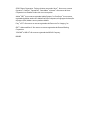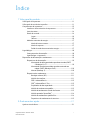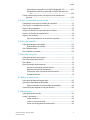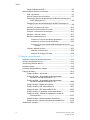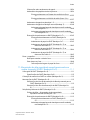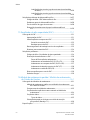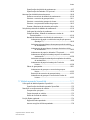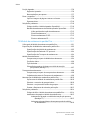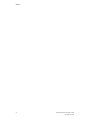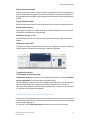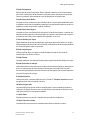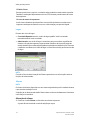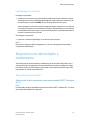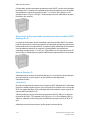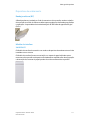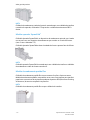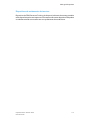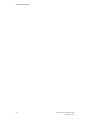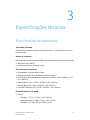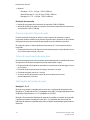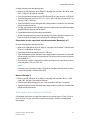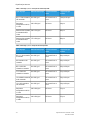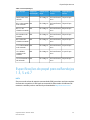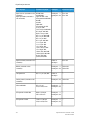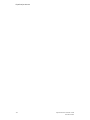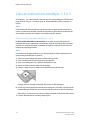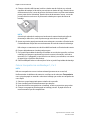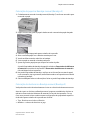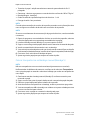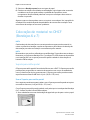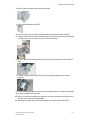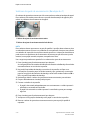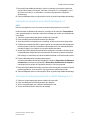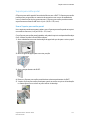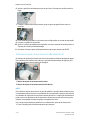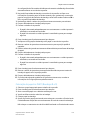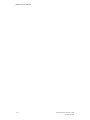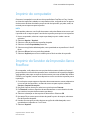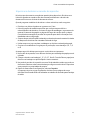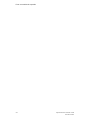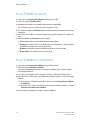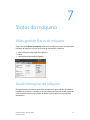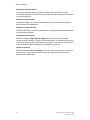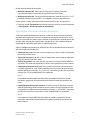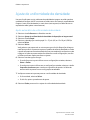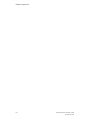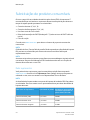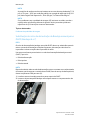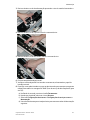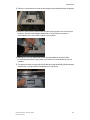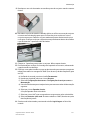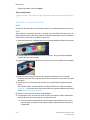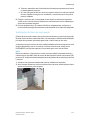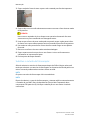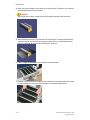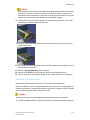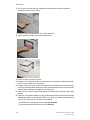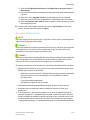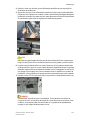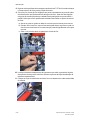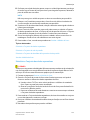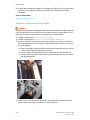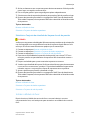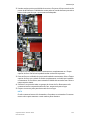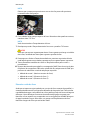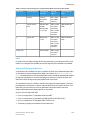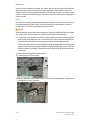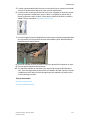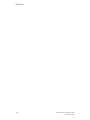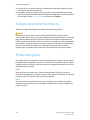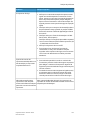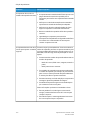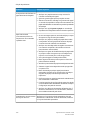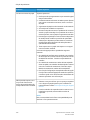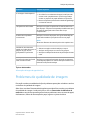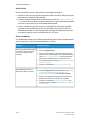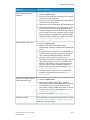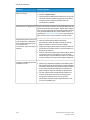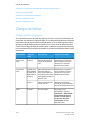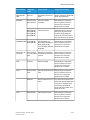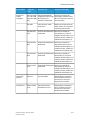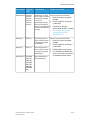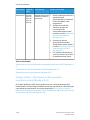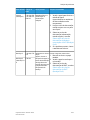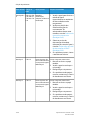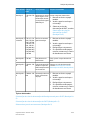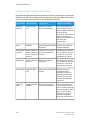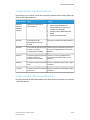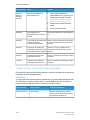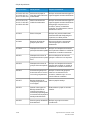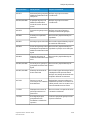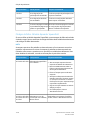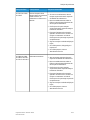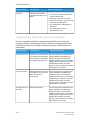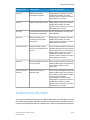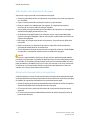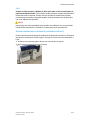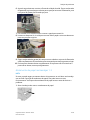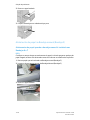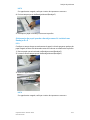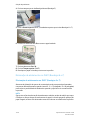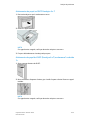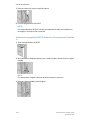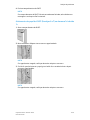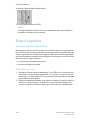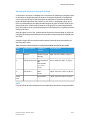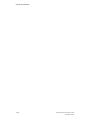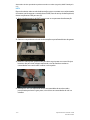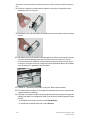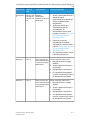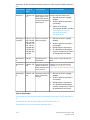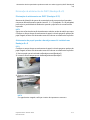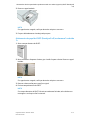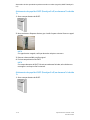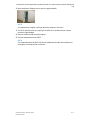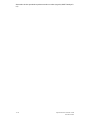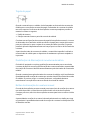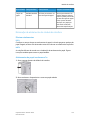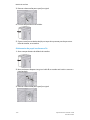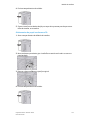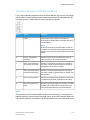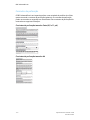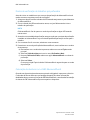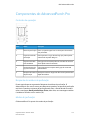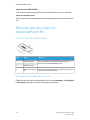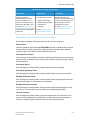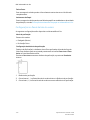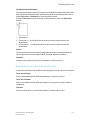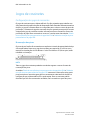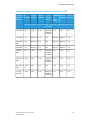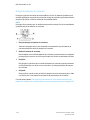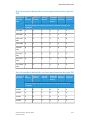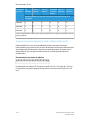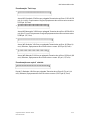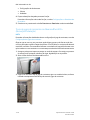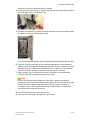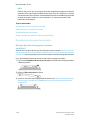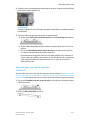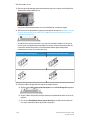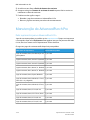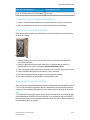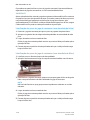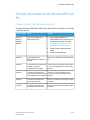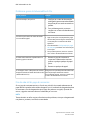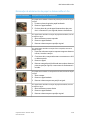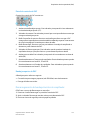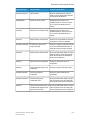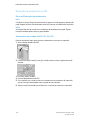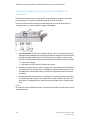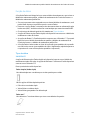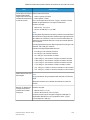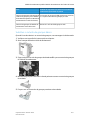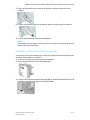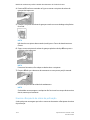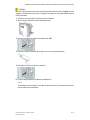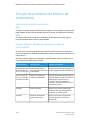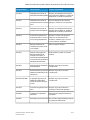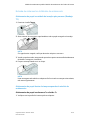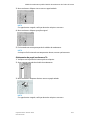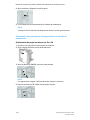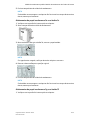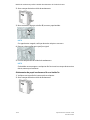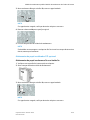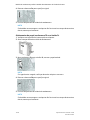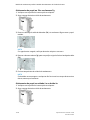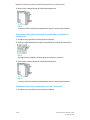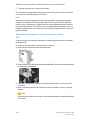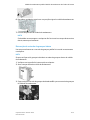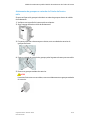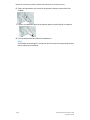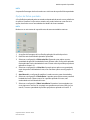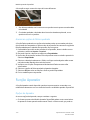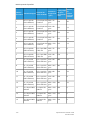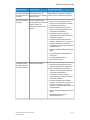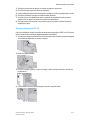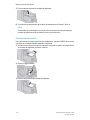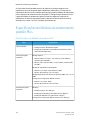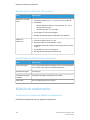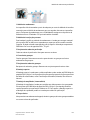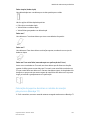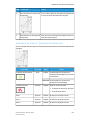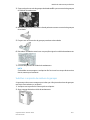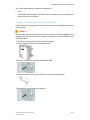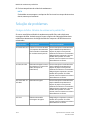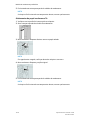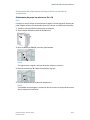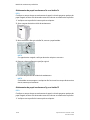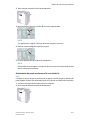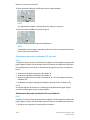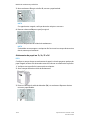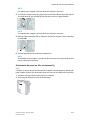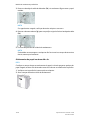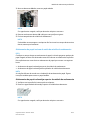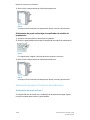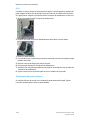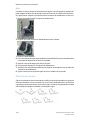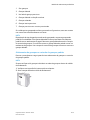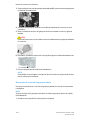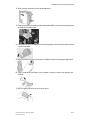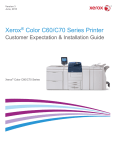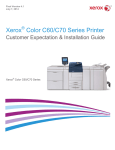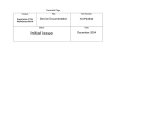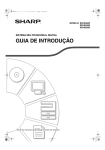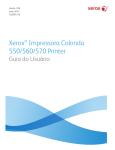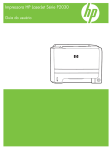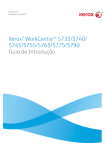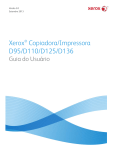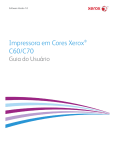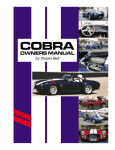Download Impressora Xerox ® Versant® 2100
Transcript
Versão do Software do Sistema 100.21.44 Versão do Manual 3.0 setembro 2015 ® ® Impressora Xerox Versant 2100 Guia do Usuário ©2015 Xerox Corporation. Todos os direitos reservados. Xerox® , Xerox com a marca figurativa®, FreeFlow®, SquareFold®, CentreWare® e Versant® são marcas da Xerox Corporation nos Estados Unidos e/ou em outros países. Adobe® PDF® é uma marca registrada Adobe Systems, Inc. PostScript® é uma marca registrada da Adobe usada com o Adobe PostScript Interpreter, a linguagem de descrição de página (PDL) Adobe e outros produtos Adobe. Fiery® e EFI™ são marcas ou marcas registradas da Electronics For Imaging, Inc. GBC® e AdvancedPunch™ são marcas ou marcas registradas da General Binding Corporation. 3-IN-ONE® e WD-40® são marcas registradas da WD-40 Company. BR4005 Índice 1 Visão geral do produto...........................................................................1-1 Visão geral da impressora................................................................................................1-1 Visão geral do servidor de impressão..........................................................................1-1 Componentes da impressora..........................................................................................1-2 Localizar o número de série da impressora..................................................1-3 Luzes de status........................................................................................................1-4 Painel de controle...................................................................................................1-4 Logon.............................................................................................................1-6 Idioma...........................................................................................................1-6 Modo de economia de energia.........................................................................1-7 Modo de baixo consumo........................................................................1-7 Modo de repouso......................................................................................1-7 Saída do modo de economia de energia........................................1-7 Ligar/desligar.........................................................................................................................1-8 Interruptores de alimentação...........................................................................1-8 Ligar/desligar a impressora................................................................................1-9 Dispositivos de alimentação e acabamento.............................................................1-9 Dispositivos de alimentação..............................................................................1-9 Alimentador de alta capacidade superdimensionado (OHCF / Bandejas 6 e 7).............................................................................1-9 Alimentador de alta capacidade superdimensionado em cadeia (OHCF/ Bandejas 8 e 9)..............................................1-10 Manual (Bandeja 5)..............................................................................1-10 Dispositivos de acabamento...........................................................................1-11 Bandeja coletora (BC)..........................................................................1-11 Módulo de interface..............................................................................1-11 GBC® AdvancedPunch™.........................................................................1-12 GBC® AdvancedPunch™ Pro.................................................................1-12 Empilhador de alta capacidade........................................................1-13 Módulo de acabamento padrão......................................................1-13 Módulo de acabamento criador de livretos.................................1-13 Módulo aparador SquareFold®..........................................................1-14 Módulo de acabamento padrão Plus.............................................1-14 Dispositivos de acabamento de terceiros.....................................1-15 2 Onde encontrar ajuda.............................................................................2-1 Ajuda no site da Xerox.......................................................................................................2-1 Impressora Xerox® Versant® 2100 Guia do Usuário i Índice Ferramenta de diagnóstico..............................................................................................2-1 Ajuda on-line do Gerenciador da biblioteca de materiais...................................2-2 Documentação do cliente do servidor de impressão............................................2-2 3 Especificações técnicas...........................................................................3-1 Especificações da impressora.........................................................................................3-1 Primeira impressão: Tempo de saída..............................................................3-2 Tempo de aquecimento da impressora.........................................................3-2 Informações da bandeja do papel..................................................................3-2 Informações sobre saída/produtividade ......................................................3-3 Especificações do papel para as Bandejas 1-3, 5 e 6-7........................................3-5 Especificações ambientais da impressora.................................................................3-7 4 Papéis e outros materiais.......................................................................4-1 Visão geral de Papéis e outros materiais...................................................................4-1 Colocar material nas bandejas 1, 2 e 3.......................................................................4-2 Colocação de papel nas bandejas 1, 2 e 3...................................................4-2 Colocar divisórias nas Bandejas 1, 2 e 3.......................................................4-3 Colocar transparências nas Bandejas 1, 2 e 3............................................4-4 Colocação de material pré-perfurado nas Bandejas 1, 2 e 3................4-5 Colocação de material na Bandeja manual (Bandeja 5)....................................4-6 Colocação de papel na Bandeja manual (Bandeja 5).............................4-7 Colocação de divisórias na Bandeja manual (Bandeja 5).....................4-7 Colocar transparências na Bandeja manual (Bandeja 5)......................4-8 Colocação de material pré-perfurado na Bandeja manual (Bandeja 5).........................................................................................................................4-9 Colocação de envelopes na Bandeja manual (Bandeja 5)....................4-9 Colocação de material no OHCF (Bandejas 6 e 7)..............................................4-10 Suporte para cartão postal..............................................................................4-10 Usar o Suporte para cartão postal...................................................4-10 Seletores de ajuste de enviesamento (Bandejas 6 e 7).......................4-12 Colocação de papel no OHCF (Bandejas 6 e 7).......................................4-13 Colocação de divisórias no OHCF (Bandejas 6 e 7)...............................4-13 Colocação de transparências no OHCF (Bandejas 6 e 7)....................4-15 Colocação de material pré-perfurado no OHCF (Bandejas 6 e 7)......................................................................................................................4-15 Colocação de material no OHCF (Bandejas 8 e 9)..............................................4-16 Suporte para cartão postal..............................................................................4-17 Usar o Suporte para cartão postal...................................................4-17 Seletores de ajuste de enviesamento (Bandejas 8 e 9).......................4-18 Colocação de papel no OHCF (Bandejas 8 e 9).......................................4-19 Colocação de divisórias no OHCF (Bandejas 8 e 9)...............................4-20 ii Impressora Xerox® Versant® 2100 Guia do Usuário Índice Colocação de transparências no OHCF (Bandejas 8 e 9)....................4-21 Colocação de material pré-perfurado no OHCF (Bandejas 8 e 9)......................................................................................................................4-22 Colocar material pós-processo nos dispositivos de acabamento opcional......................................................................................................................4-23 5 Enviar um trabalho de impressão.......................................................5-1 Configuração e envio de um trabalho de impressão.............................................5-1 Como enviar um trabalho de impressão....................................................................5-2 Imprimir do computador..................................................................................................5-3 Imprimir do Servidor de Impressão Xerox FreeFlow..............................................5-3 Imprimir do Servidor de Impressão EX.......................................................................5-4 Imprimir em divisórias.......................................................................................................5-4 Imprimir em divisórias no servidor de impressão......................................5-5 6 Status do trabalho....................................................................................6-1 Visão geral do Status do trabalho.................................................................................6-1 Área de Status do trabalho................................................................................6-1 Guia Trabalhos ativos.........................................................................................................6-2 Guia Trabalhos concluídos...............................................................................................6-2 7 Status da máquina...................................................................................7-1 Visão geral de Status da máquina................................................................................7-1 Guia Informações da máquina......................................................................................7-1 Guia Falhas.............................................................................................................................7-4 Guia Informações de faturamento...............................................................................7-4 Acessar as informações de faturamento......................................................7-4 Modo de impressão de faturamento..............................................................7-4 Informações sobre Impressões de faturamento.......................................7-5 Contadores de Uso.................................................................................................7-6 8 Calibrar a impressora...............................................................................8-1 Visão geral da Matriz de largura total.........................................................................8-1 Ajuste de uniformidade da densidade........................................................................8-2 Ajuste automático de uniformidade da densidade..................................8-2 Informações para limpeza do conjunto do fusor....................................................8-3 9 Manutenção................................................................................................9-1 Visão geral de Manutenção.............................................................................................9-1 Limpar a impressora ..........................................................................................................9-1 Limpar o exterior.....................................................................................................9-2 Limpar o conjunto do fusor................................................................................9-2 Limpar a área da gaveta do fotorreceptor...................................................9-3 Impressora Xerox® Versant® 2100 Guia do Usuário iii Índice Limpar as janelas do ROS....................................................................................9-3 Substituição de produtos consumíveis........................................................................9-4 Pedir suprimentos...................................................................................................9-4 Verificar o status dos consumíveis...................................................................9-5 Substituição dos rolos de alimentação da Bandeja manual para o OHCF (Bandejas 6 e 7)...............................................................................9-6 Substituição dos rolos de alimentação do OHCF (Bandejas 6 e 7).........................................................................................................................9-8 Substituir um cartucho de toner....................................................................9-12 Substituição do frasco de toner usado........................................................9-13 Substituir o cartucho do fotorreceptor........................................................9-14 Substituir o filtro de sucção.............................................................................9-17 Remover o Módulo do fusor............................................................................9-19 Substituir o Conjunto dos dedos separadores............................9-23 Substituir o Conjunto do rolo de pressão......................................9-24 Substituir o Conjunto da almofada de limpeza do rolo de pressão.............................................................................................9-25 Instalar o Módulo do fusor..............................................................................9-25 Estender a vida do fusor......................................................................9-28 Alterar a ID de largura do fusor .......................................................9-29 10 Solução de problemas........................................................................10-1 Localizar o número de série da impressora.............................................................10-1 Solicitar atendimento técnico......................................................................................10-1 Solução de problemas básicos.....................................................................................10-2 Problemas gerais...............................................................................................................10-2 Problemas de qualidade de imagem........................................................................10-9 Códigos de falhas...........................................................................................................10-14 Códigos de falha - Impressora.....................................................................10-14 Códigos de falha – Alimentador de alta capacidade superdimensionado (Bandejas 6 e 7).............................................10-18 Códigos de falha – Alimentador de alta capacidade superdimensionado (Bandejas 8 e 9).............................................10-20 Códigos de falha - Módulo de interface...................................................10-24 Códigos de falha - GBC AdvancedPunch.................................................10-25 Códigos de falha - GBC AdvancedPunch Pro..........................................10-25 Códigos de falha - Empilhador de alta capacidade............................10-26 Códigos de falhas - Módulo de acabamento criador de livretos/padrão.........................................................................................10-27 Códigos de falha - Módulo Aparador SquareFold................................10-30 Códigos de falha - Módulo de acabamento padrão Plus..................10-32 Atolamentos de papel..................................................................................................10-33 iv Impressora Xerox® Versant® 2100 Guia do Usuário Índice Informações sobre atolamentos de papel..............................................10-34 Atolamentos de papel dentro da impressora........................................10-34 Eliminar atolamentos na Gaveta de transferência (Área 2)......................................................................................................10-35 Eliminar atolamentos no Módulo de saída (Áreas 3, 4 e 5)......................................................................................................10-37 Atolamentos de papel nas bandejas 1-3.................................................10-39 Atolamentos de papel na Bandeja manual (Bandeja 5)..................10-40 Atolamentos de papel quando a bandeja manual é instalada nas Bandejas 6 e 7....................................................................10-40 Atolamentos de papel quando a bandeja manual é instalada nas Bandejas 8 e 9....................................................................10-41 Eliminação de atolamentos no OHCF (Bandejas 6 e 7)....................10-42 Eliminação de atolamentos no OHCF (Bandejas 6 e 7)......................................................................................................10-42 Atolamentos de papel no OHCF Bandejas 6 e 7.....................10-43 Atolamentos de papel do OHCF (Bandejas 6 e 7) na alavanca 1a e botão 1c...........................................................10-43 Atolamentos de papel do OHCF (Bandejas 6 e 7) na alavanca 1b e botão 1c...........................................................10-44 Atolamentos de papel do OHCF (Bandejas 6 e 7) na alavanca 1d e botão 1c...........................................................10-45 Dicas e sugestões...........................................................................................................10-46 Dicas para estender a vida do fusor..........................................................10-46 Evitar danos ao fusor.......................................................................................10-46 Informações de largura do papel do fusor................................10-47 11 Alimentador de alta capacidade superdimensionado em cadeia (segundo) (OHCF/ Bandejas 8 e 9)...............................11-1 Visão geral do OHCF (Bandejas 8 e 9).....................................................................11-1 Especificações do OHCF (Bandejas 8 e 9).................................................11-2 Colocação de material no OHCF em cadeia (Bandejas 8 e 9)........................11-3 Manutenção do OHCF (Bandejas 8 e 9)..................................................................11-3 Substituição dos rolos de alimentação da Bandeja manual para o OHCF (Bandejas 8 e 9)............................................................................11-3 Substituição dos rolos de alimentação do OHCF (Bandejas 8 e 9)......................................................................................................................11-5 Solução de problemas do OHCF (Bandejas 8 e 9)...............................................11-9 Códigos de falha – Alimentador de alta capacidade superdimensionado (Bandejas 8 e 9)...............................................11-9 Eliminação de atolamentos do OHCF (Bandejas 8 e 9)....................11-13 Eliminação de atolamentos no OHCF (Bandejas 8 / 9)......................................................................................................11-13 Atolamentos de papel quando a bandeja manual é instalada nas Bandejas 8 e 9....................................................................11-13 Impressora Xerox® Versant® 2100 Guia do Usuário v Índice Atolamentos de papel dentro do OHCF (Bandejas 8 e 9)......................................................................................................11-14 Atolamentos de papel do OHCF (Bandejas 8 e 9) na alavanca 1a e botão 1c...........................................................11-15 Atolamentos de papel do OHCF (Bandejas 8 e 9) na alavanca 1b e botão 1c...........................................................11-16 Atolamentos de papel do OHCF (Bandejas 8 e 9) na alavanca 1d e botão 1c...........................................................11-16 12 Módulo de interface............................................................................12-1 Visão geral do Módulo de interface...........................................................................12-1 Painel de controle................................................................................................12-2 Trajeto do papel...................................................................................................12-3 Predefinições de Eliminação de curvatura automática........................12-3 Botões de eliminação de curvatura manual.............................................12-3 Solução de problemas.....................................................................................................12-4 Códigos de falha - Módulo de interface......................................................12-4 Eliminação de atolamentos do módulo de interface............................12-5 Eliminar atolamentos...........................................................................12-5 Atolamentos de papel na alavanca 1a..........................................12-5 Atolamentos de papel na alavanca 2a..........................................12-6 Atolamentos de papel na alavanca 2b..........................................12-7 13 GBC AdvancedPunch..........................................................................13-1 Visão geral do GBC AdvancedPunch.........................................................................13-1 Especificações do GBC AdvancedPunch.....................................................13-1 Componentes do GBC AdvancedPunch...................................................................13-2 Controles de operação do GBC AdvancedPunch....................................13-2 Indicadores de status no GBC AdvancedPunch......................................13-3 Cossinetes de perfuração..................................................................................13-4 Procedimentos do GBC AdvancedPunch.................................................................13-5 Troca do cossinete de perfuração.................................................................13-5 Pontos de verificação de trabalhos pré-perfurados...............................13-6 Colocação de divisória com o GBC AdvancedPunch.............................13-6 Manutenção do GBC AdvancedPunch......................................................................13-7 Esvaziar o recipiente de perfuração.............................................................13-7 Solução de problemas do GBC AdvancedPunch...................................................13-8 Códigos de falha - GBC AdvancedPunch....................................................13-8 Problemas gerais do GBC AdvancedPunch................................................13-9 Eliminação de atolamentos do GBC AdvancedPunch........................13-10 Eliminação de atolamentos no AdvancedPunch....................13-10 vi Impressora Xerox® Versant® 2100 Guia do Usuário Índice 14 GBC AdvancedPunch Pro..................................................................14-1 Visão geral do AdvancedPunch Pro...........................................................................14-1 Especificações do AdvancedPunch Pro.......................................................14-2 Componentes do AdvancedPunch Pro.....................................................................14-3 Controles de operação.......................................................................................14-3 Recipiente de resíduos de perfuração..........................................................14-3 Modos de perfuração.........................................................................................14-3 Painel da tela do usuário do AdvancedPunch Pro................................................14-4 Layout do Painel da tela do usuário.............................................................14-4 Visão geral do Painel da tela do usuário....................................................14-4 Mensagens sobre o Painel da tela do usuário..........................................14-5 Configurações no Painel da tela do usuário.............................................14-6 Informações sobre o Painel da tela do usuário.......................................14-7 Jogos de cossinetes..........................................................................................................14-8 Configuração dos jogos de cossinetes........................................................14-8 Numeração dos pinos...........................................................................14-8 Tabela de remoção de pinos para tamanhos de papel dos EUA....................................................................................................14-9 Tabela de remoção de pinos para tamanhos de papel ISO...................................................................................................14-10 Posição do batente do cossinete................................................................14-12 Guia de posição do batente do cossinete para tamanhos de papel dos EUA.............................................................................14-13 Guia de posição do batente do cossinete para tamanhos de papel ISO......................................................................................14-13 Jogos de cossinetes disponíveis para o AdvancedPunch Pro...........14-14 Procedimentos do AdvancedPunch Pro.................................................................14-16 Pontos de verificação de trabalhos pré-perfurados.............................14-17 Alterar configurações no AdvancedPunch Pro......................................14-17 Troca de jogos de cossinetes no AdvancedPunch Pro (Remoção/Instalação)..........................................................................14-18 Procedimentos dos jogos de cossinetes...................................................14-20 Remoção de pinos de um jogo de cossinetes...........................14-20 Adição de pinos a um jogo de cossinetes..................................14-21 Alterar a posição do batente do cossinete de perfuração....................................................................................14-23 Manutenção do AdvancedPunch Pro.....................................................................14-24 Pedir suprimentos para o AdvancedPunch Pro......................................14-24 Limpeza do exterior do AdvancedPunch Pro..........................................14-25 Esvaziar o Recipiente de perfuração..........................................................14-25 Manutenção do jogo de cossinetes...........................................................14-25 Impressora Xerox® Versant® 2100 Guia do Usuário vii Índice Lubrificação dos pinos do jogo de cossinetes (sem almofada de feltro)........................................................................................14-26 Lubrificação dos pinos do jogo de cossinetes (com almofada de feltro)........................................................................................14-26 Solução de problemas do AdvancedPunch Pro..................................................14-27 Códigos de falha - GBC AdvancedPunch Pro..........................................14-27 Problemas gerais do AdvancedPunch Pro...............................................14-28 Fim da vida útil do jogo de cossinetes.....................................................14-28 Eliminação de atolamentos de papel no AdvancedPunch Pro.................................................................................................................14-29 15 Empilhador de alta capacidade (EAC)........................................15-1 Visão geral do EAC...........................................................................................................15-1 Apresentação do EAC.........................................................................................15-1 Identificação dos componentes EAC...........................................................15-2 Painel de controle do EAC...................................................................15-3 Bandeja superior do EAC.....................................................................15-3 Descarregamento da bandeja/carrinho do empilhador......................15-3 Diretrizes para material do EAC.....................................................................15-4 Solução de problemas.....................................................................................................15-4 Códigos de falha - Empilhador de alta capacidade...............................15-4 Eliminação de atolamentos no EAC.............................................................15-6 Dicas de Eliminação de atolamentos.............................................15-6 Atolamentos na entrada do EAC (E1, E2 e E3)...........................15-6 Atolamentos no transporte do EAC (E4, E5 e E6).....................15-7 Atolamento da bandeja superior do EAC (E7)...........................15-8 Atolamento na saída do EAC (E8)...................................................15-8 Dicas e sugestões para o uso do EAC..........................................................15-9 Perda de energia..................................................................................................15-9 16 Módulo de acabamento padrão / Módulo de acabamento do Criador de livretos........................................................................16-1 Visão geral dos Módulos de acabamento...............................................................16-1 Módulo de acabamento padrão versus Módulo de acabamento do Criador de livretos...............................................................................16-1 Componentes do módulo de acabamento................................................16-2 Função de eliminação de curvatura manual no Módulo de acabamento................................................................................................16-4 Função de dobra..................................................................................................16-5 Tipos de dobra.........................................................................................16-5 Colocação de papel ou divisórias no módulo de inserção pós-processo (Bandeja T1)....................................................................16-6 Especificações.....................................................................................................................16-7 viii Impressora Xerox® Versant® 2100 Guia do Usuário Índice Especificações do Módulo de acabamento..............................................16-7 Especificações do Dobrador C/Z opcional...............................................16-10 Manutenção do Módulo de acabamento.............................................................16-10 Produtos consumíveis do Módulo de acabamento.............................16-10 Substituir o cartucho de grampos básico................................................16-11 Substituir o cartucho de grampos do livreto..........................................16-12 Substituir o recipiente de resíduos de grampos....................................16-13 Esvaziar o Recipiente de sobras de perfuração.....................................16-14 Solução de problemas do Módulo de acabamento..........................................16-16 Visão geral de solução de problemas.......................................................16-16 Códigos de falhas - Módulo de acabamento criador de livretos/padrão.........................................................................................16-16 Retirada de atolamentos do Módulo de acabamento.......................16-19 Atolamentos de papel no módulo de inserção pós-processo (Bandeja T1)................................................................................16-19 Atolamentos de papel dentro da tampa esquerda do módulo de acabamento..........................................................................16-19 Atolamentos de papel dentro da tampa direita do módulo de acabamento..........................................................................16-22 Atolamentos de papel no dobrador C/Z opcional..................16-25 Atolamentos de papel na bandeja superior do módulo de acabamento................................................................................16-29 Atolamentos de papel na bandeja do empilhador do módulo de acabamento..........................................................................16-30 Atolamentos de papel na bandeja do Criador de livretos............................................................................................16-30 Falhas de grampeador....................................................................................16-31 Atolamentos de grampos no cartucho de grampos básico.............................................................................................16-32 Reinserção do cartucho de grampos básico..............................16-33 Atolamentos de grampos no cartucho do Criador de livretos............................................................................................16-35 17 Módulo aparador SquareFold.........................................................17-1 Visão geral do Módulo aparador SquareFold........................................................17-1 Especificações do Módulo aparador SquareFold....................................17-2 Identificar os componentes do módulo...................................................................17-2 Componentes principais...................................................................................17-2 Trajeto de papel no módulo............................................................................17-3 Painel de controle do módulo.........................................................................17-4 Função Dobra quadrada................................................................................................17-4 Opções de Dobra quadrada.............................................................................17-5 Acessar as opções de Dobra quadrada.......................................................17-6 Impressora Xerox® Versant® 2100 Guia do Usuário ix Índice Função Aparador...............................................................................................................17-6 Opções do Aparador...........................................................................................17-6 Recomendações para aparar..........................................................................17-7 Dicas e sugestões..............................................................................................................17-9 Imprimir imagens de páginas inteiras em livretos.................................17-9 Siga estas dicas..................................................................................................17-10 Solução de problemas..................................................................................................17-10 Códigos de falha - Módulo Aparador SquareFold................................17-10 Retirada de atolamentos do Módulo aparador SquareFold............17-12 Visão geral de eliminação de atolamentos...............................17-12 Eliminar atolamentos.........................................................................17-12 Eliminar atolamentos E1/E2............................................................17-13 Eliminar atolamentos E3..................................................................17-14 18 Módulo de acabamento padrão Plus...........................................18-1 Visão geral do Módulo de acabamento padrão Plus..........................................18-1 Especificações do Módulo de acabamento padrão Plus...................................18-2 Especificações do Módulo de acabamento..............................................18-2 Especificações do Dobrador C/Z opcional.................................................18-4 Especificações do Transporte de acabamento........................................18-4 Módulo de acabamento.................................................................................................18-4 Componentes principais do Módulo de acabamento...........................18-4 Função de dobra..................................................................................................18-6 Tipos de dobra......................................................................................................18-6 Colocação de papel ou divisórias no módulo de inserção pós-processo (Bandeja T1)....................................................................18-7 Transporte de acabamento...........................................................................................18-8 Componentes principais do transporte de acabamento.....................18-8 Indicadores de status do Transporte de acabamento..........................18-9 Manutenção do Módulo de acabamento padrão Plus...................................18-10 Suprimentos do Módulo de acabamento padrão Plus......................18-10 Substituir o cartucho de grampos básico................................................18-10 Substituir o recipiente de resíduos de grampos....................................18-11 Esvaziar o Recipiente de sobras de perfuração.....................................18-13 Solução de problemas..................................................................................................18-14 Códigos de falha - Módulo de acabamento padrão Plus..................18-14 Atolamentos de papel no Módulo de acabamento............................18-15 Atolamentos de papel no módulo de inserção pós-processo (Bandeja T1)................................................................................18-15 Atolamentos de papel dentro da tampa esquerda do módulo de acabamento..........................................................................18-16 x Impressora Xerox® Versant® 2100 Guia do Usuário Índice Atolamentos de papel dentro da tampa direita do módulo de acabamento..........................................................................18-19 Atolamentos de papel no dobrador C/Z opcional..................18-22 Atolamentos de papel na área de saída do módulo de acabamento................................................................................18-27 Atolamentos de papel no Transporte de acabamento......................18-28 Atolamentos de papel na Área 1..................................................18-28 Atolamentos de papel na Área 2..................................................18-29 Atolamentos de papel na Área 3..................................................18-30 Atolamentos de papel na Área 4..................................................18-31 Falhas de grampeador....................................................................................18-32 Atolamentos de grampos no cartucho de grampos padrão............................................................................................18-33 Reinserção do cartucho de grampos básico..............................18-34 Impressora Xerox® Versant® 2100 Guia do Usuário xi Índice xii Impressora Xerox® Versant® 2100 Guia do Usuário 1 Visão geral do produto Visão geral da impressora A Xerox® Versant® 2100 é uma impressora em 4 cores / preto e branco, com frente e verso automático, que opera a uma velocidade de 100 impressões por minuto (quando imprime papel de 8,5 x 11 polegadas/A4). A configuração do sistema consiste no Alimentador de alta capacidade superdimensionado (OHCF/Bandejas 6 e 7), o mecanismo de impressão com bandejas internas de alimentação (Bandejas 1-3), um Painel de controle integrado e uma tela de seleção por toque (a interface do usuário). Um servidor de impressão também faz parte da configuração, que inclui o aplicativo Gerenciador da biblioteca de materiais usado para configuração de materiais e bandejas e envio de trabalhos de impressão. Uma Bandeja coletora pode ser acoplada ao mecanismo de impressão ou vários dispositivos de acabamento em linha opcionais com o Módulo de interface são oferecidos. Visão geral do servidor de impressão O servidor de impressão em rede com a sua impressora aceita, processa e gerencia arquivos de documentos para envio de trabalhos para a impressora. Um dos dois servidores de impressão pode ser usado com a sua impressora: • Servidor de Impressão Xerox® FreeFlow® • Servidor de impressão Xerox® EX, desenvolvido pela Fiery® O servidor de impressão contém o aplicativo Gerenciador da biblioteca de materiais. Consulte a Ajuda do > Gerenciador da biblioteca de materiais para obter informações sobre como configurar materiais, perfis personalizados e bandejas de papel usadas pela impressora. Impressora Xerox® Versant® 2100 Guia do Usuário 1-1 Visão geral do produto NOTA Para obter informações detalhadas sobre o servidor de impressão específico, consulte a documentação do cliente fornecida junto. Componentes da impressora 1 Alimentador de alta capacidade superdimensionado (OHCF / Bandejas 6 e 7) Um OHCF é parte da configuração. O alimentador inclui duas gavetas (Bandejas 6 e 7) que comportam 2.000 folhas cada. A parte direita do alimentador é a área de Transporte J. 2 Bandeja manual Uma Bandeja manual opcional (Bandeja 5) pode ser instalada na parte superior do OHCF para permitir opções de alimentação adicionais. Caso contrário, o sistema não vem com esta bandeja de alimentação. 3 Mecanismo de impressão A impressora inclui os 4 cartuchos de toner e do fotorreceptor, a correia de transferência e sistema do fusor/ROS, a função Disposição de largura total, o eliminador de curvatura, o trajeto do papel e de registro e o inversor de papel. 4 Painel de controle e tela de seleção por toque Um Painel de controle embutido no painel superior da impressora consiste em botões, uma tela de seleção por toque e um teclado para fazer login/logoff, funções de configuração do trabalho, impressão de relatórios e exibição de status dos suprimentos, do trabalho e da impressora. 5 Tampa do toner Abra esta tampa para acessar e substituir os cartuchos de toner. 1-2 Impressora Xerox® Versant® 2100 Guia do Usuário Visão geral do produto 6 Porta dianteira esquerda Abra essa porta para acessar a área de registro e a gaveta de manuseio do papel para eliminar atolamentos de papel. Esta área inclui também a Gaveta de transferência e a Gaveta do Módulo xerográfico para substituição de unidades substituíveis pelo cliente (CRUs). 7 Porta dianteira central Abra essa porta para acessar a área do eliminador de curvatura e o conjunto do fusor. 8 Porta dianteira direita Abra a porta do Módulo de saída para acessar a área de saída/inversor, a correira de refrigeração e a disposição de largura total. 9 Bandejas do papel 1, 2 e 3 Essas bandejas internas do mecanismo de impressão alimentam papel de tamanho padrão. 10 Bandeja coletora (BC) Se não houver dispositivos de acabamento em linha acoplados ao sistema, a Bandeja coletora pode ser instalada para comportar a saída de impressão. 11 Módulo de interface 12 Empilhador de alta capacidade O Módulo de interface e os dispositivos de acabamento opcionais, como o Empilhador de alta capacidade, não são parte da configuração básica. Quando a Bandeja coletora é removida e qualquer um dos dispositivos de acabamento opcionais estão acoplados, o Módulo de interface é necessário para fornecer a eliminação de curvatura e o ajuste de altura do papel entre o mecanismo de impressão e o dispositivo de acabamento acoplado. Localizar o número de série da impressora O número de série da impressora pode ser acessado do painel de controle da impressora ou localizando-se a placa com o número de série na estrutura interna da primeira bandeja do alimentador (Bandeja 1). 1. Pressione o botão Status da máquina no painel de controle de impressora. Impressora Xerox® Versant® 2100 Guia do Usuário 1-3 Visão geral do produto 2. Na tela Status da máquina, certifique-se de que a guia Informações da máquina é exibida. O número de série da impressora é exibido em Informações gerais. 3. Se houver uma perda de energia e não for possível acessar a tela Status da máquina, o número de série da impressora também poderá ser encontrado na estrutura dentro da impressora, perto da gaveta da Bandeja de papel 1: a) Na impressora, abra totalmente a Bandeja de papel 1. b) À esquerda da bandeja do alimentador, na estrutura da impressora, localize a placa com o número de série (N. SER). Luzes de status Há três luzes de status na impressora diretamente abaixo do Painel de controle. Da direita para a esquerda, são elas: • LED de status da alimentação principal - a cor verde contínua indica que a alimentação principal para o sistema está ligada • LED de status do erro - a cor laranja contínua indica que a impressora está experimentando falhas e/ou erros • LED de status de transmissão de dados - a luz verde intermitente indica que a transmissão de um trabalho de impressão de entrada está em andamento Painel de controle O Painel de controle embutido na impressora inclui uma tela de seleção por toque do LCD, teclado e botões de função. A tela de seleção por toque exibe instruções, falhas e mensagens informativas. Selecione os botões do Painel de controle para fazer o login, executar funções de configuração de trabalho e visualizar o status do trabalho, da impressora e dos suprimentos. 1 Botão Principal Exibe o menu principal. Fornece acesso para visualizar os suprimentos e as bandejas disponíveis na impressora, além do status de consumíveis. 1-4 Impressora Xerox® Versant® 2100 Guia do Usuário Visão geral do produto 2 Botão Ferramentas Exibe a tela de modo Ferramentas. Para o operador, selecione o ícone Ferramentas para exibir informações de faturamento e para executar a calibração de impressora, como os ajustes de uniformidade de cores de Disposição de largura total. 3 Botão Status do trabalho Use para verificar o andamento dos trabalhos ativos e informações detalhadas sobre os trabalhos concluídos ou trabalhos pendentes. Esta área também permite excluir um trabalho (cancelar a impressão) e pausar trabalhos. 4 Botão Status da máquina Use para verificar a configuração de impressora, a versão do software, o medidor de faturamento da impressora e as informações do contador, além de acessar e imprimir os relatórios dos históricos de trabalhos de impressão ou de erros. 5 Tela de Seleção por Toque Toque diretamente na tela de seleção por toque para selecionar e definir as funções. Exibe mensagens de instrução e de informação, procedimentos de eliminação de falhas e informações gerais sobre a impressora. 6 Botão Login/Logout Utilize para fazer login ou logout do modo do administrador ou do modo de autenticação com usuário e senha. 7 Botão Idioma Use para selecionar um idioma diferente para as opções da tela de seleção por toque. 8 Botão Economia de energia Utilize este botão se a impressora tiver ficado inativa e tela de seleção por toque estiver escura (o sistema está no modo Economia de energia). Este botão faz com que o sistema saia manualmente do modo Economia de energia; ele não coloca a impressora no modo Economia de energia. 9 Teclado Numérico Utilize para inserir caracteres alfanuméricos. O botão ‘C’ Cancelar entrada cancela a entrada anterior feita no teclado numérico. 10 Botão Limpar tudo Use este botão para retornar todas as seleções para o mesmo estado de quando a impressora foi ligada. Pressione uma vez para limpar a entrada atual. Pressione duas vezes para retornar às configurações padrão. 11 Botão Parar Pressione para parar e pausar o trabalho de impressão em andamento. 12 Botão Cancelar entrada Use este botão para cancelar a entrada anterior feita no teclado numérico. Impressora Xerox® Versant® 2100 Guia do Usuário 1-5 Visão geral do produto 13 Botão Iniciar Pressione para iniciar e imprimir um relatório selecionado do mecanismo de impressão. Também é usado pelo Representante técnico (CSE) durante procedimentos de rotina de diagnóstico. 14 Luzes de status da impressora As três luzes indicadoras que identificam: transmissão de dados em andamento, a impressora está experimentando um erro e a alimentação principal está ligada. Logon Existem dois níveis de logon: • Convidado/Operador:esse é o usuário de logon padrão. Você é conectado automaticamente como convidado. • Administrador: esse nível de logon é necessário para personalizar os padrões do sistema e de rede da impressora e personalizar trabalhos de impressão especiais através da definição ou alteração de parâmetros de determinadas funções. Pressione o botão de convidado (ou o botão de login no Painel de controle) para acessar a tela de login. NOTA Consulte o Guia de Administração do Sistema para obter mais informações sobre as funções do Administrador. Idioma NOTA O número de idiomas disponíveis em seu sistema depende do que foi instalado durante o processo da instalação inicial. A seleção de um determinado botão Idioma altera o idioma imediatamente. Nenhuma confirmação é necessária. Alteração do idioma 1. Pressione o botão Idioma no Painel de controle da impressora. A janela Idioma é exibida na tela de seleção por toque. 1-6 Impressora Xerox® Versant® 2100 Guia do Usuário Visão geral do produto 2. Selecione o idioma desejado na lista e selecione Salvar. O idioma na tela muda para o novo idioma e fecha a janela Idioma. 3. Selecione o botão Cancelar para retornar à tela principal. Modo de economia de energia A função Economia de energia permite que a impressora entre em um modo de consumo reduzido de energia quando todos os trabalhos de impressão foram concluídos e não há trabalhos sendo processados. Existem dois modos de economia de energia: Baixo consumo e Repouso. Por padrão, a impressora entra automaticamente no Modo de baixo consumo após 15 minutos de inatividade. Após 60 minutos de inatividade, a impressora entra em Modo de repouso. Esses intervalos de tempo para ambos os modos podem ser alteradas pelo administrador do sistema. Aqui estão dois exemplos: • Se o modo de Economia de energia for definido para 15 minutos e o modo de Repouso for definido para 60 minutos, o modo de Repouso será ativado após 60 minutos de inatividade total e não 60 minutos após começar o modo de Baixa potência. • Se o Modo de baixo consumo estiver definido para 15 minutos e o Modo de repouso estiver definido para 20 minutos, o Modo de repouso será ativado 5 minutos após o Modo de baixo consumo ter início. Modo de baixo consumo Neste modo, a energia para o Painel de controle e a unidade do fusor é reduzida para economizar energia. A tela apaga e o botão Economia de energia acende no Painel de controle. Para usar a impressora, selecione o botão Economia de energia. O botão Economia de energia não está mais aceso, indicando que a função Economia de energia está cancelada. Modo de repouso Neste modo, a energia é reduzida mais do que no Modo de baixo consumo. A tela apaga e o botão Economia de energia acende no Painel de controle. Para usar a impressora, selecione o botão Economia de energia. O botão Economia de energia não está mais aceso, indicando que a função Economia de energia está cancelada. Saída do modo de economia de energia A impressora sai do Modo de economia de energia pressionando-se o botão Economia de energia no Painel de controle ou ao receber os dados de impressão de um trabalho de entrada para ser impresso. Impressora Xerox® Versant® 2100 Guia do Usuário 1-7 Visão geral do produto Ligar/desligar Interruptores de alimentação Há três interruptores de alimentação envolvidos com a impressora: • O interruptor do disjuntor localizado na parte traseira da impressora. Inicialmente verifique se esse interruptor está na posição Ligado quando a impressora for enviada. • O interruptor principal de alimentação localizado no interior da porta dianteira central. Esse interruptor é usado principalmente pelo Representante Técnico da Xerox durante a manutenção da impressora. Em casos raros de solução de problemas, você pode ser instruído a desligar a impressora com esse interruptor. • O botão de liga/desliga localizado no lado direito do Painel de controle. Esse botão é a principal maneira de ligar ou desligar a impressora. É utilizado pelo operador quando o fluxo de trabalho requer. Use o botão de liga/desliga para ligar ou desligar a impressora. IMPORTANTE Sempre use o botão de liga/desliga primeiro e, depois, desligue o interruptor principal de alimentação. 1-8 Impressora Xerox® Versant® 2100 Guia do Usuário Visão geral do produto Ligar/desligar a impressora Para ligar a impressora: • Verifique se o interruptor principal de alimentação atrás da porta dianteira central está ligado e pressione o botão de liga/desliga na parte superior do mecanismo de impressão para a posição LIGADO. A luz indicadora de Pronta fica verde. Uma mensagem na tela informa de uma pequena espera, enquanto o fusor aquece e a impressora executa uma verificação do sistema. Você pode definir as funções de um trabalho durante esse tempo e o processo de impressão iniciará automaticamente quando a impressora estiver pronta. Para desligar a impressora: • Pressione o botão de liga/desliga no mecanismo de impressão. NOTA Deixa que a impressora fique desligada por no mínimo 10 segundos antes de ligar novamente a alimentação. Dispositivos de alimentação e acabamento Vários dispositivos de alimentação e acabamento opcionais estão disponíveis com a sua impressora. Esses dispositivos são apresentados brevemente nas páginas a seguir. Consulte as seções no final deste guia para obter informações específicas sobre cada alimentador ou módulo de acabamento. Dispositivos de alimentação Alimentador de alta capacidade superdimensionado (OHCF / Bandejas 6 e 7) DICA O Alimentador de alta capacidade superdimensionado (OHCF / Bandejas 6 e 7) é parte da configuração-padrão da impressora. Impressora Xerox® Versant® 2100 Guia do Usuário 1-9 Visão geral do produto O Alimentador de alta capacidade superdimensionado (OHCF) contém duas bandejas: as Bandejas 6 e 7 e alimenta uma variedade de tamanhos de materiais, incluindo padrão, alta gramatura e superdimensionados de até 13 x 19,2 pol./ 330 x 488 mm e com gramaturas entre 52 g/m² e 350 g/m². Cada bandeja comporta 2.000 folhas de papel revestido e não revestido. Alimentador de alta capacidade superdimensionado em cadeia (OHCF/ Bandejas 8 e 9) Um segundo Alimentador de alta capacidade superdimensionado (OHCF) em cadeia pode ser adicionado ao sistema para estender a capacidade de papel fornecendo duas bandejas adicionais. Esse segundo OHCF em cadeia engloba as Bandejas 8 e 9 e alimenta uma variedade de tamanhos de materiais, incluindo padrão, alta gramatura e superdimensionados de até 13 x 19,2 pol. / 330 x 488 mm e com gramaturas entre 52 g/m² e 350 g/m². Cada bandeja comporta 2.000 folhas de papel revestido e não revestido. Manual (Bandeja 5) A Bandeja manual, também chamada de Bandeja 5, é um dispositivo de alimentação opcional instalado na parte superior do Alimentador de alta capacidade superdimensionado. IMPORTANTE Quando a configuração do sistema inclui somente um OHCF (Bandejas 6 e 7), a Bandeja manual é instalada na parte superior. Se a configuração do sistema incluir um segundo OHCF em cadeia (Bandejas 8 e 9), a Bandeja manual é instalada na parte superior do segundo OHCF (Bandejas 8 e 9). A Bandeja Manual comporta uma faixa de gramaturas de 52 a 300 g/m² e tamanho de material de 3,86 x 5,75 polegadas (98 x 146 mm) a 13 x 19,2 polegadas (330,2 x 488 mm). A Bandeja manual comporta até 280 folhas de papel comum de 20 lb./75 g/m². A Bandeja manual aceita envelopes, cartões postais e transparências. 1-10 Impressora Xerox® Versant® 2100 Guia do Usuário Visão geral do produto Dispositivos de acabamento Bandeja coletora (BC) A Bandeja coletora, instalada no final do mecanismo de impressão, recebe o trabalho de impressão concluído. As folhas na saída impressa podem ser deslocadas para facilitar a separação. A capacidade máxima da bandeja é de 500 folhas de papel de 90 g/m² (24 lb.). Módulo de interface IMPORTANTE O Módulo de interface é necessário com todos os dispositivos de acabamento em linha instalados com o sistema. O Módulo de interface fornece comunicação, um trajeto de papel alinhado entre o mecanismo de impressão e o dispositivo de acabamento acoplado, além de refrigeração e eliminação de curvatura do papel quando ele sai do mecanismo de impressão. Impressora Xerox® Versant® 2100 Guia do Usuário 1-11 Visão geral do produto GBC® AdvancedPunch™ O GBC AdvancedPunch pode ser acoplado a uma variedade de acessórios de acabamento opcionais. Ele fornece outro nível de acabamento, permitindo a perfuração em documentos de 8,5 x 11 pol./A4 que suportam uma variedade de estilos de encadernação. Os tipos de perfuração incluem 19 furos até o máximo de 32 furos para material de 8,5 x 11 pol. O material A4 suporta tipos de perfuração de 21 furos a um máximo de 47 furos. GBC® AdvancedPunch™ Pro O GBC AdvancedPunch Pro pode ser acoplado a uma variedade de acessórios de acabamento opcionais e oferece as mesmas capacidades que o GBC AdvancedPunch. O AdvancedPunch Pro também oferece capacidades adicionais como a seguir: • • • • • Uma maior variedade de tamanhos e tipos de material Perfuração ABL e ABC Até 2 perfurações (perfuração dupla) em folhas grandes Jogos de cossinetes de troca rápida que podem ser intercambiados sem ferramentas Todos os jogos de cossinetes incluem uma Etiqueta de identificação que fornece ao usuário o nome e padrão do orifício 1-12 Impressora Xerox® Versant® 2100 Guia do Usuário Visão geral do produto As informações sobre esse dispositivo podem ser encontradas posteriormente neste guia. As informações também podem ser encontradas no CD de documentação do cliente fornecido com o acessório, ou a documentação poderá ser transferida por download do site www.xerox.com. Empilhador de alta capacidade O Empilhador de alta capacidade (EAC) é um dispositivo de acabamento opcional que fornece recursos de empilhamento e deslocamento de produção de até 5.000 folhas para um carro na Bandeja do empilhador. Tiragens menores de até 500 folhas podem ser enviadas para a Bandeja superior do empilhador. Módulo de acabamento padrão Esse módulo de acabamento fornece uma ampla gama de opções de acabamento/dobra. Ele contém um perfurador básico em linha, um grampeador, um eliminador de curvatura embutido e o interposer. NOTA O Módulo de acabamento padrão é mostrado aqui com o Módulo de interface necessário e o Dobrador C/Z opcional. Módulo de acabamento criador de livretos Esse módulo de acabamento fornece uma ampla gama de opções de acabamento/dobra que incluem perfurador em linha básico, grampeador, uma unidade de livreto com encadernação na lombada e acabamento de dobra dupla. Impressora Xerox® Versant® 2100 Guia do Usuário 1-13 Visão geral do produto NOTA O Módulo de acabamento criador de livretos é mostrado aqui com o Módulo de interface necessário à esquerda, o Dobrador C/Z opcional e o módulo de acabamento GBC à direita. Módulo aparador SquareFold® O Módulo Aparador SquareFold é um dispositivo de acabamento opcional, que é usado em conjunto com um dispositivo de acabamento que contém um criador de livretos (com ou sem o dobrador C-Z). O Módulo Aparador SquareFold achata a lombada do livreto e apara a face do folheto. NOTA O Módulo aparador SquareFold é mostrado aqui com o Módulo de interface e o Módulo de acabamento criador de livretos necessários. Módulo de acabamento padrão Plus O Módulo de acabamento padrão Plus tem as mesmas funções e funciona como o Módulo de acabamento padrão, mas também serve como uma interface para transferir papel entre o mecanismo de impressão e qualquer dispositivo DFA (Document Finishing Architecture) de terceiros acoplado à impressora. NOTA O Módulo de acabamento padrão Plus requer o Módulo de interface. 1-14 Impressora Xerox® Versant® 2100 Guia do Usuário Visão geral do produto Dispositivos de acabamento de terceiros Dispositivos de DFA (Document Finishing Architecture) adicionais de terceiros também estão disponíveis para a sua impressora. Informações sobre estes dispositivos DFA podem ser obtidas entrando em contato com seu representante de vendas Xerox. Impressora Xerox® Versant® 2100 Guia do Usuário 1-15 Visão geral do produto 1-16 Impressora Xerox® Versant® 2100 Guia do Usuário 2 Onde encontrar ajuda Ajuda no site da Xerox Para obter suporte técnico para o produto, suprimentos Xerox, documentação do cliente e respostas para perguntas frequentes, acesse o site www.xerox.com. Você encontrará a documentação mais recente e a base de conhecimentos em Suporte & Drivers. Use o link Contato para obter informações e números de telefones de contato específicos na sua área. NOTA Não deixe de verificar periodicamente este site para obter as informações mais recentes sobre o seu produto. É importante saber o número de série de sua impressora antes de entrar em contato com o suporte. O número de série da impressora é mostrado na guia Informações da máquina: Status da máquina > Informações da máquina. Ferramenta de diagnóstico Um CD da Ferramenta de diagnóstico do cliente é fornecida com o sistema. Ela fornece as informações necessárias para identificar e resolver problemas de qualidade de imagem ou falhas que podem estar ocorrendo na impressora, e contém os procedimentos sobre como substituir componentes da impressora acessíveis ao cliente. Essa ferramenta é o primeiro passo que você pode dar para isolar um problema ou código de falha específico e a resolução associada a ele. Impressora Xerox® Versant® 2100 Guia do Usuário 2-1 Onde encontrar ajuda Ajuda on-line do Gerenciador da biblioteca de materiais A parte superior da janela do servidor de impressão contém uma área de Ajuda na qual você pode localizar informações sobre como usar as funções de trabalho e gerenciamento de impressão do servidor de impressão. Há também a Ajuda no aplicativo Gerenciador da biblioteca de materiais no servidor de impressão. Use esta Ajuda on-line para aprender como gerenciar materiais usados pela impressora e selecionar configurações avançadas que resolvem curvatura do papel, deslocamento, falhas de alimentação, registro e ajustes de dobra. Na janela do Gerenciador da biblioteca de materiais, selecione Ajuda na parte superior esquerda da tela. Os menus Sobre e Ajuda estão disponíveis: • Selecione o menu Sobre para saber a versão do software que está instalada. • Selecione o menu Ajuda para acessar todos os tópicos da Ajuda da Biblioteca de materiais, como Propriedades da bandeja, Informações do material, como adicionar material e muito mais. Na área Conteúdo, os tópicos são exibidos à direita dos ícones de livro. A seleção de um ícone de livro expande a visualização e fornece seleções para subtópicos. Os botões de seta para a direita e para a esquerda avançam para frente ou para trás um tópico por vez, usando a mesma ordem exibida na guia Conteúdo. Documentação do cliente do servidor de impressão • As funções do Servidor de impressão FreeFlow estão documentadas no sistema de Ajuda on-line no menu Ajuda mostrado na janela principal do servidor de impressão. 2-2 Impressora Xerox® Versant® 2100 Guia do Usuário Onde encontrar ajuda Mais documentação do usuário do Servidor de impressão FreeFlow pode ser encontrada no site www.xerox.com. • O menu Ajuda do Servidor de impressão EFI na janela do Command WorkStation foi projetado para fornecer informações sobre fluxos de trabalho específicos durante o uso do Command WorkStation. Mais documentação do usuário fornecida pela EFI está disponível no site www.xerox.com, no link Suporte e Drivers. Impressora Xerox® Versant® 2100 Guia do Usuário 2-3 Onde encontrar ajuda 2-4 Impressora Xerox® Versant® 2100 Guia do Usuário 3 Especificações técnicas Especificações da impressora Velocidade estimada 100 páginas por minuto de papel tamanho Carta (8,5 x 11 pol.)/A4 (quatro cores ou preto somente) Modos de impressão Dois modos de impressão são suportados e são especificados no servidor de impressão: • Modo de 4 cores (CMYK) • Modo preto e branco (escala de cinzas) Área máxima de impressão • Borda padrão: 2 mm em todos os lados • Borda ajustável: 0,5 mm até 400 mm em todos os lados • Área de garantia de qualidade de imagem de impressão: 12,48 x 18,98 pol. / 317 mm x 482 mm • Nas bandejas 1, 2 ou 3: 12,72 x 18,98 pol. / 323 x 482 mm • Manual (Bandeja 5): 12,83 x 18,98 pol. / 326 x 482 mm • Para OHCF (Bandejas 6 e 7): 12,83 x 18,98 pol. / 326 x 482 mm Faixas de tamanhos do papel • Mínimo: - Bandejas 1-3: 5,51 x 7,17 pol. / 140 x 182 mm Manual (Bandeja 5): 3,86 x 5,75 pol. / 98 x 146 mm Bandejas 6 e 7: 3,86 x 8,75 pol. / 98 x 146 mm Impressora Xerox® Versant® 2100 Guia do Usuário 3-1 Especificações técnicas • Máximo: - Bandejas 1-3: 13 x 19,2 pol. / 330,2 x 488 mm Manual (Bandeja 5): 13 x 19,2 pol. / 330,2 x 488 mm Bandejas 6 e 7: 13 x 19,2 pol. / 330,2 x 488 mm Resolução de impressão • Resolução de imagens do mecanismo de impressão: 2400 x 2400 dpi • Resolução do RIP do servidor de impressão (servidor de impressão para mecanismo de impressão): 1200 x 1200 dpi Primeira impressão: Tempo de saída Primeira impressão: O tempo de saída é o tempo mínimo do momento em que a impressora recebe o trabalho do servidor de impressão até o momento em que a borda de fuga passa da primeira impressão passa pelo sensor de saída da impressora. Do modo de espera, o sistema geralmente leva menos de 1 minuto para começar a impressão • De uma partida a frio (modo ligar ou economia de energia), o sistema demora menos de 5 minutos para começar a imprimir Tempo de aquecimento da impressora Os tempos de aquecimento da impressora variam dependendo do estado/modo atual da impressora. Os tempos de aquecimento são relacionadas a seguir: • De uma partida a frio (ligando ou entrando no modo de economia de energia), menos de 5 minutos • Do Modo de repouso/economia de energia, menos de 5 minutos • Do Modo de espera, menos de 1 minuto • Ao trocar modos de impressão (como de preto somente para 4 cores), aproximadamente 2 minutos Informações da bandeja do papel Bandejas 1, 2 e 3 Quando a impressora é instalada pela primeira vez, a configuração de tamanho das Bandejas 1 e 3 é definida em 8,5 x 11 polegadas ou A4 (ABL). A configuração de tamanho da Bandeja 2 é definida em 11 x 17 polegadas ou A3 (ABC). Quando o Gerenciador da biblioteca de materiais é instalado no servidor de impressão, o padrão para todas as bandejas é Carta (8,5 x 11 polegadas). No Gerenciador da biblioteca de materiais, o operador pode, então, configurar essas bandejas para tamanhos diferentes. 3-2 Impressora Xerox® Versant® 2100 Guia do Usuário Especificações técnicas As especificações para cada bandeja são: • Máximo de 550 folhas de 24 lb. (90 g/m²) de papel não revestido; 28 a 80 lb. capa (105 - 120 g/m²) de material revestido • Faixa de gramaturas de papel entre 18 lb. Bond a 95 lb. Capa (64 g/m² a 256 g/m²) • Tamanhos de papel a partir de 5,51 x 7,17 pol. / 140 x 182 até um máximo de 13 x 19,2 pol. (330,2 x 488 mm) • Tipos de materiais incluem transparências, alta gramatura, revestido e não revestido, pré-perfurados e divisórias • Carregar papel pela borda longa (ABL)/retrato ou pela borda curta (ABC)/paisagem (dependendo do tamanho real do papel) • Capacidade de detecção automática de tamanho • Ajusta automaticamente a posição da bandeja nas partes dianteira e traseira com base no tamanho do papel; isto é feito quando a bandeja é fechada Alimentador de alta capacidade superdimensionado (Bandejas 6 e 7) As especificações para cada bandeja são: • Máximo de 2.000 folhas de 24 lb. (90 g/m²) de papel não revestido; 2.100 folhas de 82 g/m² e 2.300 folhas de 64 g/m² • Faixa de gramaturas de papel entre 52 a 350 g/m² • Tipos de materiais incluem transparências, alta gramatura, revestido e não revestido, pré-perfurados e divisórias. As transparências funcionam melhor quando impressas nas Bandejas 6 e 7 • Se você estiver usando o Suporte para cartão postal opcional, o tamanho mínimo é 4 x 6 polegadas / 101,6 x 152,4 mm NOTA Para obter mais informações sobre o Suporte para cartão postal opcional, consulte a seção sobre papel e material deste guia. Manual (Bandeja 5) • Máximo de 250 folhas de 24 lb. (90 g/m²) de papel não revestido; 28 lb. a 110 lb. capa (106 - 300 g/m²) de material revestido • Faixa de gramaturas de papel 52 g/m² (não revestido) a 300 g/m² (revestido) • Tipos de materiais incluem transparências, alta gramatura, revestido e não revestido, pré-perfurados e divisórias Informações sobre saída/produtividade A velocidade de processo e impressão baseia-se no modo só frente (1 Face) / frente e verso (2 Faces), no tipo, gramatura e tamanho do papel, e também na bandeja de alimentação. Impressora Xerox® Versant® 2100 Guia do Usuário 3-3 Especificações técnicas Tabela 1. Bandejas 1, 2 e 3 na direção de alimentação ABL Tipo de papel Gramatura do papel Só frente/Frente e verso Impressões por minuto 8,5 x 11/A4 revestido e 64 a 256 g/m² não revestido Só frente/Frente e verso 100 ipm/50 ipm Etiquetas e transparências de 8,5 x 11/A4 106 a 256 g/m² Só Frente 40 ipm Divisória não revestida 106 a 176 g/m² e revestida de 8,5 x 11/A4 Só Frente 80 ipm Divisória não revestida 177 a 256 g/m² e revestida de 8,5 x 11/A4 Só Frente 80 ipm Tabela 2. Bandejas 1, 2 e 3 direção de alimentação ABC Tipo de papel Só frente/Frente e verso Impressões por minuto 8,5 x 11 não revestido 64 a 256 g/m² e revestido Só frente/Frente e verso 80 ipm/40 ipm A4 revestido e não revestido 64 a 256 g/m² Só frente/Frente e verso 60 ipm/30 ipm 8,5 x 14/B4 não revestido e revestido 64 a 256 g/m² Só frente/Frente e verso 60 ipm/30 ipm 11 x 17/A3 não revestido e revestido 64 a 256 g/m² Só frente/Frente e verso 52 ipm/26 ipm 12 x 18/SRA3 revestido 64 a 256 g/m² e não revestido Só frente/Frente e verso 50 ipm/24 ipm 13 x 19,2 revestido e não revestido 64 a 256 g/m² Só frente/Frente e verso 50 ipm/24 ipm Etiquetas e transparências de 8,5 x 11/A4 106 a 256 g/m² Só Frente 32 ipm Etiquetas e transparências de 8,5 x 14/B4 106 a 256 g/m² Só Frente 25 ipm 3-4 Gramatura do papel Impressora Xerox® Versant® 2100 Guia do Usuário Especificações técnicas Tabela 3. Manual (Bandeja 5) Tipo de papel Direção de alimentação Gramatura do Só frente/Frente papel e verso Impressões por minuto Cartão postal 148 x 148 mm 52 a 300 g/m² Só frente/Frente e 70 ipm/35 ipm verso 8,5 x 11/A4 revestido ABL e não revestido 52 a 300 g/m² Só frente/Frente e 70 ipm/35 ipm verso 8,5 x 11 não ABC revestido e revestido 52 a 300 g/m² Só frente/Frente e 60 ipm/30 ipm verso A4 revestido e não revestido ABC 52 a 300 g/m² Só frente/Frente e 50 ipm/25 ipm verso 8,5 x 14/B4 não ABC revestido e revestido 52 a 300 g/m² Só frente/Frente e 50 ipm/25 ipm verso 11 x 17/A3 revestido ABC e não revestido 52 a 300 g/m² Só frente/Frente e 44 ipm/22 ipm verso 12 x 18/SRA3 revestido e não revestido ABC 52 a 300 g/m² Só frente/Frente e 41 ipm/21 ipm verso 13 x 19,2 revestido e ABC não revestido 52 a 300 g/m² Só frente/Frente e 40 ipm/20 ipm verso Especificações do papel para as Bandejas 1-3, 5 e 6-7 NOTA Sempre consulte a Lista de materiais recomendados (RML) para obter uma lista completa de materiais compatíveis. A RML pode ser acessada do Gerenciador da biblioteca de materiais e também pode ser transferida por download dehttp://www.xerox.com/. Impressora Xerox® Versant® 2100 Guia do Usuário 3-5 Especificações técnicas Tipo de papel Tamanho do papel Bandejas Gramatura (g/m²) Papel comum (revestido e não revestido) Papel perfurado (revestido e não revestido) B5 ABC/ABL Bandejas 1 - 3 52 a 256 A4 ABC/ABL Bandejas 5, 6 e 52 a 350 Capa A4 ABC / ABL 7 DT especial A4 ABC/ABL B4 ABC A3 ABC SRA3 ABC DT especial A3 ABC 4 x 6 pol. ABC 7,25 x 10,5 pol. ABC/ABL 8 x 10 pol. ABC/ABL 8,46 x 12,4 pol. ABC 8,5 x 11 pol. ABC/ABL 8,5 x 13 pol. ABC/ABL 8,5 x 14 pol. ABC 9 x 11 pol. ABC/ABL 11 x 15 pol. ABC 11 x 17 pol. ABC 12 x 18 pol. ABC 12,6 x 19,2 pol. ABC 13 x 18 pol. ABC 16-kai (TFX) ABC/ABL 16-kai (GCO) ABC/ABL Pa-kai (TFX) ABC pa-kai (GCO) ABC Papel reciclado (revestido e não revestido) Todas as bandejas Relevo (revestido e não revestido) Bandejas 1 - 3 106 a 256 Bandejas 5, 6 e 106 a 350 7 Transparência 8,5 x 11 pol. (A4) ABL Cartão postal (revestido e não revestido) Todas as bandejas 64 a 105 --- Bandejas 5, 6 e 106 a 350 7 Ofício ABC/ABL 8,5 x 13 pol. 215,9 x 330,2 mm Bandejas 1 - 3 --Bandejas 5, 6 e 7 DT especial A4 ABC/ABL 8,90 x 12,20 pol. 226 x 310 mm Bandejas 1 - 3 --Bandejas 5, 6 e 7 DT especial A3 ABC 12,20 x 17,00 pol. 310,0 x 432,0 mm Bandejas 1 - 3 --Bandejas 5, 6 e 7 3-6 Impressora Xerox® Versant® 2100 Guia do Usuário Especificações técnicas Tipo de papel Tamanho do papel Bandejas Gramatura (g/m²) Envelopes retângulo 3 x 10 ABC ABC/ABL quadrado Bandejas 5, 6 e 7 Etiquetas (revestidas e não revestidas) 8,5 x 11 pol./A4 ABL Bandejas 1 - 3 106 a 256 Bandejas 5, 6 e 106 a 350 7 Inserções de divisória 9 x 11 pol. ABL Todas as bandejas 163 Especificações ambientais da impressora A impressora entra no Modo de economia de energia após um período de 15 minutos de inatividade da impressora. O tempo padrão de fábrica de 15 minutos pode ser alterado quando você estiver conectado como Administrador. Para obter mais informações, consulte o Guia do Administrador do Sistema. A temperatura e a umidade relativa do ambiente onde a impressora está localizada devem estar dentro dos limites mínimo e máximo permitidos de temperatura e umidade relativa para que o sistema da impressora funcione corretamente. Temperatura ambiente A faixa de temperatura de operação é de 10º a 32º Celsius (50°F a 90°F) Umidade relativa A faixa de umidade requerida é de 15% a 85% (umidade relativa) - (UR), zona J (a condensação fica inibida) Altitude A impressora funciona na elevação de 0 a 2.500 metros Impressora Xerox® Versant® 2100 Guia do Usuário 3-7 Especificações técnicas 3-8 Impressora Xerox® Versant® 2100 Guia do Usuário 4 Papéis e outros materiais Visão geral de Papéis e outros materiais Esta seção descreve como colocar materiais específicos nas várias bandejas de alimentação. Antes de colocar o papel, considere o seguinte: • Para definir atributos para um material, adicione um novo material à Biblioteca de materiais ou atribua um material a uma bandeja de papel para o trabalho de impressão, acesse o Gerenciador da biblioteca de materiais no servidor de impressão. Se você tiver acesso restrito, entre em contato com o Administrador do sistema. NOTA O Gerenciador da biblioteca de materiais é um aplicativo que é carregado no servidor de impressão e é usado para gerenciar os materiais e as bandejas de papel da impressora. Por padrão, a função Biblioteca de materiais está disponível para os modos operador e administrador do sistema. O Administrador do sistema pode restringir o acesso do usuário para alterar ou adicionar materiais. Quando você está colocando papel, o aplicativo Gerenciador da biblioteca de materiais abre a janela Propriedades da bandeja daquela bandeja, ou você pode ver ou alterar o material atribuído a ela. • A impressora suporta a capacidade de puxar materiais de tamanhos diferentes e tipos de papel de várias bandejas, e montá-los como parte de um único trabalho. Para selecionar várias bandejas de papel e inserir papéis diferentes em um trabalho, programe esse trabalho personalizado no servidor de impressão usando funções como a de páginas especiais. • A impressora suporta Troca automática de bandejas, o que permite que um trabalho mude automaticamente de uma bandeja vazia para uma bandeja cheia contendo o mesmo tamanho de papel, orientação e tipo de material. Consulte o Guia do Administrador do Sistema para saber como ativar essa função e priorizar a ordem de bandejas para pesquisa e uso. Impressora Xerox® Versant® 2100 Guia do Usuário 4-1 Papéis e outros materiais Colocar material nas bandejas 1, 2 e 3 As bandejas 1, 2 e 3 são idênticas. Cada bandeja tem capacidade para 550 folhas de papel de 20 lb./75 g/m². O material pode ser alimentado ABL ou ABC, paisagem ou retrato. NOTA Cada bandeja de alimentação tem uma etiqueta de carregamento de material. Ao colocar o material na bandeja, consulte as etiquetas no painel dentro da bandeja de alimentação para saber a orientação correta desse tipo de material. Colocação de papel nas bandejas 1, 2 e 3 No Gerenciador da biblioteca de materiais no servidor de impressão, defina as configurações de tipo, gramatura e tamanho do material da bandeja. Na impressora, verifique se o material colocado na bandeja de papel corresponde aos atributos da bandeja de papel programados. NOTA Um atolamento de papel pode ocorrer se uma bandeja for aberta enquanto estiver sendo usada para alimentar o material. 1. 2. 3. 4. 5. Selecione o papel apropriado para o trabalho de impressão. Puxe a bandeja para fora lentamente até que ela pare. Abra a resma de papel com o lado da emenda para cima. Ventile as folhas antes de colocá-las na bandeja. Coloque o papel e alinhe a borda com a borda esquerda da bandeja. O papel pode ser colocado na direção ABL/retrato ou ABC/paisagem. 6. Ajuste as guias do papel pressionando a trava da guia e movendo a Guia da borda cuidadosamente até que ela encoste levemente na borda do material na bandeja. Não coloque os materiais acima da linha MAX localizada na Guia de borda traseira. 7. Empurre delicadamente a bandeja até que pare. 4-2 Impressora Xerox® Versant® 2100 Guia do Usuário Papéis e outros materiais A janela Propriedades da bandeja do papel é exibida no servidor de impressão (no Gerenciador da biblioteca de materiais). Você pode ver e definir os atributos do material, assim como verificar se as bandejas estão atribuídas ao material correto. O Gerenciador da biblioteca de materiais está disponível no servidor de impressão somente e não na impressora. 8. Na janela Propriedades da bandeja, insira ou verifique as informações corretas do papel, incluindo tamanho, tipo, gramatura e, se necessário, a curvatura do papel e/ou a opção de alinhamento. Selecione o material e atribua o material à bandeja a ser utilizada. 9. Selecione OK para salvar as informações e fechar a janela Propriedades da bandeja. Colocar divisórias nas Bandejas 1, 2 e 3 Você pode colocar a divisória de alceamento único ou a divisória de alceamento reverso. Antes de colocar divisórias nas bandejas de papel 1, 2 ou 3, você precisa programar o trabalho de divisória no aplicativo Gerenciador da biblioteca de materiais no servidor de impressão. Crie um novo nome para a divisória e selecione essas configurações de propriedade específica da divisória para o trabalho de impressão em divisória: • Tipo - Divisórias com índice ou Divisória • Módulos - o número de divisórias no jogo • Tamanho do papel - seleção automática ou tamanho personalizado de 9 x 11 polegadas • Gramatura - selecione a gramatura correta da divisória na faixa de 106 a 176 g/m² • Bandeja/Origem - bandeja 1, 2 ou 3 • Ordem da saída de impressão/sequência de divisórias - N a 1 • Entrega da saída - face para cima NOTA Consulte a documentação do servidor de impressão para obter informações mais detalhadas sobre como configurar um trabalho de divisória em seu servidor de impressão. NOTA Se ocorrer um atolamento durante a execução de jogos de divisórias, cancele o trabalho e recomece. 1. Depois de programar o seu trabalho de divisória no servidor de impressão, selecione a divisória apropriada e correspondente ao trabalho de impressão. 2. Puxe a bandeja para fora lentamente até que ela pare. 3. Ventile a divisória antes de colocar na bandeja. Impressora Xerox® Versant® 2100 Guia do Usuário 4-3 Papéis e outros materiais 4. Coloque a divisória ABL (retrato) e alinhe a borda reta da divisória com a borda esquerda da bandeja (as divisórias para a direita ou borda de fuga). Para divisórias de alceamento único, o corte da primeira divisória em branco na pilha estará voltado para a parte de trás da bandeja. Para divisórias de alceamento reverso, o corte da primeira divisória em branco na pilha estará voltado para a parte da frente da bandeja. NOTA A divisória é colocada de modo que a borda reta do material está na direção de alimentação. Além disso, você só pode carregar a divisória na direção ABL. 5. Ajuste as guias do papel pressionando a trava da guia e movendo a Guia da borda cuidadosamente até que ela encoste levemente na borda do material na bandeja. Não coloque os materiais acima da linha MAX localizada na Guia de borda traseira. 6. Empurre delicadamente a bandeja até que pare. 7. Se a janela Propriedades da bandeja for exibida no servidor de impressão, confirme a bandeja correta para a qual está imprimindo e outras informações, incluindo o tamanho (9 x 11 polegadas), o tipo (divisória com índice) e, se necessário, a curvatura do papel e/ou a opção de alinhamento. 8. Selecione OK para salvar as informações e fechar a janela Propriedades da bandeja. Colocar transparências nas Bandejas 1, 2 e 3 NOTA Não use transparências com a tira branca lateral (permanente ou removível) No Gerenciador da biblioteca de materiais, certifique-se de selecionar Transparência como o tipo de papel ou material e selecione a bandeja que contém as transparências como Papel. 1. Selecione o papel apropriado para o trabalho de impressão. 2. Puxe a bandeja para fora lentamente até que ela pare. 3. Antes de colocar as transparências na bandeja, ventile-as para evitar que grudem. 4. Coloque uma pequena pilha de papel na bandeja primeiro. O papel deve ser do mesmo tamanho que as transparências. 4-4 Impressora Xerox® Versant® 2100 Guia do Usuário Papéis e outros materiais 5. Coloque as transparências ABL na parte superior desta pilha de papel. Alinhe a borda das transparências com uma tira removível com a borda esquerda da bandeja, com o lado a ser impresso voltado para baixo. NOTA • Não misture papel e transparências na bandeja. Isso pode provocar atolamentos. • Não coloque mais de 100 transparências em uma bandeja de papel ao mesmo tempo. • Coloque transparências de 8,5 x 11 pol. (A4) somente pela borda longa (paisagem). 6. Ajuste as guias do papel pressionando a trava da guia e movendo a Guia da borda cuidadosamente até que ela encoste levemente na borda do material na bandeja. Não coloque os materiais acima da linha MAX localizada na Guia de borda traseira. 7. Empurre delicadamente a bandeja até que pare. Se ativada pelo Administrador do sistema, a janela Propriedades da bandeja do papel é exibida no Gerenciador da biblioteca de materiais no servidor de impressão. O Gerenciador da biblioteca de materiais não está disponível na impressora. 8. Na janela Propriedades da bandeja, insira as informações corretas sobre o papel, incluindo tamanho, tipo, gramatura e, se for necessário, a opção de curvatura e/ou alinhamento do papel. 9. Selecione OK para salvar as informações e fechar a janela Propriedades da bandeja. Colocação de material pré-perfurado nas Bandejas 1, 2 e 3 O papel pré-perfurado tem dois ou mais furos em uma borda para uso em fichários e cadernos. Para evitar atolamentos ou danos, certifique-se de que todos os plugues (peças cortadas do papel para criar os furos) não permaneçam na pilha. 1. Selecione o papel apropriado para o trabalho de impressão. 2. Puxe a bandeja para fora lentamente até que ela pare. 3. Abra a resma de papel com o lado da emenda para cima. 4. Ventile as folhas antes de colocá-las na bandeja. Impressora Xerox® Versant® 2100 Guia do Usuário 4-5 Papéis e outros materiais 5. Coloque o papel pré-perfurado e alinhe a borda com os orifícios na borda esquerda da bandeja. O papel pode ser colocado na direção ABL/retrato ou ABC/paisagem. 6. Ajuste as guias do papel pressionando a trava da guia e movendo a Guia da borda cuidadosamente até que ela encoste levemente na borda do material na bandeja. Não coloque os materiais acima da linha MAX localizada na Guia de borda traseira. 7. Empurre delicadamente a bandeja até que pare. Se ativada pelo Administrador do sistema, a janela Propriedades da bandeja do papel é exibida no Gerenciador da biblioteca de materiais no servidor de impressão. O Gerenciador da biblioteca de materiais não está disponível na impressora. 8. Na janela Propriedades da bandeja, insira as informações corretas sobre o papel, incluindo tamanho, tipo, gramatura e, se for necessário, a opção de curvatura e/ou alinhamento do papel. 9. Selecione OK para salvar as informações e fechar a janela Propriedades da bandeja. Colocação de material na Bandeja manual (Bandeja 5) NOTA A Bandeja manual está localizada na parte superior do OHCF (Bandejas 6 / 7 ou Bandejas opcionais 8 / 9). Essa bandeja é usada principalmente ao usar uma quantidade pequena e material especial (como envelopes). Ao usar a Bandeja manual (Bandeja 5), siga as seguintes informações: • Programe as propriedades do material do trabalho no Gerenciador da biblioteca de materiais no servidor de impressão. • Você pode colocar até 280 folhas de papel de 20 lb. / 75 g/m². • Não coloque papel de tamanhos diferentes na Bandeja manual. • Não coloque materiais acima da linha de preenchimento máximo (MAX), como indicado na bandeja. 4-6 Impressora Xerox® Versant® 2100 Guia do Usuário Papéis e outros materiais Colocação de papel na Bandeja manual (Bandeja 5) 1. Cuidadosamente estenda a bandeja manual (Bandeja 5) conforme necessário para acomodar o papel. 2. Segure o centro das guias do papel e deslize-as até o tamanho de papel desejado. 3. 4. 5. 6. 7. Selecione o papel apropriado para o trabalho de impressão. Abra a resma de papel com o lado da emenda para cima. Ventile as folhas antes de colocá-las na bandeja. Insira o papel ou material na bandeja até parar. Ajuste as guias do papel para que toquem as bordas da pilha. A janela Propriedades da bandeja do papel é exibida no Gerenciador da biblioteca de materiais no servidor de impressão. O Gerenciador da biblioteca de materiais não está disponível na impressora. 8. Na janela Propriedades da bandeja, verifique se as informações corretas do papel, como o tamanho, tipo e gramatura, estão selecionadas e correspondem ao material colocado na bandeja. 9. Selecione OK para salvar as informações e fechar a janela Propriedades da bandeja. Colocação de divisórias na Bandeja manual (Bandeja 5) Você pode colocar a divisória de alceamento único ou a divisória de alceamento reverso. Antes de inserir as divisórias na Bandeja manual, programe o trabalho de divisória no aplicativo Gerenciador da biblioteca de materiais no servidor de impressão. Crie um novo nome para a divisória e selecione essas configurações de propriedade específica da divisória para o trabalho de impressão em divisória: • Tipo - Divisórias com índice ou Divisória • Módulos - o número de divisórias no jogo Impressora Xerox® Versant® 2100 Guia do Usuário 4-7 Papéis e outros materiais • Tamanho do papel - seleção automática ou tamanho personalizado de 9 x 11 polegadas • Gramatura - selecione a gramatura correta da divisória na faixa de 106 a 176 g/m² • Bandeja/Origem - bandeja 5 • Ordem da saída de impressão/sequência de divisórias - 1 a N • Entrega da saída - face para baixo NOTA Consulte a documentação do servidor de impressão para obter mais informações sobre como configurar um trabalho de divisória em seu servidor de impressão. NOTA Se ocorrer um atolamento durante a execução de jogos de divisórias, cancele o trabalho e recomece. 1. Depois de programar o seu trabalho de divisória no servidor de impressão, selecione a divisória apropriada e correspondente ao trabalho de impressão. 2. Localize a Bandeja manual (Bandeja 5) na parte superior do OHCF. 3. Segure o centro das guias do papel e deslize-as até o tamanho de material desejado. 4. Ventile o material de divisória antes de inserir na bandeja. 5. Insira a divisória na bandeja de modo que a borda reta do material fique na direção de alimentação (borda de ataque) e as divisórias fiquem à esquerda (borda de fuga). 6. Continue a inserir a divisória na bandeja até parar. 7. Ajuste as guias do papel para que toquem as bordas da pilha. Colocar transparências na Bandeja manual (Bandeja 5) NOTA Não use transparências com uma tira branca lateral (permanente ou removível). No Gerenciador da biblioteca de materiais, certifique-se de selecionar Transparência como o tipo de papel ou material e selecione a bandeja que contém as transparências como Papel. 1. Gentilmente estenda a bandeja manual (Bandeja 5) conforme necessário para acomodar o papel. 2. Segure o centro das guias do papel e deslize-as até o tamanho de papel desejado. 3. Selecione o papel apropriado para o trabalho de impressão. 4. Antes de colocar as transparências na bandeja, ventile-as para evitar que grudem. 5. Insira as transparências ABL na bandeja com o lado a ser impresso voltado para cima e com a tira removível para a direita. 6. Continue a inserir o papel ou o material na bandeja até parar. 7. Ajuste as guias do papel para que toquem as bordas da pilha. 4-8 Impressora Xerox® Versant® 2100 Guia do Usuário Papéis e outros materiais Colocação de material pré-perfurado na Bandeja manual (Bandeja 5) 1. Gentilmente estenda a bandeja manual (Bandeja 5) conforme necessário para acomodar o papel. 2. Segure o centro das guias do papel e deslize-as até o tamanho de papel desejado. 3. Selecione o papel apropriado para o trabalho de impressão. 4. Ventile as folhas antes de colocá-las na bandeja. 5. Insira o material pré-perfurado na bandeja na direção ABL com os orifícios para a direita. 6. Continue a inserir o papel ou o material na bandeja até parar. 7. Ajuste as guias do papel para que toquem as bordas da pilha. Colocação de envelopes na Bandeja manual (Bandeja 5) NOTA É recomendável que você imprima envelopes somente da Bandeja manual (Bandeja 5). As Bandejas 6 e 7 poderão ser utilizadas se o suporte para cartão postal estiver montado e a altura da pilha estiver limitada a não mais de 200 envelopes. Ao configurar o trabalho de impressão, siga as etapas abaixo para definir as configurações de papel personalizado na janela Propriedades da bandeja e atribuir este material à Bandeja 5. Com a aba fechada, meça a altura e a largura do envelope. Os seguintes tamanhos de envelope são suportados. Outros tamanhos podem ser usados, mas o desempenho não é garantido. • C4 (229 x 324 mm) Alimentação pela borda curta (ABC) ou Alimentação pela borda longa (ABL) • C5 (162 x 229 mm) Alimentação pela borda curta ou Alimentação pela borda longa • #10 (4,125 x 9,5 polegadas) Alimentação pela borda curta 1. Sempre coloque envelopes com as abas fechadas. Não use envelopes acolchoados. 2. Ao colocar no sentido ABC, coloque as abas voltadas para a parte de trás da impressora. Ao colocar no sentido ABL, coloque as abas voltadas para a borda de ataque. 3. Ao enviar seu arquivo para impressão, selecione Papel personalizado como tipo de papel. Insira as dimensões do envelope. A largura é medida a partir da borda de ataque até a borda de fuga do envelope. Por exemplo, se você estiver colocando ABC, insira a dimensão longa do envelope como a largura. Se você estiver colocando o envelope ABL, insira a dimensão curta do envelope como a largura. 4. Insira um valor de alta gramatura de papel, como 220 g/m², no campo Gramatura do papel. Impressora Xerox® Versant® 2100 Guia do Usuário 4-9 Papéis e outros materiais 5. Selecione a Bandeja manual como a origem do papel. 6. Guarde os envelopes não utilizados na embalagem original para evitar excesso de umidade ou secura que podem afetar a qualidade da impressão e causar enrugamento. Muita umidade pode fazer com que os envelopes colem antes ou durante a impressão. Algumas rugas ou relevos podem ocorrer ao imprimir em envelopes. Um impressão de envelopes bem-sucedida depende da qualidade e da estrutura dos envelopes. Tente outra marca de envelope se ocorrerem problemas. Colocação de material no OHCF (Bandejas 6 e 7) NOTA Cada bandeja de alimentação tem uma etiqueta de carregamento de material. Ao colocar o material na bandeja, consulte as etiquetas no painel dentro da bandeja de alimentação para saber a orientação correta desse tipo de material. NOTA Recomenda-se que você use a Bandeja manual (Bandeja 5) para alimentar envelopes. No entanto, se você usar as Bandejas 6 ou 7, envelopes C5 e #10 devem ser alimentados na orientação ABC com o suporte para cartão postal instalado. A altura da pilha é limitada a 200 envelopes. Suporte para cartão postal O Suporte para cartão postal é fornecido de fábrica com o OHCF. O Suporte para cartão postal permite a impressão em materiais de tamanho menor sem a necessidade de corte ou classificação de pós-processamento. O Suporte para cartão postal acomoda especificamente materiais ABC de 4 x 6 pol. (101,6 x 152,4 mm). Usar o Suporte para cartão postal Use o seguinte procedimento para instalar e usar o Suporte para cartão postal ao imprimir em materiais menores (4 x 6 pol./101,6 x 152,4 mm). Com o Suporte para cartão postal instalado, você pode imprimir envelopes das Bandejas 6 e 7. A altura da pilha é de até 200 envelopes. 1. Abra cuidadosamente uma das bandejas de papel até que ela pare e retire o papel. 4-10 Impressora Xerox® Versant® 2100 Guia do Usuário Papéis e outros materiais 2. Mova as guias de papel para sua maior posição. 3. Abra a tampa dianteira do OHCF. 4. Remova o Suporte para cartão postal de dentro da tampa dianteira do OHCF. 5. Instale o Suporte para cartão postal para que ele se encaixe nos pinos de localização no frame superior e nos sulcos na parte inferior da bandeja. 6. Aperte o parafuso-borboleta para que ele encaixe o Suporte para cartão postal no lugar. 7. Coloque o material de cartão postal e ajuste as guias de papel de encontro ao material. 8. Feche a bandeja de papel e confirme as novas configurações no servidor de impressão. 9. Execute o trabalho de impressão. 10. Após a conclusão do trabalho de impressão, remova o material de cartão postal e o Suporte para cartão postal da bandeja. 11. Armazene o Suporte para cartão postal dentro da tampa dianteira do OHCF. Impressora Xerox® Versant® 2100 Guia do Usuário 4-11 Papéis e outros materiais Seletores de ajuste de enviesamento (Bandejas 6 e 7) Os seletores de ajuste de enviesamento são encontrados em todas as bandejas de papel. Esses seletores são usados para melhorar a precisão da alimentação do papel e para reduzir os problemas de enviesamento de papel. 1 Seletor de ajuste de enviesamento traseiro 2 Seletor de ajuste de enviesamento do lado direito NOTA Esses seletores devem permanecer na posição padrão. A posição destes seletores deve ser alterada somente se houver um problema de enviesamento durante a execução de um trabalho de impressão e/ou tipo de material específicos. A alteração das alavancas pode causar mais problemas de enviesamento durante a execução de certos tipos de material, como papel revestido, etiqueta, transparência e filme. Use o seguinte procedimento para definir os seletores de ajuste de enviesamento: 1. Puxe a bandeja para fora lentamente até que ela pare. As configurações do Gerenciador da biblioteca de materiais e da Bandeja são exibidas automaticamente no servidor de impressão. 2. Na janela Propriedades da bandeja no servidor de impressão, verifique se as informações corretas do papel, incluindo tamanho, tipo, gramatura e curvatura do papel ou a opção de alinhamento da bandeja, estão sendo usadas. Selecione OK e feche a janela Propriedades da bandeja. 3. Na bandeja, deslize o seletor de ajuste de enviesamento traseiro para a direita. 4. Empurre delicadamente a bandeja até que pare. 5. Execute o trabalho de impressão. • O papel é alimentado adequadamente sem enviesamento e a saída impressa é satisfatória; sua tarefa está concluída. • O papel fica enviesado e a saída impressa é insatisfatória; passe para a etapa seguinte. 6. Puxe a bandeja para fora lentamente até que ela pare. 7. Verifique as configurações da bandeja e do papel no servidor de impressão. 8. Retorne o seletor de ajuste de enviesamento traseiro para a posição padrão à esquerda. 4-12 Impressora Xerox® Versant® 2100 Guia do Usuário Papéis e outros materiais 9. Deslize o seletor de ajuste de enviesamento da lateral direita para a frente da bandeja do papel. 10. Empurre delicadamente a bandeja até que pare. 11. Execute o trabalho de impressão. • O papel é alimentado adequadamente sem enviesamento e a saída impressa é satisfatória; sua tarefa está concluída. • O papel fica enviesado e a saída impressa é insatisfatória; passe para a etapa seguinte. 12. Puxe a bandeja para fora lentamente até que ela pare. 13. Retorne o seletor de ajuste de enviesamento da lateral direita para a traseira da bandeja do papel; essa é a posição padrão. 14. Empurre delicadamente a bandeja até que pare. 15. Se você ainda está tendo problemas de ajuste de enviesamento, consulte as informações da Configuração avançada de material. Colocação de papel no OHCF (Bandejas 6 e 7) 1. 2. 3. 4. 5. 6. Selecione o papel apropriado para o trabalho de impressão. Puxe a bandeja para fora lentamente até que ela pare. Abra a resma de papel com o lado da emenda para cima. Ventile as folhas antes de colocá-las na bandeja. Coloque papel na bandeja. Ajuste as guias do papel pressionando a trava da guia e movendo a Guia da borda cuidadosamente até que ela encoste levemente na borda do material na bandeja. Não coloque os materiais acima da linha MAX localizada na Guia de borda traseira. 7. Empurre delicadamente a bandeja até que pare. A janela Propriedades da bandeja é exibida no servidor de impressão. Você pode ver e definir os atributos do material, assim como verificar se as bandejas estão atribuídas ao material correto. O Gerenciador da biblioteca de materiais está disponível no servidor de impressão somente e não na impressora. 8. Na janela Propriedades da bandeja, insira ou verifique as informações corretas do papel, incluindo tamanho, tipo, gramatura e, se necessário, a curvatura do papel e/ou a opção de alinhamento. Selecione o material e atribua o material à bandeja a ser utilizada. 9. Selecione OK para salvar as informações e fechar a janela Propriedades da bandeja. Colocação de divisórias no OHCF (Bandejas 6 e 7) Você pode colocar a divisória de alceamento único ou a divisória de alceamento reverso. Impressora Xerox® Versant® 2100 Guia do Usuário 4-13 Papéis e outros materiais Antes de colocar as divisórias na No OHCF, programe o trabalho de divisória no aplicativo Gerenciador da biblioteca de materiais no servidor de impressão. Crie um novo nome para a divisória e selecione essas configurações de propriedade específica da divisória para o trabalho de impressão em divisória: • • • • • • • Tipo - Divisórias com índice ou Divisória Módulos - o número de divisórias no jogo Tamanho - seleção automática ou tamanho personalizado de 9 x 11 polegadas Gramatura - selecione a gramatura correta da divisória na faixa de 106 a 176 g/m² Bandeja/Origem - bandeja 6 ou 7 Ordem da saída de impressão/sequência de divisórias - 1 a N Entrega da saída - face para baixo NOTA Consulte a documentação do servidor de impressão para obter informações mais detalhadas sobre como configurar um trabalho de divisória em seu servidor de impressão. NOTA Se ocorrer um atolamento durante a execução de jogos de divisórias, cancele o trabalho e recomece. 1. Depois de programar o seu trabalho de divisória no servidor de impressão, selecione a divisória apropriada e correspondente ao trabalho de impressão. 2. Puxe a bandeja para fora lentamente até que ela pare. 3. Ventile as folhas de divisória antes de colocá-las na bandeja. 4. Coloque a divisória ABL (retrato) e alinhe a borda reta da divisória com a borda direita da bandeja (as divisórias para a esquerda ou borda de fuga). Para divisórias de alceamento reverso, o corte da primeira divisória em branco na pilha estará voltado para a parte da frente da bandeja. Para divisórias de alceamento reverso, o corte da primeira divisória em branco na pilha estará voltado para a parte traseira da bandeja. A divisória é colocada de modo que a borda reta do material está na direção de alimentação. Além disso, você só pode carregar a divisória na direção ABL. 5. Ajuste as guias do papel pressionando a trava da guia e movendo a Guia da borda cuidadosamente até que ela encoste levemente na borda do material na bandeja. Não coloque os materiais acima da linha MAX localizada na Guia de borda traseira. 6. Empurre delicadamente a bandeja até que pare. A janela Propriedades da bandeja do papel é exibida no Gerenciador da biblioteca de materiais no servidor de impressão. O Gerenciador da biblioteca de materiais está disponível no servidor de impressão somente e não na impressora. 4-14 Impressora Xerox® Versant® 2100 Guia do Usuário Papéis e outros materiais 7. Na janela Propriedades da bandeja, confirme a bandeja correta para a qual está imprimindo e outras informações, incluindo o tamanho (9 x 11 polegadas), o tipo (divisória com índice) e, se necessário, a curvatura do papel e/ou a opção de alinhamento. 8. Selecione OK para salvar as informações e fechar a janela Propriedades da bandeja. Colocação de transparências no OHCF (Bandejas 6 e 7) NOTA Não use transparências com uma tira branca lateral (permanente ou removível). No Gerenciador da biblioteca de materiais, certifique-se de selecionar Transparência como o tipo de papel ou material e selecione a bandeja que contém as transparências como Papel. 1. Selecione o papel apropriado para o trabalho de impressão. 2. Puxe a bandeja para fora lentamente até que ela pare. 3. Antes de colocar as transparências na bandeja, ventile-as para evitar que grudem. 4. Coloque as transparências ABL na parte superior de uma pequena pilha de papel do mesmo tamanho e alinhe a borda da tira da transparência com a borda direita da bandeja de papel, com o lado a ser impresso voltado para baixo. 5. Ajuste as guias do papel pressionando a trava da guia e movendo a Guia da borda cuidadosamente até que ela encoste levemente na borda do material na bandeja. Não coloque os materiais acima da linha MAX localizada na Guia de borda traseira. 6. Empurre delicadamente a bandeja até que pare. A janela Propriedades da bandeja do papel é exibida no Gerenciador da biblioteca de materiais no servidor de impressão. O Gerenciador da biblioteca de materiais está disponível no servidor de impressão somente e não na impressora. 7. Na janela Propriedades da bandeja, verifique se as informações corretas do material para transparências, como tamanho, tipo e gramatura, estão selecionadas. 8. Selecione OK para salvar as informações e fechar a janela Propriedades da bandeja. Colocação de material pré-perfurado no OHCF (Bandejas 6 e 7) 1. 2. 3. 4. Selecione o papel apropriado para o trabalho de impressão. Puxe a bandeja para fora lentamente até que ela pare. Abra a resma de papel com o lado da emenda para cima. Ventile as folhas antes de colocá-las na bandeja. Impressora Xerox® Versant® 2100 Guia do Usuário 4-15 Papéis e outros materiais 5. Coloque e registre o papel de encontro com o lado direito da bandeja na direção ABL. 6. Coloque e registre o papel de encontro com o lado direito da bandeja, como mostrado abaixo para a direção ABC. 7. Ajuste as guias do papel pressionando a trava da guia e movendo a Guia da borda cuidadosamente até que ela encoste levemente na borda do material na bandeja. Não coloque os materiais acima da linha MAX localizada na Guia de borda traseira. 8. Empurre delicadamente a bandeja até que pare. A janela Propriedades da bandeja do papel é exibida no Gerenciador da biblioteca de materiais no servidor de impressão. O Gerenciador da biblioteca de materiais está disponível no servidor de impressão somente e não na impressora. 9. Na janela Propriedades da bandeja, confirme a bandeja correta para a qual está imprimindo e outras informações, como o tipo, a gramatura e o tamanho do papel. 10. Selecione OK para salvar as informações e fechar a janela Propriedades da bandeja. Colocação de material no OHCF (Bandejas 8 e 9) NOTA Cada bandeja de alimentação tem uma etiqueta de carregamento de material. Ao colocar o material na bandeja, consulte as etiquetas no painel dentro da bandeja de alimentação para saber a orientação correta desse tipo de material. NOTA Recomenda-se que você use a Bandeja manual (Bandeja 5) para alimentar envelopes. No entanto, se você usar as Bandejas 8 ou 9, envelopes C5 e #10 devem ser alimentados na orientação ABC com o suporte para cartão postal instalado. A altura da pilha é limitada a 200 envelopes. 4-16 Impressora Xerox® Versant® 2100 Guia do Usuário Papéis e outros materiais Suporte para cartão postal O Suporte para cartão postal é fornecido de fábrica com o OHCF. O Suporte para cartão postal permite a impressão em materiais de tamanho menor sem a necessidade de corte ou classificação de pós-processamento. O Suporte para cartão postal acomoda especificamente materiais ABC de 4 x 6 pol. (101,6 x 152,4 mm). Usar o Suporte para cartão postal Use o seguinte procedimento para instalar e usar o Suporte para cartão postal ao imprimir em materiais menores (4 x 6 pol./101,6 x 152,4 mm). Com o Suporte para cartão postal instalado, você poderá imprimir envelopes das Bandejas 8 e 9. A altura da pilha é de até 200 envelopes. 1. Abra cuidadosamente uma das bandejas de papel até que ela pare e retire o papel. 2. Mova as guias de papel para sua maior posição. 3. Abra a tampa dianteira do OHCF. 4. Remova o Suporte para cartão postal de dentro da tampa dianteira do OHCF. 5. Instale o Suporte para cartão postal para que ele se encaixe nos pinos de localização no frame superior e nos sulcos na parte inferior da bandeja. Impressora Xerox® Versant® 2100 Guia do Usuário 4-17 Papéis e outros materiais 6. Aperte o parafuso-borboleta para que ele encaixe o Suporte para cartão postal no lugar. 7. Coloque o material de cartão postal e ajuste as guias de papel de encontro ao material. 8. Feche a bandeja de papel e confirme as novas configurações no servidor de impressão. 9. Execute o trabalho de impressão. 10. Após a conclusão do trabalho de impressão, remova o material de cartão postal e o Suporte para cartão postal da bandeja. 11. Armazene o Suporte para cartão postal dentro da tampa dianteira do OHCF. Seletores de ajuste de enviesamento (Bandejas 8 e 9) Os seletores de ajuste de enviesamento são encontrados em todas as bandejas de papel. Esses seletores são usados para melhorar a precisão da alimentação do papel e para reduzir os problemas de enviesamento de papel. 1 Seletor de ajuste de enviesamento traseiro 2 Seletor de ajuste de enviesamento do lado direito NOTA Esses seletores devem permanecer na posição padrão. A posição destes seletores deve ser alterada somente se houver um problema de enviesamento durante a execução de um trabalho de impressão e/ou tipo de material específicos. A alteração das alavancas pode causar mais problemas de enviesamento durante a execução de certos tipos de material, como papel revestido, etiqueta, transparência e filme. Use o seguinte procedimento para definir os seletores de ajuste de enviesamento: 1. Puxe a bandeja para fora lentamente até que ela pare. 4-18 Impressora Xerox® Versant® 2100 Guia do Usuário Papéis e outros materiais As configurações do Gerenciador da biblioteca de materiais e da Bandeja são exibidas automaticamente no servidor de impressão. 2. Na janela Propriedades da bandeja no servidor de impressão, verifique se as informações corretas do papel, incluindo tamanho, tipo, gramatura e curvatura do papel ou a opção de alinhamento da bandeja, estão sendo usadas. Selecione OK e feche a janela Propriedades da bandeja. 3. Na bandeja, deslize o seletor de ajuste de enviesamento traseiro para a direita. 4. Empurre delicadamente a bandeja até que pare. 5. Execute o trabalho de impressão. • O papel é alimentado adequadamente sem enviesamento e a saída impressa é satisfatória; sua tarefa está concluída. • O papel fica enviesado e a saída impressa é insatisfatória; passe para a etapa seguinte. 6. Puxe a bandeja para fora lentamente até que ela pare. 7. Verifique as configurações da bandeja e do papel no servidor de impressão. 8. Retorne o seletor de ajuste de enviesamento traseiro para a posição padrão à esquerda. 9. Deslize o seletor de ajuste de enviesamento da lateral direita para a frente da bandeja do papel. 10. Empurre delicadamente a bandeja até que pare. 11. Execute o trabalho de impressão. • O papel é alimentado adequadamente sem enviesamento e a saída impressa é satisfatória; sua tarefa está concluída. • O papel fica enviesado e a saída impressa é insatisfatória; passe para a etapa seguinte. 12. Puxe a bandeja para fora lentamente até que ela pare. 13. Retorne o seletor de ajuste de enviesamento da lateral direita para a traseira da bandeja do papel; essa é a posição padrão. 14. Empurre delicadamente a bandeja até que pare. 15. Se você ainda está tendo problemas de ajuste de enviesamento, consulte as informações da Configuração avançada de material. Colocação de papel no OHCF (Bandejas 8 e 9) 1. 2. 3. 4. 5. 6. Selecione o papel apropriado para o trabalho de impressão. Puxe a bandeja para fora lentamente até que ela pare. Abra a resma de papel com o lado da emenda para cima. Ventile as folhas antes de colocá-las na bandeja. Coloque papel na bandeja. Ajuste as guias do papel pressionando a trava da guia e movendo a Guia da borda cuidadosamente até que ela encoste levemente na borda do material na bandeja. Não coloque os materiais acima da linha MAX localizada na Guia de borda traseira. Impressora Xerox® Versant® 2100 Guia do Usuário 4-19 Papéis e outros materiais 7. Empurre delicadamente a bandeja até que pare. A janela Propriedades da bandeja é exibida no servidor de impressão. Você pode ver e definir os atributos do material, assim como verificar se as bandejas estão atribuídas ao material correto. O Gerenciador da biblioteca de materiais está disponível no servidor de impressão somente e não na impressora. 8. Na janela Propriedades da bandeja, insira ou verifique as informações corretas do papel, incluindo tamanho, tipo, gramatura e, se necessário, a curvatura do papel e/ou a opção de alinhamento. Selecione o material e atribua o material à bandeja a ser utilizada. 9. Selecione OK para salvar as informações e fechar a janela Propriedades da bandeja. Colocação de divisórias no OHCF (Bandejas 8 e 9) Você pode colocar a divisória de alceamento único ou a divisória de alceamento reverso. Antes de colocar as divisórias na No OHCF, programe o trabalho de divisória no aplicativo Gerenciador da biblioteca de materiais no servidor de impressão. Crie um novo nome para a divisória e selecione essas configurações de propriedade específica da divisória para o trabalho de impressão em divisória: • • • • • • • Tipo - Divisórias com índice ou Divisória Módulos - o número de divisórias no jogo Tamanho - seleção automática ou tamanho personalizado de 9 x 11 polegadas Gramatura - selecione a gramatura correta da divisória na faixa de 106 a 176 g/m² Bandeja/Origem - bandeja 6 ou 7 Ordem da saída de impressão/sequência de divisórias - 1 a N Entrega da saída - face para baixo NOTA Consulte a documentação do servidor de impressão para obter informações mais detalhadas sobre como configurar um trabalho de divisória em seu servidor de impressão. NOTA Se ocorrer um atolamento durante a execução de jogos de divisórias, cancele o trabalho e recomece. 1. Depois de programar o seu trabalho de divisória no servidor de impressão, selecione a divisória apropriada e correspondente ao trabalho de impressão. 2. Puxe a bandeja para fora lentamente até que ela pare. 3. Ventile as folhas de divisória antes de colocá-las na bandeja. 4-20 Impressora Xerox® Versant® 2100 Guia do Usuário Papéis e outros materiais 4. Coloque a divisória ABL (retrato) e alinhe a borda reta da divisória com a borda direita da bandeja (as divisórias para a esquerda ou borda de fuga). Para divisórias de alceamento reverso, o corte da primeira divisória em branco na pilha estará voltado para a parte da frente da bandeja. Para divisórias de alceamento reverso, o corte da primeira divisória em branco na pilha estará voltado para a parte traseira da bandeja. A divisória é colocada de modo que a borda reta do material está na direção de alimentação. Além disso, você só pode carregar a divisória na direção ABL. 5. Ajuste as guias do papel pressionando a trava da guia e movendo a Guia da borda cuidadosamente até que ela encoste levemente na borda do material na bandeja. Não coloque os materiais acima da linha MAX localizada na Guia de borda traseira. 6. Empurre delicadamente a bandeja até que pare. A janela Propriedades da bandeja do papel é exibida no Gerenciador da biblioteca de materiais no servidor de impressão. O Gerenciador da biblioteca de materiais está disponível no servidor de impressão somente e não na impressora. 7. Na janela Propriedades da bandeja, confirme a bandeja correta para a qual está imprimindo e outras informações, incluindo o tamanho (9 x 11 polegadas), o tipo (divisória com índice) e, se necessário, a curvatura do papel e/ou a opção de alinhamento. 8. Selecione OK para salvar as informações e fechar a janela Propriedades da bandeja. Colocação de transparências no OHCF (Bandejas 8 e 9) NOTA Não use transparências com uma tira branca lateral (permanente ou removível). No Gerenciador da biblioteca de materiais, certifique-se de selecionar Transparência como o tipo de papel ou material e selecione a bandeja que contém as transparências como Papel. 1. Selecione o papel apropriado para o trabalho de impressão. 2. Puxe a bandeja para fora lentamente até que ela pare. 3. Antes de colocar as transparências na bandeja, ventile-as para evitar que grudem. 4. Coloque as transparências ABL na parte superior de uma pequena pilha de papel do mesmo tamanho e alinhe a borda da tira da transparência com a borda direita da bandeja de papel, com o lado a ser impresso voltado para baixo. 5. Ajuste as guias do papel pressionando a trava da guia e movendo a Guia da borda cuidadosamente até que ela encoste levemente na borda do material na bandeja. Não coloque os materiais acima da linha MAX localizada na Guia de borda traseira. 6. Empurre delicadamente a bandeja até que pare. Impressora Xerox® Versant® 2100 Guia do Usuário 4-21 Papéis e outros materiais A janela Propriedades da bandeja do papel é exibida no Gerenciador da biblioteca de materiais no servidor de impressão. O Gerenciador da biblioteca de materiais está disponível no servidor de impressão somente e não na impressora. 7. Na janela Propriedades da bandeja, verifique se as informações corretas do material para transparências, como tamanho, tipo e gramatura, estão selecionadas. 8. Selecione OK para salvar as informações e fechar a janela Propriedades da bandeja. Colocação de material pré-perfurado no OHCF (Bandejas 8 e 9) 1. 2. 3. 4. 5. Selecione o papel apropriado para o trabalho de impressão. Puxe a bandeja para fora lentamente até que ela pare. Abra a resma de papel com o lado da emenda para cima. Ventile as folhas antes de colocá-las na bandeja. Coloque e registre o papel de encontro com o lado direito da bandeja na direção ABL. 6. Coloque e registre o papel de encontro com o lado direito da bandeja, como mostrado abaixo para a direção ABC. 7. Ajuste as guias do papel pressionando a trava da guia e movendo a Guia da borda cuidadosamente até que ela encoste levemente na borda do material na bandeja. Não coloque os materiais acima da linha MAX localizada na Guia de borda traseira. 8. Empurre delicadamente a bandeja até que pare. A janela Propriedades da bandeja do papel é exibida no Gerenciador da biblioteca de materiais no servidor de impressão. O Gerenciador da biblioteca de materiais está disponível no servidor de impressão somente e não na impressora. 9. Na janela Propriedades da bandeja, confirme a bandeja correta para a qual está imprimindo e outras informações, como o tipo, a gramatura e o tamanho do papel. 10. Selecione OK para salvar as informações e fechar a janela Propriedades da bandeja. 4-22 Impressora Xerox® Versant® 2100 Guia do Usuário Papéis e outros materiais Colocar material pós-processo nos dispositivos de acabamento opcional Consulte o capítulo específico para obter informações sobre como colocar material pós-processo nos dispositivos de acabamento opcionais. • Para colocar divisórias no GBC AdvancedPunch, consulte Colocação de divisória com o GBC AdvancedPunch • Para colocar papel ou divisórias no módulo de inserção pós-processador (Bandeja T1) para o Módulo de acabamento padrão, Módulo de acabamento do Criador de livretos ou Módulo de acabamento padrão Plus, consulte Colocação de papel ou divisórias no módulo de inserção pós-processo (Bandeja T1). Impressora Xerox® Versant® 2100 Guia do Usuário 4-23 Papéis e outros materiais 4-24 Impressora Xerox® Versant® 2100 Guia do Usuário 5 Enviar um trabalho de impressão Configuração e envio de um trabalho de impressão Fluxo de trabalho básico O fluxo de trabalho básico para configuração de um trabalho e envio do servidor de impressão é: 1. 2. 3. 4. No Gerenciador da biblioteca de materiais no servidor de impressão, configure e defina as propriedades de material do papel que será usado e atribua esse papel à bandeja de alimentação. Na impressora, coloque o papel adequado que deseja usar para o trabalho, que corresponde às configurações da propriedade da bandeja. Na janela principal do servidor de impressão, personalize seu trabalho como, por exemplo, inserindo páginas especiais e divisórias, e crie a sua fila de impressão que define os atributos desses trabalhos enviados para a fila. Envie o arquivo de trabalho do servidor de impressão para a impressora em rede para impressão. Gerenciador da biblioteca de materiais Comece o fluxo de trabalho no Gerenciador da biblioteca de materiais. O Gerenciador da biblioteca de materiais é um aplicativo à parte que reside na área de trabalho do servidor de impressão somente e não na impressora. Na janela principal do Gerenciador da biblioteca de materiais, configure e gerencie os tipos de materiais, os perfis associados a um material, a Biblioteca de materiais e a RML e os atributos da bandeja de alimentação para usar quando imprimir um trabalho. Impressora Xerox® Versant® 2100 Guia do Usuário 5-1 Enviar um trabalho de impressão NOTA Para obter informações completas sobre o Gerenciador da biblioteca de materiais e sobre como definir o material e as configurações da bandeja de papel para o trabalho de impressão, consulte a Ajuda on-line no Gerenciador da biblioteca de materiais. Ativar funções da bandeja do papel Na impressora, o Administrador do sistema pode ativar a função Troca automática de bandejas e priorizar as bandejas para troca a fim de usar quando uma bandeja com o mesmo papel ficar vazia. Definir trabalhos e filas Consulte a documentação do servidor de impressão para aprender sobre como programar vários tipos de trabalhos, incluindo os trabalhos de divisórias e a montagem de diferentes tipos de materiais de diferentes bandejas para o mesmo trabalho. Como enviar um trabalho de impressão Existem várias maneiras para enviar o seu trabalho para impressão: • Da estação de trabalho do seu computador (PC ou Mac), usando os drivers de impressão, como PostScript e PCL (Printer Command Language), você pode enviar um arquivo de documento para a fila do servidor de impressão. Do servidor de impressão, envie o trabalho para a impressora. NOTA Verifique se os drivers de impressão adequados estão instalados no seu computador. Consulte a documentação do driver de impressão ou o site a Xerox para obter mais informações sobre como fazer download ou instalar os drivers de impressão. • Em qualquer estação de trabalho remota, usando um aplicativo de Pastas ativas para enviar o arquivo de documento para o servidor de impressão. • No servidor de impressão, importando/adicionando um arquivo de documento à fila de impressão. Gerencie as configurações de trabalho do documento e envie para a impressora para impressão. Consulte a Ajuda on-line do aplicativo Gerenciador da biblioteca de materiais para saber como configurar as propriedades de um trabalho enviado do servidor de impressão. 5-2 Impressora Xerox® Versant® 2100 Guia do Usuário Enviar um trabalho de impressão Imprimir do computador O sistema é compatível com os drivers de impressão Xerox FreeFlow ou Fiery. Usando os drivers de impressão instalados no computador ou Mac, você pode enviar um arquivo de documento da área de trabalho para o servidor de impressão, que pode, então, ser enviado para a impressora para impressão. NOTA Você também pode usar uma função de arrastar e soltar das Pastas ativas com a qual é possível enviar os arquivos para o servidor de impressão para imprimir na impressora. 1. No seu computador, selecione o arquivo que deseja imprimir e abra-o em seu aplicativo. 2. Selecione Arquivo > Imprimir. 3. Selecione a fila do servidor de impressão desejada. 4. Selecione o botão Propriedades para a fila. 5. Selecione as opções de saída desejadas, como quantidade ou impressão em 1 face/2 faces. 6. Selecione OK para fechar a janela Propriedades. 7. Selecione Imprimir para enviar o trabalho para a fila do servidor de impressão. Imprimir do Servidor de Impressão Xerox FreeFlow Do computador, você pode enviar seus arquivos de documentos (selecione Imprimir) para um diretório no servidor de impressão com o uso de drivers de impressão instalados. Você também pode copiar os arquivos de documentos para uma unidade flash USB ou CD/DVD e, em seguida, conectar esses dispositivos com o servidor de impressão para a importação. 1. Se você copiou o arquivo para um dispositivo de armazenamento, conecte o dispositivo com o servidor de impressão e, na barra de menus na parte superior, selecione Serviços > Imprimir do arquivo. 2. Na janela Imprimir do arquivo, selecione a guia Arquivos e Procurar. 3. Em Examinar, localize o dispositivo de armazenamento ou outro diretório da rede que contém os arquivos de documentos que deseja. 4. Selecione e destaque um dos arquivos de documentos. Selecione OK. 5. No campo Fila no canto superior direito da janela Imprimir do arquivo, selecione a fila de impressão desejada. 6. Usando as outras guias na tela, selecione as opções de saída desejadas, como quantidade ou impressão em 1 ou 2 faces. 7. Selecione Imprimir. Impressora Xerox® Versant® 2100 Guia do Usuário 5-3 Enviar um trabalho de impressão O trabalho é enviado para a fila desejada e é retido ou impresso imediatamente. 8. Selecione Fechar. Imprimir do Servidor de Impressão EX Do computador, você pode enviar seus arquivos de documentos (selecione Imprimir) para um diretório no servidor de impressão com o uso de drivers de impressão instalados. Você também pode copiar os arquivos de documentos para uma unidade flash USB ou CD/DVD e, em seguida, conectar esses dispositivos com o servidor de impressão para a importação. 1. Se você copiou o arquivo para um dispositivo de armazenamento, conecte o dispositivo com o servidor de impressão e selecione Serviços > Imprimir do arquivo. 2. No Servidor de Impressão EX, selecione Arquivo > Importar trabalho. 3. Selecione Adicionar. 4. Localize o seu dispositivo de armazenamento ou outro diretório que contém os arquivos de documentos. 5. Selecione e destaque um dos arquivos de documentos. Selecione Abrir. 6. Selecione Importar. 7. Selecione a fila desejada, como Processar e reter ou Imprimir e reter. O trabalho é enviado para a fila selecionada ou para a impressora para impressão imediata. Imprimir em divisórias O Servidor de Impressão EFI permite configurar o trabalho para ser impresso em divisórias. Caso contrário, você pode configurar o trabalho para inserir divisórias pré-impressas no documento. Use uma bandeja para as páginas do corpo, outra bandeja para a divisória pré-impressa e outra bandeja para as páginas de capa e traseira. Ainda que você possa imprimir divisória de qualquer uma das bandejas de papel no sistema (Bandejas 1, 2, 3, 5, 6, 7, 8 ou 9), as Bandejas 6, 7, 8 e 9 devem ser usadas para obtenção dos melhores resultados. Se planejar aplicar acabamento com grampo ou perfuração, use somente as Bandejas 5, 6, 7, 8 ou 9. A orientação para colocação depende de qual bandeja você está usando. Consulte a seção Papéis e outros materiais para saber como colocar e alinhar a divisória nas bandejas. 5-4 Impressora Xerox® Versant® 2100 Guia do Usuário Enviar um trabalho de impressão Imprimir em divisórias no servidor de impressão Há vários tipos de materiais e sequências para divisórias disponíveis. Divisórias com índice são geralmente usadas e têm duas orientações diferentes: a divisória de alceamento único ou a divisória de alceamento reverso. Quando programar trabalhos de divisórias e colocar a divisória, avalie o seguinte: • Divisórias com índice só podem ser impressas em 1 face • Há configurações de trabalho específicas que você precisa para definir a ordem/sequência de divisórias, o número de jogos de embalagens, a gramatura do material, o tamanho do papel e as páginas de corpo de inserção antes ou depois. Consulte a documentação do servidor de impressão para obter informações mais detalhadas sobre configuração. • Sempre coloque a divisória ABL na bandeja, onde a borda reta do material é a borda de ataque e as divisórias são orientadas na borda de fuga. • Utilize sempre um jogo completo, embalagem ou divisórias na bandeja de papel. • Se quiser um acabamento com grampos ou perfuração, use as bandejas 5, 6 , 7, 8 ou 9. As etapas seguir são básicas para imprimir em divisórias na impressora. 1. No servidor de impressão, crie e defina a divisória para a bandeja de papel que será utilizada. 2. Coloque a divisória nas bandejas 1, 2, 3, 5, 6, 7, 8 ou 9. Consulte Colocar papel para divisória nas bandejas no capítulo Papéis e outros materiais. 3. Na janela do servidor de impressão, acesse a fila de trabalhos retidos que contém o documento. Selecione o documento de deseja configurar com divisórias. Clique duas vezes para abrir as propriedades do arquivo. 4. Depois de fazer todas as configurações, selecione Imprimir. A impressora imprime o jogo completo de divisórias com as páginas do corpo definidas. Divisórias adicionais não utilizadas no trabalho são enviadas para a bandeja de saída. Impressora Xerox® Versant® 2100 Guia do Usuário 5-5 Enviar um trabalho de impressão 5-6 Impressora Xerox® Versant® 2100 Guia do Usuário 6 Status do trabalho Visão geral do Status do trabalho O recurso Status do Trabalho permite que o usuário verifique trabalhos ativos, pendentes e concluídos. A capacidade de cancelar a impressão ou pausar trabalho também está disponível em Status do Trabalho. Área de Status do trabalho O botão Status do trabalho no painel de controle da impressora exibe o andamento e o status de trabalhos que estão sendo impressos e lista todos os trabalhos concluídos. 1. 2. 3. Selecione a guia Trabalhos ativos para exibir o status dos trabalhos de impressão que estão pendentes ou em andamento no sistema. Selecione a guia Trabalhos concluídos para exibir uma lista de todos os trabalhos que foram impressos com sucesso. Marque a caixa de seleção Agrupar trabalhos principais para listar e exibir os trabalhos de acordo com a hierarquia de relação principal/secundário. Impressora Xerox® Versant® 2100 Guia do Usuário 6-1 Status do trabalho Guia Trabalhos ativos 1. Pressione o botão Status do trabalho no painel de controle. 2. Selecione a guia Trabalhos ativos. 3. Na lista exibida, selecione o trabalho aplicável para visualização. Use os botões para cima e para baixo para navegar na lista. 4. Se necessário, selecione Exibir hora para mostrar o tempo necessário para processar o trabalho. 5. Para excluir um trabalho ou alterar a ordem de execução, selecione um trabalho na lista. 6. Selecione Excluir ou Promover no menu pop-up. • Excluir: Esta opção cancela o trabalho atual ou pendente. • Promover: Esta opção move um trabalho para o início da lista e o executa depois do trabalho que está sendo impresso/copiado. • Detalhes: Esta opção mostra os detalhes do documento selecionado. • Fechar Menu: Esta opção fecha o menu pop-up. Guia Trabalhos concluídos 1. Pressione o botão Status do trabalho no Painel de Controle. 2. Selecione a guia Trabalhos concluídos. Uma lista de trabalhos concluídos ou excluídos é exibida. Use a barra de rolagem para navegar pela lista. 3. Para verificar os detalhes de um trabalho, selecione o trabalho na lista exibida. 4. Na janela Status, selecione um dos seguintes itens para imprimir um histórico deste trabalho. a) Para imprimir os detalhes do trabalho, selecione o botão Imprimir este relatório de trabalhos. b) Para imprimir o histórico de trabalhos principais/secundários, selecione o botão Imprimir este histórico de trabalhos. 5. Após verificar os detalhes do trabalho, selecione Fechar. 6-2 Impressora Xerox® Versant® 2100 Guia do Usuário 7 Status da máquina Visão geral de Status da máquina Pressione o botão Status da máquina no Painel de controle para acessar as informações de Status da máquina, incluindo as funções de manutenção e relatórios. • Informações de configuração da impressora • Falhas • Informações de faturamento/medidor Guia Informações da máquina Esta guia fornece informações gerais sobre a impressora, como a versão do software instalado no momento e o número de série da impressora. Esta área também permite a impressão de relatórios e a exibição de detalhes que se aplicam a impressões de faturamento. Impressora Xerox® Versant® 2100 Guia do Usuário 7-1 Status da máquina Número de série da máquina O número de série da máquina é exibido na área Informações gerais na guia Informações da máquina. Use esse número ao ligar para a Xerox para pedir informações ou assistência técnica. Software atual do sistema A versão do software do sistema instalado atualmente na impressora é exibida no título Software do sistema atual. Endereço IP e Nome do host O Endereço IP exclusivo e o nome que identificam a impressora para a rede especificada à qual ela está conectada. Configuração da máquina Selecione o botão Configuração da máquina para exibir uma lista dos vários componentes de hardware e opções que estão disponíveis na impressora, assim como o seu status. Os componentes de hardware e as opções incluem todos os dispositivos opcionais de alimentação e acabamento acoplados à impressora. Versão do software Selecione o botão Versão do software para exibir uma lista das versões do software para os vários componentes do sistema, incluindo toda alimentação opcional e dispositivos de acabamento. 7-2 Impressora Xerox® Versant® 2100 Guia do Usuário Status da máquina Imprimir relatórios Esse botão Imprimir relatórios é ativado pelo administrador do sistema. Entre os vários relatórios disponíveis, selecione um relatório na tela de seleção por toque e depois selecione o botão Iniciar para imprimir. Alguns relatórios somente estão disponíveis no modo administrador do sistema. Na tela Imprimir relatórios, selecione: • Status do trabalho e Relatório do histórico de trabalhos - Este relatório lista o status, os atributos, a origem da entrada e o destino da saída de cada trabalho de impressão concluído, excluído ou desligado. • Status do trabalho e Relatório do histórico de erros - Este relatório lista os erros mais recentes e as falhas que ocorreram na impressora. • Relatório da impressora e Relatório de configuração - Este relatório lista a configuração de hardware, dispositivos e software instalados, e as configurações de rede no sistema, como configurações de porta e proxy. Imprima e coloque este relatório perto da impressora para ter acesso fácil às informações como o número de série da impressora. • Relatório do contador de trabalhos (disponível no modo Administrador do sistema apenas) - Este relatório identifica o número total de minutos em que a impressora ficou em vários modos de operação, os contadores de faturamento para impressões de vários tamanhos de cada bandeja e um resumo do número de trabalhos impressos com várias contagens de páginas. • Relatório do auditron/Relatório do medidor (disponível no modo Administrador do sistema apenas) - Este relatório não é aplicável a um sistema de impressão somente. Assistente de manutenção Selecione o botão Assistente de manutenção para enviar as informações de diagnóstico remoto Xerox Print Services na impressora para o Suporte Xerox. Sobrescrever disco rígido Sobrescrever disco rígido é uma função de segurança de dados padrão no sistema. Ela impede que a imagem do documento e os dados registrados que estão registrados no disco rígido da impressora sejam recuperados ou removidos ilegalmente. Dados de imagem do trabalho armazenadas no disco rígido dentro da impressora podem ser excluídos e sobregravados após várias sobregravações ou um período de tempo especificado pelo administrador do sistema. O status Em espera indica a conclusão do processo de sobregravação. Impressora Xerox® Versant® 2100 Guia do Usuário 7-3 Status da máquina Guia Falhas A guia Falhas fornece acesso a uma lista de falhas atuais que afetam a impressora e algumas informações detalhadas sobre a falha, como quando ela ocorreu. Acesse esta guia pressionando o botão Status da máquina no Painel de controle e selecionando a guia Falha na tela. Código de falha Essa coluna identifica o número do código atribuído à mensagem de falha. Data/hora Essa coluna indica o dia e a hora em que a falha ocorreu. Contagem de imagens Essa coluna indica o número total de impressões feitas. Na tela Falhas, selecione uma falha para ver instruções sobre como corrigir o erro. Guia Informações de faturamento Acessar as informações de faturamento Para visualizar as informações de impressões e contadores (ou medidores) gravadas pela impressora, acesse a área Status da máquina do Painel de controle da impressora. 1. Pressione o botão Status da máquina no Painel de controle. 2. Selecione a guia Informações de faturamento. A tela Informações de faturamento é exibida. 3. Para exibir o Modo Impressão de faturamento, pressione o botão Ferramentas no Painel de controle, selecione o ícone Ferramentas, Configuração > Modo Impressão de faturamento. Modo de impressão de faturamento O Modo Impressão de faturamento define como a impressora controla e registra as impressões feitas em papel de tamanho grande, como A3 ou tabloide. O tipo de Modo Impressão de Faturamento usado pela impressora é definido durante a instalação do sistema. Um representante de vendas da Xerox pode confirmar o modo Impressão de faturamento aplicável para sua impressora. 7-4 Impressora Xerox® Versant® 2100 Guia do Usuário Status da máquina Há dois tipos de Modos de impressão: • Modo de impressão A3 - Para todos os tamanhos de material (incluindo superdimensionados), conta todas as impressões da mesma forma. • Modo de impressão A4 - Conta impressões grandes em material como A3 e 11 x 17 polegadas (material maior que 8,5 x 14 polegadas), como seu equivalente A4. Para visualizar o modo Impressão de faturamento atual em vigor na impressora: • Pressione o botão Ferramentas no Painel de controle, selecione o ícone Ferramentas e Configuração > Modo Impressão de faturamento. Informações sobre Impressões de faturamento A tela Informações de faturamento permite visualizar o número total de impressões registrado pela impressora, incluindo a categoria do número de impressões em cores somente, impressões em preto e branco somente e impressões em material grande. Ela também exibe informações específicas do contador de uso. Os contadores exibem a quantidade de impressões para todos os trabalhos impressos. Todos os medidores que podem ser utilizados para fins de faturamento são exibidos na tela Informações de faturamento: • Impressões em cores: esse valor (número) representa o número total de impressões em cores que foram feitas. • Impressões em preto: esse valor (número) representa o número total de impressões em preto somente que foram feitas. • Total de impressões: esse valor (número) representa o número total de TODAS as impressões. É a soma das impressões em cores e das impressões em preto e branco. • Impressões grandes em cores: esse valor (número) representa o número total de impressões grandes em cores. Essas impressões são em uma face de uma folha de material grande (por exemplo, 11 x17 pol./A3). Impressões grandes são impressões maiores que 145 pol. quadradas/935 cm quadrados. NOTA Esse medidor/contador NÃO será adicionado ao medidor/contador de Total de impressões, porque ele já foi adicionado ao medidor/contador de impressões em cores. • Impressões grandes em preto e branco: esse valor (número) representa o número total de impressões grandes somente em preto e branco. Essas impressões são em uma face de uma folha de material grande (por exemplo, 11 x17 pol./A3). Impressões grandes são impressões maiores que 145 pol. quadradas/935 cm quadrados. NOTA Esse medidor/contador NÃO será adicionado ao medidor/contador de Total de impressões, porque ele já foi adicionado ao medidor/contador de impressões em preto e branco. Impressora Xerox® Versant® 2100 Guia do Usuário 7-5 Status da máquina Contadores de Uso Selecione o botão Contadores de uso para ver ainda mais detalhes sobre o faturamento e as contas que estão sendo controladas na impressora, como o número de trabalhos de impressão em 1 face em comparação com 2 faces. Na lista suspensa Contadores, você pode selecionar o contador desejado para visualizar: • Contadores de impressão • Contadores de folhas • Todos os contadores de uso Contadores de impressão Essa visualização exibe a quantidade total de impressões. Em outras palavras, a impressão é a imagem em uma face de uma folha de material. Este contador mostra a quantidade total de impressão em cores e em preto somente. • Total de impressões: Este número representa o número total de impressões de todos os trabalhos de impressão em cores e em preto somente. • Impressões em preto e branco: Este número representa o número total de impressões de todos os trabalhos de impressão em preto/branco. • Impressões grandes em preto e branco: Estas impressões são em uma face de uma folha de um documento grande preto somente (por exemplo, 11 x 17 pol./A3). Impressões grandes são impressões maiores que o tamanho 8,5 x 14 pol./B4. • Impressões em cores: Este número representa o número total de impressões de todos os trabalhos de impressão em cores. • Impressões grandes em cores: Estas impressões são em uma face de uma folha de um documento grande em cores (por exemplo, 11 x 17 pol./A3). Impressões grandes são impressões maiores que o tamanho 8,5 x 14 pol./B4. Contadores de folhas Este contador fornece informações sobre o número total de folhas que a impressora alimenta para a área de saída. Cada folha conta como um clique no contador (independentemente do tamanho ou de ser um trabalho de impressão de uma face ou duas faces). Todos os contadores de uso Esta exibição fornece um total completo de todos os contadores, incluindo os totais dos Contadores de impressão e Contadores de folhas. Botão Atualizar Selecione este botão para atualizar as contagens. 7-6 Impressora Xerox® Versant® 2100 Guia do Usuário 8 Calibrar a impressora Visão geral da Matriz de largura total Acessada no Painel de controle da impressora, a função Disposição de largura total calibra apenas o mecanismo de impressão. Ela usa parâmetros xerográficos e diagnósticos para analisar a imagem final e corrigir erros na cor da saída e na uniformidade da densidade. Essa função usa tiras de calibração de cor internas (ou faixas) como referência para cores conhecidas de um padrão de teste. Esses valores de cor são ajustados automaticamente para produzir reproduções precisas e consistentes. A Disposição de largura total fornece o seguinte ajuste: • Ajuste automático de uniformidade da densidade: Execute esse ajuste de qualidade de imagem quando a densidade de saída impressa for inconsistente (não uniforme) na página impressa. A densidade inconsistente e não uniforme pode aparecer como cores desbotadas em partes da página impressa (trabalhos claros e escuros). NOTA Antes de executar trabalhos críticos em cores, execute o procedimento de Ajuste de uniformidade da densidade e use as funções de calibração no servidor de impressão para garantir que a sua impressora mantenha a melhor qualidade de imagem com menos ou nenhum tempo de inatividade. NOTA Consulte a documentação do usuário do Servidor de impressão ao executar o fluxo de trabalho de calibração do Servidor de impressão em conjunto com o mecanismo de impressão. Os ajustes de alinhamento e registro são executados no servidor de impressão. Impressora Xerox® Versant® 2100 Guia do Usuário 8-1 Calibrar a impressora Ajuste de uniformidade da densidade Use essa função para corrigir problemas de qualidade de imagem na saída quando a qualidade da imagem não for consistente na saída inteira. Por exemplo, a qualidade da imagem é mais clara (desbotada) ou mais densa (mais espessa) nos lados direito ou esquerdo da saída (partes interna/externa). Ajuste automático de uniformidade da densidade 1. 2. 3. 4. Selecione o botão Recursos no Painel de controle. Selecione Ajuste de uniformidade da densidade da disposição na largura total. Selecione o botão Papel. Selecione a bandeja que contém papel 11 x 17 pol. (A3) ou 12 x 18 pol. (SRA3) e selecione Salvar. 5. Selecione Iniciar. Você pode ter que esperar até um minuto para que a função Disposição de largura total fique pronta. A impressora imprime os padrões de teste de densidade, os mede e ajusta automaticamente a densidade de toner para a aplicação uniforme em toda a página. As folhas impressas ainda não refletem as novas configurações, mas são as folhas que foram usadas para fazer os ajustes. 6. Selecione uma das opções a seguir: • Se você não quiser imprimir folhas com as configurações revisadas, selecione Salvar e Fechar. • Se você quiser imprimir folhas com as configurações revisadas, selecione o botão Impressão de amostra para visualizar as impressões de ajustes. As folhas de amostra serão impressas com as configurações atualizadas. 7. Verifique as amostras impressas para ver a uniformidade da densidade. • Se for aceitável, selecione Salvar. • Se não for, repita o procedimento de ajuste. 8. Selecione Fechar para concluir o ajuste de uniformidade da densidade. 8-2 Impressora Xerox® Versant® 2100 Guia do Usuário Calibrar a impressora Informações para limpeza do conjunto do fusor A limpeza do conjunto do fusor é uma rotina automatizada que você seleciona para tratar e melhorar problemas de qualidade de imagem na saída de impressão, como resíduos de toner na parte traseira de uma folha impressa. Essa tarefa de manutenção é descrita no procedimento (Limpar o conjunto do fusor). Impressora Xerox® Versant® 2100 Guia do Usuário 8-3 Calibrar a impressora 8-4 Impressora Xerox® Versant® 2100 Guia do Usuário 9 Manutenção Visão geral de Manutenção Esta seção contém informações sobre como manter a impressora e como substituir Unidades Substituíveis pelo Cliente (CRUs). NOTA Consulte também o CD da Ferramenta de diagnóstico fornecido com o sistema. Limpar a impressora Leia e observe as seguintes informações ao limpar a impressora: • Antes de começar a limpar a impressora, não se esqueça de desligar a energia usando o interruptor do disjuntor traseiro e de desconectar a impressora da tomada. Limpar a impressora sem desligar a alimentação pode causar choque elétrico. • Sempre use um pano livre de fiapos para executar todas as ações de limpeza, a menos que orientado de outra forma. • Não utilize benzeno, redutores de tinta, outros líquidos voláteis ou repelentes de inseto em spray na impressora, pois podem descolorir, deformar ou rachar as tampas. • Se um pano umedecido for usado, passe depois um pano livre de fiapos e seco. Limpar a impressora com uma quantidade excessiva de água pode causar defeito na impressora e/ou dano aos documentos durante a impressão. Impressora Xerox® Versant® 2100 Guia do Usuário 9-1 Manutenção Limpar o exterior 1. Limpe o exterior com um pano macio umedecido com água. Se a sujeira estiver difícil de ser removida, tente limpar suavemente com um pano macio umedecido com uma pequena quantidade de detergente neutro. 2. Enxugue o excesso de água do exterior com um pano macio. Limpar o conjunto do fusor Se houver resíduos de toner no lado de trás da saída de impressão, selecione e execute a rotina Limpar unidade do fusor no Painel de controle da impressora para limpar o componente do fusor e resolver este problema de qualidade de imagem causado por contaminantes no fusor. NOTA Se você ainda notar contaminantes na parte de trás das impressões depois de executar este procedimento, entre em contato com a assistência técnica. Resíduos de toner podem estar indo da área do rolo de transferência em vez de indo do fusor. 1. Selecione o botão Recursos no Painel de controle. 2. Selecione o ícone Limpar o conjunto do fusor. 3. Na tela que é exibida, especifique a bandeja de papel a ser usada e o número de folhas em branco a serem impressas para o método “Limpar com papel” de remoção do toner não fundido. 4. Em Abastecimento de papel, selecione a bandeja do papel a ser usada. NOTA Qualquer tipo de papel e tamanho pode ser usado. No entanto, a superfície suave do papel revestido não oferece mais área de contato ao rolo de pressão. 5. Em Número de folhas, selecione o número de folhas em branco a serem impressas (1 a 5). NOTA Para obter os melhores resultados, execute no mínimo 5 folhas. 6. Selecione Salvar. 9-2 Impressora Xerox® Versant® 2100 Guia do Usuário Manutenção 7. Pressione o botão Iniciar. O sistema inicia o processo de limpeza e exibe a mensagem concluído com êxito quando finalizado. Selecione OK. NOTA O processo com 5 folhas de papel demora aproximadamente um minuto. Limpar a área da gaveta do fotorreceptor Quando você for Substituir o cartucho do fotorreceptor, e antes de inserir o novo cartucho, execute estas etapas para limpar a parte inferior da área do cartucho do fotorreceptor: 1. Com a Gaveta do cartucho do fotorreceptor aberta, verifique se há resíduos de toner na parte inferior da bandeja coletora sob os cartuchos do fotorreceptor. 2. Use um pano limpo para limpar a bandeja coletora. 3. Continue seguindo as instruções sobre como inserir o cartucho novo (Substituir o cartucho do fotorreceptor). Limpar as janelas do ROS O toner não fundido é coletado nas áreas das janelas do ROS em quatro cores, localizadas bem acima da Gaveta do cartucho do fotorreceptor na impressora. As janelas do ROS contaminado podem causar um defeito de raias brancas na saída impressa. Execute este procedimento para limpar a janela do ROS da cor afetada sempre que: • Você substituir o cartucho do fotorreceptor • Uma raia branca (nenhuma imagem capturada) aparecer na mesma posição em cada impressão NOTA Quando executar esse procedimento de limpeza, use somente o suporte de limpeza e pano fornecidos. Não use outro dispositivo de limpeza, soluções líquidas ou panos. 1. Abra a porta dianteira esquerda da impressora. 2. Localize a ferramenta de suporte de limpeza armazenada no painel lateral da porta dianteira aberta e a remova. Verifique se a almofada na ponta do suporte está limpa. Substitua a almofada após 4 usos. Várias almofadas são fornecidas no Kit de Nacionalização. Para adquirir almofadas adicionais, contate o representante técnico. 3. Com a almofada virada para cima, insira o suporte de limpeza totalmente na abertura da janela de cores do ROS e depois retire o suporte completamente na sua direção. Conclua esta ação de inserir e retirar 3 ou 4 vezes em cada janela do ROS. 4. Substitua a ferramenta de suporte de limpeza na área de armazenamento no painel lateral da porta dianteira aberta. 5. Feche a porta dianteira esquerda da impressora. Impressora Xerox® Versant® 2100 Guia do Usuário 9-3 Manutenção Substituição de produtos consumíveis Os itens a seguir são as unidades substituíveis pelo cliente (CRU) da impressora. É recomendável que você tenha um suprimento desses itens disponível para eliminar o tempo de espera quando precisarem ser substituídos. • • • • Cartuchos de toner (C, M, Y, K) Cartuchos do fotorreceptor (C, M, Y, K) Um frasco vazio de Toner usado Rolos de alimentação do OHCF (Bandejas 6 / 7) (todos os itens do OHCF estão em um kit) • Filtro de sucção Consulte o site www.xerox.com para obter os números de peça mais recentes dos consumíveis. NOTA O Módulo do fusor (Correia, Rolo de pressão, Dedos separadores e Almofada de limpeza PR) precisam ser substituídos pelo cliente somente se instruído a fazê-lo pelo representante técnico. NOTA Armazene os itens de suprimentos e peças Xerox em suas embalagens originais em local conveniente. Sempre recicle/descarte o CRU usado de acordo com as instruções de descarte fornecidas com o novo CRU. Pedir suprimentos Você pode solicitar suprimentos, papel e material de produção Xerox acessando www.xerox.com clicando no link Suprimentos. Para qualquer item que não possa ser solicitado no site, entre em contato com o Representante Técnico da Xerox. NOTA As almofadas de limpeza usadas no suporte de limpeza da Janela do ROS não podem ser solicitadas. Entre em contato com o representante Xerox para obter almofadas de limpeza adicionais. CRUs (Item de suprimento) Quantidade do pedido Rendimento aproximado de impressões (impressões em quatro cores 8,5x11/A4) Cartucho de toner preto 2 por caixa 50.000 Cartucho de toner ciano 1 por caixa 55.000 Cartucho de toner magenta 1 por caixa 51.000 9-4 Impressora Xerox® Versant® 2100 Guia do Usuário Manutenção CRUs (Item de suprimento) Quantidade do pedido Rendimento aproximado de impressões (impressões em quatro cores 8,5x11/A4) Cartucho de toner amarelo 1 por caixa 51.000 Frasco de toner usado 1 45.000 Filtro de sucção 1 200.000 Cartucho do fotorreceptor (R1) 1 por caixa 348.000 Cartucho do fotorreceptor (R2) 1 por caixa 348.000 Cartucho do fotorreceptor (R3) 1 por caixa 348.000 Cartucho do fotorreceptor (R4) 1 por caixa 348.000 Kit do rolo de alimentação do OHCF 1 kit (Bandejas 6 / 7) 500.000 Tópicos relacionados: Produtos consumíveis do Módulo de acabamento Suprimentos do Módulo de acabamento padrão Plus Verificar o status dos consumíveis Quando a hora de substituir um consumível está se aproximando, uma mensagem é exibida na tela de seleção por toque no Painel de controle. Ela indicará quando é hora de solicitar e/ou instalar um novo consumível. Com algumas CRUs, a tela indica que a impressora pode continuar a executar trabalhos de impressão sem substituir o item imediatamente. Caso contrário, quando estiver na hora de substituí-lo, uma mensagem será exibida e a impressora parará de funcionar. Para verificar o status dos consumíveis: 1. Pressione o botão Principal no Painel de Controle. 2. Na tela Principal, observe a área Suprimentos que mostra uma barra indicadora de 1 a 100% da quantidade restante do toner. O toner restante é atualizado em incrementos de 10%. 3. Pressione o botão de informações sobre suprimentos (i). A tela Suprimentos é exibida. 4. Na lista suspensa Suprimentos, selecione Toner ou Outros consumíveis para ver o status de cada cartucho de toner, de cada cartucho do fotorreceptor, dos rolos de alimentação do OHCF e do recipiente de toner usado (o status é OK). Impressora Xerox® Versant® 2100 Guia do Usuário 9-5 Manutenção NOTA As projeções de rendimento do toner baseiam-se em uma cobertura de área de 7,5% por cor (4 cores = 30%) em condições padrão com o papel de referência A4 (8,5x11 pol.) Xerox Digital Color Xpressions+, 24 lb. (90 g/m²) e Colotech Plus 90 g/m². NOTA Se os problemas com a qualidade de imagem (QI) estiverem na saída, consulte o capítulo sobre solução de problemas do guia do usuário para obter problemas específicos de QI e suas ações corretivas relacionadas. Tópicos relacionados: Problemas de qualidade de imagem Substituição dos rolos de alimentação da Bandeja manual para o OHCF (Bandejas 6 e 7) DICA Os rolos de alimentação da bandeja manual do OHCF devem ser substituídos quando estiver ocorrendo alimentações múltiplas frequentes, alimentações individuais ou impressões em branco na pilha das impressões de saída. Use este procedimento para substituir os rolos de alimentação da bandeja manual (OHCF), que inclui: • Rolo de alimentação • Rolo impulsor • Rolo de retardo NOTA Depois de substituir todos os rolos de alimentação, entre em contato com o administrador do sistema, que irá restaurar o contador de uso IAMF (Item de serviço de alta frequência) desses componentes CRU para zero (0). 1. Localize e acesse a bandeja manual na parte superior do OHCF. 2. Levante e abra a tampa da Bandeja manual para acessar os componentes do rolo de alimentação. 9-6 Impressora Xerox® Versant® 2100 Guia do Usuário Manutenção 3. Retire e substitua o rolo de alimentação apertando o eixo de metal e levantando-o. 4. Retire e substitua o rolo impulsor usando a mesma técnica. 5. Retire e substitua o rolo de retardo usando a mesma técnica. 6. Feche a tampa da bandeja manual. 7. Verifique se a bandeja está funcionando corretamente, alimentando o papel da bandeja manual. 8. Faça login como administrador ou peça ao administrador para executar as seguintes etapas para redefinir a contagem de IAMF (Item de serviço de alta frequência) para zero (0): a) No Painel de controle, pressione o botão Ferramentas. b) Na tela que é exibida, selecione o ícone Recursos. c) Selecione Configurações do sistema > Configurações de serviços comuns > Manutenção. d) Use os botões de seta para cima/para baixo para acessar as telas de Manutenção seguintes. Impressora Xerox® Versant® 2100 Guia do Usuário 9-7 Manutenção e) Selecione o ícone Operador técnico. A função Operador técnico é exibida. f) Selecione o item dos rolos do Módulo de inserção de múltiplas folhas (MSI / Manual) que corresponde aos componentes recém-substituídos. g) Selecione Restaurar valor atual. O sistema redefine o IAMF (Item de serviço de alta frequência) para 0: 9. Saia do modo Administrador pressionando o botão Login/Logout no Painel de controle. Quando solicitado, selecione Logout. Tópicos relacionados: Códigos de falha – Alimentador de alta capacidade superdimensionado (Bandejas 6 e 7) Substituição dos rolos de alimentação do OHCF (Bandejas 6 e 7) Os rolos de alimentação do OHCF devem ser substituídos a cada 300.000 impressões ou quando estiver ocorrendo alimentações múltiplas frequentes, alimentações individuais ou impressões em branco na pilha das impressões de saída. Use este procedimento para substituir os rolos de alimentação do OHCF, que inclui: • Rolo de alimentação • Rolo impulsor • Rolo de retardo NOTA Depois de substituir todos os rolos de alimentação, entre em contato com o administrador do sistema, que irá restaurar o contador de uso IAMF (Item de serviço de alta frequência) desses componentes CRU para zero (0). 1. Abra a bandeja superior do OHCF para acessar os componentes de alimentação. 9-8 Impressora Xerox® Versant® 2100 Guia do Usuário Manutenção 2. Observe o compartimento do rolo de alimentação no painel lateral direito da gaveta. 3. Remova o rolo impulsor pressionando para baixo a guia preta com uma mão (que levanta o rola para cima) e depois apertando o eixo de metal em ambas as extremidades com a outra mão. Levante o rolo impulsor. 4. Recoloque o novo rolo apertando ambas as extremidades do eixo de metal e, pressionando para baixo a guia preta, insira e libere as extremidades do rolo nos entalhes. 5. Em seguida, remova o conjunto do rolo de retardo no lado da bandeja de alimentação para acessar o rolo de retardo. Desaparafuse os 3 parafusos. Impressora Xerox® Versant® 2100 Guia do Usuário 9-9 Manutenção 6. Deslize o conjunto de retardo totalmente para a esquerda para que fique fora dos entalhes. Puxe o conjunto para fora em sua direção até que esteja completamente removido da bandeja. Guarde-o. 7. Com o conjunto de retardo fora, acesse e remova o rolo de alimentação. Para removê-lo, aperte as duas extremidades do eixo de metal e levante. Para recolocar, aperte as duas extremidades do eixo do novo rolo, insira e solte as extremidades do rolo nos entalhes. 8. Por último, substitua o rolo de retardo. Aperte os eixos de cor laranja do rolo de retardo e retire-o do conjunto. 9-10 Impressora Xerox® Versant® 2100 Guia do Usuário Manutenção 9. Recoloque o novo rolo de retardo nos entalhes pretos do conjunto usando a mesma técnica. 10. Reinstale o conjunto de retardo na bandeja. Alinhe os orifícios nos cortes do conjunto com a estrutura da bandeja para que os orifícios dos pinos combinem. Insira o conjunto na estrutura. Deslize o conjunto totalmente para a direita usando o pino como guia. Certifique-se de que o dispositivo esteja totalmente dentro dos entalhes e que as áreas dos 3 parafusos estão alinhadas. 11. Coloque os 3 parafusos para prender o conjunto. Não os aperte demais. 12. Feche a bandeja e verifique se a bandeja está operando com sucesso, alimentando o papel usando essa bandeja. 13. Faça login como administrador ou peça ao administrador para executar as seguintes etapas para redefinir a contagem de IAMF (Item de serviço de alta frequência) para zero (0): a) No Painel de controle, pressione o botão Ferramentas. b) Na tela que é exibida, selecione o ícone Recursos. c) Selecione Configurações do sistema > Configurações de serviços comuns > Manutenção. d) Use os botões de seta para cima/para baixo para acessar as telas de Manutenção seguintes. e) Selecione o ícone Operador técnico. A função Operador técnico é exibida. f) Selecione o item (AAC) que corresponde aos componentes recém-substituídos. g) Selecione Restaurar valor atual. O sistema redefine o IAMF (Item de serviço de alta frequência) para 0: 14. Saia do modo Administrador pressionando o botão Login/Logout no Painel de controle. Impressora Xerox® Versant® 2100 Guia do Usuário 9-11 Manutenção Quando solicitado, selecione Logout. Tópicos relacionados: Códigos de falha – Alimentador de alta capacidade superdimensionado (Bandejas 6 e 7) Substituir um cartucho de toner NOTA O cartucho de toner pode ser substituído enquanto um trabalho está sendo impresso. NOTA Após substituir um cartucho de toner, o contador de uso do IAMF (Item de serviço de alta frequência) desse CRU será zerado (0) automaticamente pelo sistema. Verifique a redefinição e o novo status na tela de consumíveis. 1. Abra a tampa do toner, localizada bem acima da porta/tampa dianteira da impressora. 2. Coloque papel no chão antes de remover o cartucho. Isso permitirá que qualquer excesso de toner caia no papel. 3. Segure a alça do cartucho de toner que combine com a cor indicada na mensagem. 4. Remova o cartucho de toner puxando-o para fora lentamente e com cuidado. Enquanto puxa para fora, segure a parte inferior do cartucho com a outra mão para dar apoio. 5. Descarte ou recicle o cartucho de acordo com as autoridades e regulamentações locais. Nos Estados Unidos, consulte também o website da Electronic Industries Alliance: www.eiae.org. Para obter mais informações sobre os programas ambientais da Xerox, acesse www.xerox.com/environment. 6. Remova o novo cartucho de toner da embalagem. 7. O material do toner no interior do novo cartucho é compacto. Solte e redistribua o material de toner antes de colocá-lo no entalhe do toner: a) Com uma mão em cada lado do cartucho, agite vigorosamente e gire o novo cartucho para cima e para baixo e depois para a esquerda e para a direita por 30 segundos. 9-12 Impressora Xerox® Versant® 2100 Guia do Usuário Manutenção b) Teste se o material do toner foi distribuído suficientemente girando o eixo branco na extremidade do cartucho. c) Se o eixo não girar facilmente, continue a agitar o cartucho e a soltar o material de toner. Quando o eixo girar sem resistência, o cartucho de toner está pronto para ser instalado. 8. Coloque o cartucho com a extremidade do eixo branco virada para a impressora. Instale o novo cartucho de toner deslizando-o uniformemente e com cuidado para dentro da impressora até parar. 9. Feche a tampa do toner. Se a tampa não fechar completamente, verifique se o cartucho está na posição de travamento e está instalado no local de toner adequado. Substituição do frasco de toner usado O frasco de toner usado coleta o toner que se acumula durante o processo de impressão. Quando o frasco de toner usado está cheio, uma mensagem é exibida na tela de seleção por toque da impressora informando para trocar o frasco cheio por um vazio. A impressora contém um frasco de toner usado localizado na frente da impressora, atrás da porta dianteira do centro. Ao remover um frasco cheio de toner usado, puxe-o LENTAMENTE para fora da impressora. Isso evitará que o toner vaze do frasco. NOTA Depois de substituir o frasco de toner usado, o sistema redefine automaticamente o contador de uso de IAMF (Item de serviço de alta frequência) desse componente CRU para zero (0). Verifique a tela de reabastecimento de produtos de consumo para verificar o reajuste. 1. Verifique se a impressora está parada (nenhum trabalho em execução). 2. Abra a tampa dianteira do centro e localize o frasco de toner usado na parte inferior direita da impressora, perto da porta. Impressora Xerox® Versant® 2100 Guia do Usuário 9-13 Manutenção 3. Segure a alça do frasco de toner e puxe-o até a metade para fora da impressora. 4. Segure a alça com uma mão e lentamente comece a remover o frasco de toner usado da impressora. CUIDADO Nunca use um aspirador de pó ao limpar toner que tenha derramado. Use uma vassoura ou um pano umedecido com detergente neutro. 5. Uma vez que o frasco de toner usado pode ser pesado, segure-o pela parte inferior do frasco com a outra mão enquanto continua puxando-o para fora da impressora. 6. Use ambas as mãos para colocar o frasco de toner usado antigo no saco plástico fornecido. 7. Retire um novo frasco de toner usado vazio da embalagem. 8. Segure a parte central no topo de um novo frasco e insira-o uniformemente e suavemente na impressora até parar. 9. Feche a porta da tampa dianteira. Substituir o cartucho do fotorreceptor Além de substituir o cartucho do fotorreceptor depois de 348 mil cópias, talvez você tenha que substituir um cartucho do fotorreceptor se ele estiver danificado pela luz ou estiver ocorrendo problemas de manchas e faixas na saída. NOTA Os quatro cartuchos do fotorreceptor são intercambiáveis. NOTA Depois de substituir o cartucho do fotorreceptor, o sistema redefine automaticamente o contador de uso IAMF (Itens de Atendimento Técnico Mais Frequentes) desse componente CRU para zero (0). Verifique a redefinição e o novo status na tela de consumíveis. 9-14 Impressora Xerox® Versant® 2100 Guia do Usuário Manutenção CUIDADO Não deixe a gaveta do cartucho do fotorreceptor aberta por mais de um minuto. Expor os cartuchos do fotorreceptor à luz solar direta ou à luz forte da iluminação fluorescente interna por mais de um minuto pode causar defeitos de qualidade de imagem. CUIDADO Substitua os cartuchos do fotorreceptor enquanto a impressora está ligada. 1. Verifique se a impressora está parada e não está imprimindo nenhum trabalho. Passe para a etapa seguinte. 2. Abra as portas esquerda e direita centrais da impressora. 3. Gire a Alça da gaveta do fotorreceptor R1-R4 para a posição destravada. Impressora Xerox® Versant® 2100 Guia do Usuário 9-15 Manutenção 4. Abra o saco que contém o novo cartucho do fotorreceptor. Coloque o novo cartucho do fotorreceptor perto da impressora. CUIDADO Não toque nem arranhe a superfície do fotorreceptor quando retirá-lo do saco. 5. Retire a folha que cobre o novo cartucho do fotorreceptor e coloque-a embaixo do cartucho. Alguns cartuchos do fotorreceptor podem incluir uma película protetora. Remova a película do cartucho do fotorreceptor, se houver. 6. Segure a Alça de liberação e retire a Gaveta do fotorreceptor. 7. Remova o cartucho do fotorreceptor antigo, mantendo os anéis fornecidos em ambas as extremidades do cartucho do fotorreceptor e levantando ligeiramente. 9-16 Impressora Xerox® Versant® 2100 Guia do Usuário Manutenção CUIDADO Os fotorreceptores são sensíveis à luz. Não deixe a gaveta do cartucho do fotorreceptor aberta por mais de um minuto ao substituir os cartuchos. Expor os cartuchos do fotorreceptor à luz solar direta ou à luz forte da iluminação fluorescente interna por mais de um minuto pode causar defeitos de qualidade de imagem. 8. Instale o novo cartucho do fotorreceptor na impressora após as guias, com o lado marcado para a frente voltado para a frente. 9. Pressione ambas as extremidades do cartucho do fotorreceptor para colocá-lo na posição horizontal. 10. Feche imediatamente a gaveta do cartucho do fotorreceptor para proteger os outros fotorreceptores contra a luz. 11. Retorne a Alça de liberação à posição original. 12. Retorne a alça R1-R4 à posição original e feche a porta/tampa dianteira. 13. Insira o cartucho do fotorreceptor usado em um recipiente vazio para reciclagem. Substituir o filtro de sucção Você precisará da ferramenta da chave T10 Torx para este procedimento. Depois de substituir o filtro, você precisará entrar em contato com o administrador do sistema, que entrará no modo administrador e redefinirá o contador de IAMF (Item de serviço de alta frequência) desse CRU para zero (0). CUIDADO Verifique se a impressora está desligada antes de executar este procedimento. 1. Localize a tampa do filtro de sucção no painel inferior na parte traseira da impressora. Impressora Xerox® Versant® 2100 Guia do Usuário 9-17 Manutenção 2. Use a chave Torx para remover o parafuso do lado direito da tampa girando o parafuso no sentido anti-horário. 3. Puxe para fora a tampa do filtro de sucção e remova-a. 4. Segure a alça da caixa do filtro e puxe-a para fora. 5. Remova o filtro de sucção da caixa. 6. Coloque o novo filtro de sucção na caixa e empurre a bandeja de volta até que ela pare e fique nivelada com a impressora. 7. Coloque a tampa de volta na área da caixa de filtro. Certifique-se de inserir primeiro as duas guias da esquerda da tampa no lado esquerdo da área da caixa. Em seguida, empurre toda a tampa para nivelar com a impressora. 8. Insira a chave Torx com o parafuso anexado na tampa e gire no sentido horário para apertar. 9. Faça login como administrador ou peça ao administrador para executar as seguintes etapas para redefinir a contagem de IAMF (Item de serviço de alta frequência) para zero (0), que indica que um novo filtro foi instalado. a) No Painel de controle, pressione o botão Ferramentas. b) Na tela que é exibida, selecione o ícone Recursos. 9-18 Impressora Xerox® Versant® 2100 Guia do Usuário Manutenção c) Selecione Configurações do sistema > Configurações de serviços comuns > Manutenção. d) Use os botões de seta para cima/para baixo para acessar as telas de Manutenção seguintes. e) Selecione o ícone Operador técnico. A função Operador técnico é exibida. f) Selecione o item do CRU que corresponde ao componente recém-substituído. g) Selecione Restaurar valor atual. O sistema redefine o IAMF (Item de serviço de alta frequência) para 0: 10. Saia do modo Administrador pressionando o botão Login/Logout no Painel de controle. Quando solicitado, selecione Logout. Remover o Módulo do fusor AVISO Você deve esperar 50 minutos para que o Conjunto do fusor esfrie a uma temperatura segura antes de executar estas tarefas. CUIDADO Ao puxar a Gaveta de transferência para a posição de serviço, não tente puxar a gaveta muito para fora na sua direção. Puxar a gaveta mais longe vai soltá-la dos trilhos, resultando em danos para a gaveta e possíveis lesões. CUIDADO Verifique se a impressora está desligada. Não execute este procedimento de substituição com a alimentação ou a energia elétrica fornecida ao sistema ligada. Deixe o fusor esfriar por 50 minutos antes de executar qualquer tipo de manutenção. Os motivos para remover e/ou substituir os componentes do Módulo do fusor incluem: • Substitua todo o Módulo do fusor, que inclui os componentes listados abaixo, após 650.000 impressões ou se danificado: - Módulo da correia (escolha até 3 módulos diferentes disponíveis para a alteração de largura do fusor; durante a instalação, um fusor padrão é fornecido) Rolo de pressão Conjunto dos dedos separadores Almofada de limpeza do rolo de pressão • Enfrentando problemas de qualidade de imagem ou danos na área do fusor • Acessando outros componentes dentro da área do Conjunto do fusor para manutenção • se você executar um tipo misto de trabalho no seu fluxo de trabalho e passa da execução de papel de 11 polegadas para um papel superdimensionado, isso pode causar um defeito de desgaste na borda. Para resolver isso, você pode trocar e usar um outro Módulo da correia do fusor, com até 3 larguras diferentes (por exemplo, 11 polegadas/A4 de largura, 12 polegadas de largura ou um tamanho personalizado) Impressora Xerox® Versant® 2100 Guia do Usuário 9-19 Manutenção Se você trocar o tipo de fusor, também precisará conectar a ligação em ponte associada ao conjunto para identificar a ID de largura do fusor que está sendo usada: • Conexão e Alterar a ID de largura do fusor Pré-requisito: Prepare as ferramentas Enquanto espera para que o Conjunto do fusor esfrie, localize as ferramentas necessárias para concluir os procedimentos de remoção e substituição. • Cremalheira para prender o fusor • Chaves T10 e T15 Torx (localizadas no Kit de Nacionalização) • Alças do fusor (originalmente armazenadas dentro do compartimento da Bandeja do papel 2) • Alças do rolo de pressão (originalmente armazenadas dentro do compartimento da Bandeja do papel 2) 1. Desligue a impressora pressionando o botão de liga/desliga, no lado direito do Painel de controle. 2. Quando a luz do indicador parar de piscar, abra a porta dianteira esquerda e a porta dianteira do centro e desligue o interruptor principal. 3. Localize a alça verde (2) e gire no sentido horário para a posição horizontal para destravar a gaveta de transferência. 9-20 Impressora Xerox® Versant® 2100 Guia do Usuário Manutenção 4. Quando o fusor tiver esfriado, puxe a Gaveta de transferência para a posição de eliminação de atolamento. 5. Agora você terá que puxar a Gaveta de transferência para uma posição estendida. Enquanto puxa a gaveta com cuidado, utilize a extremidade pontiaguda da Alça do módulo da correia do fusor para empurrar para dentro do orifício do trilho da Gaveta de transferência para soltar as linguetas em cada lado da gaveta. AVISO Não estenda a gaveta para além da posição de manutenção. Puxar a gaveta mais longe vai soltá-la dos trilhos, resultando em danos para a gaveta e possíveis lesões. 6. Localize a tampa dianteira do fusor preto. Observe se há um grampo identificador da largura do fusor preto ou cinza na parte dianteira esquerda da tampa. O grampo identifica a largura do fusor atualmente instalado, como 13 polegadas. Se não houver um grampo e uma ligação em ponte conectados (este é o padrão no momento da instalação), o fusor padrão, que comporta todas as larguras de papel, está instalado. 7. Usando a chave T10 Torx fornecida, retire um parafuso e a Tampa dianteira do fusor. CUIDADO Guarde todos os parafusos para a reinstalação. Se um parafuso cair dentro do Conjunto do fusor, certifique-se de localizá-lo e removê-lo antes de continuar. Caso contrário, a impressora pode ficar danificada ou um problema de qualidade de imagem ou um código de falha podem ocorrer. Impressora Xerox® Versant® 2100 Guia do Usuário 9-21 Manutenção 8. Remova os dois parafusos de montagem usando a chave T15 Torx fornecida e levante a Tampa superior do fusor para a posição de acesso. 9. Se houver um chicote de fios da ligação em ponte conectado ao conjunto de cabos, ele identificará a restrição/resistência da largura do fusor. Uma das duas ligações em ponte de resistência pode ser instalada. Nenhuma ligação em ponte (este é o padrão) indica que o fusor padrão está instalado. Desconecte os quatro conectores do fusor: a) Aperte as guias em ambos os lados do conector preto e levante para remover. b) Usando uma chave Torx, empurre levemente para dentro as guias em cada um dos três conectores brancos, ao mesmo tempo puxando ligeiramente os fios para remover. c) Solte o conjunto de cabos do grampo do chicote de fios. 10. Localize a área de armazenamento da impressora que retém o pacote de Alças de elevação do rolo de pressão e do fusor. Remova o pacote das Alças de elevação da área de armazenamento. 11. Coloque as Alças do módulo da correia do fusor nos batentes em cada extremidade do módulo. 9-22 Impressora Xerox® Versant® 2100 Guia do Usuário Manutenção 12. De frente para o lado direito da gaveta, empurre o módulo ligeiramente para longe de você e erga a Correia do fusor para cima e para longe da impressora, deixando o peso do módulo em suas mãos. NOTA Não torça nem gire o módulo enquanto o coloca na cremalheira para prendê-lo. 13. Coloque-o na Cremalheira para prender o fusor fornecida. Alinhe a borda do rolo com a marcação na estrutura da cremalheira para prendê-lo. 14. Se estiver no fim da vida ou danificado, coloque-o dentro da caixa original e devolva-o à Xerox para reciclagem. 15. Com a Correia do fusor removida, agora você pode remover e substituir o Suporte de dedos separadores do fusor, o Conjunto do rolo de pressão do fusor e o Conjunto da almofada de limpeza do rolo de pressão. Consulte estes procedimentos. 16. Se um fusor de largura diferente tiver que ser instalado, remova o novo fusor da embalagem. Guarde o fusor não utilizado em sua caixa original. 17. Para instalar o fusor, consulte esse procedimento Instalar o Módulo do fusor. Tópicos relacionados: Substituir o Conjunto dos dedos separadores Substituir o Conjunto do rolo de pressão Substituir o Conjunto da almofada de limpeza do rolo de pressão Instalar o Módulo do fusor Substituir o Conjunto dos dedos separadores CUIDADO Verifique se a impressora está desligada. Não execute este procedimento de substituição com a alimentação ou a energia elétrica fornecida à impressora ligada. Deixe o fusor esfriar por 50 minutos antes de executar qualquer tipo de manutenção. 1. Execute as etapas para Remover o Módulo do fusor. 2. Quando o Conjunto da correia do fusor estiver fora da impressora, você poderá acessar e remover o defletor dos dedos separadores do fusor: a) Usando a chave T10 Torx, retire os dois parafusos e o defletor de entrada do fusor. Separe os parafusos para a reinstalação. b) Observe a posição do Sensor de borda da correia do fusor para não danificá-lo ao remover o Rolo de pressão. c) Pressione os Seletores de mola dianteiros e traseiros ao mesmo tempo e levante o Conjunto dos dedos separadores. 3. Para recolocar o Conjunto de dedos separadores, alinhe os dois entalhes no conjunto com os dois batentes e encaixe-os no lugar. 4. Posicione o Defletor de entrada alinhando as duas perfurações e os orifícios dos dois parafusos. 5. Reinstale os dois parafusos para prender o defletor. Impressora Xerox® Versant® 2100 Guia do Usuário 9-23 Manutenção 6. Peça ao administrador para redefinir a contagem do IAMF (Item de serviço de alta frequência) do componente CRU recém-substituído no Painel de controle da impressora. Tópicos relacionados: Remover o Módulo do fusor Substituir o Conjunto do rolo de pressão CUIDADO Verifique se a impressora está desligada. Não execute este procedimento de substituição com a alimentação ou a energia elétrica fornecida à impressora ligada. Deixe o fusor esfriar por 50 minutos antes de executar qualquer tipo de manutenção. 1. Execute as etapas para Remover o Módulo do fusor. 2. Execute as etapas para Substituir o Conjunto dos dedos separadores 3. Quando o Conjunto da correia do fusor estiver fora da impressora e o suporte dos dedos separadores tiver sido removido, você poderá acessar e remover o Conjunto do rolo de pressão: a) Empurre para baixo e solte as Molas do suporte de rolamento dianteiro e traseiro, e mova cada mola para a posição de retenção. b) Instale as alças do Rolo de pressão sob os rolamentos de cada lado do rolo. c) Levante o Rolo de pressão para fora da impressora e coloque-o em uma caixa que esteja disponível. 4. Instale o novo Conjunto do rolo de pressão. Use as Alças do rolo de pressão para ajudar a posicionar o Rolo de pressão no Conjunto do fusor. 9-24 Impressora Xerox® Versant® 2100 Guia do Usuário Manutenção 5. Alinhe os rolamentos com o suporte enquanto abaixa suavemente o Rolo de pressão para o lugar; em seguida, remova as alças. 6. Gire o rolo para garantir que as engrenagens acoplem adequadamente. 7. Substitua as molas do suporte de rolamento para prender o Rolo de pressão no lugar. 8. Peça ao administrador para redefinir a contagem do IAMF (Itens de Atendimento Técnico Mais Frequentes) do componente CRU recém-substituído no Painel de controle da impressora. Tópicos relacionados: Remover o Módulo do fusor Substituir o Conjunto dos dedos separadores Substituir o Conjunto da almofada de limpeza do rolo de pressão CUIDADO Verifique se a impressora está desligada. Não execute este procedimento de substituição com a alimentação ou a energia elétrica fornecida à impressora ligada. Deixe o fusor esfriar por 50 minutos antes de executar qualquer tipo de manutenção. 1. 2. 3. 4. 5. 6. 7. 8. Execute as etapas para Remover o Módulo do fusor. Execute as etapas para Substituir o Conjunto dos dedos separadores. Execute as etapas para Substituir o Conjunto do rolo de pressão. Para remover a Almofada de limpeza do rolo de pressão, use a chave T15 Torx e afrouxe o parafuso na parte dianteira da impressora. Não é necessário remover o parafuso. Empurre a almofada para a parte traseira da impressora e remova-a. Instale a nova almofada de limpeza. Certifique-se de alinhar as guias de travamento com os orifícios na estrutura e, quando o Conjunto da almofada de limpeza estiver colocado, empurre o conjunto para a frente da impressora contra o parafuso. Aperte o parafuso para prender a almofada no lugar. Peça ao administrador para redefinir a contagem do IAMF (Itens de Atendimento Técnico Mais Frequentes) do componente CRU recém-substituído no Painel de controle da impressora. Tópicos relacionados: Remover o Módulo do fusor Substituir o Conjunto dos dedos separadores Substituir o Conjunto do rolo de pressão Instalar o Módulo do fusor Depois de retirar o Módulo da correira do fusor e remover/substituir os outros componentes do fusor, você está pronto para reinstalar o novo Módulo da correia do fusor. Impressora Xerox® Versant® 2100 Guia do Usuário 9-25 Manutenção NOTA Se um fusor de largura diferente tiver que ser instalado, remova o novo fusor da embalagem. Caso contrário, você estará recuperando o fusor removido e colocado na cremalheira para prendê-lo. IMPORTANTE Para substituir o Módulo da correia do fusor corretamente, é importante saber sobre os três pontos de alinhamento. Há dois na frente e um na parte de trás do conjunto. O alinhamento adequado garante um desempenho adequado. 1. Coloque as Alças do módulo da correira do fusor em cada lado da correia e insira novamente o Módulo da correira do fusor necessário no Conjunto do fusor. 9-26 Impressora Xerox® Versant® 2100 Guia do Usuário Manutenção 2. Usando as alças, posicione o Módulo da correia no Conjunto do fusor usando os três pontos de alinhamento. O Módulo da correia pode ser movido da frente para trás e para os lados para alcançar o posicionamento adequado. Verifique se o fusor está encaixado corretamente e completamente ou a Tampa superior do fusor não fechará e poderá resultar em dano à impressora. 3. Para confirmar se o Módulo da correia está instalado corretamente, feche a Tampa superior do fusor com cuidado. Se fechar completamente, o módulo está instalado corretamente. Se não fechar, tente reinstalar o Módulo da correia do fusor. Deixe a tampa superior aberta. 4. Substitua o conjunto de cabos no grampo do chicote de fios. Reconecte os três conectores brancos na parte dianteira do fusor, empurrando para o lugar. 5. Empurre o conector preto para dentro até clicar no lugar. NOTA Os três conectores brancos são chaveados e não podem ser misturados. O conector menor está na parte traseira e o maior está na parte dianteira. Impressora Xerox® Versant® 2100 Guia do Usuário 9-27 Manutenção NOTA Observe que o pequeno conector branco com os dois fios pretos não precisa ser conectado nesta configuração. 6. Com cuidado, feche a tampa superior do fusor. Reinstale os dois parafusos maiores, usando a chave T15 Torx. NOTA Você deve reinstalar a Tampa dianteira do fusor. 7. Recoloque e prenda a Tampa dianteira do fusor com o parafuso T10 menor. AVISO Você tem que empurrar a gaveta para dentro. Puxar a gaveta mais longe vai soltá-la dos trilhos, resultando em danos para a gaveta e possíveis lesões. 8. Para empurrar e fechar a Gaveta de transferência, pressione as guias de trilho de cada lado da gaveta com os dedos enquanto empurra a gaveta para a impressora. 9. Trave a Gaveta de transferência e feche as Tampas dianteiras para concluir o procedimento. 10. Peça ao administrador para redefinir a contagem do IAMF (Item de serviço de alta frequência) do componente CRU recém-substituído. Os componentes de IAMF que precisam ser redefinidos na tela de seleção por toque são: • Módulo da correia 1 (Nenhum conector do fusor) • Módulo da correia 2 (Conector do fusor 1) • Módulo da correia 3 (Conector do fusor 2) Estender a vida do fusor Ainda que a impressora seja instalada com um tipo de fusor somente (tipo padrão), o sistema pode detectar três configurações diferentes de largura do fusor. Para otimizar a qualidade de imagem, você pode trocar o fusor padrão por até três fusores de larguras diferentes. Use os diferentes conectores de resistência de ligação em ponte para identificar o fusor específico e corresponder com as configurações de MNV de largura do papel na tabela a seguir. Além disso, um grampo na Tampa dianteira do fusor identifica a largura do fusor que está sendo usado. 9-28 Impressora Xerox® Versant® 2100 Guia do Usuário Manutenção Tabela 4. Conector manual usado para as configurações da MNV de largura do papel padrão Faixa núm. Conector manual Tamanho do material Faixa de largura Valor padrão da MNV 1 Nenhum Todas as larguras de papel 98,0 - 330,2 mm (3,858 13,0 pol.) 980-3302 2 Tipo de resistor preto A4/Carta ABC A3 ABC A4/Carta ABL 11 x 17 pol. 180,0 - 249,9 mm (limite mais baixo) 270,4 - 298,0 mm (limite mais alto) 1800-2499 27042980 3 Tipo de azul SRA312 pol. / 13 pol. 300,0 - 310,0 mm (limite mais baixo) 307,0 - 330,2 mm (limite mais alto) 3000-3100 30703302 Personalizado 100,0 - 330,2 mm (3,937 13,0 pol.) 4 Veja nota NOTA Consulte o Guia do Administrador do Sistema para obter o procedimento sobre como redefinir as configurações de MNV para outras larguras não mostradas nesta tabela. Alterar a ID de largura do fusor A impressora está instalada com um tipo padrão de fusor que é adequado para todos os tamanhos de material (larguras de papel). No entanto, ao Remover o Módulo do fusor, você poderá otimizar seu tempo de vida e manter a saída de qualidade de imagem do sistema, acoplando um conector de ligação em ponte ao conjunto do fusor que identifica a faixa de largura do papel especificado a ser usado. Se você planeja imprimir trabalhos usando uma largura de papel específica, use esse procedimento para acoplar o conector manual desse fusor ao conjunto do fusor. Isso identifica para o sistema que um fusor diferente está sendo usado e somente determinadas larguras de papel poderão ser impressas. Os tipos de fusor disponíveis são: • • • • Fusor com largura de 11 polegadas (A4/Carta ABC) Fusor com largura de 12 polegadas (A3 ABC/A4/Carta ABL/304,8 mm) Fusor com largura de 13 polegadas (SRA 3/330,2 mm) Tamanho de papel personalizado e outros tamanhos Impressora Xerox® Versant® 2100 Guia do Usuário 9-29 Manutenção Informe o Administrador do sistema, que, então, definirá as configurações de MNV na tela de seleção por toque da impressora para identificar o tipo de fusor e definirá os valores mínimo e máximo de largura da MNV. Quando você conectar o conector manual ao fusor, a impressora detectará o tipo e a largura do fusor e confirmará se é adequado para o sistema. NOTA Os conectores manuais requeridos para cada tipo de largura do fusor encontram-se no Kit de Nacionalização. Para solicitar fusores adicionais para este produto, entre em contato com o Centro Xerox de Atendimento ao Cliente. AVISO Antes de executar este procedimento, desligue a impressora e aguarde 50 minutos para que o fusor esfrie. Sempre observe os rótulos de aviso dentro da impressora. 1. Se necessário, peça ao Administrador do sistema para atualizar as configurações de faixa de largura da MNV do fusor no Painel de controle da impressora e identifique a faixa de largura específica do material que pode ser alimentado pelo fusor. Consulte as tabelas com as configurações de largura de papel padrão e personalizado no procedimento de configuração da MNV na seção Configurações comuns do Guia do Administrador do Sistema. Sempre defina as configurações de MNV antes de usar o novo fusor. 2. Abra as portas esquerda e direita centrais. 3. Localize a tampa do fusor preto. 4. Retire a tampa do fusor usando a chave T10 Torx para desaparafusar o parafuso de montagem no centro da tampa. 9-30 Impressora Xerox® Versant® 2100 Guia do Usuário Manutenção 5. Localize o grampo identificador de fusor no conjunto do fusor e, usando um marcador, escreva no identificador a largura do fusor que está sendo usada. 6. Localize os dois conectores manuais de fusor no kit. A ligação em ponte do resistor preto (à esquerda) é usada para o valor na faixa 2 e a ligação em ponte azul (à direita) representa o valor na faixa 3. Para obter os Números de faixas, consulte a tabela Conector manual em Estender a vida do fusor . 7. Conecte a ligação em ponte adequada ao conector branco exposto na parte dianteira do conjunto do fusor empurrando as duas extremidades juntas. Não há liberação. Para desconectar, basta separar. 8. Posicione a tampa do fusor de volta no conjunto e aparafuse firmemente no lugar. 9. Feche as portas dianteiras da impressora. 10. Se o papel do trabalho de impressão não corresponder à largura definida para o fusor, uma mensagem de erro será exibida e o trabalho não será impresso. Cancele o trabalho e envie a largura correta do papel para esse trabalho ou instale o fusor na faixa de largura correta. Tópicos relacionados: Estender a vida do fusor Remover o Módulo do fusor Impressora Xerox® Versant® 2100 Guia do Usuário 9-31 Manutenção 9-32 Impressora Xerox® Versant® 2100 Guia do Usuário 10 Solução de problemas Localizar o número de série da impressora O número de série da impressora pode ser acessado do painel de controle da impressora ou localizando-se a placa com o número de série na estrutura interna da primeira bandeja do alimentador (Bandeja 1). 1. Pressione o botão Status da máquina no painel de controle de impressora. 2. Na tela Status da máquina, certifique-se de que a guia Informações da máquina é exibida. O número de série da impressora é exibido em Informações gerais. 3. Se houver uma perda de energia e não for possível acessar a tela Status da máquina, o número de série da impressora também poderá ser encontrado na estrutura dentro da impressora, perto da gaveta da Bandeja de papel 1: a) Na impressora, abra totalmente a Bandeja de papel 1. b) À esquerda da bandeja do alimentador, na estrutura da impressora, localize a placa com o número de série (N. SER). Solicitar atendimento técnico 1. Anote os códigos de falhas exibidos. 2. Anote o número de série da impressora. Para acessar, selecione o botão Status da máquina no Painel de controle. Na tela Status da máquina, selecione a guia Informações da máquina para ver o número de série listado. Se o número de série não for exibido, abra a gaveta da Bandeja de papel 1 da impressora e localize a placa com o número de série no lado esquerdo da estrutura (N. SER). 3. Se tiver problemas de qualidade na saída, use uma amostra como referência para ajudar a descrever o problema por telefone ao consultar o Centro de Atendimento ao Cliente sobre os defeitos. Impressora Xerox® Versant® 2100 Guia do Usuário 10-1 Solução de problemas 4. Se possível, use um telefone próximo à impressora ao solicitar assistência. Siga as instruções fornecidas pelo operador. 5. Para obter suporte ao sistema, ajuda ao usuário e suporte de atendimento, ligue para o Centro Xerox de Atendimento ao Cliente. Para saber qual é o número específico de sua região, acesse www.xerox.com e selecione o link Suporte. Solução de problemas básicos Verifique a solução de problemas do sistema no status da impressora. AVISO Componentes de precisão e fontes de alimentação de alta tensão são usados na impressora. Nunca abra ou remova as tampas que estão aparafusadas a menos que seja especificamente instruído no Guia do Usuário. Um componente de alta tensão podem causar choque elétrico. Ao abrir os painéis e as tampas que estão aparafusados para instalar ou remover acessórios opcionais, certifique-se de seguir as instruções do Guia do Usuário. Não tente alterar a configuração da impressora ou modificar qualquer peça. Isso pode causar o mau funcionamento da impressora ou incêndio. Problemas gerais Esta seção contém uma tabela de solução de problemas para ajudar a resolver alguns problemas básicos que podem ocorrer com a impressora. Se o problema persistir depois de seguir todas as instruções, entre em contato com o Representante Xerox ou o Centro de Atendimento ao Cliente. NOTA Antes de entrar em contato com o Centro de Atendimento ao Cliente, consulte a ferramenta de diagnóstico e a Ajuda on-line do Gerenciador da biblioteca de materiais para obter mais informações sobre solução de problemas. NOTA Se o seu servidor de impressão indicar que a impressora tem uma falha e a tela de seleção por toque não exibir uma mensagem imediatamente, consulte o Relatório do histórico de erros. 10-2 Impressora Xerox® Versant® 2100 Guia do Usuário Solução de problemas Problema A impressora não liga. Soluções sugeridas • Verifique se o cabo de alimentação da impressora está ligado na tomada/receptáculo corretamente. Se não estiver, pressione o interruptor principal de alimentação dentro da porta dianteira para a posição desligado e depois conecte firmemente o cabo de alimentação. Em seguida, pressione o interruptor de energia para a posição ligado. • Certifique-se de que o interruptor de alimentação dentro da porta dianteira esteja ajustado na posição LIGADO. Pressione firmemente o botão de liga/desliga no Painel de controle. • Certifique-se de que a fonte de alimentação é de 200240 V (volts), 30 A (amperes). Certifique-se de que a energia de capacidade compatível com o consumo máximo especificado da impressora (2,8 - 3,1 KVA) está sendo fornecida. • Verifique os disjuntores de circuito GFI. • Se a energia em seu local estiver funcionando corretamente, e você já tiver tentado as soluções sugeridas mas a impressora não ligar, entre em contato com o Centro de Atendimento ao Cliente para obter assistência. O painel de controle da impressora está bloqueado ou a • Se os botões do painel de controle ou o teclado não funcionarem, pressione o botão de energia na impressora tela de seleção por toque está para desligar o mecanismo de impressão. Aguarde 30 completamente escura. segundos e pressione o botão de energia novamente para reiniciar o sistema. • Se o botão de economia de energia estiver ligado (aceso), a impressora está no modo de economia de energia. Pressione o botão Economia de energia no Painel de controle para cancelar o modo Economia de energia. Não há alimentação para a Abra a gaveta da Bandeja de papel 1 do mecanismo de impressora e você não pode impressão. O número de série está localizado na estrutura à acessar a tela Status da máquina esquerda perto da Bandeja 1. para obter o número de série da impressora. Impressora Xerox® Versant® 2100 Guia do Usuário 10-3 Solução de problemas Problema Soluções sugeridas A impressora não conclui um trabalho de impressão com êxito. • A impressora está conectada à rede? Tente imprimir uma página de teste do servidor de impressão para a impressora, para verificar se a impressora está conectada na rede. • Verifique se o cabo de alimentação está conectado à impressora e à tomada de alimentação adequada. • Verifique se os cabos de rede estão ligados de forma segura na impressora e encaixados corretamente. • Remova o trabalho de impressão da fila de impressão e reenvie-o. • Ligue/desligue a impressora para reiniciá-la. • Sua impressora não pode estar configurada na rede. Entre em contato com o administrador do sistema para conectar a impressora à rede. A impressora demora mais de um O sistema requer aproximadamente 2 minutos ao alternar minuto para imprimir o trabalho modos de impressão, para fazer os ajustes necessários para seguinte. o próximo trabalho de impressão, incluindo registro cor a cor, densidade, níveis de carga, níveis de polarização ou outros ajustes. • O sistema tem dois modos de impressão selecionáveis no servidor de impressão: - Modo de 4 cores (CMYK: ciano, magenta, amarelo e preto) - Modo preto e branco somente • Se o trabalho de impressão seguinte estiver alternando os modos de impressão, por exemplo, de preto somente para 4 cores, o sistema precisará de aproximadamente 2 minutos para fazer os ajustes necessários. • Durante esse tempo, a tela de seleção por toque exibe a mensagem “Ajuste da qualidade da imagem”. • O trabalho de impressão seguinte será iniciado depois que o sistema concluir seus ajustes. Outras informações que devem ser lembradas incluem: • De uma partida a frio (modo ligar ou economia de energia), o sistema demora menos de 5 minutos para começar a imprimir. • Do modo de espera, o sistema geralmente leva menos de 1 minuto para começar a impressão. 10-4 Impressora Xerox® Versant® 2100 Guia do Usuário Solução de problemas Problema Soluções sugeridas O texto é impresso incorretamente (o texto está corrompido). Verifique as configurações do aplicativo ou do driver de impressão para ver se fontes não padrão estão sendo utilizadas para a impressão. As bandejas não reconhecem o material. Impressora Xerox® Versant® 2100 Guia do Usuário • Acesse o Gerenciador da biblioteca de materiais e verifique as configurações de papel para a bandeja. • Verifique as configurações do servidor de impressão. • Verifique se o papel foi colocado corretamente como ABC ou ABL e se corresponde às configurações de papel programadas no servidor de impressão. 10-5 Solução de problemas Problema Soluções sugeridas As impressões não são feitas no • Verifique se o papel de tamanho e tipo corretos foi papel de tamanho desejado. colocado nas bandejas do papel. • Ajuste as guias de papel para as posições corretas. • Selecione o tamanho, a bandeja e a gramatura do papel no servidor de impressão e verifique se esses atributos do papel estão definidos corretamente na janela Propriedades da bandeja. • Verifique se a opção Ajustar ao papel ou uma seleção equivalente não esteja selecionada no driver de impressão. Papel é alimentado incorretamente, atola com frequência ou fica amassado repetidas vezes. • Se uma mensagem aparecer na tela de seleção por toque da impressora, siga as instruções exibidas. • Verifique se o papel e a bandeja de papel selecionados correspondem às configurações de tamanho de papel. Consulte a Lista de materiais recomendados. • Verifique se as bandejas estão carregadas corretamente com material compatível e não excedem a linha de preenchimento máximo (MAX). • Verifique se as guias da borda da bandeja de papel estão na posição correta. Para garantir que a bandeja feche, empurre-a com firmeza para o mais longe possível. • Vire a pilha de papel na bandeja selecionada. • Retire algumas folhas das partes superior e inferior da pilha colocada na bandeja. • Ventile as quatro bordas do papel na bandeja selecionada. • Substitua o papel na bandeja selecionada por papel de um pacote novo. • Retire das bandejas qualquer papel parcialmente alimentado. Certifique-se de remover todos os pedaços rasgados de papel que ainda estejam dentro da impressora. • Certifique-se de que o papel que está sendo utilizado tenha sido armazenado corretamente. • Consulte as opções de configuração de material na Ajuda on-line do Gerenciador da biblioteca de materiais no tópico Configuração avançada de material. • Verifique se os Rolos de alimentação da Bandeja 6 ou 7 devem ser substituídos e, em caso afirmativo, substitua essa unidade substituível pelo cliente. O papel atola e enruga na área Verifique se o Conjunto dos dedos separadores não está do conjunto do fusor desalinhado ou danificado. Se estiver danificado, substitua o Conjunto dos dedos separadores. 10-6 Impressora Xerox® Versant® 2100 Guia do Usuário Solução de problemas Problema Soluções sugeridas Alimentação de várias folhas nas • Não abasteça as bandejas acima do indicador da linha bandejas de preenchimento máximo (MAX). • Retire o papel da bandeja e ventile as folhas para separar as folhas grudadas. • Folhas pré-perfuradas podem ficar coladas nos furos. Retire o papel da bandeja e ventile as folhas para separar as folhas grudadas. • Papel e transparências podem grudar uns nos outros, se a condição ambiental for muito seca e provocar estática excessiva. Aumente o nível de umidade do ambiente para minimizar a estática. • Ventile suavemente as transparências para separar as folhas antes de colocá-las. • Consulte a Ajuda on-line do Gerenciador da biblioteca de materiais; na janela Configuração avançada de material, marque a caixa de seleção Detecção de alimentação múltipla e faça uma seleção no campo Bandeja assistida por ar. Atolamentos de papel nas bandejas do Alimentador de alta • Verifique visualmente se os rolos de alimentação/retardo/impulsor estão gastos ou danificados. capacidade • Verifique o status de intervalo de IAMF (Item de serviço de alta frequência) dos rolos. Substitua, se necessário. Atolamentos de papel na saída • Certifique-se de que as guias das bordas da bandeja do das bandejas. papel se acomodem na pilha de papel. • Não abasteça as bandejas acima do indicador da linha de preenchimento máximo (MAX). • Feche a bandeja lentamente para evitar o deslocamento da pilha de papel. Ocorrem atolamentos na saída da impressora para a Bandeja coletora de deslocamento. Impressora Xerox® Versant® 2100 Guia do Usuário • Quando nenhum outro dispositivo de saída estiver presente, a Bandeja coletora poderá reter até 500 folhas de papel de 90 g/m² (24 lb). Esvazie a Bandeja coletora quando a saída se aproximar desse limite para garantir uma produção constante. • Certifique-se de que a primeira folha não esteja bloqueando a saída do papel, principalmente para uma saída de 11 x 17 pol. (A3). 10-7 Solução de problemas Problema Soluções sugeridas Curvatura excessiva do papel. Impactos potenciais: • Certifique-se de que a gramatura e o tipo corretos do papel estejam selecionados. • A massa de cobertura de toner na saída impressa. Quanto mais intensa a massa de toner/tinta, maior a curvatura do papel. • A gramatura do papel e se ele é revestido ou não revestido. • As condições de umidade na impressora. • Às vezes você pode minimizar os problemas de curvatura virando o papel na bandeja. Se o problema de curvatura excessiva persistir, use um papel com gramatura mais alta. • Para assegurar a produção contínua, esvazie o dispositivo de saída quando a saída se aproximar da quantidade máxima que o dispositivo pode armazenar; consulte as especificações desse dispositivo de saída para obter a quantidade limite da saída. • Tente imprimir em um papel mais espesso ou em papel menos sensível à umidade. A curvatura do papel pode ser ajustada das seguintes maneiras: • Se o Módulo de interface estiver acoplado, use os botões de eliminação de curvatura manual no painel de controle do Módulo de interface . Consulte a seção Módulo de interface. • Se o Módulo de acabamento criador de livretos/padrão estiver acoplado, use os botões de eliminação de curvatura manual no módulo de acabamento. Consulte a seção Módulo de acabamento criador de livretos/padrão. • Use a função Configuração avançada de material (opção Correção de curvatura do papel); No servidor de impressão, consulte a Ajuda on-line do Gerenciador da biblioteca de materiais para obter mais informações. Não é possível imprimir com o • Substitua o conjunto do fusor por um que seja compatível conjunto do fusor atual. A com a largura do papel específico para o trabalho de largura do papel de saída não impressão atual. Consulte Informações de largura do papel corresponde ao fusor instalado. do fusor • Cancele o trabalho de impressão atual e continue com o trabalho de impressão, reenviando do servidor de impressão. NOTA Não é recomendável anular. Essa incompatibilidade pode danificar o fusor prematuramente. 10-8 Impressora Xerox® Versant® 2100 Guia do Usuário Solução de problemas Problema A mensagem não desaparece. Soluções sugeridas • Se a falha for um atolamento de papel, certifique-se de remover todo o papel da área e que não haja pedaços ocultos ou pequenos de papel deixados na impressora. • Reinicie a impressora pressionando o botão de liga/desliga no Painel de controle. Transparências deformadas. Verifique se a opção Transparências foi selecionada como o tipo de papel . A impressora é ajustada para diferentes tipos de material; papel pode tolerar mais calor do que transparências. A saída não é empilhada corretamente. Verifique a curvatura do papel e se as guias da bandeja de papel estão travadas na posição de encontro ao papel. NOTA Tamanhos diferentes de material podem não empilhar bem. No Módulo de acabamento padrão ou Criador de livretos, as • Selecione a opção na tela de seleção por toque. • Verifique se há grampos no cartucho de grampos. páginas do jogo não são grampeadas ou perfuradas. • Verifique se o Recipiente de sobras de perfuração não está cheio. Os orifícios do papel perfurado estão no lado incorreto. Verifique se o papel perfurado está colocado corretamente na bandeja de papel e se os orifícios estão posicionados como indicado na etiqueta da bandeja. Tópicos relacionados: Informações de largura do papel do fusor Problemas de qualidade de imagem Esta seção contém uma tabela de solução de problemas para ajudar a localizar e resolver um defeito de qualidade de imagem. Além disso, consulte a Ferramenta de diagnóstico para identificar e resolver um problema de qualidade de imagem. Localize a Ajuda on-line no Gerenciador da biblioteca de materiais no servidor de impressão para solucionar problemas, como curvatura do papel, deslocamento, falhas de alimentação do papel, registro e ajustes de dobra. Impressora Xerox® Versant® 2100 Guia do Usuário 10-9 Solução de problemas Ações iniciais Execute estas ações primeiro, para melhorar a qualidade de imagem: • Verifique o status de consumíveis/suprimentos (CRUs) na tela de seleção por toque da impressora e substitua CRUs vencidas. • Execute o ajuste de Disposição de largura total e a rotina de Limpar o conjunto do fusor no Painel de controle da impressora diariamente ou antes de qualquer trabalho crítico em cores para corrigir a uniformidade da densidade. • Acesse o servidor de impressão e execute a calibração do servidor de impressão (consulte a documentação do servidor de impressão). Acesse o Gerenciador da biblioteca de materiais e a tela Configuração avançada de material para executar os ajustes de registro e perfis de alinhamento de 1 e 2 faces. Ações secundárias Se a qualidade de imagem não melhorar depois de executar as ações sugeridas abaixo, entre em contato com o Centro de Atendimento ao Cliente. Problema Soluções sugeridas A parte de trás da saída impressa • Execute as Ações iniciais. contém borrões ou pontos de toner (toner residual e não • Se ocorreu um atolamento de papel, execute algumas fundido). folhas em branco para limpar o toner residual. Execute a rotina Limpar o conjunto do fusor na tela Ferramentas para limpar automaticamente o conjunto do fusor. • Se o problema persistir, substitua a Almofada de limpeza do rolo de pressão.. • Execute o procedimento Limpar o conjunto do fusor. Densidade desigual lado a lado; áreas claras ou escuras 10-10 • Execute as Ações iniciais (especialmente a rotina Limpar o conjunto do fusor e o Ajuste automático de uniformidade da densidade da calibração de FWA). • Ajuste as configurações da segunda transferência na Biblioteca de materiais no servidor de impressão. • Execute o procedimento Limpar janelas do ROS. Se o problema persistir, substitua a Almofada de limpeza do rolo de pressão. Impressora Xerox® Versant® 2100 Guia do Usuário Solução de problemas Problema Pontos brancos ou escuros aleatórios Pontos em intervalos iguais Faixas de cor sólida (borda de ataque à borda de fuga) Desgaste na borda Impressora Xerox® Versant® 2100 Guia do Usuário Soluções sugeridas • Execute as Ações iniciais. • Verifique nas especificações da impressora se o material usado foi aprovado e está limpo. • Verifique se a impressora está dentro das especificações ambientais (níveis de umidade). • Coloque uma nova resma de papel, de material diferente. • Verifique se há falha ou danos ao fotorreceptor. Adquira a ferramenta de medição do Kit de Nacionalização e verifique a frequência dos intervalos de pontos. Se houver pontos a cada 147 mm nas impressões, execute o Teste padrão de meio-tom para determinar qual fotorreceptor colorido foi afetado. Substitua ou troque o fotorreceptor (Substituir o cartucho do fotorreceptor). • Execute as Ações iniciais. • Adquira a ferramenta de medição do Kit de Nacionalização e verifique a frequência dos intervalos de pontos: • Se o defeito ocorrer a cada 44 mm nas impressões, não substitua o fotorreceptor. Esse intervalo é causado por uma Unidade reveladora danificada ou defeituosa. • Se houver pontos ou faixas a cada 147 mm nas impressões, o Fotorreceptor amarelo, magenta, preto ou ciano está danificado ou sofreu um choque luminoso. Execute o Teste padrão de meio-tom para determinar qual fotorreceptor colorido foi afetado. Substitua ou troque o cartucho do fotorreceptor adequado (Substituir o cartucho do fotorreceptor). • Se o defeito ocorrer a cada 374 mm nas impressões, substitua o Conjunto de correia do fusor (Remover o Módulo do fusor). • Execute as Ações iniciais. • Verifique se há falha no fotorreceptor. Adquira a ferramenta de medição do Kit de Nacionalização. Execute o Teste padrão de meio-tom para determinar qual fotorreceptor colorido foi afetado. Substitua ou troque o cartucho do fotorreceptor colorido afetado (Substituir o cartucho do fotorreceptor). • Execute o procedimento Limpar janelas do ROS. Se você trabalhar com papéis de larguras diferentes, consulte Dicas para estender a vida do fusor e Evitar danos ao fusor para obter mais informações. 10-11 Solução de problemas Problema Halo ou manchas Soluções sugeridas • Execute as Ações iniciais. • No Gerenciador da biblioteca de materiais no servidor de impressão, acesse a tela de Configuração avançada de material e ajuste o Ajuste manual da tensão de transferência secundária. Faixas brancas ou apagamentos O toner não fundido, coletado nas janelas do ROS acima da Gaveta do cartucho do fotorreceptor, impede que a imagem de uma cor seja capturada. As faixas serão exibidas na saída, se as janelas do ROS estiverem contaminadas. Execute o procedimento Limpar janelas do ROS. Use o suporte fornecido para remover o toner que foi coletado na janela do ROS. A saída da impressão está muito clara, esmaecida ou desbotada; • Verifique o status da tela CRUs/Suprimentos, pressionando o botão Principal no Painel de controle. áreas sólidas diferente de preto Agite ou substitua o cartucho de toner afetado. ou sombreamento inconsistente; parte da imagem • Ajuste as configurações do Ajuste manual da tensão de transferência secundária usando o perfil do material na faltando Biblioteca de materiais. • Determine se o fotorreceptor está contaminado ou sofreu um choque luminoso executando um jogo de Testes padrão de meio-tom para identificar qual cor foi afetada e, então, substitua ou troque o fotorreceptor adequado. Imagem na saída impressa está • Verifique se o papel está carregado corretamente e dentro enviesada ou torta das especificações da impressora: defina as guias de papel horizontal e vertical para as posições corretas e verifique se as guias da bandeja de papel tocam as bordas do papel carregado. Empurre a bandeja completamente. • Consulte o Gerenciador da biblioteca de materiais no servidor de impressão e acesse a tela Configuração avançada de material. Crie ou use um perfil de alinhamento existente; ajuste a opção Pressão no rolo ou use a função Regi Loop 10-12 Impressora Xerox® Versant® 2100 Guia do Usuário Solução de problemas Problema Soluções sugeridas Toner não fundido na saída; não • Verifique se as configurações de gramatura do papel do é permanente e mancha e se servidor de impressão correspondem ao papel que está solta colocado na bandeja. • Verifique se o papel colocado está dentro das especificações da impressora. Vá para a seção Informações sobre o papel para obter informações sobre papel e armazenamento. Coloque uma nova resma de papel na bandeja de papel selecionada. • Verifique se há papel úmido. Nesse caso, marque a caixa de seleção Ativar aquecedor de bandeja na tela Configuração avançada de material no Gerenciador da biblioteca de materiais. • Execute a rotina Limpar o conjunto do fusor. Falha de registro ou deslocamento de imagem • Verifique se as guias da bandeja do papel encostam nas bordas do papel carregado. • Verifique se o material atende aos requisitos da RML. • As configurações de alinhamento talvez tenham que ser otimizadas para o material. No Gerenciador da biblioteca de materiais, tela Configuração avançada de material, crie ou use o perfil de alinhamento existente. A borda de fuga de saída contém • Execute a rotina Ajuste automático de uniformidade da apagamentos de toner, densidade. inconsistência de densidade ou • Crie um material personalizado e adicione-o à Biblioteca falta de profundidade de cor; isso de materiais. ocorre principalmente ao usar materiais de gramatura mais alta • No Gerenciador da biblioteca de materiais, tela ou mais baixa Configuração avançada de material, faça os ajustes na configuração do Ajuste da tensão de transferência secundária e na opção Transferir o ajuste de saída para a borda de fuga. Execute o trabalho novamente. • Se necessário, continue a ajustar a configuração do Ajuste da tensão de transferência secundária até que a saída desejada seja alcançada. • Se a saída ainda for inaceitável, entre em contato com o Centro de Atendimento ao Cliente. Tópicos relacionados: Dicas para estender a vida do fusor Evitar danos ao fusor Limpar o conjunto do fusor Ajuste automático de uniformidade da densidade Impressora Xerox® Versant® 2100 Guia do Usuário 10-13 Solução de problemas Substituir o Conjunto da almofada de limpeza do rolo de pressão Limpar as janelas do ROS Substituir o cartucho do fotorreceptor Remover o Módulo do fusor Instalar o Módulo do fusor Códigos de falhas Códigos de falha - Impressora Se a impressão terminar de modo anormal, ou se ocorreu um mau funcionamento na impressora, será exibido um código de falha. Se um código de falha aparecer na tela da impressora e ele não estiver listado na tabela abaixo, ou se uma falha persistir depois de seguir a solução listada, entre em contato com o Centro Xerox de Atendimento ao Cliente. Se um código de falha for exibido, todos os dados de impressão da impressora, bem como dados de impressão armazenados na memória embutida do sistema, serão descartados. Área da falha Código de falha Causa possível Solução recomendada Conjunto do fusor 010-319 Falha de velocidade da correia do conjunto do fusor Desligue/ligue a impressora. Se o erro persistir, entre em contato com o Centro de Atendimento ao Cliente. Conjunto do fusor 010-604, 010605, 010-606, 010-607, 010608, 010-612, 010-613 Falha na detecção do rolo de pressão, Falha no sensor de umidade, Erro na correia do fusor, Falhas na temperatura e falha no Motor do fusor Desligue/ligue a impressora. Se o erro persistir, entre em contato com o Centro de Atendimento ao Cliente. 010-611 Falha no andamento da correia do fusor Verifique a instalação do módulo da correia. Substitua o conjunto do módulo da correia. 016-405 Erro de software Faça o login como administrador. Selecione Ferramentas > Manutenção > Configurações de serviços comuns > Excluir todos os certificados/ Inicializar configurações. Na tela, selecione Iniciar. Geral 10-14 Impressora Xerox® Versant® 2100 Guia do Usuário Solução de problemas Área da falha Código de falha Causa possível Solução recomendada Calibração de FWA 024-747 Orientação incorreta do papel Altere a orientação do papel de retrato para paisagem. Revelador 024-923, 024924, 024-925 Falha na Unidade reveladora Desligue/ligue a impressora. Se o erro persistir, entre em contato com o Centro de Atendimento ao Cliente. 093-3[00-99], 093-4[00-99], 093-6[00-99], 093-9[00-99] Cartucho de toner Substitua/reinsira o cartucho. Verifique se as portas estão fechadas. Desligue/ligue a impressora. Entre em contato com o atendimento ao cliente. Falhas do Motor do fotorreceptor da máquina, falhas do Motor de movimentação, falhas do Ventilador Desligue/ligue a impressora. Se o erro persistir, entre em contato com o Centro de Atendimento ao Cliente. NOHAD/Unidade 042-3[00-99], 042-6[00-99] Mecanismo de impressão 045-310, 045- Falhas de comunicação, Desligue/ligue a impressora. 311, 045-390 a controladora, ventilador e Se o erro persistir, entre em 396 conector contato com o Centro de Atendimento ao Cliente. FAAT 046-310 Falha de energia Fusor 059-335, 059399 Falhas da temperatura do Desligue/ligue a impressora. fusor Se o erro persistir, entre em contato com o Centro de Atendimento ao Cliente. 099-339 Falha Correia do fusor no O Conjunto da correia do fusor limite está fora da posição. Recoloque o conjunto e certifique-se de que o Sensor de borda da correia está em contato com a borda da correia. 099-[00-99]x Falhas gerais do fusor Fusor Impressora Xerox® Versant® 2100 Guia do Usuário Desligue/ligue a impressora. Se o erro persistir, entre em contato com o Centro de Atendimento ao Cliente. Desligue/ligue a impressora. Se o erro persistir, entre em contato com o Centro de Atendimento ao Cliente. 10-15 Solução de problemas Área da falha ROS Código de falha Causa possível Solução recomendada 099-340 Falha Correia do fusor fora do limite O Conjunto da correia do fusor está fora da posição. Recoloque o conjunto e certifique-se de que o Sensor de borda da correia está em contato com a borda da correia. 060-3[00-99], 061-3[00-99], 061-6[00-99], 061-9[00-99] Falhas de energia da impressora Desligue/ligue a impressora. Se o erro persistir, entre em contato com o Centro de Atendimento ao Cliente. Posicionamento incorreto do papel, falhas de atolamento de papel na área de entrada, falhas no sensor do trajeto do papel, falhas de gaveta aberta, falhas de bloqueio de porta aberta Verifique se o papel aceito foi colocado corretamente nas bandejas, elimine atolamentos de papel e feche completamente todas as bandejas, gavetas e portas na impressora. Manuseio/transporte 071-1[00-99], do papel 071-2[00-99], 072-1[00-99], 072-2[00-99], 073-1[00-99], 073-2[00-99], 075-1[00-99], 075-2[00-99], 075-3[00-99], 075-6[00-99], 076-1[00-99], 076-2[00-99], 076-3[00-99], 077-1[00-99], 077-2[00-99], 077-3[00-99], 077-4[00-99], 077-6[00-99], 077-9[00-99], 078-1[00-99], 078-2[00-99], 078-3[00-99], 078-4[00-99], 078-6[00-99], 078-9[00-99] Registro 089-313, 089314, 089-316, 089-317 26-401 10-16 Desligue/ligue a impressora. Se o erro persistir, entre em contato com o Centro de Atendimento ao Cliente. Erro no registro; a impressora detectou limites de registro abaixo do ideal Crie um Perfil de alinhamento automático no Gerenciador da biblioteca de materiais. Se o erro persistir, entre em contato com o Centro de Atendimento ao Cliente. Impressora Xerox® Versant® 2100 Guia do Usuário Solução de problemas Área da falha Código de falha Causa possível Solução recomendada Limpeza do módulo xerográfico 091-323 a 091327, 091-4[0099] a 091-9[0099] Falhas da lâmpada de apagamento; Cartucho do fotorreceptor não colocado corretamente Recoloque o cartucho do fotorreceptor; Para 091-324 a 091-327, substitua o Cartucho do fotorreceptor. 091-400 Frasco de toner usado quase cheio Reposicione o frasco de toner usado, solicite um novo frasco e substitua quando cheio. 091-920, 091924 Os dados da CRUM estão Recoloque a unidade do danificados fotorreceptor (Y); troque as unidades do fotorreceptor; se o problema persistir, substitua a unidade do fotorreceptor (Y). 091-922, 091925 Os dados da CRUM estão Recoloque a unidade do danificados fotorreceptor (M); troque as unidades do fotorreceptor; se o problema persistir, substitua a unidade do fotorreceptor (M). 091-923, 091926 Os dados da CRUM estão Recoloque a unidade do danificados fotorreceptor (C); troque as unidades do fotorreceptor; se o problema persistir, substitua a unidade do fotorreceptor (C). 091-915, 091916 Os dados da CRUM estão Recoloque a unidade do danificados fotorreceptor (K); troque as unidades do fotorreceptor; se o problema persistir, substitua a unidade do fotorreceptor (K). Controle de processo 092-333 Erro de software Desligue/ligue a impressora. Se o erro persistir, entre em contato com o Centro de Atendimento ao Cliente. Transferência 094-312, 094318 Falha da Correia de transferência ou rolo Desligue/ligue a impressora. Se o erro persistir, entre em contato com o Centro de Atendimento ao Cliente. Impressora Xerox® Versant® 2100 Guia do Usuário 10-17 Solução de problemas Códigos de falha – Alimentador de alta capacidade superdimensionado (Bandejas 6 e 7) Os códigos de falha do OHCF abaixo podem pertencer a uma bandeja específica do alimentador. Se estes códigos de falha acontecerem com frequência, você deve seguir o procedimento para substituir os rolos de alimentação (Substituição dos rolos de alimentação da Bandeja manual para o OHCF (Bandejas 6 e 7) e Substituição dos rolos de alimentação do OHCF (Bandejas 6 e 7)). Área da falha Código de falha Causa possível Manual (Bandeja 5) Repetidas falhas na 1. alimentação ou alimentações múltiplas 078-105, 078-120, 078-125, 078-126, 078-127 Solução recomendada 2. 3. 4. 078-110 Atolamento no sensor Execute o seguinte nesta ordem: de pré-registro durante 1. Remova ou elimine o papel o transporte do papel atolado. da Bandeja manual 2. 078-114 10-18 Ventile o papel para eliminar a adesão do papel (especialmente em ambientes de alta umidade ou alta temperatura). Limpe os rolos de alimentação, retardo e ejetor com um pano umedecido. Substitua os rolos de alimentação (alimentação, retardo e ejetor); consulte Substituição dos rolos de alimentação da Bandeja manual para o OHCF (Bandejas 6 e 7). Se o problema persistir, chame o atendimento técnico. Sensor da porta não ativou a falha durante o transporte do papel da Bandeja manual 3. 4. Ventile o papel e recoloque-o na bandeja. Desligue/ligue a impressora. Se o problema ainda persistir, entre em contato com o Centro de Atendimento ao Cliente. Impressora Xerox® Versant® 2100 Guia do Usuário Solução de problemas Área da falha Código de falha Causa possível Solução recomendada Bandejas 6 e 7 078-100, 078-101, 078-102, 078-103, 078-150, 078-151 Atolamento no sensor de pré-registro; durante o transporte do papel, o sensor de alimentação não liga dentro do período de tempo que o papel está sendo transportado da bandeja Execute o seguinte nesta ordem: Sensor da porta não ativou a falha durante o transporte do papel da Bandeja 6 Execute o seguinte nesta ordem: Bandeja 6 Bandeja 7 078-112 078-113 Bandejas 6 e 7 078-2[0099], 0783[00-99], 078-4[0099], 0786[00-99], 078-9[0099] Impressora Xerox® Versant® 2100 Guia do Usuário Sensor da porta não ativou a falha durante o transporte do papel da Bandeja 7 Mau funcionamento geral da bandeja 1. 2. 3. 1. 2. 3. 4. Remova ou elimine o papel atolado. Ventile o papel e recoloque-o na bandeja. Substitua os rolos de alimentação do OHCF; consulte Substituição dos rolos de alimentação do OHCF (Bandejas 6 e 7). Remova ou elimine o papel atolado. Ventile o papel e recoloque-o na bandeja. Desligue/ligue a impressora. Se o problema ainda persistir, entre em contato com o Centro de Atendimento ao Cliente 10-19 Solução de problemas Área da falha Código de falha Causa possível Solução recomendada Bandejas 6 e 7 078-106, 078-125, 078-126, 078-127, 078-156 Repetidas alimentações 1. múltiplas ou falhas na alimentação 2. 3. 4. Ventile o papel para eliminar a adesão do papel (especialmente em ambientes de alta umidade ou alta temperatura). Verifique a posição dos Seletores de ajuste de enviesamento. Os selecionadores devem estar retraídos; consulte Seletores de ajuste de enviesamento (Bandejas 6 e 7). Substitua os rolos de alimentação da bandeja (alimentação, retardo e ejetor); consulte Substituição dos rolos de alimentação do OHCF (Bandejas 6 e 7). Se o problema ainda persistir, entre em contato com o Centro de Atendimento ao Cliente Tópicos relacionados: Substituição dos rolos de alimentação da Bandeja manual para o OHCF (Bandejas 6 e 7) Substituição dos rolos de alimentação do OHCF (Bandejas 6 e 7) Seletores de ajuste de enviesamento (Bandejas 6 e 7) Códigos de falha – Alimentador de alta capacidade superdimensionado (Bandejas 8 e 9) Os códigos de falha do OHCF abaixo podem pertencer a uma bandeja específica do alimentador. Se estes códigos de falha acontecerem com frequência, você deve seguir o procedimento para substituir os rolos de alimentação (Substituição dos rolos de alimentação da Bandeja manual para o OHCF (Bandejas 8 e 9) e Substituição dos rolos de alimentação do OHCF (Bandejas 8 e 9)). 10-20 Impressora Xerox® Versant® 2100 Guia do Usuário Solução de problemas Área da falha Código de falha Manual (Bandeja 5) Causa possível 178-120, 078- Repetidas falhas na 125, 078-126, alimentação ou 078-127 alimentações múltiplas Solução recomendada 1. 2. 3. 4. Bandeja 8 178-100, 178- Atolamento no sensor 101 de préregistro; durante o transporte do papel, o Bandejas 5 178-103 sensor de alimentação (Manual), 8 e não liga dentro do 9 período de tempo que o papel está sendo transportado da bandeja Impressora Xerox® Versant® 2100 Guia do Usuário Ventile o papel para eliminar a adesão do papel (especialmente em ambientes de alta umidade ou alta temperatura). Limpe os rolos de alimentação, retardo e ejetor com um pano sem fiapos. Substitua os rolos de alimentação (alimentação, retardo e ejetor); consulte Substituição dos rolos de alimentação da Bandeja manual para o OHCF (Bandejas 8 e 9). Se o problema persistir, chame o atendimento técnico. Execute o seguinte nesta ordem: 1. 2. 3. Remova ou elimine o papel atolado. Ventile o papel e recoloque-o na bandeja. Substitua os rolos de alimentação do OHCF; consulte Substituição dos rolos de alimentação do OHCF (Bandejas 8 e 9). 10-21 Solução de problemas Área da falha Código de falha Causa possível Solução recomendada Bandejas 8 e 078-125, 0789 126, 078-127, 178-106, 178156 Repetidas 1. alimentações múltiplas ou falhas na alimentação 2. 3. 4. Bandeja 8 178-112 Sensor da porta não Execute o seguinte nesta ordem: ativou a falha durante 1. Remova ou elimine o papel o transporte do papel atolado. da Bandeja 8 2. 3. 4. Bandeja 9 178-113 Ventile o papel e recoloque-o na bandeja. Desligue/ligue a impressora. Se o problema ainda persistir, entre em contato com o Centro de Atendimento ao Cliente. Sensor da porta não Execute o seguinte nesta ordem: ativou a falha durante 1. Remova ou elimine o papel o transporte do papel atolado. da Bandeja 9 2. 3. 4. 10-22 Ventile o papel para eliminar a adesão do papel (especialmente em ambientes de alta umidade ou alta temperatura). Verifique a posição dos Seletores de ajuste de enviesamento. Os selecionadores devem estar retraídos; consulte Seletores de ajuste de enviesamento (Bandejas 8 e 9). Substitua os rolos de alimentação da bandeja (alimentação, retardo e ejetor); consulte Substituição dos rolos de alimentação do OHCF (Bandejas 8 e 9). Se o problema persistir, chame o atendimento técnico. Ventile o papel e recoloque-o na bandeja. Desligue/ligue a impressora. Se o problema ainda persistir, entre em contato com o Centro de Atendimento ao Cliente. Impressora Xerox® Versant® 2100 Guia do Usuário Solução de problemas Área da falha Código de falha Bandeja 9 Causa possível Solução recomendada 178-150, 178- Atolamento no sensor Execute o seguinte nesta ordem: 151 de pré-registro ou de 1. Remova ou elimine o papel alimentação durante atolado. o transporte do papel 2. Ventile o papel e recoloque-o da Bandeja 9 3. na bandeja. Substitua os rolos de alimentação do OHCF; consulte Substituição dos rolos de alimentação do OHCF (Bandejas 8 e 9). Bandejas 8, 9 178-217, 178- Mau funcionamento e Manual 218, 178-[224- geral da bandeja 229], 178-230, 178-232, 178250, 178-251, 178-[260-281], 178-[285-291], 178-[293-294], 178-298 1. Bandejas 8 e 178-304 9 Feche a porta / tampa dianteira do OHCF. Porta dianteira do OHCF aberta 2. 3. 4. Remova ou elimine o papel atolado. Ventile o papel e recoloque-o na bandeja. Desligue/ligue a impressora. Se o problema ainda persistir, entre em contato com o Centro de Atendimento ao Cliente. Bandejas 8 e 178-400 - 178- O rolo de alimentação, Substitua os rolos de alimentação; 9 405 retardo ou ejetor do consulte Substituição dos rolos de OHCF está próximo do alimentação do OHCF (Bandejas 8 e 9) fim da vida útil Bandejas 8 e 178-900 - 178- Alimentação de várias 1. 9 904 folhas / atolamento de papel 2. 3. 4. Remova ou elimine o papel atolado. Ventile o papel e recoloque-o na bandeja. Desligue/ligue a impressora. Se o problema ainda persistir, entre em contato com o Centro de Atendimento ao Cliente. Tópicos relacionados: Substituição dos rolos de alimentação da Bandeja manual para o OHCF (Bandejas 8 e 9) Substituição dos rolos de alimentação do OHCF (Bandejas 8 e 9) Seletores de ajuste de enviesamento (Bandejas 8 e 9) Impressora Xerox® Versant® 2100 Guia do Usuário 10-23 Solução de problemas Códigos de falha - Módulo de interface Esta tabela de códigos de falha lista problemas e soluções sugeridas que se aplicam ao Módulo de interface. Se o problema persistir depois que você seguir todas as instruções, entre em contato com o Centro Xerox de Atendimento ao Cliente. Área da falha Código de falha Causa possível Solução recomendada Módulo de interface 048-100 a 048107 Atolamento de papel durante a alimentação Abra a porta dianteira do módulo. Remova todas as folhas ou pedaços das áreas de eliminação de atolamentos. Feche a porta dianteira. Verifique se o papel que está sendo usado está dentro das especificações. Porta 048-300 A porta dianteira do módulo Verifique se a porta está está aberta totalmente fechada. Eliminador de curvatura 048-310, 048-311, Problema com a correia ou 048-312, 048-313, sensor do eliminador de 048-314, 048-315, curvatura 048-316 Desligue/ligue a impressora. Se o erro persistir, entre em contato com o Centro de Atendimento ao Cliente. Refrigeração 048-317, 048-318, Falha do ventilador de 048-319 refrigeração Desligue/ligue a impressora. Se o erro persistir, entre em contato com o Centro de Atendimento ao Cliente. Comunicação 048-320 a 048324 Trajeto do papel 048-900, 048-901, As folhas permanecem na 048-903 área do trajeto do papel 10-24 Falha de comunicação ou de Verifique se todos os conexão atolamentos foram eliminados; verifique se todas as alças/alavancas voltaram para a posição fechada; ligue/desligue a impressora Abra a porta dianteira do módulo. Remova todas as folhas ou pedaços de todas as áreas do trajeto do papel. Feche a porta dianteira. Verifique se o papel que está sendo usado está dentro das especificações. Impressora Xerox® Versant® 2100 Guia do Usuário Solução de problemas Códigos de falha - GBC AdvancedPunch Na Interface com o usuário / Painel de controle da impressora são exibidos códigos de falha do GBC AdvancedPunch. Código de falha Causa Solução 040-100 040-101 040-900 040-901 1. Atolamento detectado no AdvancedPunch. 2. 3. Abra a porta dianteira do AdvancedPunch e procure um atolamento de papel. Remova todo o atolamento de papel. Feche a porta dianteira. 040-300 A porta dianteira do AdvancedPunch não está fechada. Feche a porta dianteira do AdvancedPunch. 040-940 O cossinete de perfuração está Instale o jogo de cossinetes de perfuração ausente ou não está ou insira-o completamente; feche a porta completamente instalado. dianteira. 040-941 O recipiente de perfuração está Instale e / ou insira completamente o ausente ou não está recipiente de perfuração; feche a porta completamente instalado. dianteira. 040-942 O recipiente de perfuração está Esvazie o recipiente de perfuração e depois cheio. reinstale-o. 140-700 O recipiente de perfuração está Esvazie o recipiente de perfuração e depois quase cheio. reinstale-o. Códigos de falha - GBC AdvancedPunch Pro Os códigos de falha do GBC AdvancedPunch Pro são exibidos na Interface com o usuário / Painel de controle. Impressora Xerox® Versant® 2100 Guia do Usuário 10-25 Solução de problemas Código de falha Causa Solução 040-100 040-101 040-900 040-901 1. Atolamento detectado no AdvancedPunch Pro 2. 3. Abra a porta dianteira do AdvancedPunch Pro e procure um atolamento de papel; consulte Eliminação de atolamentos de papel no AdvancedPunch Pro. Remova todo o atolamento de papel. Feche a porta dianteira. 040-300 A porta dianteira do AdvancedPunch Pro não está fechada. Feche a porta dianteira do AdvancedPunch Pro. 040-940 O cossinete de perfuração está Instale o jogo de cossinetes de perfuração ausente ou não está ou insira-o completamente; feche a porta completamente instalado. dianteira. 040-941 O recipiente de resíduos de Instale e / ou insira completamente o perfuração está ausente ou não recipiente de perfuração; feche a porta está completamente instalado. dianteira. 040-942 O recipiente de resíduos de perfuração está cheio. Esvazie o recipiente de perfuração e depois reinstale-o. 140-700 O recipiente de resíduos de perfuração está quase cheio. Esvazie o recipiente de perfuração e depois reinstale-o. Códigos de falha - Empilhador de alta capacidade Essa tabela de códigos de falha lista problemas e soluções sugeridas que se aplicam ao Empilhador de alta capacidade (EAC). IMPORTANTE A configuração da impressora pode ser instalada com um ou dois módulos de empilhador. Se a impressora tiver dois módulos de EAC, o prefixo 049 identificará uma falha no primeiro módulo e 149 identificará uma falha no segundo módulo. Código de falha Causa possível Solução recomendada 049-100 a 049-121 papel atolado Remova cuidadosamente todas as folhas e sobras de papel das áreas de eliminação de atolamento. 10-26 Impressora Xerox® Versant® 2100 Guia do Usuário Solução de problemas Código de falha Causa possível Solução recomendada 049-2[00-99] Falhas do sensor do EAC Desligue/ligue a máquina. Se o problema persistir, entre em contato com o Centro de Atendimento ao Cliente. 049-300 Falha de comunicação do EAC Desligue/ligue a máquina. Se o problema persistir, entre em contato com o Centro de Atendimento ao Cliente. 049-700 Falha da folha com divisórias Verifique as propriedades do trabalho de divisórias e reenvie o trabalho. 049-900 a 049-908 As folhas permanecem no trajeto do papel Verifique o trajeto do papel do módulo e remova cuidadosamente todas as folhas das áreas do trajeto do papel. 049-940 Falha de porta aberta do EAC Abra a porta dianteira do EAC e remova todas as folhas e sobras de papel das áreas de eliminação de atolamento. Feche a porta dianteira. 049-941 Falha de carro do empilhador Verifique a posição do carro do empilhador. 049-945 Falha da bandeja superior do empilhador Remova o papel da bandeja superior. 049-960, 049-964 Falha da bandeja do empilhador Remova o papel da Bandeja do empilhador. 049-965 a 049-972 Falha de detecção de empilhador cheio Abra a porta dianteira do EAC e remova todo o papel do carro do empilhador. Feche a porta para retomar a operação. 049-973 O EAC detecta falsamente que Abra a porta dianteira do EAC e remova o botão Descarregamento de todo o papel do carro do empilhador. papel foi pressionado Feche a porta para retomar a operação. Códigos de falhas - Módulo de acabamento criador de livretos/padrão Se um erro fez com que a impressão terminasse de modo anormal, ou se ocorreu um mau funcionamento no Módulo de acabamento criador de livretos, é exibido então um código de erro. Se um erro persistir depois que você seguir a solução listada, entre em contato com o Centro Xerox de Atendimento ao Cliente. Impressora Xerox® Versant® 2100 Guia do Usuário 10-27 Solução de problemas Código de falha Causa possível Solução recomendada 012-100 a 012-104, 012-108 a 012-115, 012-117 a 012-120 Atolamento de papel ao longo dos trajetos do livreto e/ou dobrador Verifique se há atolamentos de papel no trajeto do papel e remova todas as folhas. 012-125, 012-132, 012-211 a 012-265, 012-282 a 012-296 Mau funcionamento do módulo de acabamento Verifique se há atolamentos de papel no trajeto do papel e remova todas as folhas. Desligue/ligue a impressora e, se necessário, reenvie o trabalho de impressão. Se a falha persistir, chame o Atendimento Técnico. 012-302 Falha no bloqueio Verifique se a porta do módulo está totalmente fechada. Desligue/ligue a impressora, se a falha persistir. 012-400 Recipiente de sobras de grampos quase cheio Remova e recoloque o recipiente de sobras de grampos no módulo de acabamento. 012-949 O Recipiente de sobras de Verifique se o Recipiente de sobras de perfuração não está acoplado perfuração está instalado no módulo de acabamento e inserido corretamente. 024-931 O Recipiente de sobras de Remova o Recipiente de sobras de grampos está cheio ou quase grampos e instale um novo recipiente. cheio 024-932 O Recipiente de sobras de grampos não está acoplado Verifique se o Recipiente de sobras de grampos está instalado no módulo de acabamento e inserido corretamente. 024-943 O cartucho de grampos do livreto está vazio ou ocorreu um erro de grampeamento Verifique o cartucho de grampos e restaure-o corretamente. Se for necessário, substitua-o por um novo cartucho. Retome o trabalho. 024-957 Bandeja do Módulo de inserção pós-processo vazia ou sem papel Adicione papel à bandeja. 024-974 Quando colocar papel na Restaure/altere o papel ou cancele o Bandeja do Módulo de trabalho. inserção pós-processo, o tamanho do papel designado e o tamanho real do papel na bandeja serão diferentes. 024-976 Falha de grampo do Módulo Verifique os grampos e restaure de acabamento corretamente. 10-28 Impressora Xerox® Versant® 2100 Guia do Usuário Solução de problemas Código de falha Causa possível 024-977 A alimentação de grampo do Verifique os grampos e restaure Módulo de acabamento não corretamente. está pronta 024-978, 024-989 A operação de grampo do Módulo de acabamento criador de livretos não está pronta 024-979 O cartucho de grampos está Verifique os grampos. Remova e vazio recoloque o cartucho de grampos. 024-980 A bandeja do empilhador está cheia 024-981 A bandeja superior está cheia Remova todo o papel da Bandeja superior do módulo de acabamento. 024-982 O aviso de segurança inferior Remova todo o papel da bandeja do da bandeja do empilhador do empilhador e qualquer outra obstrução. Módulo de acabamento está ligado 024-983 A Bandeja de livretos do Remova todo o papel da Bandeja de módulo de acabamento está livretos. cheia 024-984, 024-985 O sinal de pouco grampo no Remova todo o papel da Bandeja de grampeador de livretos está livretos. ligado 024-987, 024-988 A Bandeja do dobrador de livretos está cheia 047-320 Ocorreu um erro de Desligue/ligue a impressora. Reenvie o comunicação com o Módulo trabalho de impressão, se necessário. Se de acabamento a falha persistir, entre em contato com o Centro de Atendimento ao Cliente. 112-700 O Recipiente de sobras de perfuração está cheio ou quase cheio Remova e esvazie o recipiente de sobras e reinstale-o totalmente. 116-790 As configurações para grampeamento são canceladas e os dados são impressos Confirme a posição do grampo e tente imprimir novamente. Impressora Xerox® Versant® 2100 Guia do Usuário Solução recomendada Verifique os grampos e restaure corretamente. Remova todo o papel da bandeja do empilhador. Remova todo o papel da bandeja. Defina a bandeja de saída para três dobras. Verifique se a bandeja do dobrador está acoplada e definida corretamente. 10-29 Solução de problemas Código de falha Causa possível Solução recomendada 124-705 As configurações de perfuração são canceladas Confirme a posição de perfuração e tente imprimir novamente. 124-706 As configurações de dobra são canceladas Confirme as configurações de dobra e tente imprimir novamente. 124-709 O número de páginas excede Diminua o número de páginas ou cancele a quantidade de páginas que as configurações de grampeamento. podem ser grampeadas Reenvie o trabalho de impressão. Códigos de falha - Módulo Aparador SquareFold Se ocorrer falha no Módulo Aparador SquareFold, uma mensagem de falha será exibida. A tabela a seguir fornece uma lista de códigos de falhas deste módulo de acabamento e de códigos de falha relacionados. NOTA As tampas superiores não poderão ser abertas durante o funcionamento normal ou quando a impressora estiver ociosa. As tampas só poderão ser abertas quando um indicador estiver aceso e quando ocorrer uma falha no módulo de acabamento. Para obter detalhes do indicador, consulte as informações do painel de controle. Código de falha Causa possível Solução recomendada 013-100 a 013-109 Atolamento de papel/falha • Abra as tampas superiores direita e com o Módulo esquerda do Módulo de acabamento. • Remova cuidadosamente todas as folhas e sobras de papel das áreas de eliminação de atolamento. • Feche as Tampas superiores direita e esquerda. • Verifique se o Recipiente de sobras do aparador está cheio. Se estiver, esvazieo e coloque-o novamente no módulo. Certifique-se de que o recipiente esteja empurrado completamente. • Siga as instruções restantes na tela de seleção por toque. • Se a falha persistir, chame o Atendimento Técnico. 013-221 a 013-228, Atolamento ou erro de Desligue/ligue a impressora. Se a falha 013-229 a 013-243, comunicação com o Módulo; persistir, chame o Atendimento Técnico. 013-246 falha no sensor 10-30 Impressora Xerox® Versant® 2100 Guia do Usuário Solução de problemas Código de falha Causa possível 013-303, 013-304, 013-308 Abra os bloqueios. Uma tampa superior ou porta está • Se ocorrer um atolamento, abra as tampas superiores direita e esquerda aberta. Ocorreu um do Módulo de acabamento. atolamento ou falha com o • Remova cuidadosamente todas as Módulo folhas e sobras de papel das áreas de eliminação de atolamento. • Certifique-se de que as tampas superiores direita e esquerda estejam totalmente fechadas. • Examine o Recipiente de sobras do aparador. Se estiver cheio, esvazie-o e coloque-o novamente no módulo. Certifique-se de que esteja empurrado completamente. • Siga as instruções na tela de seleção por toque. • Se a falha persistir, desligue/ligue a impressora. • Se a falha persistir, chame o Atendimento Técnico. 013-900, 013-901, Atolamentos estáticos 013-905 a 013-911, 013-915 a 013-919 Impressora Xerox® Versant® 2100 Guia do Usuário Solução recomendada • Abra as tampas superiores direita e esquerda do Módulo de acabamento. • Remova cuidadosamente todas as folhas e sobras de papel das áreas de eliminação de atolamento. • Certifique-se de que as tampas superiores direita e esquerda estejam totalmente fechadas. • Examine o Recipiente de sobras do aparador. Se estiver cheio, esvazie-o e coloque-o novamente no módulo. Certifique-se de que esteja empurrado completamente. • Siga as instruções na tela de seleção por toque. • Se a falha persistir, chame o Atendimento Técnico. 10-31 Solução de problemas Código de falha Causa possível Solução recomendada 013-940 O Recipiente de sobras do aparador está cheio ou com • Puxe e abra o recipiente e remova as sobras de aparas dele. defeito • Recoloque o recipiente no módulo. • Certifique-se de que o recipiente esteja empurrado completamente. • Se a falha persistir, desligue/ligue a impressora. • Se a falha persistir, chame o Atendimento Técnico. Códigos de falha - Módulo de acabamento padrão Plus Se ocorrer uma falha no Módulo de acabamento padrão Plus, será exibida uma mensagem de falha. A tabela a seguir fornece uma lista de códigos de falhas deste módulo de acabamento e de códigos de falha de Transporte e do DFA de terceiros relacionados. Código de falha Causa possível Solução recomendada 013-108 a 013-110 O sensor ou o sensor de saída no Transporte de acabamento não foi ativado ou desativado em um determinado período Procure obstruções ou atolamentos de papel no Módulo de acabamento e trajetos do papel no Transporte de acabamento e elimine-os. Se necessário, desligue/ligue a impressora e reenvie o trabalho de impressão. Se a falha persistir, entre em contato com o Centro de Atendimento ao Cliente. 013-910, 013-911 Procure obstruções ou atolamentos de papel no Módulo de acabamento e trajetos do papel no Transporte de acabamento e elimine-os. Se necessário, desligue/ligue a impressora e reenvie o trabalho de impressão. Se a falha persistir, entre em contato com o Centro de Atendimento ao Cliente. Atolamento de papel no sensor de transporte ou no sensor de saída (Transporte de acabamento) 051-100 a 051-111, Atolamento de papel 051-900 10-32 Procure obstruções ou atolamentos de papel no Módulo de acabamento e trajetos do papel no Transporte de acabamento e elimine-os. Se necessário, desligue/ligue a impressora e reenvie o trabalho de impressão. Se a falha persistir, entre em contato com o Centro de Atendimento ao Cliente. Impressora Xerox® Versant® 2100 Guia do Usuário Solução de problemas Código de falha Causa possível Solução recomendada 051-210 Falha de solenoide de embreagem de registro Desligue/ligue a impressora e reenvie o trabalho de impressão. Se a falha persistir, entre em contato com o Centro de Atendimento ao Cliente. 051-211 Falha de solenoide de diversor Desligue/ligue a impressora e reenvie o trabalho de impressão. Se a falha persistir, entre em contato com o Centro de Atendimento ao Cliente. 051-300 A porta dianteira do Transporte Feche a porta dianteira do Transporte de acabamento está aberta de acabamento. 051-310 Falha de atualização do firmware de Transporte de acabamento Desligue/ligue a impressora e reenvie o trabalho de impressão. Se a falha persistir, entre em contato com o Centro de Atendimento ao Cliente. 051-910, 051-911 O dispositivo DFA não está pronto ou outra falha ocorreu com ele Consulte a documentação do usuário do dispositivo DFA e siga as instruções para colocar o dispositivo on-line novamente. Desligue/ligue a impressora e reenvie o trabalho de impressão. Se a falha persistir, entre em contato com o Centro de Atendimento ao Cliente. 051-912 O dispositivo DFA está cheio ou Consulte a documentação do usuário do sem suprimentos dispositivo DFA e siga as instruções sobre como eliminar a falha e repor os suprimentos. 051-913, 051-914, 051-915 Atolamento de papel no dispositivo DFA Consulte a documentação do usuário do dispositivo DFA e siga as instruções sobre como eliminar a falha. Defina ou altere o valor de perfil (consulte a documentação do usuário do DFA). Desligue/ligue a impressora e reenvie o trabalho de impressão. Se a falha persistir, entre em contato com o Centro de Atendimento ao Cliente. Atolamentos de papel Se ocorrer um atolamento de papel, uma tela de falha exibe uma mensagem no painel de controle da impressora indicando em qual área o atolamento está situado. Siga as instruções fornecidas para eliminar o atolamento e retomar a operação da impressora. Impressora Xerox® Versant® 2100 Guia do Usuário 10-33 Solução de problemas Informações sobre atolamentos de papel Veja a lista a seguir para lidar com atolamentos de papel: • Quando o papel atola dentro da impressora, a impressora para e uma mensagem de erro é exibida. • Siga as instruções exibidas na tela para remover o papel atolado. • Remova o papel com cuidado para não rasgá-lo. Se o papel estiver rasgado, certifique-se de remover todos os pedaços rasgados. • Se um pedaço de papel atolado permanecer dentro da impressora, a mensagem de atolamento de papel permanecerá no visor. • Os atolamentos de papel podem ser removidos com a impressora ainda ligada. Quando a energia é desligada, todas as informações armazenadas na memória do sistema são apagadas. • Não toque nos componentes dentro da impressora. Isso pode causar defeitos de impressão. • Depois de eliminar um atolamento de papel, a impressão é automaticamente retomada do estado anterior ao atolamento. • Se um atolamento de papel ocorreu durante a impressão, pressione o botão Iniciar. A impressão é retomada do estado anterior ao atolamento do papel. AVISO Ao remover o papel atolado, certifique-se de que nenhum pedaço de papel atolado permaneça na impressora. Um pedaço de papel que fique na impressora pode provocar um incêndio. Se um pedaço de papel estiver preso em uma área escondida ou houver papel enrolado na unidade do fusor ou nos rolos, não remova-o com força. Você pode se machucar ou ficar queimado. Desligue a impressora imediatamente e entre em contato com o Centro de Atendimento ao Cliente. Atolamentos de papel dentro da impressora A tela de seleção por toque da impressora exibe notificações de atolamento de papel e indica as áreas da impressora que precisam ser eliminadas. Existem três áreas principais do módulo da impressora onde podem ocorrer atolamentos de papel: • A área de registro atrás da porta esquerda dianteira (Gaveta do módulo xerográfico, Gaveta de transferência e Gaveta de manuseio de papel) • O Conjunto do fusor e a área do eliminador de curvatura atrás da porta central dianteira • O Inversor e as áreas de entrada/saída do Módulo de saída/refrigeração atrás da porta direita dianteira 10-34 Impressora Xerox® Versant® 2100 Guia do Usuário Solução de problemas DICA Sempre verifique primeiro o Módulo de saída, para saber se há um atolamento de papel na entrada do módulo. Gire os botões verdes para puxar o papel completamente através das áreas de entrada. Sempre verifique se todos os atolamentos de papel, incluindo pequenos pedaços de papel rasgado, foram eliminados antes de prosseguir com o seu trabalho de impressão. AVISO Nunca toque em áreas etiquetadas (encontradas na unidade do fusor ou perto dela), indicando Alta temperatura e Cuidado. O contato pode causar queimaduras. Eliminar atolamentos na Gaveta de transferência (Área 2) Existem várias áreas de eliminação de atolamento da Gaveta de transferência: Transporte de registro e alinhamento, Rolo de registro, Transporte frente e verso e entrada para o Fusor. 1. Verifique se a impressora parou de imprimir antes de abrir as portas. 2. Abra as portas esquerda dianteira e central. Impressora Xerox® Versant® 2100 Guia do Usuário 10-35 Solução de problemas 3. Destrave e retire a Gaveta de transferência rodando a alça verde 2 (no centro) para a direita até que esteja na posição horizontal. Puxe a gaveta para fora até ela parar. 4. Localize e levante a alavanca verde 2b para remover o papel atolado da área de registro. 5. Se o papel estiver atolado na parte superior do Módulo de transferência, retire o papel do rolo de registro (área 2a) puxando-o para fora. 6. Localize a área 2c e puxe o papel atolado para fora para a esquerda. 10-36 Impressora Xerox® Versant® 2100 Guia do Usuário Solução de problemas 7. Localize e empurre a alavanca verde 2f para remover o papel atolado do Defletor de transporte frente e verso. 8. Localize e levante a alavanca 2e para remover o papel atolado. 9. Levante a alavanca 2d para remover o papel atolado. 10. Segure a alça verde 2 e empurre com cuidado a Gaveta de transferência completamente. Gire a alça verde para a esquerda para travar a gaveta no lugar. Tenha cuidado ao eliminar atolamentos na área do fusor. 11. Feche as portas esquerda dianteira e central dianteira completamente. A impressora não funcionará se a porta estiver aberta, mesmo que ligeiramente. Eliminar atolamentos no Módulo de saída (Áreas 3, 4 e 5) O Módulo de saída contém áreas de entrada e saída que podem exigir eliminação de atolamento. Se o papel estiver atolado na área de entrada, certifique-se de removê-lo antes de retirar a Gaveta do módulo de saída. A área 3 elimina atolamentos no defletor de entrada. Consulte sempre quais áreas da impressora têm atolamento de papel na tela de seleção por toque. 1. Verifique se a impressora parou de imprimir antes de abrir as portas. 2. Abra a porta dianteira direita do módulo de saída. Impressora Xerox® Versant® 2100 Guia do Usuário 10-37 Solução de problemas Não retire a Gaveta do módulo de saída. 3. Para limpar a área do defletor da entrada (3a e 3b), levante a alavanca 3a de refrigeração superior e gire também o botão 3b no sentido horário para avançar o papel atolado no Rolo de entrada do módulo. Verifique se o papel foi completamente movido através do rolo além da área de entrada. 4. Gire o botão 5d no sentido horário para avançar o papel e abaixe a alavanca verde 5c para remover o papel nesta área. 5. Na extremidade direita da impressora, localize a alavanca 5a e o botão 5b. Abaixe a alavanca 5a para acessar a área do inversor e remova o papel. Gire o botão 5b no sentido horário para avançar o papel que está entrando no inversor. 10-38 Impressora Xerox® Versant® 2100 Guia do Usuário Solução de problemas 6. Agora é seguro destravar e retirar a Gaveta do módulo de saída. Segure a alça verde da gaveta (4) e gire a alça para a direita para a posição horizontal. Lentamente, puxe o conjunto da gaveta para fora até que pare. 7. Gire o botão 4a no sentido horário e avance o papel para removê-lo. 8. Levante as alavancas 4b, 4c e 4d para remover todo o papel e retorne as alavancas para suas posições originais. 9. Segure a alça verde da gaveta (4) e empurre com cuidado o conjunto da Gaveta de saída completamente. Gire a alavanca para a esquerda para travar a gaveta no lugar. 10. Feche a porta dianteira direita completamente. A impressora não funcionará se a porta estiver aberta, mesmo que ligeiramente. Atolamentos de papel nas bandejas 1-3 NOTA Às vezes, o papel rasga e permanece dentro da impressora, se você abre uma bandeja sem verificar a posição do atolamento de papel. Isso pode causar um mau funcionamento. Verifique onde o atolamento de papel ocorreu antes de eliminar o problema. 1. Abra a bandeja onde ocorreu o atolamento de papel. Impressora Xerox® Versant® 2100 Guia do Usuário 10-39 Solução de problemas 2. Remova o papel atolado. 3. Empurre a bandeja com cuidado até que pare. Atolamentos de papel na Bandeja manual (Bandeja 5) Atolamentos de papel quando a bandeja manual é instalada nas Bandejas 6 e 7 DICA Certifique-se sempre de que os atolamentos de papel, incluindo pequenos pedaços de papel rasgado, tenham sido eliminados antes de continuar os trabalhos de impressão. 1. Retire o papel que está colocado na Bandeja manual (Bandeja 5). 2. Levante e abra a tampa superior da Bandeja Manual (Bandeja 5). 3. Remova o papel atolado. 10-40 Impressora Xerox® Versant® 2100 Guia do Usuário Solução de problemas NOTA Se o papel estiver rasgado, verifique o interior da impressora e remova-o. 4. Feche a tampa superior da Bandeja Manual (Bandeja 5). 5. Recoloque o papel na bandeja e retome a impressão. Atolamentos de papel quando a bandeja manual é instalada nas Bandejas 8 e 9 DICA Certifique-se sempre de que os atolamentos de papel, incluindo pequenos pedaços de papel rasgado, tenham sido eliminados antes de continuar os trabalhos de impressão. 1. Retire o papel que está colocado na Bandeja manual (Bandeja 5). 2. Levante e abra a tampa superior da Bandeja Manual (Bandeja 5). 3. Remova o papel atolado. NOTA Se o papel estiver rasgado, verifique o interior da impressora e remova-o. Impressora Xerox® Versant® 2100 Guia do Usuário 10-41 Solução de problemas 4. Feche a tampa superior da Bandeja Manual (Bandeja 5). 5. Puxe a Gaveta superior (OHCF) (localizada na parte superior das Bandejas 6 e 7). 6. Levante as alavancas 2a e 2b e remova o papel atolado. 7. Feche as alavancas 2a e 2b. 8. Feche a Tampa superior (OHCF). 9. Recoloque o papel na bandeja e retome a impressão. Eliminação de atolamentos no OHCF (Bandejas 6 e 7) Eliminação de atolamentos no OHCF (Bandejas 6 e 7) Alavancas de Liberação do ponto de contato da área de transporte do alimentador comportam folhas de tamanho grande (como A3, 11 x 17 polegadas, 12 x 18 polegadas) para reduzir a possibilidade de atolamento quando o papel entra no mecanismo de impressão. NOTA Siga as instruções de eliminação de atolamento exibidas na tela de seleção por toque. Certifique-se sempre de que os atolamentos de papel, incluindo pequenos pedaços de papel rasgado, tenham sido eliminados antes de continuar os trabalhos de impressão. 10-42 Impressora Xerox® Versant® 2100 Guia do Usuário Solução de problemas Atolamentos de papel no OHCF Bandejas 6 e 7 1. Retire a bandeja na qual o atolamento ocorreu. 2. Remova o papel atolado. NOTA Se o papel estiver rasgado, verifique dentro da máquina e remova-o. 3. Empurre delicadamente a bandeja até que pare. Atolamentos de papel do OHCF (Bandejas 6 e 7) na alavanca 1a e botão 1c 1. Abra a tampa dianteira do OHCF. 2. Mova a alavanca 1a para a direita e gire o botão 1c para a direita. Remova o papel atolado. NOTA Se o papel estiver rasgado, verifique dentro da máquina e remova-o. Impressora Xerox® Versant® 2100 Guia do Usuário 10-43 Solução de problemas 3. Retorne a alavanca 1a para a posição original. 4. Feche a tampa dianteira do OHCF. NOTA Se a tampa dianteira do OHCF não estiver totalmente fechada, será exibida uma mensagem e a máquina não funcionará. Atolamentos de papel do OHCF (Bandejas 6 e 7) na alavanca 1b e botão 1c 1. Abra a tampa dianteira do OHCF. 2. Mova a alavanca 1b para a direita e gire o botão 1c para a direita. Remova o papel atolado. NOTA Se o papel estiver rasgado, verifique dentro da máquina e remova-o. 3. Retorne a alavanca 1b à posição original. 10-44 Impressora Xerox® Versant® 2100 Guia do Usuário Solução de problemas 4. Feche a tampa dianteira do OHCF. NOTA Se a tampa dianteira do OHCF não estiver totalmente fechada, será exibida uma mensagem e a máquina não funcionará. Atolamentos de papel do OHCF (Bandejas 6 e 7) na alavanca 1d e botão 1c 1. Abra a tampa dianteira do OHCF. 2. Mova a alavanca 1d para cima e remova o papel atolado. NOTA Se o papel estiver rasgado, verifique dentro da máquina e remova-o. 3. Se não for possível remover o papel, gire o botão 1c no sentido horário e depois remova o papel atolado. NOTA Se o papel estiver rasgado, verifique dentro da máquina e remova-o. Impressora Xerox® Versant® 2100 Guia do Usuário 10-45 Solução de problemas 4. Retorne a alavanca 1d à posição original. 5. Feche a tampa dianteira do OHCF. NOTA Se a tampa dianteira do OHCF não estiver totalmente fechada, será exibida uma mensagem e a máquina não funcionará. Dicas e sugestões Dicas para estender a vida do fusor Para estender a vida útil do fusor, discuta o uso de vários fusores com o representante técnico. Vários fusores fornecem uma saída máxima de impressão por períodos de tempo maiores e garantem que os defeitos de imagem na saída sejam evitados. Dependendo dos tipos de trabalhos executados e sua frequência, é conveniente ter mais de um fusor disponível, como o seguinte exemplo: • Um rolo do fusor para papel mais estreito • Um fusor para papel mais amplo Evitar danos ao fusor 1. 2. Para reduzir linhas e marcas de desgaste de 11 pol./279,4 mm, é conveniente usar dois fusores: - um ao executar material de 8, 5 x 11 pol./A4, e o outro ao executar material de 12 x 18 pol./304,8 x 457,2 mm ou maior. Isto é especialmente verdade para trabalhos de artes gráficas. Defeitos de qualidade de imagem, como marcas ou manchas, ocorrerão a cada 110 mm/4,3 pol. nas impressões, se o rolo do fusor estiver danificado. Defeitos que ocorrem a cada 98 mm/3,89 pol. indicam que a correia do fusor está danificada. 10-46 Impressora Xerox® Versant® 2100 Guia do Usuário Solução de problemas Informações de largura do papel do fusor A impressora é entregue e instalada com um tipo de fusor padrão que comporta todos os tamanhos de largura do papel. No entanto, a impressora permite a instalação de outros conjuntos de fusor e tipos de largura do papel para a impressão de faixas de largura de papel específicas. Ao instalar um novo fusor, o cliente pode indicar que o fusor seja usado apenas para determinadas larguras de papel. A identificação do tipo de largura do fusor é executada conectando-se as ligações em ponte adequadas do fusor fornecidas no kit de nacionalização assim como acoplando-se um grampo colorido de largura do fusor. Antes de utilizar o novo fusor, o administrador do sistema deve atualizar os valores de configuração de largura da MNV para corresponder à largura específica utilizada para este fusor. A tabela a seguir define os tamanhos de material e faixas de largura que podem ser definidos para o fusor. Tabela 5. Conector manual usado para as configurações da MNV de largura do papel padrão Faixa núm. Conector manual Tamanho do material Faixa de largura 1 Nenhum Todas as larguras de papel 98,0 - 330,2 mm (3,858 - 13,0 pol.) 2 Tipo de resistor preto A4/Carta ABC A3 ABC A4/Carta ABL 11 x 17 pol. 12 pol. 270,4 - 298,0 mm (9,84 - 11,69 pol.) 3 Tipo de azul SRA3 13 pol. 300,0 - 330,2 mm (12,09 - 13,00 pol.) Personalizado 100,0 - 330,2 mm (3,937 - 13,0 pol.) 4 Veja nota NOTA Consulte o Guia do Administrador do Sistema para saber como definir a largura da MNV. Impressora Xerox® Versant® 2100 Guia do Usuário 10-47 Solução de problemas 10-48 Impressora Xerox® Versant® 2100 Guia do Usuário 11 Alimentador de alta capacidade superdimensionado em cadeia (segundo) (OHCF/ Bandejas 8 e 9) Visão geral do OHCF (Bandejas 8 e 9) Um segundo Alimentador de alta capacidade superdimensionado (OHCF) em cadeia pode ser adicionado ao sistema para estender a capacidade de papel fornecendo duas bandejas adicionais. Esse segundo OHCF em cadeia engloba as Bandejas 8 e 9 e alimenta uma variedade de tamanhos de materiais, incluindo papel de tamanhos padrão e superdimensionados de até 13 x 19,2 pol./ 330 x 488 mm. Cada bandeja comporta 2.000 folhas de papel de 24 lb. (90 g/m²). A faixa de gramatura suportada é de 52 a 350 g/m². Impressora Xerox® Versant® 2100 Guia do Usuário 11-1 Alimentador de alta capacidade superdimensionado em cadeia (segundo) (OHCF/ Bandejas 8 e 9) NOTA O OHCF vem equipado de fábrica com o Suporte para cartão postal (bandeja do módulo de inserção). Especificações do OHCF (Bandejas 8 e 9) Item Especificação Tamanho da folha Alimentação pela borda curta (ABC) • • • • • • • • • • • 8,5 x 11 pol. / A4 8,5 x 13 pol. 8,5 x 14 pol. 10 x 14 pol. / B4 11 x 17 pol. / A3 12 x 18 pol. 12,6 x 17,7 pol. / SRA3 13 x 18 pol. 13 x 19 pol. 12,6 x 19,2 pol. B5 Alimentação pela borda longa (ABL): • • • • • B5 7,25 x 10,5 pol. (executivo) A4 8,5 x 11 pol. 8,0 x 10 pol. Tamanhos personalizados: 182-330 mm (7,2-13 pol.) de largura e 182488 mm (7,2-19,2 pol.) de comprimento Gramatura do papel capa de 16 lb. a 130 lb./ 52-350 g/m² Capacidade de papel 2.000 folhas por bandeja IMPORTANTE Quando usar papel Xerox de até 24 lb./90 g/m². 11-2 Impressora Xerox® Versant® 2100 Guia do Usuário Alimentador de alta capacidade superdimensionado em cadeia (segundo) (OHCF/ Bandejas 8 e 9) Colocação de material no OHCF em cadeia (Bandejas 8 e 9) Consulte Colocação de material no OHCF (Bandejas 8 e 9) para informações e instruções passo-a-passo. Manutenção do OHCF (Bandejas 8 e 9) Substituição dos rolos de alimentação da Bandeja manual para o OHCF (Bandejas 8 e 9) DICA Os rolos de alimentação da bandeja manual do OHCF devem ser substituídos quando estiver ocorrendo alimentações múltiplas frequentes, alimentações individuais ou impressões em branco na pilha das impressões de saída. Use este procedimento para substituir os rolos de alimentação da bandeja manual (OHCF), que inclui: • Rolo de alimentação • Rolo impulsor • Rolo de retardo NOTA Depois de substituir todos os rolos de alimentação, entre em contato com o administrador do sistema, que irá restaurar o contador de uso IAMF (Item de serviço de alta frequência) desses componentes CRU para zero (0). 1. Localize e acesse a bandeja manual na parte superior do OHCF. Impressora Xerox® Versant® 2100 Guia do Usuário 11-3 Alimentador de alta capacidade superdimensionado em cadeia (segundo) (OHCF/ Bandejas 8 e 9) 2. Levante e abra a tampa da Bandeja manual para acessar os componentes do rolo de alimentação. 3. Retire e substitua o rolo de alimentação apertando o eixo de metal e levantando-o. 4. Retire e substitua o rolo impulsor usando a mesma técnica. 5. Retire e substitua o rolo de retardo usando a mesma técnica. 11-4 Impressora Xerox® Versant® 2100 Guia do Usuário Alimentador de alta capacidade superdimensionado em cadeia (segundo) (OHCF/ Bandejas 8 e 9) 6. Feche a tampa da bandeja manual. 7. Verifique se a bandeja está funcionando corretamente, alimentando o papel da bandeja manual. 8. Faça login como administrador ou peça ao administrador para executar as seguintes etapas para redefinir a contagem de IAMF (Item de serviço de alta frequência) para zero (0): a) No Painel de controle, pressione o botão Ferramentas. b) Na tela que é exibida, selecione o ícone Recursos. c) Selecione Configurações do sistema > Configurações de serviços comuns > Manutenção. d) Use os botões de seta para cima/para baixo para acessar as telas de Manutenção seguintes. e) Selecione o ícone Operador técnico. A função Operador técnico é exibida. f) Selecione o item dos rolos do Módulo de inserção de múltiplas folhas (MSI / Manual) que corresponde aos componentes recém-substituídos. g) Selecione Restaurar valor atual. O sistema redefine o IAMF (Item de serviço de alta frequência) para 0: 9. Saia do modo Administrador pressionando o botão Login/Logout no Painel de controle. Quando solicitado, selecione Logout. Tópicos relacionados: Códigos de falha – Alimentador de alta capacidade superdimensionado (Bandejas 8 e 9) Substituição dos rolos de alimentação do OHCF (Bandejas 8 e 9) Os rolos de alimentação do OHCF devem ser substituídos a cada 300.000 impressões ou quando estiver ocorrendo alimentações múltiplas frequentes, alimentações individuais ou impressões em branco na pilha das impressões de saída. Use este procedimento para substituir os rolos de alimentação do OHCF, que inclui: • Rolo de alimentação • Rolo impulsor • Rolo de retardo Impressora Xerox® Versant® 2100 Guia do Usuário 11-5 Alimentador de alta capacidade superdimensionado em cadeia (segundo) (OHCF/ Bandejas 8 e 9) NOTA Depois de substituir todos os rolos de alimentação, entre em contato com o administrador do sistema, que irá restaurar o contador de uso IAMF (Item de serviço de alta frequência) desses componentes CRU para zero (0). 1. Abra a bandeja superior do OHCF para acessar os componentes de alimentação. 2. Observe o compartimento do rolo de alimentação no painel lateral direito da gaveta. 3. Remova o rolo impulsor pressionando para baixo a guia preta com uma mão (que levanta o rola para cima) e depois apertando o eixo de metal em ambas as extremidades com a outra mão. Levante o rolo impulsor. 4. Recoloque o novo rolo apertando ambas as extremidades do eixo de metal e, pressionando para baixo a guia preta, insira e libere as extremidades do rolo nos entalhes. 11-6 Impressora Xerox® Versant® 2100 Guia do Usuário Alimentador de alta capacidade superdimensionado em cadeia (segundo) (OHCF/ Bandejas 8 e 9) 5. Em seguida, remova o conjunto do rolo de retardo no lado da bandeja de alimentação para acessar o rolo de retardo. Desaparafuse os 3 parafusos. 6. Deslize o conjunto de retardo totalmente para a esquerda para que fique fora dos entalhes. Puxe o conjunto para fora em sua direção até que esteja completamente removido da bandeja. Guarde-o. 7. Com o conjunto de retardo fora, acesse e remova o rolo de alimentação. Para removê-lo, aperte as duas extremidades do eixo de metal e levante. Para recolocar, aperte as duas extremidades do eixo do novo rolo, insira e solte as extremidades do rolo nos entalhes. Impressora Xerox® Versant® 2100 Guia do Usuário 11-7 Alimentador de alta capacidade superdimensionado em cadeia (segundo) (OHCF/ Bandejas 8 e 9) 8. Por último, substitua o rolo de retardo. Aperte os eixos de cor laranja do rolo de retardo e retire-o do conjunto. 9. Recoloque o novo rolo de retardo nos entalhes pretos do conjunto usando a mesma técnica. 10. Reinstale o conjunto de retardo na bandeja. Alinhe os orifícios nos cortes do conjunto com a estrutura da bandeja para que os orifícios dos pinos combinem. Insira o conjunto na estrutura. Deslize o conjunto totalmente para a direita usando o pino como guia. Certifique-se de que o dispositivo esteja totalmente dentro dos entalhes e que as áreas dos 3 parafusos estão alinhadas. 11. Coloque os 3 parafusos para prender o conjunto. Não os aperte demais. 12. Feche a bandeja e verifique se a bandeja está operando com sucesso, alimentando o papel usando essa bandeja. 13. Faça login como administrador ou peça ao administrador para executar as seguintes etapas para redefinir a contagem de IAMF (Item de serviço de alta frequência) para zero (0): a) No Painel de controle, pressione o botão Ferramentas. b) Na tela que é exibida, selecione o ícone Recursos. 11-8 Impressora Xerox® Versant® 2100 Guia do Usuário Alimentador de alta capacidade superdimensionado em cadeia (segundo) (OHCF/ Bandejas 8 e 9) c) Selecione Configurações do sistema > Configurações de serviços comuns > Manutenção. d) Use os botões de seta para cima/para baixo para acessar as telas de Manutenção seguintes. e) Selecione o ícone Operador técnico. A função Operador técnico é exibida. f) Selecione o item (AAC) que corresponde aos componentes recém-substituídos. g) Selecione Restaurar valor atual. O sistema redefine o IAMF (Item de serviço de alta frequência) para 0: 14. Saia do modo Administrador pressionando o botão Login/Logout no Painel de controle. Quando solicitado, selecione Logout. Tópicos relacionados: Códigos de falha – Alimentador de alta capacidade superdimensionado (Bandejas 8 e 9) Solução de problemas do OHCF (Bandejas 8 e 9) Códigos de falha – Alimentador de alta capacidade superdimensionado (Bandejas 8 e 9) Os códigos de falha do OHCF abaixo podem pertencer a uma bandeja específica do alimentador. Se estes códigos de falha acontecerem com frequência, você deve seguir o procedimento para substituir os rolos de alimentação (Substituição dos rolos de alimentação da Bandeja manual para o OHCF (Bandejas 8 e 9) e Substituição dos rolos de alimentação do OHCF (Bandejas 8 e 9)). Impressora Xerox® Versant® 2100 Guia do Usuário 11-9 Alimentador de alta capacidade superdimensionado em cadeia (segundo) (OHCF/ Bandejas 8 e 9) Área da falha Código de falha Manual (Bandeja 5) Causa possível 178-120, 078- Repetidas falhas na 125, 078-126, alimentação ou 078-127 alimentações múltiplas Solução recomendada 1. 2. 3. 4. Bandeja 8 178-100, 178- Atolamento no sensor 101 de préregistro; durante o transporte do papel, o Bandejas 5 178-103 sensor de alimentação (Manual), 8 e não liga dentro do 9 período de tempo que o papel está sendo transportado da bandeja 11-10 Ventile o papel para eliminar a adesão do papel (especialmente em ambientes de alta umidade ou alta temperatura). Limpe os rolos de alimentação, retardo e ejetor com um pano sem fiapos. Substitua os rolos de alimentação (alimentação, retardo e ejetor); consulte Substituição dos rolos de alimentação da Bandeja manual para o OHCF (Bandejas 8 e 9). Se o problema persistir, chame o atendimento técnico. Execute o seguinte nesta ordem: 1. 2. 3. Remova ou elimine o papel atolado. Ventile o papel e recoloque-o na bandeja. Substitua os rolos de alimentação do OHCF; consulte Substituição dos rolos de alimentação do OHCF (Bandejas 8 e 9). Impressora Xerox® Versant® 2100 Guia do Usuário Alimentador de alta capacidade superdimensionado em cadeia (segundo) (OHCF/ Bandejas 8 e 9) Área da falha Código de falha Causa possível Solução recomendada Bandejas 8 e 078-125, 0789 126, 078-127, 178-106, 178156 Repetidas 1. alimentações múltiplas ou falhas na alimentação 2. 3. 4. Bandeja 8 178-112 Sensor da porta não Execute o seguinte nesta ordem: ativou a falha durante 1. Remova ou elimine o papel o transporte do papel atolado. da Bandeja 8 2. 3. 4. Bandeja 9 178-113 Ventile o papel e recoloque-o na bandeja. Desligue/ligue a impressora. Se o problema ainda persistir, entre em contato com o Centro de Atendimento ao Cliente. Sensor da porta não Execute o seguinte nesta ordem: ativou a falha durante 1. Remova ou elimine o papel o transporte do papel atolado. da Bandeja 9 2. 3. 4. Impressora Xerox® Versant® 2100 Guia do Usuário Ventile o papel para eliminar a adesão do papel (especialmente em ambientes de alta umidade ou alta temperatura). Verifique a posição dos Seletores de ajuste de enviesamento. Os selecionadores devem estar retraídos; consulte Seletores de ajuste de enviesamento (Bandejas 8 e 9). Substitua os rolos de alimentação da bandeja (alimentação, retardo e ejetor); consulte Substituição dos rolos de alimentação do OHCF (Bandejas 8 e 9). Se o problema persistir, chame o atendimento técnico. Ventile o papel e recoloque-o na bandeja. Desligue/ligue a impressora. Se o problema ainda persistir, entre em contato com o Centro de Atendimento ao Cliente. 11-11 Alimentador de alta capacidade superdimensionado em cadeia (segundo) (OHCF/ Bandejas 8 e 9) Área da falha Código de falha Bandeja 9 Causa possível Solução recomendada 178-150, 178- Atolamento no sensor Execute o seguinte nesta ordem: 151 de pré-registro ou de 1. Remova ou elimine o papel alimentação durante atolado. o transporte do papel 2. Ventile o papel e recoloque-o da Bandeja 9 3. na bandeja. Substitua os rolos de alimentação do OHCF; consulte Substituição dos rolos de alimentação do OHCF (Bandejas 8 e 9). Bandejas 8, 9 178-217, 178- Mau funcionamento e Manual 218, 178-[224- geral da bandeja 229], 178-230, 178-232, 178250, 178-251, 178-[260-281], 178-[285-291], 178-[293-294], 178-298 1. Bandejas 8 e 178-304 9 Feche a porta / tampa dianteira do OHCF. Porta dianteira do OHCF aberta 2. 3. 4. Remova ou elimine o papel atolado. Ventile o papel e recoloque-o na bandeja. Desligue/ligue a impressora. Se o problema ainda persistir, entre em contato com o Centro de Atendimento ao Cliente. Bandejas 8 e 178-400 - 178- O rolo de alimentação, Substitua os rolos de alimentação; 9 405 retardo ou ejetor do consulte Substituição dos rolos de OHCF está próximo do alimentação do OHCF (Bandejas 8 e 9) fim da vida útil Bandejas 8 e 178-900 - 178- Alimentação de várias 1. 9 904 folhas / atolamento de papel 2. 3. 4. Remova ou elimine o papel atolado. Ventile o papel e recoloque-o na bandeja. Desligue/ligue a impressora. Se o problema ainda persistir, entre em contato com o Centro de Atendimento ao Cliente. Tópicos relacionados: Substituição dos rolos de alimentação da Bandeja manual para o OHCF (Bandejas 8 e 9) Substituição dos rolos de alimentação do OHCF (Bandejas 8 e 9) Seletores de ajuste de enviesamento (Bandejas 8 e 9) 11-12 Impressora Xerox® Versant® 2100 Guia do Usuário Alimentador de alta capacidade superdimensionado em cadeia (segundo) (OHCF/ Bandejas 8 e 9) Eliminação de atolamentos do OHCF (Bandejas 8 e 9) Eliminação de atolamentos no OHCF (Bandejas 8 / 9) Alavancas de Liberação do ponto de contato da área de transporte do alimentador comportam folhas de tamanho grande (como A3, 11 x 17 polegadas, 12 x 18 polegadas) para reduzir a possibilidade de atolamento quando o papel entra no mecanismo de impressão. NOTA Siga as instruções de eliminação de atolamento exibidas na tela de seleção por toque. Certifique-se sempre de que os atolamentos de papel, incluindo pequenos pedaços de papel rasgado, tenham sido eliminados antes de continuar os trabalhos de impressão. Atolamentos de papel quando a bandeja manual é instalada nas Bandejas 8 e 9 DICA Certifique-se sempre de que os atolamentos de papel, incluindo pequenos pedaços de papel rasgado, tenham sido eliminados antes de continuar os trabalhos de impressão. 1. Retire o papel que está colocado na Bandeja manual (Bandeja 5). 2. Levante e abra a tampa superior da Bandeja Manual (Bandeja 5). 3. Remova o papel atolado. NOTA Se o papel estiver rasgado, verifique o interior da impressora e remova-o. Impressora Xerox® Versant® 2100 Guia do Usuário 11-13 Alimentador de alta capacidade superdimensionado em cadeia (segundo) (OHCF/ Bandejas 8 e 9) 4. Feche a tampa superior da Bandeja Manual (Bandeja 5). 5. Puxe a Gaveta superior (OHCF) (localizada na parte superior das Bandejas 6 e 7). 6. Levante as alavancas 2a e 2b e remova o papel atolado. 7. Feche as alavancas 2a e 2b. 8. Feche a Tampa superior (OHCF). 9. Recoloque o papel na bandeja e retome a impressão. Atolamentos de papel dentro do OHCF (Bandejas 8 e 9) 1. Retire a bandeja na qual o atolamento ocorreu. 11-14 Impressora Xerox® Versant® 2100 Guia do Usuário Alimentador de alta capacidade superdimensionado em cadeia (segundo) (OHCF/ Bandejas 8 e 9) 2. Remova o papel atolado. NOTA Se o papel estiver rasgado, verifique dentro da máquina e remova-o. 3. Empurre delicadamente a bandeja até que pare. Atolamentos de papel do OHCF (Bandejas 8 e 9) na alavanca 1a e botão 1c 1. Abra a tampa dianteira do OHCF. 2. Mova a alavanca 1a para a direita e gire o botão 1c para a direita. Remova o papel atolado. NOTA Se o papel estiver rasgado, verifique dentro da máquina e remova-o. 3. Retorne a alavanca 1a para a posição original. 4. Feche a tampa dianteira do OHCF. NOTA Se a tampa dianteira do OHCF não estiver totalmente fechada, será exibida uma mensagem e a máquina não funcionará. Impressora Xerox® Versant® 2100 Guia do Usuário 11-15 Alimentador de alta capacidade superdimensionado em cadeia (segundo) (OHCF/ Bandejas 8 e 9) Atolamentos de papel do OHCF (Bandejas 8 e 9) na alavanca 1b e botão 1c 1. Abra a tampa dianteira do OHCF. 2. Mova a alavanca 1b para a direita e gire o botão 1c para a direita. Remova o papel atolado. NOTA Se o papel estiver rasgado, verifique dentro da máquina e remova-o. 3. Retorne a alavanca 1b à posição original. 4. Feche a tampa dianteira do OHCF. NOTA Se a tampa dianteira do OHCF não estiver totalmente fechada, será exibida uma mensagem e a máquina não funcionará. Atolamentos de papel do OHCF (Bandejas 8 e 9) na alavanca 1d e botão 1c 1. Abra a tampa dianteira do OHCF. 11-16 Impressora Xerox® Versant® 2100 Guia do Usuário Alimentador de alta capacidade superdimensionado em cadeia (segundo) (OHCF/ Bandejas 8 e 9) 2. Mova a alavanca 1d para cima e remova o papel atolado. NOTA Se o papel estiver rasgado, verifique dentro da máquina e remova-o. 3. Se não for possível remover o papel, gire o botão 1c no sentido horário e depois remova o papel atolado. 4. Retorne a alavanca 1d à posição original. 5. Feche a tampa dianteira do OHCF. NOTA Se a tampa dianteira do OHCF não estiver totalmente fechada, será exibida uma mensagem e a máquina não funcionará. Impressora Xerox® Versant® 2100 Guia do Usuário 11-17 Alimentador de alta capacidade superdimensionado em cadeia (segundo) (OHCF/ Bandejas 8 e 9) 11-18 Impressora Xerox® Versant® 2100 Guia do Usuário 12 Módulo de interface Visão geral do Módulo de interface O Módulo de interface é necessário quando qualquer um dos dispositivos de acabamento estão acoplados (exceto a Bandeja coletora). O Módulo de interface fornece refrigeração e eliminação de curvatura e ajusta a altura do papel entre o mecanismo de impressão e o dispositivo de acabamento acoplado. Impressora Xerox® Versant® 2100 Guia do Usuário 12-1 Módulo de interface Painel de controle O Painel de controle consiste em: 1. Botão Curvatura automática: Este botão seleciona a função Eliminação de curvatura automática. 2. Botão Curvatura manual para cima: Esse botão seleciona os três valores de curvatura manual para cima. 3. Botão Curvatura manual para baixo: Esse botão seleciona os três valores de curvatura manual para baixo. 4. Indicadores de Curvatura para cima/para baixo: Indicam a quantidade de curvatura manual (para cima ou para baixo) selecionada. 5. Indicador de Curvatura automática: Quando o indicador está verde, o Modo de curvatura automática está selecionado. Se você desejar ajustar rapidamente e quando necessário a curvatura do papel na saída impressa, use os botões Curvatura manual para cima e Curvatura manual para baixo. Se a saída impressa tiver muita curvatura depois de usar esses botões, consulte a Ajuda on-line do Gerenciador da biblioteca de materiais para obter informações sobre como ajustar a curvatura do papel. 12-2 Impressora Xerox® Versant® 2100 Guia do Usuário Módulo de interface Trajeto do papel Quando o material entra no módulo, ele é alimentado no eliminador de curvatura do módulo para a correção de curvatura do papel. O eliminador de curvatura do módulo tem rolos superiores e inferiores de eliminação de curvatura que aplicam pressão ao material com base no seguinte: • Padrão do sistema • Seleções manuais feitas no painel de controle do módulo Com base nas configurações de curvatura do papel (eliminação de curvatura), o inversor do eliminador de curvatura do módulo encaminha o papel para o trajeto de curvatura para cima (côncava) ou para o trajeto de curvatura para baixo (convexa). O grau de pressão é aplicado independentemente aos braços superior e inferior do eliminador de curvatura. A partir do eliminador de curvatura do módulo, o material de impressão é resfriado e encaminhado do módulo para os dispositivos de acabamento opcionais acoplados à impressora. Predefinições de Eliminação de curvatura automática O módulo foi projetado com várias predefinições automatizadas para o controle da curvatura do papel. Ao usar a função Eliminação de curvatura automática, a quantidade de correção de curvatura é definida automaticamente pelo eliminador de curvatura do módulo. Quando o material passa pelo eliminador de curvatura do módulo, você é notificado da quantidade atual de correção de curvatura por meio dos vários LEDs no Painel de controle do módulo. Se precisar corrigir a curvatura ainda mais, você poderá selecionar manualmente a correção de curvatura no Painel de controle do módulo. Botões de eliminação de curvatura manual O modo de eliminação de curvatura manual possui sete níveis de correção de curvatura que estão disponíveis no Painel de controle do módulo: três níveis de correção de curvatura para cima, três níveis de correção de curvatura para baixo e nenhum nível de correção. A quantidade de correção de curvatura é alterada selecionando-se o botão para cima ou para baixo. A quantidade selecionada de correção de curvatura é exibida pelos LEDs do Painel de controle. Impressora Xerox® Versant® 2100 Guia do Usuário 12-3 Módulo de interface Solução de problemas Códigos de falha - Módulo de interface Esta tabela de códigos de falha lista problemas e soluções sugeridas que se aplicam ao Módulo de interface. Se o problema persistir depois que você seguir todas as instruções, entre em contato com o Centro Xerox de Atendimento ao Cliente. Área da falha Código de falha Causa possível Solução recomendada Módulo de interface 048-100 a 048107 Atolamento de papel durante a alimentação Abra a porta dianteira do módulo. Remova todas as folhas ou pedaços das áreas de eliminação de atolamentos. Feche a porta dianteira. Verifique se o papel que está sendo usado está dentro das especificações. Porta 048-300 A porta dianteira do módulo Verifique se a porta está está aberta totalmente fechada. Eliminador de curvatura 048-310, 048-311, Problema com a correia ou 048-312, 048-313, sensor do eliminador de 048-314, 048-315, curvatura 048-316 Desligue/ligue a impressora. Se o erro persistir, entre em contato com o Centro de Atendimento ao Cliente. Refrigeração 048-317, 048-318, Falha do ventilador de 048-319 refrigeração Desligue/ligue a impressora. Se o erro persistir, entre em contato com o Centro de Atendimento ao Cliente. Comunicação 048-320 a 048324 12-4 Falha de comunicação ou de Verifique se todos os conexão atolamentos foram eliminados; verifique se todas as alças/alavancas voltaram para a posição fechada; ligue/desligue a impressora Impressora Xerox® Versant® 2100 Guia do Usuário Módulo de interface Área da falha Código de falha Trajeto do papel Causa possível 048-900, 048-901, As folhas permanecem na 048-903 área do trajeto do papel Solução recomendada Abra a porta dianteira do módulo. Remova todas as folhas ou pedaços de todas as áreas do trajeto do papel. Feche a porta dianteira. Verifique se o papel que está sendo usado está dentro das especificações. Eliminação de atolamentos do módulo de interface Eliminar atolamentos DICA Certifique-se sempre de que os atolamentos de papel, incluindo pequenos pedaços de papel rasgado, tenham sido eliminados antes de continuar os trabalhos de impressão. NOTA As soluções diferem de acordo com a localização do atolamento de papel. Siga as instruções exibidas para remover o papel atolado. Atolamentos de papel na alavanca 1a 1. Abra a tampa dianteira do Módulo de interface. 2. Mova a alavanca 1a para baixo e remova o papel atolado. Impressora Xerox® Versant® 2100 Guia do Usuário 12-5 Módulo de interface 3. Retorne a alavanca 1a para a posição original. 4. Feche a tampa dianteira do módulo. 5. Siga as instruções na tela de seleção por toque da impressora para limpar outras áreas do sistema, se necessário. Atolamentos de papel na alavanca 2a 1. Abra a tampa dianteira do Módulo de interface. 2. Mova a alavanca 2a para cima, gire o botão 2c no sentido anti-horário e remova o papel atolado. 3. Retorne a alavanca 2a para a posição original. 12-6 Impressora Xerox® Versant® 2100 Guia do Usuário Módulo de interface 4. Feche a tampa dianteira do módulo. 5. Siga as instruções na tela de seleção por toque da impressora para limpar outras áreas do sistema, se necessário. Atolamentos de papel na alavanca 2b 1. Abra a tampa dianteira do Módulo de interface. 2. Mova a alavanca para baixo, gire o botão 2c no sentido anti-horário e remova o papel atolado. 3. Retorne a alavanca 2b para a posição original. 4. Feche a tampa dianteira do módulo. Impressora Xerox® Versant® 2100 Guia do Usuário 12-7 Módulo de interface 5. Siga as instruções na tela de seleção por toque da impressora para limpar outras áreas do sistema, se necessário. 12-8 Impressora Xerox® Versant® 2100 Guia do Usuário 13 GBC AdvancedPunch Visão geral do GBC AdvancedPunch O GBC AdvancedPunch pode ser acoplado a uma variedade de acessórios de acabamento opcionais. O GBC AdvancedPunch fornece outro nível de opções de acabamento para a sua saída ao permitir que você faça furos em documentos de 8,5 x 11 pol./A4, os quais suportam vários estilos de encadernação. Os tipos de perfuração incluem 19 furos até no máximo 32 furos para material de 8,5 x 11 pol. O material A4 suporta tipos de perfuração de 21 furos até no máximo 47 furos. NOTA O GBC AdvancedPunch requer o Módulo de interface ou o Módulo de refrigeração de interface. Ele também requer outro dispositivo de acabamento (por exemplo, Empilhador de alta capacidade). Especificações do GBC AdvancedPunch Tamanho da folha perfurada Carta (8,5 x 11 pol.), A4 Material de Cópia/Impressão Papel revestido e não revestido de 75 a 216 g/m² Divisória Suporta divisórias que não sejam maiores que 9; divisórias superdimensionadas podem ser danificadas Borda perfurada 11 pol. (279,4 mm) Impressora Xerox® Versant® 2100 Guia do Usuário 13-1 GBC AdvancedPunch Tamanho da folha do modo auxiliar de papel Os mesmos tamanhos de papel e materiais que a impressora Componentes do GBC AdvancedPunch Controles de operação do GBC AdvancedPunch Item Nome Descrição 1 Interruptor de alimentação O interruptor de alimentação deve estar na posição Ligado o tempo todo. 2 Recipiente de perfuração: Uma bandeja fácil de acessar para descarte rápido de sobras de perfuração. 3 Trocas do jogo de cossinetes Trocas do jogo de cossinetes são concluídas sem ferramentas e levam apenas alguns segundos para serem executadas. 4 Armazenamento de jogos de cossinetes O armazenamento comporta até 3 jogos de cossinetes sobressalentes. 5 Desvio do perfurador Fornece um trajeto do papel curto e direto para documentos não perfurados. 6 Trajeto do modo de perfuração 13-2 O giro de raio largo suporta materiais de capa de até 216 g/m². Impressora Xerox® Versant® 2100 Guia do Usuário GBC AdvancedPunch Indicadores de status no GBC AdvancedPunch É um painel localizado na parte dianteira do AdvancedPunch que fornece informações relacionadas ao estado operacional da unidade de perfuração Os indicadores de LED informam quando o AdvancedPunch requer atenção do operador. Item Nome Descrição 1 Ligado O LED verde acende quando o interruptor de alimentação no AdvancedPunch está definido para a posição Ligado. NOTA O cabo de alimentação do AdvancedPunch deve ser conectado na fonte de alimentação apropriada antes de definir o interruptor de alimentação para a posição Ligado. 2 Esvaziar recipiente de perfuração Quando o recipiente de perfuração ficar cheio de sobras de papel, o LED amarelo acenderá. 3 Inserir completamente o recipiente de perfuração: Quando o recipiente de perfuração for removido ou não estiver inserido completamente na unidade de perfuração, o LED amarelo acenderá. 4 Inserir completamente o cossinete de perfuração Quando o cossinete de perfuração for removido ou não estiver inserido completamente na unidade, esse LED acenderá. 5 Fechar a porta dianteira Quando a porta dianteira estiver aberta ou não estiver completamente fechada, o LED amarelo acenderá. 6 Eliminar atolamento de papel Quando uma folha de papel ficar atolada na unidade de perfuração, o LED amarelo acenderá. Remova a folha que está atolada dentro do AdvancedPunch. NOTA Os indicadores de LED no AdvancedPunch irão brilhar levemente, se a impressora for ligada enquanto o interruptor de alimentação estiver na posição Desligado. Depois de ligar o AdvancedPunch, os indicadores de LED acenderão com a sua intensidade total. Impressora Xerox® Versant® 2100 Guia do Usuário 13-3 GBC AdvancedPunch Cossinetes de perfuração O GBC AdvancedPunch será capaz de perfurar uma variedade de padrões de orifícios apenas trocando o cossinete de perfuração (gabarito). Os cossinetes de perfuração podem ser trocados em segundos sem ferramentas. Dois cossinetes de perfuração são mostrados nas seguintes ilustrações. Cossinetes de perfuração tamanho Carta (8,5 x 11 pol.) Cossinetes de perfuração tamanho A4 13-4 Impressora Xerox® Versant® 2100 Guia do Usuário GBC AdvancedPunch Procedimentos do GBC AdvancedPunch Troca do cossinete de perfuração NOTA O cossinete de perfuração intercambiável está localizado no lado dianteiro esquerdo da unidade. 1. Assegure-se de que a impressora esteja no modo de espera e não esteja no processo de execução de quaisquer trabalhos de cópia, digitalização ou impressão. 2. Abra o painel da porta de acesso do AdvancedPunch. 3. Segure bem a alça e puxe firmemente. Isso desengata o Mecanismo de trava automática e permite que o cossinete de perfuração deslize para fora da unidade. 4. Continue a puxar a alça até que o Jogo de cossinetes de perfuração seja totalmente removido, segurando-o com as duas mãos. 5. Armazene corretamente o Jogo de cossinetes de perfuração removido na área de armazenamento do jogo de cossinetes na parte superior do AdvancedPunch. Isso o mantém longe de poeiras, sujeiras e quedas acidentais da borda dos contadores. 6. Selecione o jogo de cossinetes de perfuração desejado para seu novo trabalho e deslize-o para o slot do jogo de cossinetes de perfuração. Empurre o jogo de cossinetes firmemente até ele travar. NOTA Possível risco de ponto de esmagamento. Ao instalar o jogo de cossinetes de perfuração, sempre mantenha os dedos e outras partes do corpo fora do slot do jogo de cossinetes da unidade e longe de todas as áreas do jogo de cossinetes de perfuração, exceto o orifício para dedo que ele contém. A falha em seguir essas precauções pode resultar em ferimentos. 7. Feche o painel da porta. 8. Continue com seu trabalho de impressão e perfuração. NOTA Observe que ao usar um novo cossinete, poderá haver presença de óleo ao redor dos orifícios perfurados na folha. Depois de perfurar 25 a 50 folhas, o cossinete não deixará mais óleo nas folhas. É recomendável executar um trabalho de impressão de teste curto após instalar um novo cossinete ou um cossinete que tenha sido lubrificado recentemente. Impressora Xerox® Versant® 2100 Guia do Usuário 13-5 GBC AdvancedPunch Pontos de verificação de trabalhos pré-perfurados Antes de iniciar um trabalho em que o recurso de perfuração do AdvancedPunch será usado, execute os seguintes pontos de verificação: 1. Assegure-se de que nenhum indicador de LED amarelo esteja aceso no painel dianteiro do AdvancedPunch. 2. Se um indicador de LED amarelo estiver aceso, corrija a falha antes de iniciar o trabalho de perfuração. NOTA O AdvancedPunch não irá operar no modo de perfuração se algum LED amarelo estiver aceso. 3. Antes de iniciar o trabalho de perfuração, assegure-se de que o cossinete de perfuração instalado no AdvancedPunch seja o cossinete/padrão de perfuração correto para o trabalho. 4. Se o cossinete não for o correto, substitua-o nesse momento. 5. Para ativar o recurso de perfuração do AdvancedPunch, use a interface com o usuário da impressora. a) Na interface com o usuário da impressora, selecione o recurso Cópia na tela principal. b) Selecione Saída de cópia para inserir o menu Perfurador e Mais. c) No menu Perfurador e Mais, selecione a opção AdvancedPunch na coluna de perfuração. d) Selecione Salvar. O recurso principal Cópia é exibido. O AdvancedPunch agora irá operar no modo de perfuração. Colocação de divisória com o GBC AdvancedPunch Quando este dispositivo de acabamento opcional está ligado à impressora, a divisória é colocada de formas diferentes nas bandejas de papel. Para obter informações detalhadas sobre os recursos e funções do GBC AdvancedPunch, consulte a documentação do cliente do GBC AdvancedPunch que acompanha o dispositivo. 13-6 Impressora Xerox® Versant® 2100 Guia do Usuário GBC AdvancedPunch O AdvancedPunch perfura a borda de ataque de uma folha. Isso significa que as divisórias devem ser alimentadas na borda de fuga. A maneira como as divisórias são colocadas na bandeja, para corresponder à alimentação correta da divisória pela borda de fuga, varia de acordo com a bandeja que é utilizada. A ilustração a seguir e o texto relacionado mostram a maneira recomendada para colocar as divisórias de acordo com o alimentador que está sendo usado: 1. 2. 3. Se estiver usando o AAC (tamanho carta/A4) ou o OHCF, coloque as divisórias de cabeça para baixo e altere a ordem uma a uma (como mostrado na ilustração). Se estiver usando as Bandejas 1, 2 ou 3 da impressora, coloque as divisórias de cabeça para baixo (como mostrado na ilustração). Se estiver usando um módulo de acabamento opcional com um módulo de inserção pós-processador (T1), coloque as divisórias de cabeça para baixo (como mostrado na ilustração). Manutenção do GBC AdvancedPunch Esvaziar o recipiente de perfuração O Recipiente de perfuração do AdvancedPunch está localizado na parte dianteira da base da unidade. • O AdvancedPunch usa um sensor para determinar quando o recipiente de perfuração está cheio. • Depois que o recipiente de perfuração ficar cheio, a luz do LED no painel dianteiro do AdvancedPunch acenderá e uma mensagem aparecerá na tela da interface com o usuário. • Quando essa mensagem for exibida, puxe e esvazie o recipiente de todas as sobras de papel. Impressora Xerox® Versant® 2100 Guia do Usuário 13-7 GBC AdvancedPunch Solução de problemas do GBC AdvancedPunch Códigos de falha - GBC AdvancedPunch Na Interface com o usuário / Painel de controle da impressora são exibidos códigos de falha do GBC AdvancedPunch. Código de falha Causa Solução 040-100 040-101 040-900 040-901 1. Atolamento detectado no AdvancedPunch. 2. 3. Abra a porta dianteira do AdvancedPunch e procure um atolamento de papel. Remova todo o atolamento de papel. Feche a porta dianteira. 040-300 A porta dianteira do AdvancedPunch não está fechada. 040-940 O cossinete de perfuração está Instale o jogo de cossinetes de perfuração ausente ou não está ou insira-o completamente; feche a porta completamente instalado. dianteira. 040-941 O recipiente de perfuração está Instale e / ou insira completamente o ausente ou não está recipiente de perfuração; feche a porta completamente instalado. dianteira. 040-942 O recipiente de perfuração está Esvazie o recipiente de perfuração e depois cheio. reinstale-o. 140-700 O recipiente de perfuração está Esvazie o recipiente de perfuração e depois quase cheio. reinstale-o. 13-8 Feche a porta dianteira do AdvancedPunch. Impressora Xerox® Versant® 2100 Guia do Usuário GBC AdvancedPunch Problemas gerais do GBC AdvancedPunch Causa Solução Sem alimentação ou não perfura 1. 2. 3. 4. Verifique se o cabo de alimentação está conectado à parte traseira da unidade. Assegure-se de que o cabo de alimentação esteja conectado à tomada da parede. Verifique se a alimentação do AdvancedPunch está ligada. Se o problema persistir, entre em contato com o Centro de Atendimento ao Cliente. O jogo de cossinetes de perfuração não Gire o botão do jogo de cossinetes de perfuração (J3) aparece ao usar uma tração moderada para a posição Inicial. A posição Inicial é quando as ou o jogo está em ciclo parcial. setas estão alinhadas. O Jogo de cossinetes agora desliza para fora facilmente. Impressora Xerox® Versant® 2100 Guia do Usuário 13-9 GBC AdvancedPunch Eliminação de atolamentos do GBC AdvancedPunch Eliminação de atolamentos no AdvancedPunch Esse símbolo indica um atolamento de papel. Para ajudar na eliminação de atolamentos de papel em qualquer uma das áreas a seguir, gire um ou mais dos pequenos botões para avançar o papel. Área de atolamento Solução de eliminação de atolamentos Se o papel estiver atolado no Desvio do perfurador, levante a placa da guia de papel localizada na parte interna e remova o papel atolado. Se o papel estiver atolado na rampa do trajeto do papel descendente, mova a porta para a direita e remova o papel atolado. Se o papel estiver atolado ou o Jogo de cossinetes de perfuração estiver atolado, gire o botão J3 para a posição Inicial (setas alinhadas), deslize o Jogo de cossinetes para fora e remova o papel atolado. Se o papel estiver atolado na rampa inferior do trajeto do papel perfurado, pressione a trava da rampa inferior e remova todo papel atolado. Se o papel estiver atolado na rampa do trajeto do papel ascendente, mova a porta para a esquerda e remova o papel atolado. 13-10 Impressora Xerox® Versant® 2100 Guia do Usuário 14 GBC AdvancedPunch Pro Visão geral do AdvancedPunch Pro O GBC AdvancedPunch Pro é um módulo de perfuração automático que se integra com a pressão para agilizar a produção de relatórios, diretórios, guia de preços e outros livros encadernados. Ele iguala ou melhora a qualidade tradicional enquanto economiza tempo e aumenta a produtividade eliminando as etapas de trabalho intensivo de perfuração manual. O AdvancedPunch Pro compacto utiliza um espaço mínimo e aceita uma variedade de jogos de cossinetes de perfuração múltipla opcionais. Semelhante ao GBC AdvancedPunch, o GBC AdvancedPunch Pro pode ser acoplado a uma variedade de acessórios de acabamento opcionais e oferece as mesmas capacidades que o AdvancedPunch. Entretanto, o AdvancedPunch Pro também oferece capacidades opcionais que não estão disponíveis com o seu antecessor; essas capacidades opcionais incluem as seguintes: • Uma maior variedade de tamanhos e tipos de material • Perfuração da borda de fuga, ABL e ABC • Processamento sem margens para tamanhos comuns incluindo SRA4, carta superdimensionada e mais Impressora Xerox® Versant® 2100 Guia do Usuário 14-1 GBC AdvancedPunch Pro • O painel de controle de detecção do jogo de cossinetes exibe o tipo de cossinete e a contagem de ciclos • As opções de jogos de cossinetes do usuário incluem pente plástico, arame, espiral e variedades de 3-7 orifícios para habilitar os formatos de encadernação mais populares. • Opera na velocidade nominal do mecanismo de impressão para a maioria dos tamanhos de papel • Jogos de cossinetes de troca rápida que podem ser intercambiados sem ferramentas • Todos os jogos de cossinetes incluem uma Etiqueta de identificação que fornece ao usuário o nome e padrão do orifício • Área de armazenamento conveniente para dois jogos de cossinetes extras localizada acima do desvio de folha no dispositivo Especificações do AdvancedPunch Pro Capacidades Descrição Tamanho da folha perfurada e borda Alimentação pela borda longa (ABL) e Alimentação pela borda curta (ABC) Tamanhos dos EUA: • • • • • • • • Carta ABL Carta ABC Meio carta ABL Ofício ABC Tabloide ABC 9 x 12 pol. ABC 9 x 12 pol. ABL 12 x 18 pol. ABC Tamanhos ISO: • • • • • • • A4 ABL A4 ABC A5 ABL A3 ABC SRA4 ABC SRA4 ABL SRA3 ABC Material de Cópia/Impressão Comum: 75 g/m² - 300 g/m² (bond 20 lb. - capa 110 lb.) Revestido: 120 g/m² - 300 g/m² (bond 32 lb. - capa 110 lb.) Tamanho da folha do modo auxiliar de papel Os tamanhos de papel e materiais são os mesmos que os da impressora Capacidade de perfuração Folha única 14-2 Impressora Xerox® Versant® 2100 Guia do Usuário GBC AdvancedPunch Pro Componentes do AdvancedPunch Pro Controles de operação Item Nome Descrição 1 Desvio de perfuração Este é o trajeto do papel curto e direto para documentos não perfurados. 2 Trajeto do modo de perfuração Este trajeto tem um giro de raio largo que pode suportar materiais de capa até 300 g/m². 3 Jogos de cossinetes intercambiáveis Estes jogos de cossinetes podem ser trocados de maneira fácil e rápida e sem ferramentas. 4 Armazenamento de jogos de cossinetes O armazenamento comporta até 2 jogos de cossinetes sobressalentes. 5 Recipiente de resíduos Bandeja de resíduos de papel de fácil acesso para descarte de perfuração rápido de resíduos. Recipiente de resíduos de perfuração Esvazie periodicamente a gaveta do Recipiente de resíduos de perfuração. O AdvancedPunch Pro usa um sensor para determinar quando o recipiente de perfuração está cheio. Quando o recipiente de perfuração está cheio, o Painel da tela do usuário exibe a mensagem Bandeja de Resíduos Cheia; além disso, uma mensagem também é exibida na Interface com o usuário (IU). Modos de perfuração O AdvancedPunch Pro possui dois modos de perfuração: Impressora Xerox® Versant® 2100 Guia do Usuário 14-3 GBC AdvancedPunch Pro Modo de desvio (DESLIGADO) Este modo permite que material passe pelo AdvancedPunch Pro sem ser perfurado. Modo de perfuração única Este modo perfura a borda de fuga de todas as folhas que passam pelo AdvancedPunch Pro. Painel da tela do usuário do AdvancedPunch Pro Layout do Painel da tela do usuário Item Nome Descrição 1 Botão para baixo Use os botões Para cima e Para baixo para acessar as diversas funções do AdvancedPunch Pro. 2 Botão para cima 3 Botão Inserir (Enter) / Use este botão para selecionar e / ou salvar e para recursos OK / funções do AdvancedPunch Pro. Visão geral do Painel da tela do usuário O Painel da tela do usuário do AdvancedPunch Pro fornece Mensagens, Configurações e Informações referentes às funções da unidade de perfuração. 14-4 Impressora Xerox® Versant® 2100 Guia do Usuário GBC AdvancedPunch Pro Painel da tela do usuário: Tela principal Mensagens Configurações Informações Quando necessário, o AdvancedPunch Pro exibe várias mensagens, como Desvio Pronto, Fechar Porta, Atolamento de Papel e mais. Consulte Mensagens sobre o Painel da tela do usuário para informações de mensagens específicas. As configurações incluem: Quando necessário, as Informações são exibidas, tais como as referentes aos Ciclos de perfuração, Ciclos dos cossinetes e Firmware. Consulte Informações sobre o Painel da tela do usuário. • • • • Modo de perfuração Distância de perfuração Alinhamento Unidades Consulte Configurações no Painel da tela do usuário. Mensagens sobre o Painel da tela do usuário As mensagens exibidas no Painel da tela do usuário incluem o seguinte: Desvio Pronto Quando o Modo de perfuração está DESLIGADO, ele está no Modo de desvio. Neste modo as folhas não são perfuradas e simplesmente alimentadas pela unidade de perfuração para outro dispositivo de acabamento em linha. Perfuração Única Pronta Isto indica que o AdvancedPunch Pro está no Modo de perfuração Única e está pronto para processar um trabalho de perfuração; todas as folhas que passam pela unidade serão perfuradas. Executando Desvio Esta mensagem é exibida quando o Modo de desvio está em operação. Executando Perfuração Única Esta mensagem é exibida quando o Modo de perfuração única está em operação. Bandeja de Resíduos Cheia Esta mensagem é exibida quando o Recipiente de resíduos de perfuração está cheio de resíduos de papel. O recipiente deve ser esvaziado. Bandeja de Resíduos Ausente Esta mensagem é exibida quando o Recipiente de resíduos de perfuração tiver sido removido ou não tiver sido inserido totalmente na unidade de perfuração. Verificar Cossinete Esta mensagem é exibida quando o jogo de cossinetes tiver sido removido ou não estiver inserido totalmente na unidade de perfuração. Quando esta mensagem é exibida, a unidade de perfuração executará somente o Modo de desvio. Impressora Xerox® Versant® 2100 Guia do Usuário 14-5 GBC AdvancedPunch Pro Fechar Porta Esta mensagem é exibida quando a Porta dianteira estiver aberta ou não fechada completamente. Atolamento de Papel Esta mensagem é exibida quando uma folha de papel ficar atolada dentro da unidade de perfuração; consulte Eliminação de atolamentos de papel no AdvancedPunch Pro. Configurações no Painel da tela do usuário As seguintes configurações estão disponíveis no AdvancedPunch Pro: Modo de perfuração Existem dois modos: • Desligado (Desvio) • Perfuração Única Configuração da distância de perfuração Distância de Perfuração é a distância dos orifícios perfurados da borda de fuga da folha. Esta distância pode ser ajustada pressionando os botões Para cima ou Para baixo no Painel da tela do usuário. Pressionar Para cima aumenta a distância de perfuração, e pressionar Para baixo diminui. 1. Distância de perfuração 2. O sinal menos ( - ) no Painel da tela do usuário diminui a Distância de perfuração. 3. O sinal mais ( + ) no Painel da tela do usuário aumenta a Distância de perfuração. 14-6 Impressora Xerox® Versant® 2100 Guia do Usuário GBC AdvancedPunch Pro Configuração do alinhamento Alinhamento é a distância do orifício superior perfurado da borda lateral da folha (vista da orientação da saída perfurada). Esta distância pode ser ajustada pressionando os botões Para cima ou Para baixo no Painel da tela do usuário. Pressionar Para cima aumenta a Posição do alinhamento, e pressionar Para baixo diminui. 1. Alinhamento 2. O sinal mais ( + ) no Painel da tela do usuário aumenta o deslocamento do Alinhamento. 3. O sinal menos ( - ) no Painel da tela do usuário diminui o deslocamento do Alinhamento. Idioma O Painel da tela do usuário pode ser configurado para exibir o idioma desejado. Os idiomas disponíveis incluem Inglês, Francês, Espanhol, Alemão ou Italiano. Unidades Use esta configuração para selecionar polegadas ou milímetros (mm). Informações sobre o Painel da tela do usuário As seguintes informações são exibidas no Painel da tela do usuário quando necessário: Ciclos de perfuração Esta é a quantidade total de folhas perfuradas que o sistema processou. Ciclos dos cossinetes Esta é a quantidade total de folhas perfuradas com o jogo de cossinetes instalado atualmente. Firmware Esta informação exibe o nível atual do firmware no AdvancedPunch Pro. Impressora Xerox® Versant® 2100 Guia do Usuário 14-7 GBC AdvancedPunch Pro Jogos de cossinetes Configuração dos jogos de cossinetes Os jogos de cossinetes para o AdvancedPunch Pro são projetados para trabalho com vários tamanhos de papel e direções de alimentação. Para acomodar diferentes tamanhos de folha, o jogo de cossinetes deve ser configurado para o número correto de pinos de perfuração, e o batente do jogo de cossinetes deve ser ajustado para a posição correta. A etiqueta do jogo de cossinetes contém informações sobre os tamanhos comuns de perfuração de papel. Para os tamanhos incomuns, consulte estas duas tabelas: Tabela de remoção de pinos para tamanhos de papel dos EUA e Tabela de remoção de pinos para tamanhos de papel ISO. Numeração dos pinos Os pinos de perfuração são numerados em sequência iniciando da extremidade da alça. A ilustração abaixo mostra um jogo de cossinetes para espiral de 47 orifícios como exemplo; as localizações do Pino Número 1 e do Pino Número 47 (último pino) estão indicadas na ilustração. NOTA Todos os jogos de cossinetes quadrados e redondos seguem o mesmo formato de numeração dos pinos. As tabelas Tabela de remoção de pinos para tamanhos de papel dos EUA e Tabela de remoção de pinos para tamanhos de papel ISO mostram as informações sobre quais pinos precisam ser removidos para perfurar corretamente cada tamanho de folha e configuração que o AdvancedPunch Pro pode aceitar. Para os cossinetes padrão oferecidos que não são encontrados na tabela, não é necessário o ajuste dos pinos. 14-8 Impressora Xerox® Versant® 2100 Guia do Usuário GBC AdvancedPunch Pro Tabela de remoção de pinos para tamanhos de papel dos EUA Tamanho Esp. de papel Redonda dos EUA Arame 2:1 Arame 3:1 3, 5 ou 7 Redondo Redondo Orifícios (8 mm) Encadernação Arame 2:1 Arame 3:1 com Quadrado Quadrado pente plástico Números de pinos a serem removidos com base no tamanho do papel ou na orientação Carta ABL 2, 47 1, 23 1, 34 3 Orifícios, 1, 21 5 Orifícios, 7 Orifícios 1, 23 2, 47 Carta ABC 7, 42 Nenhum 5, 31 N/A Nenhum Nenhum 7, 42 Meio carta 7, 42 ABL Nenhum 5, 31 N/A Nenhum Nenhum 7, 42 Ofício ABC 7, 42 Nenhum 5, 31 N/A Nenhum Nenhum 7, 42 Tabloide ABC 1, 23 1, 34 3 Orifícios, 1,21 5 Orifícios, 7 Orifícios 1, 23 2, 47 9 x 12 pol. 1, 2, 47 ABL 1, 23 1, 34 3 Orifícios, 1, 21 5 Orifícios, 7 Orifícios 1, 23 1, 34 9 x 12 pol. 6, 7, 42, ABC 43 3, 21 5, 31 N/A 3, 19 3, 21 3, 21 12 x 18 pol. ABC 1, 23 1, 34 3 Orifícios, 1, 21 5 Orifícios, 7 Orifícios 1, 23 1, 34 2, 47 1, 2, 47 Impressora Xerox® Versant® 2100 Guia do Usuário 14-9 GBC AdvancedPunch Pro Tamanho Esp. de papel Redonda dos EUA Arame 2:1 Arame 3:1 3, 5 ou 7 Redondo Redondo Orifícios (8 mm) Encadernação Arame 2:1 Arame 3:1 com Quadrado Quadrado pente plástico Números de pinos a serem removidos com base no tamanho do papel ou na orientação Legendas da tabela: • N/A: Não aplicável • Alimentação pela borda longa (ABL): Indica que o papel está sendo alimentado pelo sistema para que o lado mais longo da folha seja perfurado. • Alimentação pela borda curta (ABC): Indica que o papel está sendo alimentado pelo sistema para que o lado mais curto da folha seja perfurado. • Carta: O tamanho é 8,5 polegadas x 11 polegadas • Papel Meio carta: O tamanho é 8, 5 polegadas x 5,5 polegadas • Papel Ofício: O tamanho é 8,5 polegadas x 14 polegadas • Papel Tabloide: O tamanho é 11 polegadas x 17 polegadas Tabela de remoção de pinos para tamanhos de papel ISO Tamanhos Esp. Arame Arame 2 ou 4 2 ou 4 Encadernação Arame Arame de papel Redonda 2:1 3:1 Orifícios Orifícios com 2:1 3:1 ISO Redondo Redondo (8 mm) (6,5 mm) pente Quadrado Quadrado plástico Números de pinos a serem removidos com base no tamanho do papel ou na orientação A4 ABL Nenhum Nenhum Nenhum 2 Orifícios, 4 Orifícios 2 Nenhum* Nenhum Nenhum Orifícios, 4 Orifícios A4 ABC 7, 41 4, 21 5, 30 1, 4 1,4 4, 19 4, 21 7, 41 A5 ABL 7, 41 4, 21 5, 30 1, 4 1, 4 4, 19 4, 21 7, 41 14-10 Impressora Xerox® Versant® 2100 Guia do Usuário GBC AdvancedPunch Pro Tamanhos Esp. Arame Arame 2 ou 4 2 ou 4 Encadernação Arame Arame de papel Redonda 2:1 3:1 Orifícios Orifícios com 2:1 3:1 ISO Redondo Redondo (8 mm) (6,5 mm) pente Quadrado Quadrado plástico Números de pinos a serem removidos com base no tamanho do papel ou na orientação A3 ABC Nenhum Nenhum Nenhum 2 Orifícios, 4 Orifícios 2 Nenhum* Nenhum Nenhum Orifícios, 4 Orifícios SRA4 ABL Nenhum Nenhum Nenhum 2 Orifícios, 4 Orifícios 2 Nenhum* Nenhum Nenhum Orifícios, 4 Orifícios SRA4 ABC 6, 7, 42, 41 1,4 SRA3 ABC Nenhum Nenhum Nenhum 2 Orifícios, 4 Orifícios 4, 21 4, 5, 30, 31 1, 4 4, 19 4, 21 4, 5, 30, 31 2 Nenhum* Nenhum Nenhum Orifícios, 4 Orifícios Legendas da tabela: • * Para configuração de Encadernação com pente plástico de 20 orifícios, puxar o Pino Número 1 • N/A: Não aplicável • Alimentação pela borda longa (ABL): Indica que o papel está sendo alimentado pelo sistema para que o lado mais longo da folha seja perfurado. • Alimentação pela borda curta (ABC): Indica que o papel está sendo alimentado pelo sistema para que o lado mais curto da folha seja perfurado. • Carta: O tamanho é 8,5 polegadas x 11 polegadas • Papel Meio carta: O tamanho é 8, 5 polegadas x 5,5 polegadas • Papel Ofício: O tamanho é 8,5 polegadas x 14 polegadas • Papel Tabloide: O tamanho é 11 polegadas x 17 polegadas Impressora Xerox® Versant® 2100 Guia do Usuário 14-11 GBC AdvancedPunch Pro Posição do batente do cossinete Em alguns jogos de cossinetes do AdvancedPunch Pro há um batente ajustável que é utilizado para alterar a posição de perfuração do jogo de cossinetes para determinados tamanhos de folhas, conforme mostrado na ilustração abaixo. NOTA Para jogos de cossinetes sem um botão do batente do cossinete não há necessidade de ajuste da posição do batente do cossinete. 1. Etiqueta da alça do batente do cossinete: Tamanhos de papel comuns são mostrados na etiqueta da alça do batente do cossinete abaixo do botão do batente do cossinete. 2. Botão do batente do cossinete: Para unidades com o botão do batente do cossinete, esse batente deve ser ajustado para a posição correta ou os orifícios perfurados não ficarão centralizados na folha. 3. Posição A: Esta posição é quando a seta no botão do batente do cossinete aponta para baixo na direção da alça e se alinha com a seta inferior na etiqueta da alça do batente do cossinete. 4. Posição B: Esta posição é quando a seta no botão do batente do cossinete aponta para o lado e se alinha com a seta lateral na etiqueta da alça do batente do cossinete. Consulte estas tabelas: Guia de posição do batente do cossinete para tamanhos de papel dos EUA e Guia de posição do batente do cossinete para tamanhos de papel ISO. 14-12 Impressora Xerox® Versant® 2100 Guia do Usuário GBC AdvancedPunch Pro Guia de posição do batente do cossinete para tamanhos de papel dos EUA Tamanho de Esp. papel dos Redonda EUA Arame 2:1 Redondo Arame 3:1 Redondo Encadernação Arame 2:1 com pente Quadrado plástico Arame 3:1 Quadrado Posição do batente do cossinete com base no tamanho do papel ou na orientação Carta ABL B A A A A A Carta ABC B A B A A B Meio carta ABL B A B A A B Ofício ABC B A B A A B Tabloide ABC B A A A A A 9 x 12 pol. ABL B A A A A A 9 x 12 pol. ABC B A B A A B 12 x 18 pol. ABC B A A A A A Guia de posição do batente do cossinete para tamanhos de papel ISO Tamanho de Esp. papel ISO Redonda Arame 2:1 Redondo Arame 3:1 Redondo Encadernação Arame 2:1 com pente Quadrado plástico Arame 3:1 Quadrado Posição do batente do cossinete com base no tamanho do papel ou na orientação A4 ABL A A A A* A A A4 ABC A B A B B A A5 ABL A B A B B A A3 ABC A A A A* A A Impressora Xerox® Versant® 2100 Guia do Usuário 14-13 GBC AdvancedPunch Pro Tamanho de Esp. papel ISO Redonda Arame 2:1 Redondo Arame 3:1 Redondo Encadernação Arame 2:1 com pente Quadrado plástico Arame 3:1 Quadrado Posição do batente do cossinete com base no tamanho do papel ou na orientação SRA4 ABL A A A A* A A SRA4 ABC A B A B B A SRA3 ABC A A A A* A A *Para configuração de encadernação com pente plástico 20 furos ajuste o batente do cossinete para a posição B Jogos de cossinetes disponíveis para o AdvancedPunch Pro O AdvancedPunch Pro usa uma variedade de jogos de cossinetes facilmente intercambiáveis que permite a você perfurar documentos em linha para diferentes tipos de encadernação. Ao selecionar o jogo de cossinetes apropriado, você pode usar o AdvancedPunch Pro para perfurar documentos em um dos seguintes estilos de encadernação. Encadernação com pente de plástico Encadernação com plástico EP; Tamanho do orifício: 0,313 x 0,116 pol. (8 x 2,9 mm), Comprimento x Largura; Espaçamento dos orifícios centro-a-centro: 0,563 pol. (14,3 mm) 14-14 Impressora Xerox® Versant® 2100 Guia do Usuário GBC AdvancedPunch Pro Encadernação™ Twin Loop • Arame W3; Quadrado; 3 Orifícios por polegada; Tamanho dos orifícios: 0,156 x 0,156 pol. (4 x 4 mm), Comprimento x Largura; Espaçamento dos orifícios centro-a-centro: 0,333 pol. (8,5 mm) • Arame W2; Retangular; 2 Orifícios por polegada; Tamanho dos orifícios: 0,250 x 0,214 pol. (6,4 x 5,4 mm), Comprimento x Largura; Espaçamento dos orifícios centro-a-centro: 0,500 pol. (12,7 mm) • Arame W3; Redondo; 3 Orifícios por polegada; Tamanho dos orifícios: 0,158 pol. (4 mm), Diâmetro; Espaçamento dos orifícios centro-a-centro: 0,335 pol. (8,5 mm) • Arame W2; Redondo; 2 Orifícios por polegada; Tamanho dos orifícios: 0,256 pol. (6,6 mm), Diâmetro; Espaçamento dos orifícios centro-a-centro: 0,5 pol. (12,7 mm) Encadernação com espiral™ colorida Espiral C4; Redonda; 4 Orifícios por polegada; Tamanho dos orifícios: 0,174 pol. (4,4 mm), Diâmetro; Espaçamento dos orifícios centro-a-centro: 0,2475 pol. (6,3 mm) Impressora Xerox® Versant® 2100 Guia do Usuário 14-15 GBC AdvancedPunch Pro Encadernação® Velo • Encadernação Velobind VB®; Redonda; 1 Orifício por polegada; Tamanho do orifício: 0,125 pol. (3,2 mm), Diâmetro; Espaçamento centro-a-centro: 1 pol. (25,4 mm) • Encadernação Velobind VB®; Redonda; 1 Orifício por polegada; Tamanho do orifício: 0,126 pol. (3,2 mm), Diâmetro; Espaçamento centro-a-centro: 1 pol. (25,4 mm) Encadernação de folha solta • Fichário de 3 argolas; Estados Unidos (Padrões de folha solta padrão); Tamanho dos orifícios: 0,316 pol. (8 mm), Diâmetro • Fichário de 3 argolas, 5 argolas, 7 argolas; Estados Unidos (Padrões de folha solta padrão); Tamanho dos orifícios: 0,316 pol. (8 mm), Diâmetro • Fichário de 4 argolas; Europa (Padrões de folha solta padrão); Tamanho dos orifícios: 0,315 pol. (8 mm), Diâmetro • Fichário de 4 argolas; Europa (Padrões de folha solta padrão); Tamanho dos orifícios: 0,256 pol. (6,5 mm), Diâmetro • Fichário de 4 argolas; Escandinávia (Padrões de folha solta padrão); Tamanho dos orifícios: 0,256 pol. (6,5 mm), Diâmetro Procedimentos do AdvancedPunch Pro 14-16 Impressora Xerox® Versant® 2100 Guia do Usuário GBC AdvancedPunch Pro Pontos de verificação de trabalhos pré-perfurados Antes de usar a função de perfuração para trabalhos de impressão ou cópia, execute os seguintes pontos de verificação. 1. Assegure-se de que não haja indicadores / mensagens de falha no Painel da tela do usuário do AdvancedPunch Pro. 2. Se houver um indicador / mensagem de falha, corrija a falha antes de iniciar o trabalho de perfuração. NOTA O AdvancedPunch Pro não irá operar no modo de perfuração se indicadores / mensagens de falha forem exibidos no Painel da tela do usuário. 3. Antes de iniciar o trabalho de perfuração, assegure-se de que o cossinete de perfuração instalado no AdvancedPunch Pro seja o cossinete/padrão de perfuração correto para o trabalho. 4. Se o jogo de cossinetes não for o correto, substitua-o nesse momento. 5. Antes de usar a função de perfuração para trabalhos de impressão ou cópia, assegure-se de que Modo de perfuração esteja selecionado no AdvancedPunch Pro. 6. Para trabalhos de Impressão de rede, selecione a função desejada em Arquivo > Impressão > Propriedades da impressora. 7. Para trabalhos de cópia, selecione a função de perfuração desejada na Interface com o usuário / Painel de controle da impressora. a) Na tela principal da Interface com o usuário / Painel de controle da impressora, selecione a função Cópia. b) Selecione Saída de cópia para acessar o menu Perfurador e Mais. c) No menu Perfurador e Mais, selecione a opção AdvancedPunch Pro na coluna de perfuração. d) Selecione Salvar. A função principal Cópia é exibida e o trabalho de cópia será impresso usando a opção de perfuração selecionada. Tópicos relacionados: Layout do Painel da tela do usuário Troca de jogos de cossinetes no AdvancedPunch Pro (Remoção/Instalação) Problemas gerais do AdvancedPunch Pro Alterar configurações no AdvancedPunch Pro 1. No Painel da tela do usuário do AdvancedPunch Pro, pressione o botão Para cima ou Para baixo para acessar o Menu principal. 2. No Menu principal, selecione Configurações pressionando o botão Inserir (Enter) no Painel da tela do usuário. 3. Em Configurações, selecione a função desejada. • Modo de perfuração • Configuração da distância de perfuração Impressora Xerox® Versant® 2100 Guia do Usuário 14-17 GBC AdvancedPunch Pro • Configuração do alinhamento • Idioma • Unidades 4. Faça as alterações desejadas para essa função. Para obter informações sobre cada função, consulte Configurações no Painel da tela do usuário. 5. Saia do menu pressionando o botão Para cima ou Para baixo e selecionando Sair. Troca de jogos de cossinetes no AdvancedPunch Pro (Remoção/Instalação) NOTA Para obter informações detalhadas sobre a configuração do jogo de cossinetes, consulte Configuração dos jogos de cossinetes. Observe que ao usar um novo cossinete, poderá haver presença de óleo ao redor dos orifícios perfurados na folha. Depois de perfurar 25 a 50 folhas, o cossinete não deixará mais óleo nas folhas. É recomendável executar um trabalho de impressão de teste curto após instalar um novo cossinete ou um cossinete que tenha sido lubrificado recentemente. 1. Assegure-se de que a impressora esteja no modo de espera e não esteja no processo de execução de quaisquer trabalhos de cópia, digitalização ou impressão. 2. Abra a Porta dianteira do AdvancedPunch Pro. 3. Segure com firmeza a alça do jogo de cossinetes e gire-a no sentido horário, conforme indicado na etiqueta ao lado da alça de trava do jogo de cossinetes. 14-18 Impressora Xerox® Versant® 2100 Guia do Usuário GBC AdvancedPunch Pro Isto libera o jogo de cossinetes da posição travada. 4. Continue a puxar a alça até que o Jogo de cossinetes de perfuração seja totalmente removido, segurando-o com as duas mãos. 5. Armazene corretamente o jogo de cossinetes removido na área de armazenamento do jogo de cossinetes do AdvancedPunch Pro. Isso o mantém longe de poeiras, sujeiras e quedas acidentais da borda das bancadas. 6. Selecione o jogo de cossinetes de perfuração desejado para seu novo trabalho e deslize-o para o slot do jogo de cossinetes de perfuração. Empurre o jogo de cossinetes firmemente até que o batente do cossinete entre em contato com o imã redondo. Isto é essencial para assegurar a posição correta do jogo de cossinetes. 7. Segure a alça e gire-a no sentido anti-horário até engatar o trinco totalmente, conforme mostrado na etiqueta do jogo de cossinetes. AVISO Possível risco de ponto de esmagamento. Ao instalar o jogo de cossinetes de perfuração, sempre mantenha os dedos e outras partes do corpo fora do slot do jogo de cossinetes da unidade e longe de todas as áreas do jogo de cossinetes de perfuração, exceto o orifício para dedo que ele contém. A falha em seguir essas precauções pode resultar em ferimentos. 8. Feche a Porta dianteira do AdvancedPunch Pro. 9. Continue com seu trabalho de impressão e perfuração. Impressora Xerox® Versant® 2100 Guia do Usuário 14-19 GBC AdvancedPunch Pro NOTA Observe que ao usar um novo jogo de cossinetes, poderá haver presença de óleo ao redor dos orifícios perfurados na folha. Depois de perfurar 25 a 50 folhas, o cossinete não deixará mais óleo nas folhas. É recomendável executar um trabalho de impressão de teste curto após instalar um novo cossinete ou um cossinete que tenha sido lubrificado recentemente. Tópicos relacionados: Remoção de pinos de um jogo de cossinetes Adição de pinos a um jogo de cossinetes Posição do batente do cossinete Alterar a posição do batente do cossinete de perfuração Procedimentos dos jogos de cossinetes Remoção de pinos de um jogo de cossinetes IMPORTANTE Antes de remover pinos de um jogo de cossinetes, sempre consulte Tabela de remoção de pinos para tamanhos de papel dos EUA e Tabela de remoção de pinos para tamanhos de papel ISO; isto assegura que os pinos corretos sejam removidos do jogo de cossinetes. Use o procedimento abaixo para remover pinos de um jogo de cossinetes. 1. Gire os dois Prendedores de um quarto de volta no sentido anti-horário para liberar a Barra de pressão. 2. Remova a Barra de pressão e separe. 3. Levante e remova os pinos apropriados de acordo com Tabela de remoção de pinos para tamanhos de papel dos EUA ou Tabela de remoção de pinos para tamanhos de papel ISO. 14-20 Impressora Xerox® Versant® 2100 Guia do Usuário GBC AdvancedPunch Pro 4. Guarde os pinos na bandeja de armazenamento de pinos na parte interna da Porta dianteira do AdvancedPunch Pro. IMPORTANTE Assegure-se de que os pinos não sejam derrubados, danificados ou perdidos enquanto armazenados. 5. Substitua a Barra de pressão executando as etapas abaixo: a) Alinhe os dois Orifícios dos pinos de registro com os Pinos de registro expostos. b) Segure a Barra de pressão para que assente completamente sobre os Pinos de registro. c) Gire os dois Prendedores de um quarto de volta no sentido horário até ouvir um clique travando a Barra de pressão na posição. Para evitar danos ao jogo de cossinetes e ao AdvancedPunch Pro, assegure-se de que a Barra de pressão esteja fixada e os dois Prendedores de um quarto de volta estejam travados na posição antes de inserir o jogo de cossinetes no AdvancedPunch Pro. Adição de pinos a um jogo de cossinetes IMPORTANTE Antes de adicionar pinos a um jogo de cossinetes, sempre consulte Tabela de remoção de pinos para tamanhos de papel dos EUA e Tabela de remoção de pinos para tamanhos de papel ISO; isto assegura que os pinos corretos sejam adicionados ao jogo de cossinetes. 1. Gire os dois Prendedores de um quarto de volta no sentido anti-horário para liberar a Barra de pressão. 2. Remova a Barra de pressão e separe. Impressora Xerox® Versant® 2100 Guia do Usuário 14-21 GBC AdvancedPunch Pro 3. Retire os pinos da bandeja de armazenamento de pinos na parte interna da Porta dianteira do AdvancedPunch Pro. Se os pinos foram armazenados em um local diferente, recupere-os agora. 4. Adicione os pinos apropriados ao jogo de cossinetes de acordo com Tabela de remoção de pinos para tamanhos de papel dos EUA ou Tabela de remoção de pinos para tamanhos de papel ISO. Ao adicionar pinos de perfuração a um jogo de cossinetes, assegure-se de que os pinos fiquem completamente assentados no retentor de pinos antes de anexá-los novamente à barra de pressão; consulte a tabela abaixo para exemplos de assentamento correto e incorreto dos pinos. Assentamento correto dos pinos Assentamento incorreto dos pinos 5. Substitua a Barra de pressão executando as etapas abaixo: a) Alinhe os dois Orifícios dos pinos de registro com os Pinos de registro expostos. b) Segure a Barra de pressão para que assente completamente sobre os Pinos de registro. c) Gire os dois Prendedores de um quarto de volta no sentido horário até ouvir um clique travando a Barra de pressão na posição. 14-22 Impressora Xerox® Versant® 2100 Guia do Usuário GBC AdvancedPunch Pro Para evitar danos ao jogo de cossinetes e ao AdvancedPunch Pro, assegure-se de que a Barra de pressão esteja fixada e os dois Prendedores de um quarto de volta estejam travados na posição antes de inserir o jogo de cossinetes no AdvancedPunch Pro. Alterar a posição do batente do cossinete de perfuração Em alguns jogos de cossinetes do AdvancedPunch Pro há um batente ajustável que é utilizado para alterar a posição de perfuração do jogo de cossinetes para determinados tamanhos de folhas. Para jogos de cossinetes que têm o botão do batente do cossinete, esse batente deve ser ajustado para a posição correta ou os orifícios perfurados não ficarão centralizados na folha. Tamanhos de papel comuns são mostrados na etiqueta da alça do batente do cossinete abaixo do botão do batente do cossinete. Para tamanhos de papel incomuns, consulte Guia de posição do batente do cossinete para tamanhos de papel dos EUA e Guia de posição do batente do cossinete para tamanhos de papel ISO. 1. Escolha uma das opções a seguir: • Se for alterar a posição do batente em um jogo de cossinetes que no momento esteja instalado no AdvancedPunch Pro, remova o jogo de cossinetes do perfurador. Consulte Troca de jogos de cossinetes no AdvancedPunch Pro (Remoção/Instalação). • Se for alterar a posição do batente do cossinete em um jogo de cossinetes que no momento está armazenado (um jogo que não está no AdvancedPunch Pro), retire esse jogo de cossinetes de sua área de armazenamento. 2. Coloque o jogo de cossinetes sobre uma superfície plana, como uma mesa. 3. Enquanto mantém o jogo de cossinetes em uma posição estável, empurre o Botão do batente do cossinete para baixo até girar livremente. 4. Gire o Botão do batente do cossinete até a seta no botão alinhar com a Seta do batente do cossinete desejada (conforme indicado na Etiqueta da alça do batente do cossinete). Impressora Xerox® Versant® 2100 Guia do Usuário 14-23 GBC AdvancedPunch Pro 5. Ao alinhar a seta, libere o Botão do batente do cossinete. 6. Assegure-se de que o Batente do cossinete de metal na parte inferior encaixe-se totalmente na Placa do cossinete. 7. Escolha uma das opções a seguir: • Reinstale o jogo de cossinetes no AdvancedPunch Pro. • Retorne o jogo de cossinetes para a área de armazenamento. Manutenção do AdvancedPunch Pro Pedir suprimentos para o AdvancedPunch Pro Jogos de cossinetes podem ser pedidos no site www.xerox.com. Busque sua impressora e, em seguida, clique no link Suprimentos. Para qualquer item que não possa ser solicitado no site, entre em contato com o Representante Técnico da Xerox. Os seguintes jogos de cossinetes estão disponíveis para pedidos: CRUs (Item de suprimento) Quantidade do pedido Jogo de cossinetes, Xerox, Encadernação com 1 por caixa pente plástico Jogo de cossinetes, Xerox, Arame 3.1 Quadrado 1 por caixa Jogo de cossinetes, Xerox, Arame 2.1 Quadrado 1 por caixa Jogo de cossinetes, Xerox, Arame, 3:1, Redondo 1 por caixa Jogo de cossinetes, Xerox, Arame, 2:1, Redondo 1 por caixa Jogo de cossinetes, Xerox, Espiral, Redonda 1 por caixa Jogo de cossinetes, Xerox, Velobind, 11 Furos, 1 por caixa Carta (8,5 x 11 polegadas) Jogo de cossinetes, Xerox, Velobind, 12 Furos, 1 por caixa A4. Jogo de cossinetes, Xerox, 3 Furos, 8 mm 1 por caixa Jogo de cossinetes, Xerox, 3/5/7 Furos, 8 mm 1 por caixa Jogo de cossinetes, Xerox, 4 Furos, 8 mm 1 por caixa Jogo de cossinetes, Xerox, 4 Furos, 6,5 mm 1 por caixa 14-24 Impressora Xerox® Versant® 2100 Guia do Usuário GBC AdvancedPunch Pro CRUs (Item de suprimento) Quantidade do pedido Jogo de cossinetes, Xerox, 4 Furos, Varredura 1 por caixa Limpeza do exterior do AdvancedPunch Pro • Limpe o exterior do AdvancedPunch Pro usando somente um pano úmido macio. • Não use detergentes ou solventes, isso pode causar danos ao perfurador. Esvaziar o Recipiente de perfuração O Recipiente de perfuração do AdvancedPunch Pro está localizado na parte dianteira da base da unidade. • O AdvancedPunch Pro usa um sensor para determinar quando o Recipiente de perfuração está cheio. • Quando o Recipiente de perfuração está cheio, o Painel da tela do usuário no AdvancedPunch Pro exibe a mensagem Bandeja de Resíduos Cheia. • Uma mensagem também é exibida na Interface com o usuário / Painel de controle. 1. Segure a alça do Recipiente de perfuração e puxe-o para fora. 2. Esvazie o conteúdo de sobras de papel no cesto de lixo apropriado. 3. Reinstale o Recipiente de perfuração no AdvancedPunch Pro. Manutenção do jogo de cossinetes Todo jogo de cossinetes é totalmente lubrificado na fábrica antes da expedição. Durante o uso normal este óleo é esgotado e deve ser substituído. Esta manutenção periódica assegura a funcionalidade adequada e previne falha prematura do jogo de cossinetes. DICA Como parte da manutenção regular, cada jogo de cossinetes deve ser lubrificado após aproximadamente 100.000 ciclos de perfuração. O uso do óleo da marca 3-IN-ONE® é recomendado porque este óleo está prontamente disponível; outros óleos de máquina leves também podem ser usados. Impressora Xerox® Versant® 2100 Guia do Usuário 14-25 GBC AdvancedPunch Pro O procedimento para lubrificar os pinos do jogo de cossinetes é levemente diferente dependendo do jogo de cossinetes ter ou não uma almofada de feltro. IMPORTANTE Após a aplicação do óleo, reinstale o jogo de cossinetes no AdvancedPunch Pro e execute um pequeno conjunto de impressões de teste. É normal a presença de óleo no primeiro conjunto de folhas perfuradas após a lubrificação do jogo de cossinetes. Após aproximadamente 25 a 50 folhas, a saída perfurada estará limpa e livre de óleo, e agora o AdvancedPunch Pro pode ser usado para trabalhos de perfuração. Lubrificação dos pinos do jogo de cossinetes (sem almofada de feltro) 1. Pressione o jogo de cossinetes para que os pinos se projetem da placa inferior. 2. Aplique uma gota de óleo de máquina de alta qualidade na extremidade de cada pino. 3. Limpe, deixando uma leve camada de óleo. O óleo do jogo de cossinetes poderá manchar as primeiras folhas perfuradas após a aplicação de óleo. 4. Execute algumas impressões de teste perfuradas até que a saída perfurada esteja limpa e livre de óleo. Lubrificação dos pinos do jogo de cossinetes (com almofada de feltro) 1. Lubrifique com um óleo de máquina de alta qualidade. 2. Aplique o óleo levemente ao longo do comprimento da almofada, mas não sature. 3. Para lubrificar o jogo de cossinetes, aplique uma pequena gota de óleo ao longo de todo o comprimento da tira de feltro localizada no jogo de cossinetes. NOTA Não use lubrificantes em spray porque secam rapidamente e deixam um resíduo aderente. 4. Limpe, deixando uma leve camada de óleo. O óleo do jogo de cossinetes poderá manchar as primeiras folhas perfuradas após a aplicação de óleo. 5. Execute algumas impressões de teste perfuradas até que a saída perfurada esteja limpa e livre de óleo. 14-26 Impressora Xerox® Versant® 2100 Guia do Usuário GBC AdvancedPunch Pro Solução de problemas do AdvancedPunch Pro Códigos de falha - GBC AdvancedPunch Pro Os códigos de falha do GBC AdvancedPunch Pro são exibidos na Interface com o usuário / Painel de controle. Código de falha Causa Solução 040-100 040-101 040-900 040-901 1. Atolamento detectado no AdvancedPunch Pro 2. 3. Abra a porta dianteira do AdvancedPunch Pro e procure um atolamento de papel; consulte Eliminação de atolamentos de papel no AdvancedPunch Pro. Remova todo o atolamento de papel. Feche a porta dianteira. 040-300 A porta dianteira do AdvancedPunch Pro não está fechada. 040-940 O cossinete de perfuração está Instale o jogo de cossinetes de perfuração ausente ou não está ou insira-o completamente; feche a porta completamente instalado. dianteira. 040-941 O recipiente de resíduos de Instale e / ou insira completamente o perfuração está ausente ou não recipiente de perfuração; feche a porta está completamente instalado. dianteira. 040-942 O recipiente de resíduos de perfuração está cheio. Esvazie o recipiente de perfuração e depois reinstale-o. 140-700 O recipiente de resíduos de perfuração está quase cheio. Esvazie o recipiente de perfuração e depois reinstale-o. Impressora Xerox® Versant® 2100 Guia do Usuário Feche a porta dianteira do AdvancedPunch Pro. 14-27 GBC AdvancedPunch Pro Problemas gerais do AdvancedPunch Pro Causa provável Solução Sem alimentação, não perfura 1. 2. Os orifícios perfurados não estão alinhados com a borda do papel As folhas estão atolando repetidamente na área do jogo de cossinetes. Verifique se o cabo de alimentação está ligado à parte traseira da unidade de perfuração e se está conectado na parede. Se o problema persistir, entre em contato com o Centro de Atendimento ao Cliente. • Siga as instruções nas etiquetas dos jogos de cossinetes para configurar corretamente o cossinete para um tamanho de folha específico. • Consulte também Configuração dos jogos de cossinetes para obter mais informações e instruções. • Se o problema persistir, entre em contato com o Centro de Atendimento ao Cliente. 1. 2. Remova o jogo de cossinetes e inspecione a abertura do cossinete quanto a qualquer pedaço de papel preso. Remova os pedaços de papel. A mensagem Inserir o Recipiente de resíduos Assegure-se de que o Recipiente de resíduos de de papel é exibida no Painel da tela do usuário perfuração esteja totalmente inserido. (AdvancedPunch Pro). Se o problema persistir, entre em contato com o Centro de Atendimento ao Cliente. Fim da vida útil do jogo de cossinetes Se um jogo de cossinetes estiver no fim de sua vida útil, ele causará atolamentos de papel devido à existência de resíduos de papel. Isso é o resultado do desgaste da placa do cossinete e não do desgaste dos pinos (que não pode ser corrigido). Quando isso ocorre, o jogo de cossinetes deve ser substituído por um novo. NOTA Tentar substituir ou afiar os pinos não solucionará o problema, visto que o desgaste está nas placas e, portanto, isso não é recomendado. 14-28 Impressora Xerox® Versant® 2100 Guia do Usuário GBC AdvancedPunch Pro Eliminação de atolamentos de papel no AdvancedPunch Pro Área de atolamento Solução de eliminação de atolamentos Se o papel estiver atolado no Desvio de perfuração, execute as etapas a seguir: 1. 2. 3. Levante a placa da guia de papel localizada. Remova o papel atolado. Feche a placa da guia de papel levantando a alça para abrir o mecanismo e, em seguida, abaixe-a lentamente. Se o papel estiver atolado na rampa do papel descendente, execute as etapas a seguir: 1. 2. 3. Mova a alavanca para a esquerda. Remova o papel atolado. Retorne a alavanca para a posição original. Se o papel estiver atolado na rampa inferior esquerda, execute as etapas a seguir: 1. 2. 3. 4. Pressione a alavanca superior enquanto segura a alavanca inferior; isto abre a rampa. Continue a abrir a rampa até entrar em contato com o ímã no lado esquerdo. Remova o papel. Retorne a rampa à posição fechada retornando a alavanca para sua posição original; o mecanismo de fechamento é ativado. Se o papel estiver atolado na rampa inferior direita, execute as etapas a seguir: 1. 2. 3. Abra a rampa. Remova o papel atolado. Retorne a alavanca para sua posição original. Se o papel estiver atolado na rampa do papel ascendente, execute as etapas a seguir: 1. 2. 3. Impressora Xerox® Versant® 2100 Guia do Usuário Mova a alavanca para a direita. Remova o papel atolado. Retorne a alavanca para a posição original. 14-29 GBC AdvancedPunch Pro Área de atolamento Solução de eliminação de atolamentos Se o papel estiver atolado nas Áreas 3 e / ou 5, execute as etapas a seguir: 1. 2. 3. 4. 14-30 Antes de remover um jogo de cossinetes, assegure-se de que as Áreas 3 e 5 estejam livres de papel atolado. Se não houver nenhum papeI nestas duas áreas, remova o jogo de cossinetes da unidade de perfuração; consulte Troca de jogos de cossinetes no AdvancedPunch Pro (Remoção/Instalação). Remova o papel atolado. Reinstale o jogo de cossinetes na unidade de perfuração. Impressora Xerox® Versant® 2100 Guia do Usuário 15 Empilhador de alta capacidade (EAC) Visão geral do EAC Apresentação do EAC O Empilhador de alta capacidade (EAC) é um dispositivo de acabamento opcional que fornece funções de empilhamento e deslocamento de grande capacidade para a saída de produção em uma Bandeja do empilhador. Ele também oferece uma Bandeja superior conveniente para tiragens pequenas. NOTA O EAC requer o Módulo de interface. 1. Módulo de interface 2. Empilhador de alta capacidade (EAC) Impressora Xerox® Versant® 2100 Guia do Usuário 15-1 Empilhador de alta capacidade (EAC) Identificação dos componentes EAC O EAC consiste nos seguintes componentes: 1. Painel de controle: Fornece o controle manual das diversas funções do EAC. 2. Bandeja superior: Comporta até 500 folhas de papel (13 x 19,2 pol. / 330 x 488 mm). NOTA As etiquetas devem ser enviadas para a bandeja superior. 3. Bandeja manual: Usada apenas quando um segundo dispositivo de empilhamento/acabamento está instalado. Esse trajeto transporta material pelo EAC para outro dispositivo de acabamento acoplado. 4. Bandeja do empilhador/Carro: Jogos alceados (até um total de 5.000 folhas) são transportados para a bandeja do empilhador, localizada em um Carro do empilhador móvel. NOTA A capacidade da bandeja/carro do empilhador pode ser inferior a 5.000 folhas se o material que estiver sendo usado for de folhas mais espessas ou de alta gramatura. 15-2 Impressora Xerox® Versant® 2100 Guia do Usuário Empilhador de alta capacidade (EAC) Painel de controle do EAC O painel de controle do EAC consiste em: 1. Atolamento da Bandeja superior: Esse indicador pisca quando há um atolamento na área da bandeja superior (E7). 2. Indicador de amostra: Este indicador pisca até que uma impressão de amostra seja entregue na bandeja superior. 3. Botão Impressão de amostra: Pressione este botão para fazer com que o EAC entregue uma impressão de amostra do trabalho na Bandeja superior. Uma amostra de uma única página é fornecida para a área de saída. 4. Botão Descarregar: Pressione uma vez para abaixar a bandeja do empilhador e destravar a porta dianteira do EAC. 5. Indicador de Descarregamento: Esse indicador acende quando a bandeja do empilhador alcança a posição inferior e a porta dianteira pode ser aberta. 6. Atolamento na saída: Este indicador pisca quando há um atolamento na área da saída (E8). 7. Área de atolamento no Transporte do empilhador: Esses indicadores piscam quando há um atolamento nas áreas E4, E5 e/ou E6. 8. Área de atolamento na Entrada do empilhador: Estes indicadores piscam quando há um atolamento nas áreas E1, E2 e/ou E3. Bandeja superior do EAC A Bandeja superior oferece o seguinte: • Conveniência para tiragens pequenas (até 500 folhas) sem deslocamento. • Entrega de folhas removidas. Descarregamento da bandeja/carrinho do empilhador O EAC tem o recurso de Descarregar em execução. 1. Pressione o botão Descarregar no painel de controle do EAC. 2. Após o indicador Descarregar acender, abra a porta dianteira do EAC. 3. Posicione a barra de segurança sobre o papel empilhado. Impressora Xerox® Versant® 2100 Guia do Usuário 15-3 Empilhador de alta capacidade (EAC) 4. Puxe o Carro do empilhador para fora do EAC. 5. Remova a barra de segurança. 6. Remova o papel da Bandeja do empilhador. 7. Empurre o Carro do empilhador vazio direto para dentro do Empilhador de alta capacidade. 8. Posicione a barra de segurança na área fixa no interior do EAC. 9. Feche a porta dianteira; a bandeja será elevada para a posição operacional. Diretrizes para material do EAC • A Bandeja do empilhador aceitará papel de 52 a 350 g/m² (revestido ou não), com a possibilidade de degradação da qualidade do material e aumento da taxa de atolamentos para materiais com mais de 300 g/m². • As transparências podem ser usadas tanto na Bandeja superior quanto na Bandeja do empilhador. A altura da pilha deve ficar limitada a 100 transparências. • Papel revestido com menos de 100 g/m² talvez não possa ser usado de modo tão confiável quanto papel revestido com mais de 100 g/m². • Papel de tamanho fora do padrão, mais longo que 305 mm (12 pol.) na direção de alimentação, requer a medida mínima de 210 mm (8,3 pol) perpendicular à direção de alimentação. • Os papéis fora do padrão abaixo de 254 mm (10 pol.) na direção perpendicular à da alimentação necessitam de pelo menos 330 mm (13 pol.) na direção de alimentação. Solução de problemas Códigos de falha - Empilhador de alta capacidade Essa tabela de códigos de falha lista problemas e soluções sugeridas que se aplicam ao Empilhador de alta capacidade (EAC). IMPORTANTE A configuração da impressora pode ser instalada com um ou dois módulos de empilhador. Se a impressora tiver dois módulos de EAC, o prefixo 049 identificará uma falha no primeiro módulo e 149 identificará uma falha no segundo módulo. 15-4 Impressora Xerox® Versant® 2100 Guia do Usuário Empilhador de alta capacidade (EAC) Código de falha Causa possível Solução recomendada 049-100 a 049-121 papel atolado Remova cuidadosamente todas as folhas e sobras de papel das áreas de eliminação de atolamento. 049-2[00-99] Falhas do sensor do EAC Desligue/ligue a máquina. Se o problema persistir, entre em contato com o Centro de Atendimento ao Cliente. 049-300 Falha de comunicação do EAC Desligue/ligue a máquina. Se o problema persistir, entre em contato com o Centro de Atendimento ao Cliente. 049-700 Falha da folha com divisórias Verifique as propriedades do trabalho de divisórias e reenvie o trabalho. 049-900 a 049-908 As folhas permanecem no trajeto do papel Verifique o trajeto do papel do módulo e remova cuidadosamente todas as folhas das áreas do trajeto do papel. 049-940 Falha de porta aberta do EAC Abra a porta dianteira do EAC e remova todas as folhas e sobras de papel das áreas de eliminação de atolamento. Feche a porta dianteira. 049-941 Falha de carro do empilhador Verifique a posição do carro do empilhador. 049-945 Falha da bandeja superior do empilhador Remova o papel da bandeja superior. 049-960, 049-964 Falha da bandeja do empilhador Remova o papel da Bandeja do empilhador. 049-965 a 049-972 Falha de detecção de empilhador cheio Abra a porta dianteira do EAC e remova todo o papel do carro do empilhador. Feche a porta para retomar a operação. 049-973 O EAC detecta falsamente que Abra a porta dianteira do EAC e remova o botão Descarregamento de todo o papel do carro do empilhador. papel foi pressionado Feche a porta para retomar a operação. Impressora Xerox® Versant® 2100 Guia do Usuário 15-5 Empilhador de alta capacidade (EAC) Eliminação de atolamentos no EAC Dicas de Eliminação de atolamentos DICA Certifique-se sempre de que os atolamentos de papel, incluindo pequenos pedaços de papel rasgado, tenham sido eliminados antes de continuar os trabalhos de impressão. NOTA As soluções diferem de acordo com a localização do atolamento de papel. Siga as instruções exibidas para remover o papel atolado. Atolamentos na entrada do EAC (E1, E2 e E3) Execute as etapas a seguir para eliminar o atolamento e continuar a impressão: 1. Abra a tampa dianteira do EAC. 2. Levante a(s) alça(s) verde(s) e/ou gire o botão verde e remova o papel na área de entrada. 3. Feche a(s) alça(s) verde(s). 4. Feche a tampa dianteira do EAC. 5. Se a interface com o usuário indicar um atolamento no mecanismo de impressão, siga as instruções da tela para retirar o papel da área indicada. 6. Siga as instruções exibidas na interface com o usuário para retomar a impressão. 15-6 Impressora Xerox® Versant® 2100 Guia do Usuário Empilhador de alta capacidade (EAC) Atolamentos no transporte do EAC (E4, E5 e E6) Execute as etapas a seguir para eliminar o atolamento e continuar a impressão: 1. Abra a tampa dianteira do EAC. 2. Levante a(s) alça(s) verde(s) e/ou gire o botão verde e remova o papel na área de entrada. 3. Feche a(s) alça(s) verde(s). 4. Feche a tampa dianteira do EAC. 5. Pressione o botão Descarregar no painel de controle do EAC. Aguarde até que o indicador Descarregar acenda e então abra a porta dianteira do EAC. 6. Abra a porta dianteira depois que a luz do indicador Descarregar acender. 7. Retire o carro do empilhador e remova cuidadosamente o papel atolado. 8. Recoloque o carro do empilhador diretamente no EAC. 9. Feche a porta dianteira. 10. Se a interface com o usuário indicar um atolamento no mecanismo de impressão, siga as instruções da tela para retirar o papel da área indicada. 11. Siga as instruções exibidas na interface com o usuário para retomar a impressão. Impressora Xerox® Versant® 2100 Guia do Usuário 15-7 Empilhador de alta capacidade (EAC) Atolamento da bandeja superior do EAC (E7) Execute as etapas a seguir para eliminar o atolamento e continuar a impressão: 1. Remova qualquer saída entregue na Bandeja superior. 2. Abra a tampa dianteira do EAC. 3. Levante a(s) alça(s) verde(s) e/ou gire o botão verde e remova o papel na área de entrada. 4. Feche a(s) alça(s) verde(s). 5. Feche a tampa dianteira do EAC. 6. Se a interface com o usuário indicar um atolamento no mecanismo de impressão, siga as instruções da tela para retirar o papel da área indicada. 7. Siga as instruções exibidas na interface com o usuário para retomar a impressão. Atolamento na saída do EAC (E8) Execute as etapas a seguir para eliminar o atolamento e continuar a impressão: 1. Abra a tampa dianteira do EAC. 15-8 Impressora Xerox® Versant® 2100 Guia do Usuário Empilhador de alta capacidade (EAC) 2. Levante a alça verde e/ou gire o botão verde e remova o papel na área de entrada. 3. Levante a alça verde e/ou gire o botão verde e remova o papel na área de entrada. 4. Feche a(s) alça(s) verde(s). 5. Feche a tampa dianteira do EAC. 6. Se a interface com o usuário indicar um atolamento no mecanismo de impressão, siga as instruções da tela para retirar o papel da área indicada. 7. Siga as instruções exibidas na interface com o usuário para retomar a impressão. Dicas e sugestões para o uso do EAC Consulte as seguintes dicas e sugestões ao usar o EAC: 1. Verifique o papel na Bandeja do empilhador quanto a curvatura. a) Se não houver curvatura e se a saída for aceitável (atende ao cliente), você concluiu o trabalho. b) Se não houver curvatura e se a saída NÃO for aceitável, ligue para o atendimento técnico. c) Se HOUVER curvatura, vá para a próxima etapa. 2. 3. Verifique o papel na Bandeja do empilhador quanto a curvatura. Ajuste a curvatura do papel usando os controles de eliminação de curvatura na parte superior do Módulo de interface. Se a saída não melhorar, ajuste a curvatura do papel novamente. Se a saída ainda não tiver melhorado, ligue para o Centro de Atendimento ao Cliente. 4. 5. Perda de energia Se a alimentação para o Empilhador de alta capacidade for interrompida: • Verifique se o cabo de alimentação está conectado de forma adequada na tomada de parede. • Verifique se a alimentação da máquina está ligada. • Verifique se o Indicador de falha de aterramento está na posição Ligado. Impressora Xerox® Versant® 2100 Guia do Usuário 15-9 Empilhador de alta capacidade (EAC) • Se a alimentação não tiver sido restaurada pelo procedimento acima, solicite atendimento técnico. 15-10 Impressora Xerox® Versant® 2100 Guia do Usuário 16 Módulo de acabamento padrão / Módulo de acabamento do Criador de livretos Visão geral dos Módulos de acabamento Módulo de acabamento padrão versus Módulo de acabamento do Criador de livretos NOTA Neste capítulo, o Módulo de acabamento padrão e Módulo de acabamento do criador de livretos são denominados simplesmente Módulo de acabamento. As diferenças entre os dois módulos de acabamento são diferenciadas pelo uso do nome do módulo de acabamento específico. • O Módulo de acabamento padrão fornece empilhamento de alta capacidade (até 3.000 folhas), eliminação de curvatura bidirecional, juntamente com recursos de acabamento, como inserções pré-impressas, perfuração e dobra. • O Módulo de acabamento do Criador de livretos fornece todas as mesmas funções do Módulo de acabamento padrão Plus, além de criar automaticamente livretos de até 25 folhas encadernados pela lombada. Este dispositivo oferece opções de perfuração, grampeamento e dobra dupla. • O Módulo de interface é exigido pelos dois módulos de acabamento e atua como dispositivo de comunicação e trajeto do papel entre a impressora e o módulo de acabamento. Impressora Xerox® Versant® 2100 Guia do Usuário 16-1 Módulo de acabamento padrão / Módulo de acabamento do Criador de livretos • O Dobrador C/Z opcional está disponível para os dois módulos de acabamento. Componentes do módulo de acabamento O Módulo de acabamento compreende os seguintes componentes: 1 Cartucho de grampos padrão Contém grampos; remova esse cartucho para substituir os grampos e eliminar atolamentos de grampos. 2 Recipiente de sobras de grampos Recipiente de sobras de grampos; remova esse recipiente quando estiver cheio. 3 Bandeja superior A Bandeja superior é usada para a saída empilhada e pode receber até 500 folhas de papel de 75 g/m². A saída é entregue aqui quando funções específicas da saída são selecionadas, como Classificação automática, Alceado, Sem alcear ou Normal. 4 Bandeja do empilhador (intermediária) A Bandeja do empilhador é usada para a saída com deslocamento e/ou grampeada e pode conter até 2.000 folhas de papel de 75 g/m². Essa bandeja também recebe folhas com perfuração e dobra em Z. As bandejas superior e do empilhador podem ser usadas para saída com perfuração (opcional). 5 Bandeja de saída de livreto Disponível somente com o Módulo de acabamento criador de livretos. A Bandeja de livreto recebe livretos encadernados pela lombada quando você seleciona Dobra simples ou Dobra simples + Grampeamento. 6 Botão Bandeja de saída de livreto Disponível somente com o Módulo de acabamento criador de livretos. Quando você pressiona esse botão, a Bandeja de saída de livreto é elevada, de modo que você pode retirar os livretos da área de saída. 7 Tampa direita Abra para eliminar atolamentos de papel, substituir grampos, eliminar grampos atolados ou remover sobras do perfurador. 16-2 Impressora Xerox® Versant® 2100 Guia do Usuário Módulo de acabamento padrão / Módulo de acabamento do Criador de livretos 8 Cartuchos de grampos para livreto Disponível somente com o Módulo de acabamento criador de livretos. Há dois cartuchos de grampos para livreto. Remova esse cartucho para substituir os grampos e eliminar atolamentos de grampos. 9 Recipiente de sobras de perfuração Coleta as sobras do perfurador. Abra para remover as sobras. 10 Bandeja de saída de dobra C/Z (opcional) A bandeja do Dobrador opcional recebe folhas quando você seleciona Dobra em C ou em Z de saída de 8,5 x 11 pol./ A4 e material 11 x 17 pol./A3. 11 Tampa esquerda Abra essa tampa para acessar a impressora e eliminar atolamentos de papel. 12 Módulo de inserção pós-processo (Interposer) / Bandeja T1 Use esta bandeja para carregar material pré-impresso que serve como separadores e capas inseridos na saída impressa. O papel colocado nesta bandeja não é impresso. A bandeja comporta até 200 folhas de papel de 75 g/m²/20 lb e pode ser carregada na direção ABL ou ABC. 13 Botão da bandeja de saída de dobra C/Z Pressione este botão para abrir a Bandeja de saída com dobra C/Z. 14 Botão de eliminação de curvatura manual Quando pressionado, um botão ativa uma função de eliminação de curvatura para a saída. Isso se aplica especialmente a papel mais leve. Impressora Xerox® Versant® 2100 Guia do Usuário 16-3 Módulo de acabamento padrão / Módulo de acabamento do Criador de livretos Função de eliminação de curvatura manual no Módulo de acabamento O módulo de acabamento tem uma função de eliminação de curvatura manual que permite ajustar a curvatura da saída de impressão quando necessário. Pressionar o botão de Eliminação de curvatura alterna a função de eliminação de curvatura entre os modos Automático, Ligado e Desligado. 1. Botão Automático: quando este indicador estiver aceso, a correção de curvatura adequada é executada automaticamente, dependendo do tamanho e da orientação da saída impressa. O botão deve ser definido como Automático na maioria das situações. O botão é alternado automaticamente para o modo Automático quando: • A impressora é ligada • A impressora sai do modo de Economia de energia 2. 3. Quando este botão é pressionado e o indicador de curvatura para baixo está aceso, a correção de curvatura para baixo é realizada em todas as saídas impressas. Se a sua saída estiver curvada para baixo, pressione esse botão para evitar curvaturas para baixo. Quando este botão é pressionado e o indicador de curvatura para cima está aceso, a correção de curvatura para cima é realizada em todas as saídas impressas. Se a saída estiver curvada para cima, pressione esse botão para evitar curvaturas para cima. NOTA Quando não houver indicadores acesos, a impressora não realiza correções de curvatura na saída impressa. 16-4 Impressora Xerox® Versant® 2100 Guia do Usuário Módulo de acabamento padrão / Módulo de acabamento do Criador de livretos Função de dobra A função de Dobra está disponível com certos módulos de acabamento, que incluem o Módulo de acabamento padrão, o Módulo de acabamento do Criador de livretos e o Módulo de acabamento padrão Plus. • Se a sua impressora estiver equipada com um destes Módulos de acabamento, você poderá fazer cópias ou impressões usando o recurso Dobra. • Para usar o recurso Dobra, a orientação dos documentos deve ser alimentação pela borda curta (ABC). Você deve selecionar uma bandeja que contenha material ABC. • Os vários tipos de dobra disponíveis são tratados em Tipos de dobra. • A opção de Dobra simples (Dobra dupla) está disponível somente com o Módulo de acabamento criador de livretos. • As opções de Dobra C e Z estão disponíveis somente com o Dobrador C / Z, que está disponível com o Módulo de acabamento padrão, o Módulo de acabamento do Criador de livretos e o Módulo de acabamento padrão Plus. • A função Dobra é selecionada no driver de impressão (para trabalhos de impressão em rede) ou do scanner (para trabalhos de cópia / digitalização; aplicável apenas se a impressora for uma combinação de copiadora e impressora). Tipos de dobra IMPORTANTE A opção de Dobra simples (Dobra dupla) está disponível somente com o Módulo de acabamento criador de livretos. As opções de Dobra em C e Dobra em Z estão disponíveis somente com o Dobrador C/Z. Estes tipos de dobra estão disponíveis: Dobra simples (dobra dupla) Uma dobra dupla tem uma dobra que cria dois painéis para a saída. Há três opções de Dobra dupla disponíveis: • Folha única com dobra dupla • Várias folhas com dobra dupla • Várias folhas grampeadas com dobra dupla Dobra em C Uma dobra em C tem duas dobras que criam uma saída de três painéis. Impressora Xerox® Versant® 2100 Guia do Usuário 16-5 Módulo de acabamento padrão / Módulo de acabamento do Criador de livretos Dobra em Z Uma dobra em Z tem duas dobras em direções opostas, resultando em um tipo de dobra em leque. Dobra em Z em meia folha (mostrada aqui com perfuração de 3 furos) Assim como uma dobra em Z normal, tem duas dobras que são feitas em direções opostas. A diferença entre uma dobra em Z normal e uma meia folha com dobra em Z é que a meia folha com dobra em Z não tem duas dobras iguais. As duas dobras são desiguais, o que permite que uma margem da meia folha com dobra em Z seja mais longa, permitindo o grampeamento ou a perfuração. Colocação de papel ou divisórias no módulo de inserção pós-processo (Bandeja T1) 1. Se for necessário, remova o material restante carregado atualmente na Bandeja T1. 2. Segure o centro das guias de papel e deslize-as para o tamanho de papel desejado. 3. Coloque o papel ou divisórias, fazendo o alinhamento com a parte dianteira da bandeja. a) Se o papel for pré-impresso, coloque-o com a face impressa para cima. b) Se o material for divisória, coloque o lado de divisória para ser alimentado primeiro (na direção da seta, conforme mostrado na ilustração acima). 4. Na janela Propriedades da bandeja, digite as informações corretas sobre o papel, incluindo tamanho, tipo, gramatura e, se for necessário, a opção de Eliminador de curvatura e/ou alinhamento. 16-6 Impressora Xerox® Versant® 2100 Guia do Usuário Módulo de acabamento padrão / Módulo de acabamento do Criador de livretos 5. Selecione OK para salvar as informações e fechar a janela Propriedades da bandeja. Especificações Especificações do Módulo de acabamento Item Tipo de bandeja Especificação • Bandeja superior: Alceado/Sem alcear NOTA As transparências podem ser enviadas somente para a bandeja SUPERIOR do módulo de acabamento. As transparências não podem ser enviadas para a bandeja do empilhador (intermediária). • Bandeja do empilhador (intermediária): Alceado/Sem alcear (deslocamento disponível) Tamanho de papel suportado Bandeja superior: • Máximo: SRA3, 13 x19 pol., 12,6 x19,2 pol., 330 x 488 mm (tamanho personalizado) • Mínimo: 100 x 148 mm (ABC), 4 x 6 pol. (ABC), cartões postais A6 (ABC) Bandeja de livreto (somente Módulo de acabamento do Criador de livretos): • Máximo: 13 x 18 pol., SRA3 • Mínimo: A4 (ABC), 8,5 x 11 pol. (ABC) Bandeja do empilhador (intermediária): • Máximo: 13 x 19 pol. (330 x 488 mm), SRA3 • Mínimo: B5, Executivo (7,25 x 10,5 pol.) Bandeja do Dobrador C/Z: Suporta A4 (ABC) e 8,5 x 11 pol (ABC) Entrega para um dispositivo DFA de terceiros: • Máximo: 13 x 19 pol., SRA3 • Mínimo: B5, Executivo (7,25 x 10,5 pol.) Impressora Xerox® Versant® 2100 Guia do Usuário 16-7 Módulo de acabamento padrão / Módulo de acabamento do Criador de livretos Item Gramatura de papel suportada Especificação Bandejas: • Bandeja superior: Papel revestido e não revestido de 55 a 350 g/m² • Bandeja do empilhador (intermediária): 55 a 300 g/m² • Bandeja de livreto (somente Módulo de acabamento do Criador de livretos): - Encadernação central de 64 a 300 g/m² Dobra central de 60 a 105 g/m² • Bandeja do Dobrador C/Z: 64 a 90 g/m² Entrega para um dispositivo DFA de terceiros: 55 a 350 g/m² Capacidade das bandejas • Bandeja superior: 500 folhas • Bandeja do empilhador (intermediária): 2.000 folhas, 200 jogos* • Bandeja de livreto (somente Módulo de acabamento do Criador de livretos): 20 jogos** • Bandeja do Dobrador C/Z: Mínimo de 30 folhas *Ao usar A4 ABL, B5 ABL, 8,5 x 11 pol. ABL, 8 x 10 pol. ABL, 7,5 x 10,5 pol. ABL somente. Durante o uso de papel de outros tamanhos, a capacidade da bandeja é de 1.500 folhas e 100 jogos. **A bandeja talvez não aceite alguns tipos de papel. Grampeamento (comprimento variável) Máximo de folhas por grampo: 100 folhas • Ao usar um tamanho de papel maior que A4 ou 8,5 x 11 pol., o número máximo de folhas que podem ser grampeadas é 65. • As extremidades do grampo podem dobrar com o uso de certos tipos de papel. Tamanho do papel: • Máximo: A3/11 x 17 pol. • Mínimo: B5, Executivo (7,25 x 10,5 pol.) Posição dos grampos: • 1 local: (frente: grampeamento em ângulo, centro: grampeamento paralelo, parte de trás: grampeamento paralelo*) • 2 locais: (grampeamento paralelo) • 4 locais: A4 (ABL) e grampeamento paralelo de 8,5 x 11 pol. (ABL) *: Grampeamento em ângulo para A3 e A4 Perfuração Tamanho de papel suportado: • Máximo: A3/11 x 17 pol. • Mínimo: B5 ABL (2 orifícios), A4 ABL (4 orifícios) Número de orifícios: 2 e 3 (NA), 2 e 4 (Europa) Tipo de papel: 55 a 220 g/m² 16-8 Impressora Xerox® Versant® 2100 Guia do Usuário Módulo de acabamento padrão / Módulo de acabamento do Criador de livretos Item Criador de livreto / Dobra simples (dobra dupla) (Disponível somente com o Módulo de acabamento criador de livretos) Especificação Número máximo de folhas: • Dobra e grampo: 25 folhas • Dobra apenas: 5 folhas Com o uso de papel Xerox de 20 lb. / 75 g/m², somente 14 folhas poderão ser grampeadas se uma capa for adicionada. Tamanho do papel: • Máximo: A3, 13 x 18 pol. • Mínimo: A4 ABC, 8,5 x 11 pol. ABC NOTA Ao usar papéis de gramatura mais baixa, podem ocorrer atolamentos de material com Criação de livretos, Dobra simples e grampeamento para saídas com 25 folhas ou mais. Se ocorrerem atolamentos de material, é recomendável selecionar um tipo de material diferente para o trabalho. Tipo de papel: Dobra apenas ou Dobra e grampo: 55 a 350 g/m² não revestido, 106 a 300 g/m² revestido Gramaturas de papel/Capacidade de livreto: • • • • • • • • • 64 a 80 g/m², não revestido: 25 folhas 81 a 90 g/m², não revestido: 20 folhas 91 a 105 g/m², não revestido: 10 folhas 106 a 128 g/m², não revestido: 10 folhas, revestido: 10 folhas 129 a 150 g/m², não revestido: 10 folhas, revestido: 10 folhas 151 a 176 g/m², não revestido: 10 folhas, revestido: 10 folhas 177 a 220 g/m², não revestido: 5 folhas, revestido: 5 folhas 221 - 256 g/m², 4 folhas no máximo, revestido ou não revestido 257 - 350 g/m², 3 folhas no máximo, revestido ou não revestido Dobra (Várias folhas com NOTA dobra dupla) Os jogos de dobras não grampeados estão limitados a 5 folhas de papel. (Disponível somente com o Módulo de acabamento criador de livretos) Bandeja T1 (Módulo de inserção pós-processo; também denominado Interposer) Tamanho do papel: • Máximo: A3/11 x 17 pol. • Mínimo: B5, Executivo (7,25 x 10,5 pol.) A impressora não imprime em papel carregado na Bandeja T1. Capacidade: 200 folhas ao usar o papel Xerox 20 lb., 75 g/m². Tipo de papel: 64 a 220 g/m² Impressora Xerox® Versant® 2100 Guia do Usuário 16-9 Módulo de acabamento padrão / Módulo de acabamento do Criador de livretos Especificações do Dobrador C/Z opcional Item Dobra em Z em meia folha Especificação • Tamanho do papel em Z: 11 x 17 pol./A3, 10 x 14 pol./B4, 8K • Capacidade: - Máximo: 80 folhas (dobra em Z em papel A3/ 11 x 17 pol. Xerox de 20 lb./ 75 g/m²) 20 folhas para 8K e 10 x 14 pol./B4 • Tipo de papel: 16 a 24 lb./64 a 90 g/m² • Bandeja de saída: Bandeja do empilhador (intermediária) Dobra em C Dobra em Z • Tamanho do papel: A4/ 8,5 x 11 pol. • Número de folhas a serem dobradas: 1 folha • Capacidade: Mínimo de 30 folhas (ao usar papel Xerox de 20 lb., 75 g/m²) • Tipo de papel: 16 a 24 lb., 64 a 90 g/m² • Bandeja de saída: Bandeja do Dobrador C/Z Manutenção do Módulo de acabamento Produtos consumíveis do Módulo de acabamento Você pode solicitar suprimentos Xerox, incluindo grampos, cartuchos de grampos e recipientes de sobras de grampos, acessando www.xerox.com e clicando no link Fale conosco para obter informações de contato/números de telefone em sua área ou clicando em Suprimentos e inserindo/selecionando informações específicas de sua máquina (família de produtos e tipo de modelo). NOTA Consulte sempre o site www.xerox.com para obter os códigos de produto das CRUs (Unidades Substituíveis pelo Cliente) mais recentes. Armazene os itens de suprimentos e peças Xerox em suas embalagens originais em local conveniente. 16-10 Impressora Xerox® Versant® 2100 Guia do Usuário Módulo de acabamento padrão / Módulo de acabamento do Criador de livretos Item Unidade do suprimento enviada com o módulo de acabamento/Quantidade do pedido Cartucho de grampos e Recipiente de 4 cartuchos de grampos (5.000 grampos por cartucho) resíduos de grampos (para o Módulo e 1 recipiente de sobras de grampos por caixa de acabamento padrão e o Módulo de acabamento do Criador de livretos) Cartucho de grampos do Módulo de acabamento criador de livretos Pacote de 4: refis de 5.000 grampos cada Substituir o cartucho de grampos básico Quando é hora de substituir um cartucho de grampos, uma mensagem é exibida na tela. 1. Verifique se a impressão foi interrompida na máquina. 2. Abra a tampa direita do módulo de acabamento. 3. Segure a alça do cartucho de grampos localizada em R1 e puxe o cartucho de grampos do módulo de acabamento. 4. Mantenha as posições conforme o indicado pela seta e remova o cartucho de grampos da unidade. 5. Empurre um novo cartucho de grampos para dentro da unidade. Impressora Xerox® Versant® 2100 Guia do Usuário 16-11 Módulo de acabamento padrão / Módulo de acabamento do Criador de livretos 6. Reinstale a unidade do cartucho em sua posição original no módulo de acabamento. 7. Feche a tampa direita do módulo de acabamento. NOTA Será exibida uma mensagem e a máquina não funcionará se a tampa direita estiver aberta, mesmo que levemente. Substituir o cartucho de grampos do livreto Além do grampeador padrão, o Módulo de acabamento criador de livretos é equipado com um grampeador de livretos. Quando for necessário substituir o grampeador de livretos, uma mensagem aparecerá na IU. 1. Verifique se a impressão foi interrompida na máquina. 2. Abra a tampa direita do módulo de acabamento. 3. Enquanto pressiona a alavanca para a direita, retire a unidade do cartucho de grampos de livreto. 4. Segure a unidade do cartucho de grampos pelas linguetas e levante para removê-la. 16-12 Impressora Xerox® Versant® 2100 Guia do Usuário Módulo de acabamento padrão / Módulo de acabamento do Criador de livretos 5. Segure as linguetas do novo cartucho de grampos e empurre-o para dentro da unidade. 6. Empurre a unidade do cartucho de grampos para a posição original na máquina. 7. Feche a tampa direita do módulo de acabamento. NOTA Será exibida uma mensagem e a máquina não funcionará se a tampa direita estiver aberta, mesmo que levemente. Substituir o recipiente de resíduos de grampos A impressora exibe uma mensagem que indica que o Recipiente de sobras de grampos está cheio. Para substituir o recipiente: 1. Verifique se a impressão foi interrompida na máquina. 2. Abra a tampa direita do módulo de acabamento. 3. Localize o Recipiente de sobras de grampos (R5) no módulo de acabamento e mova a alavanca de travamento para a posição destravada. Impressora Xerox® Versant® 2100 Guia do Usuário 16-13 Módulo de acabamento padrão / Módulo de acabamento do Criador de livretos 4. Pressione R5 conforme mostrado na figura e remova o recipiente de sobras de grampos da impressora. 5. Coloque o recipiente de sobras de grampos usado em uma embalagem de plástico fornecida. NOTA Não devolva o recipiente desmontado (usado) para o Centro de Atendimento ao Cliente. 6. Segure o novo recipiente de sobras de grampos pela área da alça R5 e empurre-o para dentro da impressora. NOTA Para evitar ferimentos, não coloque os dedos sobre o recipiente. 7. Empurre R5 até que a alavanca de travamento se mova para a posição travada. 8. Feche a tampa direita do módulo de acabamento. NOTA Será exibida uma mensagem e a máquina não funcionará se a tampa direita estiver aberta, mesmo que levemente. Esvaziar o Recipiente de sobras de perfuração A tela exibe uma mensagem que indica o momento de esvaziar o Recipiente de sobras de perfuração. 16-14 Impressora Xerox® Versant® 2100 Guia do Usuário Módulo de acabamento padrão / Módulo de acabamento do Criador de livretos CUIDADO Remova o Recipiente de sobras de perfuração quando o sistema estiver Ligado. Se você desligar a alimentação ao esvaziar o recipiente, a impressora não poderá detectar que ele foi esvaziado. 1. Verifique se a impressão foi interrompida na máquina. 2. Abra a tampa direita do módulo de acabamento. 3. Retire o recipiente do módulo de acabamento (R4). 4. Descarte todas as sobras de perfuração em um recipiente apropriado. 5. Recoloque o recipiente vazio na máquina. 6. Feche a tampa direita do módulo de acabamento. NOTA Será exibida uma mensagem e a máquina não funcionará se a tampa direita estiver aberta, mesmo que levemente. Impressora Xerox® Versant® 2100 Guia do Usuário 16-15 Módulo de acabamento padrão / Módulo de acabamento do Criador de livretos Solução de problemas do Módulo de acabamento Visão geral de solução de problemas DICA Certifique-se sempre de que os atolamentos de papel, incluindo pequenos pedaços de papel rasgado, tenham sido eliminados antes de continuar os trabalhos de impressão. NOTA As soluções diferem de acordo com a localização do atolamento de papel. Siga as instruções exibidas para remover o papel atolado. Códigos de falhas - Módulo de acabamento criador de livretos/padrão Se um erro fez com que a impressão terminasse de modo anormal, ou se ocorreu um mau funcionamento no Módulo de acabamento criador de livretos, é exibido então um código de erro. Se um erro persistir depois que você seguir a solução listada, entre em contato com o Centro Xerox de Atendimento ao Cliente. Código de falha Causa possível Solução recomendada 012-100 a 012-104, 012-108 a 012-115, 012-117 a 012-120 Atolamento de papel ao longo dos trajetos do livreto e/ou dobrador Verifique se há atolamentos de papel no trajeto do papel e remova todas as folhas. 012-125, 012-132, 012-211 a 012-265, 012-282 a 012-296 Mau funcionamento do módulo de acabamento Verifique se há atolamentos de papel no trajeto do papel e remova todas as folhas. Desligue/ligue a impressora e, se necessário, reenvie o trabalho de impressão. Se a falha persistir, chame o Atendimento Técnico. 012-302 Falha no bloqueio Verifique se a porta do módulo está totalmente fechada. Desligue/ligue a impressora, se a falha persistir. 012-400 Recipiente de sobras de grampos quase cheio Remova e recoloque o recipiente de sobras de grampos no módulo de acabamento. 16-16 Impressora Xerox® Versant® 2100 Guia do Usuário Módulo de acabamento padrão / Módulo de acabamento do Criador de livretos Código de falha Causa possível 012-949 O Recipiente de sobras de Verifique se o Recipiente de sobras de perfuração não está acoplado perfuração está instalado no módulo de acabamento e inserido corretamente. 024-931 O Recipiente de sobras de Remova o Recipiente de sobras de grampos está cheio ou quase grampos e instale um novo recipiente. cheio 024-932 O Recipiente de sobras de grampos não está acoplado Verifique se o Recipiente de sobras de grampos está instalado no módulo de acabamento e inserido corretamente. 024-943 O cartucho de grampos do livreto está vazio ou ocorreu um erro de grampeamento Verifique o cartucho de grampos e restaure-o corretamente. Se for necessário, substitua-o por um novo cartucho. Retome o trabalho. 024-957 Bandeja do Módulo de inserção pós-processo vazia ou sem papel Adicione papel à bandeja. 024-974 Quando colocar papel na Restaure/altere o papel ou cancele o Bandeja do Módulo de trabalho. inserção pós-processo, o tamanho do papel designado e o tamanho real do papel na bandeja serão diferentes. 024-976 Falha de grampo do Módulo Verifique os grampos e restaure de acabamento corretamente. 024-977 A alimentação de grampo do Verifique os grampos e restaure Módulo de acabamento não corretamente. está pronta 024-978, 024-989 A operação de grampo do Módulo de acabamento criador de livretos não está pronta 024-979 O cartucho de grampos está Verifique os grampos. Remova e vazio recoloque o cartucho de grampos. 024-980 A bandeja do empilhador está cheia 024-981 A bandeja superior está cheia Remova todo o papel da Bandeja superior do módulo de acabamento. Impressora Xerox® Versant® 2100 Guia do Usuário Solução recomendada Verifique os grampos e restaure corretamente. Remova todo o papel da bandeja do empilhador. 16-17 Módulo de acabamento padrão / Módulo de acabamento do Criador de livretos Código de falha Causa possível 024-982 O aviso de segurança inferior Remova todo o papel da bandeja do da bandeja do empilhador do empilhador e qualquer outra obstrução. Módulo de acabamento está ligado 024-983 A Bandeja de livretos do Remova todo o papel da Bandeja de módulo de acabamento está livretos. cheia 024-984, 024-985 O sinal de pouco grampo no Remova todo o papel da Bandeja de grampeador de livretos está livretos. ligado 024-987, 024-988 A Bandeja do dobrador de livretos está cheia 047-320 Ocorreu um erro de Desligue/ligue a impressora. Reenvie o comunicação com o Módulo trabalho de impressão, se necessário. Se de acabamento a falha persistir, entre em contato com o Centro de Atendimento ao Cliente. 112-700 O Recipiente de sobras de perfuração está cheio ou quase cheio Remova e esvazie o recipiente de sobras e reinstale-o totalmente. 116-790 As configurações para grampeamento são canceladas e os dados são impressos Confirme a posição do grampo e tente imprimir novamente. 124-705 As configurações de perfuração são canceladas Confirme a posição de perfuração e tente imprimir novamente. 124-706 As configurações de dobra são canceladas Confirme as configurações de dobra e tente imprimir novamente. 124-709 O número de páginas excede Diminua o número de páginas ou cancele a quantidade de páginas que as configurações de grampeamento. podem ser grampeadas Reenvie o trabalho de impressão. 16-18 Solução recomendada Remova todo o papel da bandeja. Defina a bandeja de saída para três dobras. Verifique se a bandeja do dobrador está acoplada e definida corretamente. Impressora Xerox® Versant® 2100 Guia do Usuário Módulo de acabamento padrão / Módulo de acabamento do Criador de livretos Retirada de atolamentos do Módulo de acabamento Atolamentos de papel no módulo de inserção pós-processo (Bandeja T1) 1. Pressione o botão Tampa. 2. Abra a tampa 1e e remova o papel atolado e todo o papel carregado na bandeja. NOTA Se o papel estiver rasgado, verifique dentro da máquina e remova-o. 3. Ventile o papel removido, assegurando que todos os quatro cantos estão devidamente alinhados e carregue-o novamente. 4. Empurre a tampa 1e até ouvir um clique. NOTA Uma mensagem será exibida e a máquina não funcionará se a tampa estiver aberta, até mesmo ligeiramente. Atolamentos de papel dentro da tampa esquerda do módulo de acabamento Atolamentos de papel na alavanca 1a e botão 1c 1. Verifique se a impressão foi interrompida na máquina. Impressora Xerox® Versant® 2100 Guia do Usuário 16-19 Módulo de acabamento padrão / Módulo de acabamento do Criador de livretos 2. Abra a tampa esquerda do módulo de acabamento. 3. Mova a alavanca 1a para baixo e gire o botão 1c para a esquerda. Remova o papel atolado. NOTA Se o papel estiver rasgado, verifique dentro da máquina e remova-o. 4. Retorne a alavanca 1a para a posição original. 5. Feche totalmente a tampa esquerda do módulo de acabamento. NOTA A máquina não funcionará se a tampa estiver aberta, mesmo que levemente. Atolamentos de papel na alavanca 1d 1. Verifique se a impressão foi interrompida na máquina. 2. Abra a tampa esquerda do módulo de acabamento. 16-20 Impressora Xerox® Versant® 2100 Guia do Usuário Módulo de acabamento padrão / Módulo de acabamento do Criador de livretos 3. Mova a alavanca 1d para cima e remova o papel atolado. NOTA Se o papel estiver rasgado, verifique dentro da máquina e remova-o. 4. Mova a alavanca 1d para a posição original. 5. Feche totalmente a tampa esquerda do módulo de acabamento. NOTA A máquina não funcionará se a tampa estiver aberta, mesmo que levemente. Atolamentos de papel na alavanca 1b 1. Verifique se a impressão foi interrompida na máquina. 2. Abra a tampa esquerda do módulo de acabamento. 3. Mova a alavanca 1b para a direita e remova o papel atolado. NOTA Se o papel estiver rasgado, verifique dentro da máquina e remova-o. Impressora Xerox® Versant® 2100 Guia do Usuário 16-21 Módulo de acabamento padrão / Módulo de acabamento do Criador de livretos 4. Mova a alavanca 1b para a posição original. 5. Feche totalmente a tampa esquerda do módulo de acabamento. NOTA A máquina não funcionará se a tampa estiver aberta, mesmo que levemente. Atolamentos de papel dentro da tampa direita do módulo de acabamento Atolamentos de papel nas alavancas 3b e 3d 1. Verifique se a impressão foi interrompida na máquina. 2. Abra a tampa direita do módulo de acabamento. 3. Mova as alavancas 3b e 3d; remova o papel atolado. NOTA Se o papel estiver rasgado, verifique dentro da máquina e remova-o. 4. Retorne as alavancas 3b e 3d às suas posições originais. 16-22 Impressora Xerox® Versant® 2100 Guia do Usuário Módulo de acabamento padrão / Módulo de acabamento do Criador de livretos 5. Feche a tampa direita do módulo de acabamento. NOTA Será exibida uma mensagem e a máquina não funcionará se a tampa direita estiver aberta, mesmo que levemente. Atolamentos de papel na alavanca 3e e no botão 3c 1. Verifique se a impressão foi interrompida na máquina. 2. Abra a tampa direita do módulo de acabamento. 3. Mova a alavanca 3e e gire o botão 3c; remova o papel atolado. NOTA Se o papel estiver rasgado, verifique dentro da máquina e remova-o. 4. Retorne a alavanca 3e para a posição original. 5. Feche a tampa direita do módulo de acabamento. NOTA Será exibida uma mensagem e a máquina não funcionará se a tampa direita estiver aberta, mesmo que levemente. Atolamentos de papel na alavanca 3g e no botão 3f 1. Verifique se a impressão foi interrompida na máquina. Impressora Xerox® Versant® 2100 Guia do Usuário 16-23 Módulo de acabamento padrão / Módulo de acabamento do Criador de livretos 2. Abra a tampa direita do módulo de acabamento. 3. Mova a alavanca 3g e gire o botão 3f; remova o papel atolado. NOTA Se o papel estiver rasgado, verifique dentro da máquina e remova-o. 4. Retorne a alavanca 3g para a posição original. 5. Feche a tampa direita do módulo de acabamento. NOTA Será exibida uma mensagem e a máquina não funcionará se a tampa direita estiver aberta, mesmo que levemente. Atolamentos de papel na alavanca 4b e no botão 3a 1. Verifique se a impressão foi interrompida na máquina. 2. Abra a tampa direita do módulo de acabamento. 16-24 Impressora Xerox® Versant® 2100 Guia do Usuário Módulo de acabamento padrão / Módulo de acabamento do Criador de livretos 3. Mova a alavanca 4b e gire o botão 3a; remova o papel atolado. NOTA Se o papel estiver rasgado, verifique dentro da máquina e remova-o. 4. Retorne a alavanca 4b para a posição original. 5. Feche a tampa direita do módulo de acabamento. NOTA Será exibida uma mensagem e a máquina não funcionará se a tampa direita estiver aberta, mesmo que levemente. Atolamentos de papel no dobrador C/Z opcional Atolamentos de papel na alavanca 2a e no botão 3a 1. Verifique se a impressão foi interrompida na máquina. 2. Abra a tampa direita do módulo de acabamento. 3. Mova a alavanca 2a e gire o botão 3a; remova o papel atolado. NOTA Se o papel estiver rasgado, verifique dentro da máquina e remova-o. Impressora Xerox® Versant® 2100 Guia do Usuário 16-25 Módulo de acabamento padrão / Módulo de acabamento do Criador de livretos 4. Retorne a alavanca 2a para a posição original. 5. Feche a tampa direita do módulo de acabamento. NOTA Será exibida uma mensagem e a máquina não funcionará se a tampa direita estiver aberta, mesmo que levemente. Atolamentos de papel na alavanca 2b e no botão 2c 1. Verifique se a impressão foi interrompida na máquina. 2. Abra a tampa direita do módulo de acabamento. 3. Mova a alavanca 2b e gire o botão 2c; remova o papel atolado. NOTA Se o papel estiver rasgado, verifique dentro da máquina e remova-o. 4. Retorne a alavanca 2b para a posição original. 5. Feche a tampa direita do módulo de acabamento. NOTA Será exibida uma mensagem e a máquina não funcionará se a tampa direita estiver aberta, mesmo que levemente. 16-26 Impressora Xerox® Versant® 2100 Guia do Usuário Módulo de acabamento padrão / Módulo de acabamento do Criador de livretos Atolamentos de papel em 2c, 2e, 2f e 2d 1. Verifique se a impressão foi interrompida na máquina. 2. Abra a tampa direita do módulo de acabamento. 3. Remova a bandeja de saída do dobrador (2d), vire a alavanca 2e/2f para a direita e remova o papel atolado. NOTA Se o papel estiver rasgado, verifique dentro da máquina e remova-o. 4. Se você não conseguir remover o papel, retorne a alavanca 2e/2f para a posição original. Vire a alavanca 2e/2f, gire o botão 2c para a direita e remova o papel atolado. NOTA Se o papel estiver rasgado, verifique dentro da máquina e remova-o. 5. Retorne a alavanca aberta (2f) ou (2e) para sua posição original e feche a bandeja de saída (2d). 6. Feche a tampa direita do módulo de acabamento. NOTA Será exibida uma mensagem e a máquina não funcionará se a tampa direita estiver aberta, mesmo que levemente. Impressora Xerox® Versant® 2100 Guia do Usuário 16-27 Módulo de acabamento padrão / Módulo de acabamento do Criador de livretos Atolamentos de papel em 2d e na alavanca 2g 1. Verifique se a impressão foi interrompida na máquina. 2. Abra a tampa direita do módulo de acabamento. 3. Remova a bandeja de saída do dobrador (2d), vire a alavanca 2g e remova o papel atolado. NOTA Se o papel estiver rasgado, verifique dentro da máquina e remova-o. 4. Retorne a alavanca aberta (2g) para sua posição original e feche a bandeja de saída (2d). 5. Feche a tampa direita do módulo de acabamento. NOTA Será exibida uma mensagem e a máquina não funcionará se a tampa direita estiver aberta, mesmo que levemente. Atolamentos de papel na unidade 4 e no botão 4a 1. Verifique se a impressão foi interrompida na máquina. 2. Abra a tampa direita do módulo de acabamento. 16-28 Impressora Xerox® Versant® 2100 Guia do Usuário Módulo de acabamento padrão / Módulo de acabamento do Criador de livretos 3. Remova a unidade 4. 4. Gire o botão 4a para remover o papel atolado do lado esquerdo da unidade 4. NOTA Se o papel estiver rasgado, verifique dentro da máquina e remova-o. 5. Retorne a unidade 4 à sua posição original. 6. Feche a tampa direita do módulo de acabamento. NOTA Será exibida uma mensagem e a máquina não funcionará se a tampa direita estiver aberta, mesmo que levemente. Atolamentos de papel na bandeja superior do módulo de acabamento 1. Verifique se a impressão foi interrompida na máquina. 2. Remova o papel atolado da bandeja superior do módulo de acabamento. NOTA Se o papel estiver rasgado, verifique dentro da máquina e remova-o. Impressora Xerox® Versant® 2100 Guia do Usuário 16-29 Módulo de acabamento padrão / Módulo de acabamento do Criador de livretos 3. Abra e feche a tampa direita do módulo de acabamento. NOTA A máquina não funcionará se a tampa estiver aberta, mesmo que levemente. Atolamentos de papel na bandeja do empilhador do módulo de acabamento 1. Verifique se a impressão foi interrompida na máquina. 2. Remova o papel atolado da bandeja do empilhador do módulo de acabamento. NOTA Se o papel estiver rasgado, verifique dentro da máquina e remova-o. 3. Abra e feche a tampa direita do módulo de acabamento. NOTA A máquina não funcionará se a tampa estiver aberta, mesmo que levemente. Atolamentos de papel na bandeja do Criador de livretos 1. Verifique se a impressão foi interrompida na máquina. 16-30 Impressora Xerox® Versant® 2100 Guia do Usuário Módulo de acabamento padrão / Módulo de acabamento do Criador de livretos 2. Abra a tampa direita do módulo de acabamento. 3. Gire o botão 4a e remova qualquer papel atolado da bandeja do criador de livretos opcional. NOTA Se o papel estiver rasgado, verifique dentro da máquina e remova-o. 4. Feche a tampa direita do módulo de acabamento. NOTA Será exibida uma mensagem e a máquina não funcionará se a tampa direita estiver aberta, mesmo que levemente. Falhas de grampeador Siga os procedimentos fornecidos quando a saída não estiver grampeada ou os grampos estiverem dobrados. Entre em contato com nosso Centro de Atendimento ao Cliente se o problema persistir após tentar as soluções a seguir. As falhas do grampeador na saída são semelhantes àquelas mostradas na ilustração a seguir. 1. Sem grampos 2. Grampo dobrado 3. Um lado do grampo para cima 4. Grampo dobrado na direção contrária 5. Grampo achatado 6. Grampo inteiro para cima Impressora Xerox® Versant® 2100 Guia do Usuário 16-31 Módulo de acabamento padrão / Módulo de acabamento do Criador de livretos 7. Grampo para cima com o centro pressionado Se a saída estiver grampeada conforme mostrado na figura acima, entre em contato com nosso Centro de Atendimento ao Cliente. NOTA Dependendo do tipo de papel que está sendo grampeado, as pontas grampeadas poderão ficar dobradas. Se as pontas dobradas ficarem presas dentro da máquina, poderão ocorrer atolamentos de papel. Remova o grampo dobrado ao abrir a tampa do cartucho de grampos. Se você não remover o grampo dobrado, poderá ocorrer um atolamento de grampos. Use a tampa do cartucho de grampos somente ao remover o grampo dobrado. Atolamentos de grampos no cartucho de grampos básico NOTA Sempre verifique se há grampos individuais ou sobras de grampos dentro do módulo de acabamento. 1. Verifique se a impressão foi interrompida na máquina. 2. Abra a tampa direita do módulo de acabamento. 3. Segure a alça do cartucho de grampos localizada em R1 e puxe o cartucho de grampos do módulo de acabamento. 4. Verifique se há grampos restantes no módulo de acabamento e remova-os se for necessário. 5. Abra a unidade de cartucho de grampos conforme mostrado e remova o grampo atolado. AVISO Para evitar ferimentos nos seus dedos, remova cuidadosamente os grampos atolados do cartucho. 16-32 Impressora Xerox® Versant® 2100 Guia do Usuário Módulo de acabamento padrão / Módulo de acabamento do Criador de livretos 6. Reinstale a unidade do cartucho em sua posição original no módulo de acabamento. 7. Feche a tampa direita do módulo de acabamento. NOTA Será exibida uma mensagem e a máquina não funcionará se a tampa direita estiver aberta, mesmo que levemente. Reinserção do cartucho de grampos básico Use este procedimento se o cartucho de grampos padrão for inserido incorretamente na máquina. NOTA Sempre verifique se há grampos individuais ou sobras de grampos dentro do módulo de acabamento. 1. Verifique se a impressão foi interrompida na máquina. 2. Abra a tampa direita do módulo de acabamento. 3. Segure a alça do cartucho de grampos localizada em R1 e puxe o cartucho de grampos do módulo de acabamento. Impressora Xerox® Versant® 2100 Guia do Usuário 16-33 Módulo de acabamento padrão / Módulo de acabamento do Criador de livretos 4. Se necessário, abra a unidade de cartucho de grampos conforme mostrado e remova o grampo atolado. 5. Mova a alavanca na parte traseira da unidade de cartucho de grampos para baixo. 6. Segure a alavanca para baixo, vire a unidade e remova o cartucho de grampos da unidade. 7. Retire os grampos externos ao longo da linha. 8. Empurre um novo cartucho de grampos para dentro da unidade. 9. Reinstale a unidade do cartucho em sua posição original no módulo de acabamento. 10. Feche a tampa direita do módulo de acabamento. NOTA Será exibida uma mensagem e a máquina não funcionará se a tampa direita estiver aberta, mesmo que levemente. 16-34 Impressora Xerox® Versant® 2100 Guia do Usuário Módulo de acabamento padrão / Módulo de acabamento do Criador de livretos Atolamentos de grampos no cartucho do Criador de livretos NOTA Sempre verifique se há grampos individuais ou sobras de grampos dentro do módulo de acabamento. 1. Verifique se a impressão foi interrompida na máquina. 2. Abra a tampa direita do módulo de acabamento. 3. Enquanto pressiona a alavanca para a direita, retire a unidade do cartucho de grampos de livreto. 4. Segure a unidade do cartucho de grampos pelas linguetas e levante para removê-la. 5. Remova os grampos atolados do cartucho. AVISO Para evitar ferimentos nos seus dedos, remova cuidadosamente os grampos atolados do cartucho. Impressora Xerox® Versant® 2100 Guia do Usuário 16-35 Módulo de acabamento padrão / Módulo de acabamento do Criador de livretos 6. Segure as linguetas do novo cartucho de grampos e empurre-o para dentro da unidade. 7. Empurre a unidade do cartucho de grampos para a posição original na máquina. 8. Feche a tampa direita do módulo de acabamento. NOTA Será exibida uma mensagem e a máquina não funcionará se a tampa direita estiver aberta, mesmo que levemente. 16-36 Impressora Xerox® Versant® 2100 Guia do Usuário 17 Módulo aparador SquareFold Visão geral do Módulo aparador SquareFold O Módulo aparador SquareFold é um dispositivo de acabamento opcional que aplaina a lombada do livreto e executa o ajuste de corte do livreto. O módulo aparador SquareFold: • Recebe o livreto da área do criador de livretos do módulo de acabamento • Aplaina a lombada do livreto, reduzindo, dessa forma, a espessura do livreto e conferindo a aparência de um livro com acabamento perfeito • Apara/recorta a face (borda) do livreto, resultando em uma borda com acabamento perfeito O livreto é montado e grampeado na área do livreto do módulo de acabamento. O livreto é inserido no Módulo Aparador SquareFold já montado. Os ajustes na imagem do original e seu posicionamento na página do livreto devem ser feitos no servidor de impressão. Impressora Xerox® Versant® 2100 Guia do Usuário 17-1 Módulo aparador SquareFold NOTA Consulte sempre a seção Dicas e sugestões antes de usar o Módulo Aparador SquareFold. Ela fornece informações úteis sobre como configurar o trabalho para obter melhores resultados de saída. Especificações do Módulo aparador SquareFold Item Tamanho do papel Especificações • Máximo: 13 x 18 pol. (330 x 457 mm) • Mínimo: 8,5 x 11 pol./A4 ABC (216 x 270 mm) NOTA O módulo aparador SquareFold requer o módulo de interface e o módulo de acabamento do Criador de livretos. Capacidade de aparo • Livreto de 5 a 20 folhas (até 80 faces impressas) em 24 lb./ 90 g/m² • Livreto de 5 a 25 folhas (até 100 faces impressas) em 200 lb./ 80 g/m² Quantidade de corte: 2 a 20 mm, ajustáveis em incrementos de 0,1 mm Gramaturas de papel 16 lb bond - 90 lb capa 64 a 300 g/m² não revestido; 106 a 300 g/m² revestido NOTA Consulte as especificações do Módulo de acabamento criador de livretos neste guia. Identificar os componentes do módulo Componentes principais Os principais componentes consistem em: 17-2 Impressora Xerox® Versant® 2100 Guia do Usuário Módulo aparador SquareFold 1. 2. 3. 4. 5. Tampa superior esquerda: abra esta tampa para remover atolamentos de papel. O mecanismo de dobra quadrada fica nesta área. Tampa superior direita: abra esta tampa para remover atolamentos de papel. O mecanismo de aparo fica nesta área. Bandeja de saída de livreto: esta bandeja recebe a saída de livretos com dobra quadrada do módulo de acabamento. Painel de controle: O módulo do painel de controle consiste em um visor, botões e várias luzes indicadoras. Recipiente de sobras do aparador: coleta as sobras do aparador. Puxe e abra para remover e descartar as sobras do aparador. NOTA As tampas superiores não poderão ser abertas durante o funcionamento normal ou quando a máquina estiver ociosa. As tampas só poderão ser abertas quando um indicador estiver aceso e quando ocorrer atolamento/falha no módulo aparador SquareFold. Trajeto de papel no módulo 1. 2. 3. 4. 5. O livreto deixa a área de livreto do módulo de acabamento e é inserido no Módulo Aparador SquareFold. O sensor de Saída de livretos (no módulo aparador SquareFold) detecta a borda de ataque (lombada) do livreto e move o livreto para a área de dobra quadrada. Quando a lombada do livreto atinge a área da dobra quadrada, o livreto é grampeado e a operação de dobra quadrada é iniciada. O livreto é aplainado e a lombada é ajustada de acordo com a configuração de dobra quadrada indicada no painel de controle. Quando o livreto estiver aplainado e a lombada ajustada, ele será movido para a área do aparador. a. b. 6. Com base no tamanho do livreto acabado, o livreto é movido até que a borda de fuga alcance o cortador do aparador. A borda de fuga é aparada/cortada (com base no tamanho do livreto acabado, inserido na configuração Modo aparador). Em seguida, o livreto é movido para a área de saída, da qual é transportado para a Bandeja de saída de livreto. Impressora Xerox® Versant® 2100 Guia do Usuário 17-3 Módulo aparador SquareFold NOTA Os livretos que saem do módulo aparador SquareFold podem conter restos ou sobras de aparas do livreto aparado anteriormente. Esse é um fato normal, resultante da formação de eletricidade estática. Se os livretos contiverem restos/sobras de aparas, remova as sobras e descarte-as. Painel de controle do módulo Esta área do painel de controle consiste em: 1. Indicadores de falhas: esses indicadores acendem quando ocorre falha ou atolamento em uma área específica do módulo aparador SquareFold. a. b. c. Esse indicador acende quando ocorre atolamento no momento em que o livreto deixa a área de saída do módulo de acabamento. Esse indicador acende quando ocorre atolamento na área da dobra quadrada. Esse indicador acende quando ocorre atolamento na área do aparador. NOTA Se um desses indicadores (1a, 1b, 1c) estiver aceso, as tampas superiores poderão ser abertas e o atolamento/falha eliminado; caso contrário, durante a operação normal ou quando a máquina estiver ociosa, não será possível abrir as tampas superiores. d. 2. Esse indicador acende quando o Recipiente de sobras do aparador é retirado ou quando está cheio. Esta área do painel de controle consiste em: a. b. Botão Configurações: Pressione este botão para ajustar a configuração SquareFold. Opções de SquareFold: Selecione a configuração desejada. Essas configurações são abordadas em detalhes na seção sobre opções de SquareFold. Função Dobra quadrada A função Dobra quadrada só estará disponível quando a impressora estiver conectada a um módulo de acabamento com um criador de livretos e ao Módulo Aparador SquareFold. 17-4 Impressora Xerox® Versant® 2100 Guia do Usuário Módulo aparador SquareFold NOTA A expressão Prensagem de livro é usada como sinônimo da expressão Dobra quadrada. Opções de Dobra quadrada A função Dobra quadrada pode ser ativada ou desativada de acordo com a preferência do usuário. Quando a função estiver ativada, você poderá selecionar uma das cinco opções, de acordo com as necessidades do trabalho de livreto acabado. NOTA Realize um ou mais testes de impressão antes de executar trabalhos maiores. 1. 2. 3. 4. 5. 6. 7. As opções de Prensagem de livro/Pressão aplicada não estão disponíveis. Painel de controle do Módulo Aparador SquareFold. Selecione a configuração +2/Mais alto/Alto 2 quando quiser aplicar a maior quantidade de pressão à lombada do livreto. Quanto maior for a pressão aplicada, mais aplainada ficará a lombada do livreto. O maior valor de pressão que pode ser aplicado ao livreto é +2. Selecione a configuração +1/Alto/Alto 1 quando quiser aplicar uma quantidade maior de pressão à lombada do livreto, mas não tanto quanto a configuração +2 utiliza. Auto/Normal é a configuração padrão e é usada na maior parte dos trabalhos. Selecione a configuração -1/Baixo/Baixo 1 quando quiser aplicar menos pressão à lombada do livreto. Quanto menor for a pressão aplicada ao livreto, mais arredondada será a lombada do livreto. Selecione a configuração -2/Mais baixa/Baixa 2 quando o livreto acabado tiver cinco páginas ou menos e for em papel com gramatura mais baixa (100 g/m² ou menos). A menor quantidade de pressão que pode ser aplicada ao livreto é -2. Impressora Xerox® Versant® 2100 Guia do Usuário 17-5 Módulo aparador SquareFold A ilustração a seguir mostra dois tipos de livretos diferentes: 1. 2. Sem dobra quadrada, esse livreto tem uma aparência mais espessa e arredondada na lombada. Com dobra quadrada, a lombada desse livreto é achatada e aplainada, com a aparência de um livro perfeito. Acessar as opções de Dobra quadrada A função Dobra quadrada e as opções relacionadas podem ser acessadas pelo driver de impressão do computador ou pelo servidor de impressão. Para acessar as opções de Dobra quadrada para o trabalho de impressão, faça o seguinte: 1. Para trabalhos que estão sendo enviados do computador, abra o trabalho em seu aplicativo e selecione Arquivo > Imprimir. 2. Na janela Imprimir, selecione a impressora e Propriedades. 3. No servidor de impressão, localize a fila e clique duas vezes no trabalho para abri-lo. Selecione Propriedades. 4. Selecione a área de Acabamento e Saída e verifique se a bandeja de saída correta está selecionada (Bandeja do criador de livretos). 5. Verifique se as funções Grampeamento/Acabamento/Dobra corretas estão selecionadas. 6. Selecione a opção de Dobra quadrada e Aparador desejada. 7. Selecione OK para salvar as seleções e feche a janela Propriedades. 8. Envie o trabalho para a impressora. Função Aparador A função Aparador estará disponível quando a impressora estiver conectada a um módulo de acabamento com um criador de livretos e ao Módulo aparador SquareFold. Opções do Aparador Ao usar as opções do Aparador, sempre considere o seguinte: • Os livretos que saem do Módulo Aparador SquareFold podem conter restos/sobras de aparas do livreto aparado anteriormente. Esse é um fato normal, que pode ser 17-6 Impressora Xerox® Versant® 2100 Guia do Usuário Módulo aparador SquareFold resultante da formação de eletricidade estática. Se os livretos contiverem restos de aparas, remova as sobras e descarte-as. • A função Aparador pode ser ativada ou desativada. Quando a função estiver ativada, você poderá ajustar a configuração da apara em incrementos de 0,1 mm/0,0039 pol., de acordo com as necessidades do trabalho de livreto acabado. 1. 2. Selecione os botões de seta para aumentar ou diminuir a configuração do aparador. São feitos ajustes em incrementos de 0,1 mm/0,0039 pol. A configuração do aparador se baseia em: • • • • Número de folhas do livro acabado Largura do livreto acabado Tipo de material (com ou sem revestimento) Gramatura do material NOTA Experimente várias configurações para determinar as melhores seleções para o seu trabalho. Convém realizar um ou mais testes de impressão antes de executar trabalhos maiores para obter a melhor saída de livreto. NOTA Não é possível ajustar as configurações de apara para remover menos de 2 mm (0,078 pol.) ou mais de 20 mm (0,787 pol.) de material da borda do livreto. Os ajustes abaixo de 2 mm podem gerar apara com pouca qualidade. Os ajustes acima de 20 mm resultarão em ausência de apara na borda do livreto. Recomendações para aparar A tabela a seguir mostra diversos cenários com diferentes gramaturas de papel, tipos de material e seleções de configuração de apara. Use essa tabela como diretriz ao selecionar uma configuração de apara para seu trabalho específico. NOTA As configurações exibidas na tabela a seguir servem como exemplos e não visam representar todos os cenários de trabalho possíveis; novamente, use a tabela somente como diretriz. Impressora Xerox® Versant® 2100 Guia do Usuário 17-7 Módulo aparador SquareFold Número Tamanho do Tamanho do papel do cenário livreto acabado Número Configuração Gramatura de do aparo do papel (lb. páginas aproximado / g/m²) no livreto (mm) acabado 1 8,5 x 11 pol./A4 (210 x 298 mm) 5,5 x 8,5 pol./149 20 lb. / 75 x 210 mm g/m² 130 20 2 8,5 x 11 pol./A4 (210 x 298 mm) 5,5 x 8,5 pol./149 24 lb. / 90 x 210 mm g/m² 125 14 3 8,5 x 11 pol./A4 (210 x 298 mm) 5,5 x 8,5 pol./149 32 lb. / 120 x 210 mm g/m² 135 10 4 8,5 x 11 pol./A4 (210 x 298 mm) 5,5 x 8,5 pol./149 20 lb. / 75 x 210 mm g/m² 125 10 5 8,5 x 11 pol./A4 (210 x 298 mm) 5,5 x 8,5 pol./149 80 lb. / 120 x 210 mm g/m² 135 12 6 8,5 x 14 pol./B4 (250 x 353 mm) 8,5 x 7 pol./250 x 20 lb. / 75 176,5 mm g/m² 172 6 7 8,5 x 14 pol./B4 (250 x 353 mm) 8,5 x 7 pol./250 x 24 lb. / 90 176,5 mm g/m² 170 6 8 11 x 17 pol./A3 (297 x 420 mm) 8,5 x 11 pol./A4 (210 x 297 mm) 24 lb. / 90 g/m² 200 14 9 11 x 17 pol./A3 (297 x 420 mm) 8,5 x 11 pol./A4 (210 x 297 mm) 80 lb. / 216 g/m² 205 5 10 11 x 17 pol./A3 (297 x 420 mm) 8,5 x 11 pol./A4 (210 x 297 mm) 20 lb. / 80 g/m² 210 22 11 11 x 17 pol./A3 (297 x 420 mm) 8,5 x 11 pol./A4 (210 x 297 mm) 24 lb. / 90 g/m² 210 8 12 11 x 17 pol./A3 (297 x 420 mm) 8,5 x 11 pol./A4 (210 x 297 mm) 80 lb. / 120 g/m² 205 10 13 12 x 18 pol./305 x 458 mm 6 x 9 pol./152 x 229 mm 80 lb. / 120 g/m² 220 6 14 12 x 18 pol./305 x 458 mm 6 x 9 pol./152 x 229 mm 80 lb. / 120 g/m² 215 5 15 12 x 18 pol./305 x 458 mm 6 x 9 pol./152 x 229 mm 80 lb. / 120 g/m² 210 4 17-8 Impressora Xerox® Versant® 2100 Guia do Usuário Módulo aparador SquareFold Número Tamanho do Tamanho do papel do cenário livreto acabado Número Configuração Gramatura de do aparo do papel (lb. páginas aproximado / g/m²) no livreto (mm) acabado 16 12 x 18 pol./305 x 458 mm 6 x 9 pol./152 x 229 mm 28 lb. / 105 g/m² 220 16 17 12 x 18 pol./305 x 458 mm 6 x 9 pol./152 x 229 mm 80 lb. / 120 g/m² 210 14 Dicas e sugestões Imprimir imagens de páginas inteiras em livretos Ao usar imagens de página inteira, verifique se o tamanho do livreto acabado comporta imagens de página inteira e se, quando o livreto for aparado, essas imagens não ficam truncadas. Veja a seguir exemplos de um livreto com capas dianteira/traseira pré-impressas, com imagem de página inteira, mas com tamanho diferente: 1 Impresso em papel 8,5 x 14 pol./B4 A capa dianteira, que foi aparada, exibe a imagem inteira. 2 Impressos em papel 8,5 x 11 pol./A4 A imagem na capa dianteira ficou truncada após ser aparada. Antes de imprimir um livreto, avalie o seguinte: • O local da imagem no original, uma vez que não estará mais centralizada. Você precisa deslocar imagens para garantir que caibam no livreto acabado? • Qual é o tamanho desejado do livreto acabado? • O livreto contém imagens de página inteira? • Você está usando capas pré-impressas com imagens de página inteira? • Você está aparando o livreto? Impressora Xerox® Versant® 2100 Guia do Usuário 17-9 Módulo aparador SquareFold Siga estas dicas Siga estas dicas para garantir a saída desejada: • Realize sempre um ou mais testes de impressão do trabalho antes de executar uma quantidade maior de saída. • Verifique se há imagens/texto truncados nos testes de impressão. • Se houver necessidade de deslocar imagens ou texto, use as várias opções do driver de impressão do aplicativo; consulte as informações da Ajuda do driver de impressão. • Lembre-se de que: pode ser necessário realizar um ou mais testes de impressão para obter a saída desejada. Solução de problemas Códigos de falha - Módulo Aparador SquareFold Se ocorrer falha no Módulo Aparador SquareFold, uma mensagem de falha será exibida. A tabela a seguir fornece uma lista de códigos de falhas deste módulo de acabamento e de códigos de falha relacionados. NOTA As tampas superiores não poderão ser abertas durante o funcionamento normal ou quando a impressora estiver ociosa. As tampas só poderão ser abertas quando um indicador estiver aceso e quando ocorrer uma falha no módulo de acabamento. Para obter detalhes do indicador, consulte as informações do painel de controle. Código de falha Causa possível Solução recomendada 013-100 a 013-109 Atolamento de papel/falha • Abra as tampas superiores direita e com o Módulo esquerda do Módulo de acabamento. • Remova cuidadosamente todas as folhas e sobras de papel das áreas de eliminação de atolamento. • Feche as Tampas superiores direita e esquerda. • Verifique se o Recipiente de sobras do aparador está cheio. Se estiver, esvazieo e coloque-o novamente no módulo. Certifique-se de que o recipiente esteja empurrado completamente. • Siga as instruções restantes na tela de seleção por toque. • Se a falha persistir, chame o Atendimento Técnico. 17-10 Impressora Xerox® Versant® 2100 Guia do Usuário Módulo aparador SquareFold Código de falha Causa possível Solução recomendada 013-221 a 013-228, Atolamento ou erro de Desligue/ligue a impressora. Se a falha 013-229 a 013-243, comunicação com o Módulo; persistir, chame o Atendimento Técnico. 013-246 falha no sensor 013-303, 013-304, 013-308 Abra os bloqueios. Uma tampa superior ou porta está • Se ocorrer um atolamento, abra as tampas superiores direita e esquerda aberta. Ocorreu um do Módulo de acabamento. atolamento ou falha com o • Remova cuidadosamente todas as Módulo folhas e sobras de papel das áreas de eliminação de atolamento. • Certifique-se de que as tampas superiores direita e esquerda estejam totalmente fechadas. • Examine o Recipiente de sobras do aparador. Se estiver cheio, esvazie-o e coloque-o novamente no módulo. Certifique-se de que esteja empurrado completamente. • Siga as instruções na tela de seleção por toque. • Se a falha persistir, desligue/ligue a impressora. • Se a falha persistir, chame o Atendimento Técnico. 013-900, 013-901, Atolamentos estáticos 013-905 a 013-911, 013-915 a 013-919 Impressora Xerox® Versant® 2100 Guia do Usuário • Abra as tampas superiores direita e esquerda do Módulo de acabamento. • Remova cuidadosamente todas as folhas e sobras de papel das áreas de eliminação de atolamento. • Certifique-se de que as tampas superiores direita e esquerda estejam totalmente fechadas. • Examine o Recipiente de sobras do aparador. Se estiver cheio, esvazie-o e coloque-o novamente no módulo. Certifique-se de que esteja empurrado completamente. • Siga as instruções na tela de seleção por toque. • Se a falha persistir, chame o Atendimento Técnico. 17-11 Módulo aparador SquareFold Código de falha Causa possível Solução recomendada 013-940 O Recipiente de sobras do aparador está cheio ou com • Puxe e abra o recipiente e remova as sobras de aparas dele. defeito • Recoloque o recipiente no módulo. • Certifique-se de que o recipiente esteja empurrado completamente. • Se a falha persistir, desligue/ligue a impressora. • Se a falha persistir, chame o Atendimento Técnico. Retirada de atolamentos do Módulo aparador SquareFold Visão geral de eliminação de atolamentos NOTA As tampas superiores não poderão ser abertas durante o funcionamento normal ou quando a máquina estiver ociosa. As tampas só poderão ser abertas quando um indicador estiver aceso e quando ocorrer atolamento/falha no módulo aparador SquareFold. O trajeto do papel é mostrado na ilustração acima. Se ocorrer um atolamento, a máquina interromperá a impressão e uma mensagem poderá ser exibida na tela de seleção por toque. Elimine os atolamentos no trajeto do papel. NOTA Para determinar se o atolamento/falha ocorre no módulo de acabamento ou no Módulo Aparador SquareFold, inicie sempre a solução de problemas no Módulo Aparador SquareFold. Eliminar atolamentos Use o procedimento a seguir para eliminar atolamentos ou falhas e depois retomar a impressão: 1. Siga as instruções exibidas na tela de seleção por toque da impressora ou no painel de controle do Módulo Aparador SquareFold. 2. Abra a tampa superior esquerda e a tampa superior direita do módulo, procure por livretos atolados no trajeto do papel e remova-os. 17-12 Impressora Xerox® Versant® 2100 Guia do Usuário Módulo aparador SquareFold 3. 4. 5. 6. 7. Verifique se há sobras de aparas no trajeto do papel e remova-as. Feche as Tampas superiores direita e esquerda. Esvazie o Recipiente de sobras do aparador. Verifique se está completamente inserido. Verifique se todas as tampas do módulo estão fechadas. Se ainda houver um atolamento, abra o módulo de acabamento para procurar atolamentos de papel no trajeto do módulo de acabamento. 8. Se a impressora não retomar a impressão, siga as instruções exibidas na tela de seleção por toque. Eliminar atolamentos E1/E2 Use o procedimento a seguir para eliminar atolamentos quando o LED E1 e/ou E2 estiver aceso no painel de controle do Módulo aparador SquareFold. 1. Verifique se a máquina não está funcionando e pressione o botão na tampa esquerda da unidade do Aparador para abrir a tampa. 2. Remova o papel atolado. 3. Se não conseguir remover o papel na Etapa 2, abra a tampa direita do módulo de acabamento. 4. Gire o botão 4a para a direita e depois remova o papel atolado. Impressora Xerox® Versant® 2100 Guia do Usuário 17-13 Módulo aparador SquareFold 5. Feche a tampa esquerda da unidade do Aparador. 6. Se você abriu a tampa direita do módulo de acabamento na Etapa 3, feche-a. NOTA Será exibida uma mensagem e a máquina não funcionará se a tampa direita do módulo de acabamento estiver aberta, mesmo que levemente. Eliminar atolamentos E3 Use o procedimento a seguir para eliminar atolamentos quando o LED E3 estiver aceso no painel de controle do Módulo aparador SquareFold. 1. Verifique se a máquina não está funcionando e pressione o botão na tampa direita da unidade do Aparador para abrir a tampa. 2. Remova o papel atolado. 3. Feche a tampa direita da unidade do Aparador. 17-14 Impressora Xerox® Versant® 2100 Guia do Usuário 18 Módulo de acabamento padrão Plus Visão geral do Módulo de acabamento padrão Plus O Módulo de acabamento padrão Plus oferece as mesmas funções do Módulo de acabamento padrão com capacidade de empilhamento para até 2.000 folhas e inclui um Módulo de transporte de acabamento. O Módulo de transporte permite a conectividade com opções de acabamento de terceiros em linha com o DFA (Document Finishing Architecture). NOTA O Módulo de acabamento padrão Plus requer o Módulo de interface. O Módulo de acabamento padrão Plus consiste desses dois módulos: 1 Módulo de acabamento 2 Transporte de acabamento Impressora Xerox® Versant® 2100 Guia do Usuário 18-1 Módulo de acabamento padrão Plus As impressões são alimentadas a partir da máquina (e qualquer dispositivo de acabamento opcional acoplado) para o Módulo de acabamento. O Transporte de acabamento atua como uma interface para transferir papel do Módulo de acabamento para o dispositivo de saída de terceiros acoplado. O Transporte de acabamento move o papel do Módulo de acabamento para uma das três saídas do Transporte de acabamento. A altura da entrada de papel no dispositivo DFA de terceiros deve ser alinhada com a saída 1 ou 2 do Transporte de acabamento. Especificações do Módulo de acabamento padrão Plus Especificações do Módulo de acabamento Item Tipo de bandeja Tamanho de papel suportado Especificação • Bandeja superior: Alceado/Sem alcear • Bandeja do empilhador (intermediária): Alceado/Sem alcear (deslocamento disponível) Bandeja superior: • Máximo: SRA3, 13 x19 pol., 12,6 x19,2 pol., 330 x 488 mm (tamanho personalizado) • Mínimo: 100 x 148 mm (ABC), 4 x 6 pol. (ABC), cartões postais A6 (ABC) Bandeja do empilhador (intermediária): • Máximo: 13 x 19 pol. (330 x 488 mm), SRA3 • Mínimo: B5, Executivo (7,25 x 10,5 pol.) Bandeja do Dobrador C/Z opcional: Suporta A4 (ABC) e 8,5 x 11 pol (ABC) Entrega para um dispositivo DFA de terceiros: • Máximo: 13 x 19 pol., SRA3 • Mínimo: B5, Executivo (7,25 x 10,5 pol.) Gramatura de papel suportada Bandejas: • Bandeja superior: 55 a 350 g/m² • Bandeja do empilhador (intermediária): 55 a 300 g/m² • Bandeja do Dobrador C/Z opcional: 64 a 90 g/m² Entrega para um dispositivo DFA de terceiros: 55 a 350 g/m² 18-2 Impressora Xerox® Versant® 2100 Guia do Usuário Módulo de acabamento padrão Plus Item Capacidade das bandejas Especificação • Bandeja superior: 500 folhas • Bandeja do empilhador (intermediária): 2.000 folhas, 200 jogos* • Bandeja do Dobrador C/Z opcional: Mínimo de 30 folhas *Ao usar A4 ABL, B5 ABL, 8,5 x 11 pol. ABL, 8 x 10 pol. ABL, 7,5 x 10,5 pol. ABL somente. Durante o uso de papel de outros tamanhos, a capacidade da bandeja é de 1.500 folhas e 100 jogos. **A bandeja talvez não aceite alguns tipos de papel. Grampeamento (comprimento variável) Máximo de folhas por grampo: 100 folhas • Ao usar um tamanho de papel maior que A4 ou 8,5 x 11 pol., o número máximo de folhas que podem ser grampeadas é 65. • As extremidades do grampo podem dobrar com o uso de certos tipos de papel. Tamanho do papel: • Máximo: A3/11 x 17 pol. • Mínimo: B5, Executivo (7,25 x 10,5 pol.) Posição dos grampos: • 1 local: (frente: grampeamento em ângulo, centro: grampeamento paralelo, parte de trás: grampeamento paralelo*) • 2 locais: (grampeamento paralelo) • 4 locais: A4 (ABL) e grampeamento paralelo de 8,5 x 11 pol. (ABL) *: Grampeamento em ângulo para A3 e A4 Perfuração Tamanho de papel suportado: • Máximo: A3/11 x 17 pol. • Mínimo: B5 ABL (2 orifícios), A4 ABL (4 orifícios) Número de orifícios: 2, 4, 3 (opcional) Tipo de papel: 55 a 220 g/m² Bandeja T1 (Módulo de inserção pós-processo; também denominado Interposer) Tamanho do papel: • Máximo: A3/11 x 17 pol. • Mínimo: B5, Executivo (7,25 x 10,5 pol.) A máquina não imprime em papel carregado na Bandeja T1. Capacidade: 200 folhas ao usar o papel Xerox de 20 lb., 75 g/m². Tipo de papel: 64 a 220 g/m² Impressora Xerox® Versant® 2100 Guia do Usuário 18-3 Módulo de acabamento padrão Plus Especificações do Dobrador C/Z opcional Item Dobra em Z em meia folha Especificação • Tamanho do papel em Z: 11 x 17 pol./A3, 10 x 14 pol./B4, 8K • Capacidade: - Máximo: 80 folhas (dobra em Z em papel A3/ 11 x 17 pol. Xerox de 20 lb./ 75 g/m²) 20 folhas para 8K e 10 x 14 pol./B4 • Tipo de papel: 16 a 24 lb./64 a 90 g/m² • Bandeja de saída: Bandeja do empilhador (intermediária) Dobra em C Dobra em Z • Tamanho do papel: A4/ 8,5 x 11 pol. • Número de folhas a serem dobradas: 1 folha • Capacidade: Mínimo de 30 folhas (ao usar papel Xerox de 20 lb., 75 g/m²) • Tipo de papel: 16 a 24 lb., 64 a 90 g/m² • Bandeja de saída: Bandeja do Dobrador C/Z Especificações do Transporte de acabamento Item Especificação Tamanho do papel 7,16 x 19,2 pol./182 x 488 mm, Direção do processo. Centro registrado: 7,16 x 13 pol. / 182 x 330,2 mm, Direção do processo Gramatura do papel 52 a 350 g/m² Transparências/papel revestido Transparências/papel revestido podem ser usados Velocidade 50 a 155 impressões por minuto (ipm) Módulo de acabamento Componentes principais do Módulo de acabamento O Módulo de acabamento inclui os seguintes componentes: 18-4 Impressora Xerox® Versant® 2100 Guia do Usuário Módulo de acabamento padrão Plus 1 Módulo de acabamento As impressões são alimentadas a partir da máquina por meio do Módulo de interface necessário para o Módulo de acabamento que, em seguida, alimenta as impressões para o Transporte de acabamento com a finalidade de entrega a um dispositivo de saída de terceiros. O Dobrador C/Z opcional também é exibido. 2 Módulo de inserção pós-processo Essa bandeja é padrão no módulo de acabamento e é usada para carregar material pré-impresso (ABC ou ABL) como separadores e capas que serão inseridos na saída impressa. O papel colocado nesta bandeja não é impresso. A bandeja comporta até 200 folhas com o uso de papel de 20 lb., 75 g/m². 3 Recipiente de sobras de perfuração Coleta as sobras do perfurador. Abra para remover as sobras. 4 Cartucho de grampos Contém grampos. Remova esse cartucho para substituir os grampos e eliminar atolamentos de grampos. 5 Recipiente de sobras de grampos Recipiente de sobras de grampos. Remova este recipiente quando estiver cheio. 6 Bandeja superior A Bandeja superior é usada para a saída empilhada e pode receber até 500 folhas de papel de 20 lb., 80 g/m². As impressões são entregues aqui quando funções específicas da saída são selecionadas, como Classificação automática, Alceado, Sem alcear ou Normal. 7 Bandeja do empilhador (intermediária) A Bandeja do empilhador é usada para a saída com deslocamento e/ou grampeada. Ela comporta até 2.000 folhas de papel de 20 lb., 80 g/m². Essa bandeja também recebe impressões com perfuração e dobra em Z. Como opção, a Bandeja superior e a Bandeja do empilhador podem ser usadas para saída com perfuração. 8 Tampa direita Abra para eliminar atolamentos de papel, substituir grampos, eliminar grampos atolados ou remover sobras do perfurador. Impressora Xerox® Versant® 2100 Guia do Usuário 18-5 Módulo de acabamento padrão Plus 9 Bandeja de saída de dobra C/Z (opcional) A Bandeja do dobrador opcional recebe impressões quando você seleciona dobra em C ou em Z de saída 8,5 x 11 pol./A4 e material 11 x 17 pol./A3. 10 Tampa esquerda Abra essa tampa para acessar a máquina e eliminar atolamentos de papel. Função de dobra A função de Dobra está disponível com certos módulos de acabamento, que incluem o Módulo de acabamento padrão, o Módulo de acabamento do Criador de livretos e o Módulo de acabamento padrão Plus. • Se a sua impressora estiver equipada com um destes Módulos de acabamento, você poderá fazer cópias ou impressões usando o recurso Dobra. • Para usar o recurso Dobra, a orientação dos documentos deve ser alimentação pela borda curta (ABC). Você deve selecionar uma bandeja que contenha material ABC. • Os vários tipos de dobra disponíveis são tratados em Tipos de dobra. • A opção de Dobra simples (Dobra dupla) está disponível somente com o Módulo de acabamento criador de livretos. • As opções de Dobra C e Z estão disponíveis somente com o Dobrador C / Z, que está disponível com o Módulo de acabamento padrão, o Módulo de acabamento do Criador de livretos e o Módulo de acabamento padrão Plus. • A função Dobra é selecionada no driver de impressão (para trabalhos de impressão em rede) ou do scanner (para trabalhos de cópia / digitalização; aplicável apenas se a impressora for uma combinação de copiadora e impressora). Tipos de dobra IMPORTANTE A opção de Dobra simples (Dobra dupla) está disponível somente com o Módulo de acabamento criador de livretos. As opções de Dobra em C e Dobra em Z estão disponíveis somente com o Dobrador C/Z. Estes tipos de dobra estão disponíveis: 18-6 Impressora Xerox® Versant® 2100 Guia do Usuário Módulo de acabamento padrão Plus Dobra simples (dobra dupla) Uma dobra dupla tem uma dobra que cria dois painéis para a saída. Há três opções de Dobra dupla disponíveis: • Folha única com dobra dupla • Várias folhas com dobra dupla • Várias folhas grampeadas com dobra dupla Dobra em C Uma dobra em C tem duas dobras que criam uma saída de três painéis. Dobra em Z Uma dobra em Z tem duas dobras em direções opostas, resultando em um tipo de dobra em leque. Dobra em Z em meia folha (mostrada aqui com perfuração de 3 furos) Assim como uma dobra em Z normal, tem duas dobras que são feitas em direções opostas. A diferença entre uma dobra em Z normal e uma meia folha com dobra em Z é que a meia folha com dobra em Z não tem duas dobras iguais. As duas dobras são desiguais, o que permite que uma margem da meia folha com dobra em Z seja mais longa, permitindo o grampeamento ou a perfuração. Colocação de papel ou divisórias no módulo de inserção pós-processo (Bandeja T1) 1. Se for necessário, remova o material restante carregado atualmente na Bandeja T1. Impressora Xerox® Versant® 2100 Guia do Usuário 18-7 Módulo de acabamento padrão Plus 2. Segure o centro das guias de papel e deslize-as para o tamanho de papel desejado. 3. Coloque o papel ou divisórias, fazendo o alinhamento com a parte dianteira da bandeja. a) Se o papel for pré-impresso, coloque-o com a face impressa para cima. b) Se o material for divisória, coloque o lado de divisória para ser alimentado primeiro (na direção da seta, conforme mostrado na ilustração acima). 4. Na janela Propriedades da bandeja, digite as informações corretas sobre o papel, incluindo tamanho, tipo, gramatura e, se for necessário, a opção de Eliminador de curvatura e/ou alinhamento. 5. Selecione OK para salvar as informações e fechar a janela Propriedades da bandeja. Transporte de acabamento Componentes principais do transporte de acabamento O Transporte de acabamento compreende os seguintes componentes: Número Componente Função 1 O Transporte de acabamento atua como uma interface para transferir papel do Módulo de acabamento e do dispositivo de saída de terceiros acoplado. 18-8 Transporte de acabamento Impressora Xerox® Versant® 2100 Guia do Usuário Módulo de acabamento padrão Plus Número Componente Função 2 Visor de status do Transporte de O visor indica o status do Transporte de acabamento acabamento e mostra os locais de atolamentos de papel. 3 Porta dianteira do Transporte de Abra para eliminar atolamentos de papel e limpar as acabamento áreas do trajeto do papel. Indicadores de status do Transporte de acabamento O visor simulado indica o status do Transporte de acabamento e o local dos atolamentos de papel. Localização Cor do LED Status Motivo Indicador de alimentação Verde LIGADO A alimentação do Transporte de acabamento está ligada e funcionando corretamente. DESLIGADO A alimentação do Transporte de Acabamento está desligada. Indicador de falha Vermelho LIGADO Pode ser um dos seguintes: • Indicação de atolamento de papel • Porta dianteira aberta Área 1 Vermelho LIGADO Atolamento de papel na área 1 Área 2 Vermelho LIGADO Atolamento de papel na área 2 Área 3 Vermelho LIGADO Atolamento de papel na área 3 Impressora Xerox® Versant® 2100 Guia do Usuário 18-9 Módulo de acabamento padrão Plus Localização Área 4 Cor do LED Status Vermelho LIGADO Motivo Atolamento de papel na área 4 Manutenção do Módulo de acabamento padrão Plus Suprimentos do Módulo de acabamento padrão Plus Você pode solicitar suprimentos, papel e material de produção Xerox acessando www.xerox.com e clicando no link Fale conosco para obter informações de contato/números de telefone específicos em sua área ou clicando em Suprimentos e digitando/selecionando informações específicas de sua máquina (família de produtos e tipo de modelo). NOTA Consulte sempre o site www.xerox.com para obter os códigos de produto das CRUs (Unidades Substituíveis pelo Cliente) mais recentes. Armazene os itens de suprimentos e peças Xerox em suas embalagens originais em local conveniente. Item Unidade do suprimento enviada com o módulo de acabamento/Quantidade do pedido Cartucho de grampos/recipiente de 4 cartuchos de grampos (5.000 grampos por cartucho) e sobras de grampos 1 recipiente de sobras de grampos por caixa Substituir o cartucho de grampos básico Quando é hora de substituir um cartucho de grampos, uma mensagem é exibida na tela. 1. Verifique se a impressão foi interrompida na máquina. 2. Abra a tampa direita do módulo de acabamento. 18-10 Impressora Xerox® Versant® 2100 Guia do Usuário Módulo de acabamento padrão Plus 3. Segure a alça do cartucho de grampos localizada em R1 e puxe o cartucho de grampos do módulo de acabamento. 4. Mantenha as posições conforme o indicado pela seta e remova o cartucho de grampos da unidade. 5. Empurre um novo cartucho de grampos para dentro da unidade. 6. Reinstale a unidade do cartucho em sua posição original no módulo de acabamento. 7. Feche a tampa direita do módulo de acabamento. NOTA Será exibida uma mensagem e a máquina não funcionará se a tampa direita estiver aberta, mesmo que levemente. Substituir o recipiente de resíduos de grampos A impressora exibe uma mensagem que indica que o Recipiente de sobras de grampos está cheio. Para substituir o recipiente: 1. Verifique se a impressão foi interrompida na máquina. 2. Abra a tampa direita do módulo de acabamento. Impressora Xerox® Versant® 2100 Guia do Usuário 18-11 Módulo de acabamento padrão Plus 3. Localize o Recipiente de sobras de grampos (R5) no módulo de acabamento e mova a alavanca de travamento para a posição destravada. 4. Pressione R5 conforme mostrado na figura e remova o recipiente de sobras de grampos da impressora. 5. Coloque o recipiente de sobras de grampos usado em uma embalagem de plástico fornecida. NOTA Não devolva o recipiente desmontado (usado) para o Centro de Atendimento ao Cliente. 6. Segure o novo recipiente de sobras de grampos pela área da alça R5 e empurre-o para dentro da impressora. NOTA Para evitar ferimentos, não coloque os dedos sobre o recipiente. 7. Empurre R5 até que a alavanca de travamento se mova para a posição travada. 18-12 Impressora Xerox® Versant® 2100 Guia do Usuário Módulo de acabamento padrão Plus 8. Feche a tampa direita do módulo de acabamento. NOTA Será exibida uma mensagem e a máquina não funcionará se a tampa direita estiver aberta, mesmo que levemente. Esvaziar o Recipiente de sobras de perfuração A tela exibe uma mensagem que indica o momento de esvaziar o Recipiente de sobras de perfuração. CUIDADO Remova o Recipiente de sobras de perfuração quando o sistema estiver Ligado. Se você desligar a alimentação ao esvaziar o recipiente, a impressora não poderá detectar que ele foi esvaziado. 1. Verifique se a impressão foi interrompida na máquina. 2. Abra a tampa direita do módulo de acabamento. 3. Retire o recipiente do módulo de acabamento (R4). 4. Descarte todas as sobras de perfuração em um recipiente apropriado. 5. Recoloque o recipiente vazio na máquina. Impressora Xerox® Versant® 2100 Guia do Usuário 18-13 Módulo de acabamento padrão Plus 6. Feche a tampa direita do módulo de acabamento. NOTA Será exibida uma mensagem e a máquina não funcionará se a tampa direita estiver aberta, mesmo que levemente. Solução de problemas Códigos de falha - Módulo de acabamento padrão Plus Se ocorrer uma falha no Módulo de acabamento padrão Plus, será exibida uma mensagem de falha. A tabela a seguir fornece uma lista de códigos de falhas deste módulo de acabamento e de códigos de falha de Transporte e do DFA de terceiros relacionados. Código de falha Causa possível Solução recomendada 013-108 a 013-110 O sensor ou o sensor de saída no Transporte de acabamento não foi ativado ou desativado em um determinado período Procure obstruções ou atolamentos de papel no Módulo de acabamento e trajetos do papel no Transporte de acabamento e elimine-os. Se necessário, desligue/ligue a impressora e reenvie o trabalho de impressão. Se a falha persistir, entre em contato com o Centro de Atendimento ao Cliente. 013-910, 013-911 Procure obstruções ou atolamentos de papel no Módulo de acabamento e trajetos do papel no Transporte de acabamento e elimine-os. Se necessário, desligue/ligue a impressora e reenvie o trabalho de impressão. Se a falha persistir, entre em contato com o Centro de Atendimento ao Cliente. Atolamento de papel no sensor de transporte ou no sensor de saída (Transporte de acabamento) 051-100 a 051-111, Atolamento de papel 051-900 Procure obstruções ou atolamentos de papel no Módulo de acabamento e trajetos do papel no Transporte de acabamento e elimine-os. Se necessário, desligue/ligue a impressora e reenvie o trabalho de impressão. Se a falha persistir, entre em contato com o Centro de Atendimento ao Cliente. 051-210 Desligue/ligue a impressora e reenvie o trabalho de impressão. Se a falha persistir, entre em contato com o Centro de Atendimento ao Cliente. 18-14 Falha de solenoide de embreagem de registro Impressora Xerox® Versant® 2100 Guia do Usuário Módulo de acabamento padrão Plus Código de falha Causa possível Solução recomendada 051-211 Falha de solenoide de diversor Desligue/ligue a impressora e reenvie o trabalho de impressão. Se a falha persistir, entre em contato com o Centro de Atendimento ao Cliente. 051-300 A porta dianteira do Transporte Feche a porta dianteira do Transporte de acabamento está aberta de acabamento. 051-310 Falha de atualização do firmware de Transporte de acabamento Desligue/ligue a impressora e reenvie o trabalho de impressão. Se a falha persistir, entre em contato com o Centro de Atendimento ao Cliente. 051-910, 051-911 O dispositivo DFA não está pronto ou outra falha ocorreu com ele Consulte a documentação do usuário do dispositivo DFA e siga as instruções para colocar o dispositivo on-line novamente. Desligue/ligue a impressora e reenvie o trabalho de impressão. Se a falha persistir, entre em contato com o Centro de Atendimento ao Cliente. 051-912 O dispositivo DFA está cheio ou Consulte a documentação do usuário do sem suprimentos dispositivo DFA e siga as instruções sobre como eliminar a falha e repor os suprimentos. 051-913, 051-914, 051-915 Atolamento de papel no dispositivo DFA Consulte a documentação do usuário do dispositivo DFA e siga as instruções sobre como eliminar a falha. Defina ou altere o valor de perfil (consulte a documentação do usuário do DFA). Desligue/ligue a impressora e reenvie o trabalho de impressão. Se a falha persistir, entre em contato com o Centro de Atendimento ao Cliente. Atolamentos de papel no Módulo de acabamento Atolamentos de papel no módulo de inserção pós-processo (Bandeja T1) 1. Pressione o botão Tampa. Impressora Xerox® Versant® 2100 Guia do Usuário 18-15 Módulo de acabamento padrão Plus 2. Abra a tampa 1e e remova o papel atolado e todo o papel carregado na bandeja. NOTA Se o papel estiver rasgado, verifique dentro da máquina e remova-o. 3. Ventile o papel removido, assegurando que todos os quatro cantos estão devidamente alinhados e carregue-o novamente. 4. Empurre a tampa 1e até ouvir um clique. NOTA Uma mensagem será exibida e a máquina não funcionará se a tampa estiver aberta, até mesmo ligeiramente. Atolamentos de papel dentro da tampa esquerda do módulo de acabamento Atolamentos de papel na alavanca 1a e botão 1c 1. Verifique se a impressão foi interrompida na máquina. 2. Abra a tampa esquerda do módulo de acabamento. 3. Mova a alavanca 1a para baixo e gire o botão 1c para a esquerda. Remova o papel atolado. 18-16 Impressora Xerox® Versant® 2100 Guia do Usuário Módulo de acabamento padrão Plus NOTA Se o papel estiver rasgado, verifique dentro da máquina e remova-o. 4. Retorne a alavanca 1a para a posição original. 5. Feche totalmente a tampa esquerda do módulo de acabamento. NOTA A máquina não funcionará se a tampa estiver aberta, mesmo que levemente. Atolamentos de papel na alavanca 1d 1. Verifique se a impressão foi interrompida na máquina. 2. Abra a tampa esquerda do módulo de acabamento. 3. Mova a alavanca 1d para cima e remova o papel atolado. NOTA Se o papel estiver rasgado, verifique dentro da máquina e remova-o. 4. Mova a alavanca 1d para a posição original. Impressora Xerox® Versant® 2100 Guia do Usuário 18-17 Módulo de acabamento padrão Plus 5. Feche totalmente a tampa esquerda do módulo de acabamento. NOTA A máquina não funcionará se a tampa estiver aberta, mesmo que levemente. Atolamentos de papel na alavanca 1b 1. Verifique se a impressão foi interrompida na máquina. 2. Abra a tampa esquerda do módulo de acabamento. 3. Mova a alavanca 1b para a direita e remova o papel atolado. NOTA Se o papel estiver rasgado, verifique dentro da máquina e remova-o. 4. Mova a alavanca 1b para a posição original. 5. Feche totalmente a tampa esquerda do módulo de acabamento. NOTA A máquina não funcionará se a tampa estiver aberta, mesmo que levemente. 18-18 Impressora Xerox® Versant® 2100 Guia do Usuário Módulo de acabamento padrão Plus Atolamentos de papel dentro da tampa direita do módulo de acabamento Atolamentos de papel nas alavancas 3b e 3d DICA Certifique-se sempre de que os atolamentos de papel, incluindo pequenos pedaços de papel rasgado, tenham sido eliminados antes de continuar os trabalhos de impressão. 1. Verifique se a impressão foi interrompida na máquina. 2. Abra a tampa direita do módulo de acabamento. 3. Mova as alavancas 3b e 3d; remova o papel atolado. NOTA Se o papel estiver rasgado, verifique dentro da máquina e remova-o. 4. Retorne as alavancas 3b e 3d às suas posições originais. 5. Feche a tampa direita do módulo de acabamento. NOTA Será exibida uma mensagem e a máquina não funcionará se a tampa direita estiver aberta, mesmo que levemente. Impressora Xerox® Versant® 2100 Guia do Usuário 18-19 Módulo de acabamento padrão Plus Atolamentos de papel na alavanca 3e e no botão 3c DICA Certifique-se sempre de que os atolamentos de papel, incluindo pequenos pedaços de papel rasgado, tenham sido eliminados antes de continuar os trabalhos de impressão. 1. Verifique se a impressão foi interrompida na máquina. 2. Abra a tampa direita do módulo de acabamento. 3. Mova a alavanca 3e e gire o botão 3c; remova o papel atolado. NOTA Se o papel estiver rasgado, verifique dentro da máquina e remova-o. 4. Retorne a alavanca 3e para a posição original. 5. Feche a tampa direita do módulo de acabamento. NOTA Será exibida uma mensagem e a máquina não funcionará se a tampa direita estiver aberta, mesmo que levemente. Atolamentos de papel na alavanca 3g e no botão 3f DICA Certifique-se sempre de que os atolamentos de papel, incluindo pequenos pedaços de papel rasgado, tenham sido eliminados antes de continuar os trabalhos de impressão. 1. Verifique se a impressão foi interrompida na máquina. 18-20 Impressora Xerox® Versant® 2100 Guia do Usuário Módulo de acabamento padrão Plus 2. Abra a tampa direita do módulo de acabamento. 3. Mova a alavanca 3g e gire o botão 3f; remova o papel atolado. NOTA Se o papel estiver rasgado, verifique dentro da máquina e remova-o. 4. Retorne a alavanca 3g para a posição original. 5. Feche a tampa direita do módulo de acabamento. NOTA Será exibida uma mensagem e a máquina não funcionará se a tampa direita estiver aberta, mesmo que levemente. Atolamentos de papel na alavanca 4b e no botão 3a DICA Certifique-se sempre de que os atolamentos de papel, incluindo pequenos pedaços de papel rasgado, tenham sido eliminados antes de continuar os trabalhos de impressão. 1. Verifique se a impressão foi interrompida na máquina. 2. Abra a tampa direita do módulo de acabamento. Impressora Xerox® Versant® 2100 Guia do Usuário 18-21 Módulo de acabamento padrão Plus 3. Mova a alavanca 4b e gire o botão 3a; remova o papel atolado. NOTA Se o papel estiver rasgado, verifique dentro da máquina e remova-o. 4. Retorne a alavanca 4b para a posição original. 5. Feche a tampa direita do módulo de acabamento. NOTA Será exibida uma mensagem e a máquina não funcionará se a tampa direita estiver aberta, mesmo que levemente. Atolamentos de papel no dobrador C/Z opcional DICA Certifique-se sempre de que os atolamentos de papel, incluindo pequenos pedaços de papel rasgado, tenham sido eliminados antes de continuar os trabalhos de impressão. Esta seção descreve como eliminar atolamentos de papel que ocorrem nos seguintes locais: • Atolamentos de papel na alavanca 2a e botão 3a • Atolamentos de papel na alavanca 2b e botão 2c • Remova os atolamentos no botão 2c, alavancas 2e e 2f e da bandeja de saída do dobrador (2d) • Atolamentos de papel na bandeja de saída do dobrador (2d) e na alavanca 2g NOTA As soluções diferem de acordo com a localização do atolamento de papel. Siga as instruções exibidas para remover o papel atolado. Atolamentos de papel na alavanca 2a e no botão 3a DICA Certifique-se sempre de que os atolamentos de papel, incluindo pequenos pedaços de papel rasgado, tenham sido eliminados antes de continuar os trabalhos de impressão. 1. Verifique se a impressão foi interrompida na máquina. 18-22 Impressora Xerox® Versant® 2100 Guia do Usuário Módulo de acabamento padrão Plus 2. Abra a tampa direita do módulo de acabamento. 3. Mova a alavanca 2a e gire o botão 3a; remova o papel atolado. NOTA Se o papel estiver rasgado, verifique dentro da máquina e remova-o. 4. Retorne a alavanca 2a para a posição original. 5. Feche a tampa direita do módulo de acabamento. NOTA Será exibida uma mensagem e a máquina não funcionará se a tampa direita estiver aberta, mesmo que levemente. Atolamentos de papel na alavanca 2b e no botão 2c DICA Certifique-se sempre de que os atolamentos de papel, incluindo pequenos pedaços de papel rasgado, tenham sido eliminados antes de continuar os trabalhos de impressão. 1. Verifique se a impressão foi interrompida na máquina. 2. Abra a tampa direita do módulo de acabamento. Impressora Xerox® Versant® 2100 Guia do Usuário 18-23 Módulo de acabamento padrão Plus 3. Mova a alavanca 2b e gire o botão 2c; remova o papel atolado. NOTA Se o papel estiver rasgado, verifique dentro da máquina e remova-o. 4. Retorne a alavanca 2b para a posição original. 5. Feche a tampa direita do módulo de acabamento. NOTA Será exibida uma mensagem e a máquina não funcionará se a tampa direita estiver aberta, mesmo que levemente. Atolamentos de papel em 2c, 2e, 2f e 2d DICA Certifique-se sempre de que os atolamentos de papel, incluindo pequenos pedaços de papel rasgado, tenham sido eliminados antes de continuar os trabalhos de impressão. 1. Verifique se a impressão foi interrompida na máquina. 2. Abra a tampa direita do módulo de acabamento. 3. Remova a bandeja de saída do dobrador (2d), vire a alavanca 2e para a direita e remova o papel atolado. 18-24 Impressora Xerox® Versant® 2100 Guia do Usuário Módulo de acabamento padrão Plus NOTA Se o papel estiver rasgado, verifique dentro da máquina e remova-o. 4. Se você não conseguir remover o papel, retorne a alavanca 2e para a posição original. Vire a alavanca 2e, gire o botão 2c para a direita e remova o papel atolado. NOTA Se o papel estiver rasgado, verifique dentro da máquina e remova-o. 5. Retorne a alavanca aberta (2f) ou (2e) para sua posição original e feche a bandeja de saída (2d). 6. Feche a tampa direita do módulo de acabamento. NOTA Será exibida uma mensagem e a máquina não funcionará se a tampa direita estiver aberta, mesmo que levemente. Atolamentos de papel em 2d e na alavanca 2g DICA Certifique-se sempre de que os atolamentos de papel, incluindo pequenos pedaços de papel rasgado, tenham sido eliminados antes de continuar os trabalhos de impressão. 1. Verifique se a impressão foi interrompida na máquina. 2. Abra a tampa direita do módulo de acabamento. Impressora Xerox® Versant® 2100 Guia do Usuário 18-25 Módulo de acabamento padrão Plus 3. Remova a bandeja de saída do dobrador (2d), vire a alavanca 2g e remova o papel atolado. NOTA Se o papel estiver rasgado, verifique dentro da máquina e remova-o. 4. Retorne a alavanca aberta (2g) para sua posição original e feche a bandeja de saída (2d). 5. Feche a tampa direita do módulo de acabamento. NOTA Será exibida uma mensagem e a máquina não funcionará se a tampa direita estiver aberta, mesmo que levemente. Atolamentos de papel nas áreas 4b e 4c DICA Certifique-se sempre de que os atolamentos de papel, incluindo pequenos pedaços de papel rasgado, tenham sido eliminados antes de continuar os trabalhos de impressão. 1. Verifique se a impressão foi interrompida na máquina. 2. Abra a tampa direita do módulo de acabamento. 18-26 Impressora Xerox® Versant® 2100 Guia do Usuário Módulo de acabamento padrão Plus 3. Mova as alavancas 4b e 4c; remova o papel atolado. NOTA Se o papel estiver rasgado, verifique dentro da máquina e remova-o. 4. Retorne as alavancas abertas (4b e 4c) para suas posições originais. 5. Feche a tampa direita do módulo de acabamento. NOTA Será exibida uma mensagem e a máquina não funcionará se a tampa direita estiver aberta, mesmo que levemente. Atolamentos de papel na área de saída do módulo de acabamento DICA Certifique-se sempre de que os atolamentos de papel, incluindo pequenos pedaços de papel rasgado, tenham sido eliminados antes de continuar os trabalhos de impressão. Esta seção descreve como eliminar atolamentos de papel que ocorrem nos seguintes locais: • Atolamentos de papel na bandeja superior do módulo de acabamento • Atolamentos de papel na bandeja do empilhador do módulo de acabamento NOTA As soluções diferem de acordo com a localização do atolamento de papel. Siga as instruções exibidas para remover o papel atolado. Atolamentos de papel na bandeja superior do módulo de acabamento 1. Verifique se a impressão foi interrompida na máquina. 2. Remova o papel atolado da bandeja superior do módulo de acabamento. NOTA Se o papel estiver rasgado, verifique dentro da máquina e remova-o. Impressora Xerox® Versant® 2100 Guia do Usuário 18-27 Módulo de acabamento padrão Plus 3. Abra e feche a tampa direita do módulo de acabamento. NOTA A máquina não funcionará se a tampa estiver aberta, mesmo que levemente. Atolamentos de papel na bandeja do empilhador do módulo de acabamento 1. Verifique se a impressão foi interrompida na máquina. 2. Remova o papel atolado da bandeja do empilhador do módulo de acabamento. NOTA Se o papel estiver rasgado, verifique dentro da máquina e remova-o. 3. Abra e feche a tampa direita do módulo de acabamento. NOTA A máquina não funcionará se a tampa estiver aberta, mesmo que levemente. Atolamentos de papel no Transporte de acabamento Atolamentos de papel na Área 1 As soluções diferem de acordo com a localização do atolamento de papel. Siga as instruções exibidas para remover o papel atolado. 18-28 Impressora Xerox® Versant® 2100 Guia do Usuário Módulo de acabamento padrão Plus DICA Certifique-se sempre de que os atolamentos de papel, incluindo pequenos pedaços de papel rasgado, tenham sido eliminados antes de continuar os trabalhos de impressão. Se o papel estiver rasgado, verifique dentro do Transporte de acabamento e remova-o. 1. Abra a porta dianteira do Transporte de acabamento. 2. Pegue a alça verde 1 e puxe-a cuidadosamente para baixo. 3. Remova o papel atolado. No caso de um atolamento de papel na saída do Módulo de acabamento e entrada do Transporte de acabamento, remova-o puxando o papel na direção do Transporte de acabamento. 4. Retorne a alça verde 1 para sua posição original. 5. Feche a porta dianteira do Transporte de acabamento. 6. Verifique se a indicação de atolamento de papel foi eliminada do visor de status do Transporte de acabamento. 7. Siga as instruções na impressora para reiniciar o trabalho de impressão. Atolamentos de papel na Área 2 As soluções diferem de acordo com a localização do atolamento de papel. Siga as instruções exibidas para remover o papel atolado. Impressora Xerox® Versant® 2100 Guia do Usuário 18-29 Módulo de acabamento padrão Plus DICA Certifique-se sempre de que os atolamentos de papel, incluindo pequenos pedaços de papel rasgado, tenham sido eliminados antes de continuar os trabalhos de impressão. Se o papel estiver rasgado, verifique dentro do Transporte de acabamento e remova-o. 1. Abra a porta dianteira do Transporte de acabamento. 2. Pegue a alça verde 2 e puxe-a cuidadosamente para baixo e para a direita. 3. Remova o papel atolado. 4. Se necessário, gire o botão verde na direção mostrada para remover qualquer papel atolado nessa área. 5. Retorne a alça verde 2 para sua posição original. 6. Feche a porta dianteira do Transporte de acabamento. 7. Verifique se a indicação de atolamento de papel foi eliminada do visor de status do Transporte de acabamento. 8. Siga as instruções na impressora para reiniciar o trabalho de impressão. Atolamentos de papel na Área 3 As soluções diferem de acordo com a localização do atolamento de papel. Siga as instruções exibidas para remover o papel atolado. 18-30 Impressora Xerox® Versant® 2100 Guia do Usuário Módulo de acabamento padrão Plus DICA Certifique-se sempre de que os atolamentos de papel, incluindo pequenos pedaços de papel rasgado, tenham sido eliminados antes de continuar os trabalhos de impressão. Se o papel estiver rasgado, verifique dentro do Transporte de acabamento e remova-o. 1. Abra a porta dianteira do Transporte de acabamento. 2. Pegue a alça verde 3 e puxe-a cuidadosamente para a esquerda. 3. 4. 5. 6. Remova o papel atolado. Retorne a alça verde 3 para sua posição original. Feche a porta dianteira do Transporte de acabamento. Verifique se a indicação de atolamento de papel foi eliminada do visor de status do Transporte de acabamento. 7. Siga as instruções na impressora para reiniciar o trabalho de impressão. Atolamentos de papel na Área 4 As soluções diferem de acordo com a localização do atolamento de papel. Siga as instruções exibidas para remover o papel atolado. Impressora Xerox® Versant® 2100 Guia do Usuário 18-31 Módulo de acabamento padrão Plus DICA Certifique-se sempre de que os atolamentos de papel, incluindo pequenos pedaços de papel rasgado, tenham sido eliminados antes de continuar os trabalhos de impressão. Se o papel estiver rasgado, verifique dentro do Transporte de acabamento e remova-o. 1. Abra a porta dianteira do Transporte de acabamento. 2. Pegue a alça verde 4 e puxe-a cuidadosamente para a direita. 3. Remova o papel atolado. 4. Procure e remova qualquer papel atolado entre a saída do Transporte de acabamento e a entrada do dispositivo de terceiros acoplado. 5. Retorne a alça verde 4 para sua posição original. 6. Feche a porta dianteira do Transporte de acabamento. 7. Verifique se a indicação de atolamento de papel foi eliminada do visor de status do Transporte de acabamento. 8. Siga as instruções na impressora para reiniciar o trabalho de impressão. Falhas de grampeador Siga os procedimentos fornecidos quando a saída não estiver grampeada ou os grampos estiverem dobrados. Entre em contato com nosso Centro de Atendimento ao Cliente se o problema persistir após tentar as soluções a seguir. As falhas do grampeador na saída são semelhantes àquelas mostradas na ilustração a seguir. 18-32 Impressora Xerox® Versant® 2100 Guia do Usuário Módulo de acabamento padrão Plus 1. Sem grampos 2. Grampo dobrado 3. Um lado do grampo para cima 4. Grampo dobrado na direção contrária 5. Grampo achatado 6. Grampo inteiro para cima 7. Grampo para cima com o centro pressionado Se a saída estiver grampeada conforme mostrado na figura acima, entre em contato com nosso Centro de Atendimento ao Cliente. NOTA Dependendo do tipo de papel que está sendo grampeado, as pontas grampeadas poderão ficar dobradas. Se as pontas dobradas ficarem presas dentro da máquina, poderão ocorrer atolamentos de papel. Remova o grampo dobrado ao abrir a tampa do cartucho de grampos. Se você não remover o grampo dobrado, poderá ocorrer um atolamento de grampos. Use a tampa do cartucho de grampos somente ao remover o grampo dobrado. Atolamentos de grampos no cartucho de grampos padrão Execute o procedimento a seguir para eliminar atolamentos de grampos no cartucho de grampos padrão. NOTA Sempre verifique se há grampos individuais ou sobras de grampos dentro do módulo de acabamento. 1. Verifique se a impressão foi interrompida na máquina. 2. Abra a tampa direita do módulo de acabamento. Impressora Xerox® Versant® 2100 Guia do Usuário 18-33 Módulo de acabamento padrão Plus 3. Segure a alça do cartucho de grampos localizada em R1 e puxe o cartucho de grampos do módulo de acabamento. 4. Verifique se há grampos restantes no módulo de acabamento e remova-os se for necessário. 5. Abra a unidade de cartucho de grampos conforme mostrado e remova o grampo atolado. AVISO Para evitar ferimentos nos seus dedos, remova cuidadosamente os grampos atolados do cartucho. 6. Reinstale a unidade do cartucho em sua posição original no módulo de acabamento. 7. Feche a tampa direita do módulo de acabamento. NOTA Será exibida uma mensagem e a máquina não funcionará se a tampa direita estiver aberta, mesmo que levemente. Reinserção do cartucho de grampos básico Use este procedimento se o cartucho de grampos padrão for inserido incorretamente na máquina. NOTA Sempre verifique se há grampos individuais ou sobras de grampos dentro do módulo de acabamento. 1. Verifique se a impressão foi interrompida na máquina. 18-34 Impressora Xerox® Versant® 2100 Guia do Usuário Módulo de acabamento padrão Plus 2. Abra a tampa direita do módulo de acabamento. 3. Segure a alça do cartucho de grampos localizada em R1 e puxe o cartucho de grampos do módulo de acabamento. 4. Se necessário, abra a unidade de cartucho de grampos conforme mostrado e remova o grampo atolado. 5. Mova a alavanca na parte traseira da unidade de cartucho de grampos para baixo. 6. Segure a alavanca para baixo, vire a unidade e remova o cartucho de grampos da unidade. 7. Retire os grampos externos ao longo da linha. Impressora Xerox® Versant® 2100 Guia do Usuário 18-35 Módulo de acabamento padrão Plus 8. Empurre um novo cartucho de grampos para dentro da unidade. 9. Reinstale a unidade do cartucho em sua posição original no módulo de acabamento. 10. Feche a tampa direita do módulo de acabamento. NOTA Será exibida uma mensagem e a máquina não funcionará se a tampa direita estiver aberta, mesmo que levemente. 18-36 Impressora Xerox® Versant® 2100 Guia do Usuário